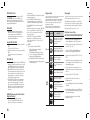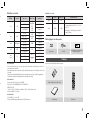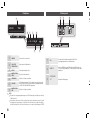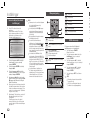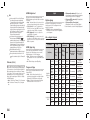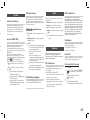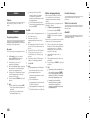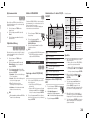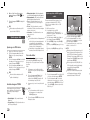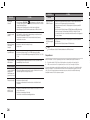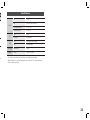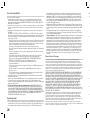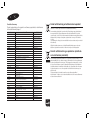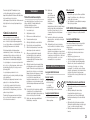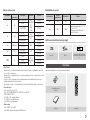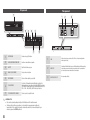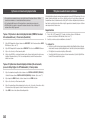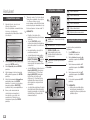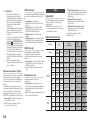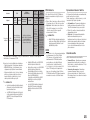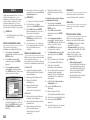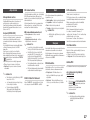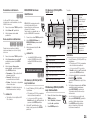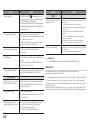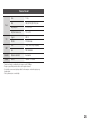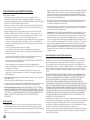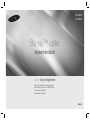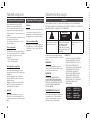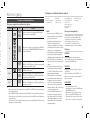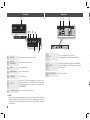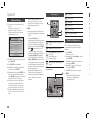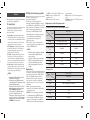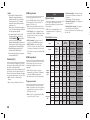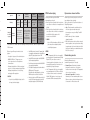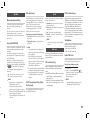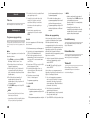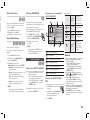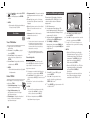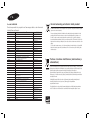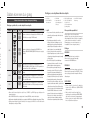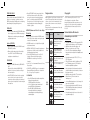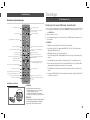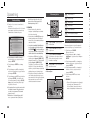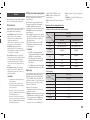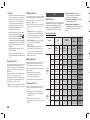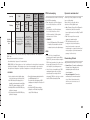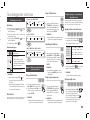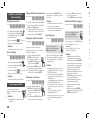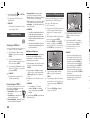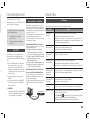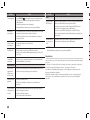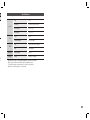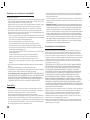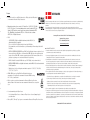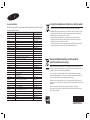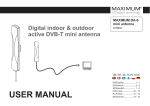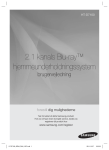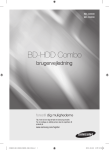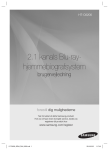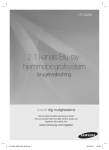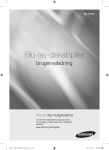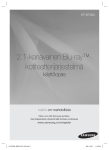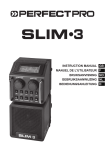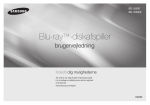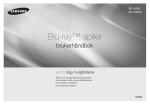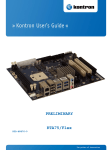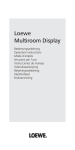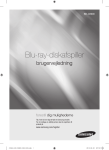Download Samsung BD-E5300 Brugervejledning
Transcript
BD-E5200 BD-E5300 Blu-ray™ Disc-spelare instruktionsmanual föreställ dig möjligheterna Tack för att du har valt att köpa den här produkten från Samsung. För att få mer komplett service ska du registrera produkten på www.samsung.com/register SVENSKA Nyckelfunktioner spelare Blu-ray Disc-funktioner Blu-ray-skivor stöder den mest högkvalitativa HD-videon som finns tillgänglig i branschen – stor kapacitet innebär inga kompromisser när det gäller videokvalitet. Följande Blu-ray Disc-funktioner varierar beroende på skiva. Utseende på och navigering bland funktioner varierar även det från skiva till skiva. Alla skivor har inte de funktioner som beskrivs nedan. Videomarkeringar BD-ROM-formatet stöder tre mycket avancerade video codec, inklusive AVC, VC-1 och MPEG-2. HD videoupplösning är också tillgängligt: • 1920 x 1080 Högupplöst • 1280 x 720 Högupplöst För högupplöst uppspelning Om du vill visa högupplöst innehåll på BD-skivor krävs en HDTV (High Definition Television). Vissa skivor kan kräva användning av spelarens HDMI OUT för att visa högupplöst innehåll. Möjligheten att se högupplöst innehåll på Blu-ray-skivor kan vara begränsad beroende på upplösningen på din TV. BD-LIVE Du kan använda en Blu-ray-skiva som stöder BD-LIVE för att hämta innehåll från skivtillverkaren via en nätverksanslutning. 2 Funktioner för Blu-ray- AllShare Du kan spela upp videor, musik och bilder som har sparats på enheterna (såsom dator eller NAS) via en nätverksanslutning. Säkerhetsinformation Varning FÖR ATT MINSKA RISKEN FÖR ELEKTRISKA STÖTAR SKALL DU INTE TA BORT HÖLJET (ELLER BAKSIDAN). DET FINNS INGA DELAR INUTI SOM DU KAN REPARERA. ÖVERLÄMNA SERVICEÅTAGANDEN TILL KVALIFICERAD PERSONAL. OBSERVERA Playing multimedia files Du kan använda USB-anslutningen för att spela upp multimediafiler (MP3, JPEG, DivX, etc.) som laddats ner från en USBlagringsenhet. RISK FÖR ELEKTRISK STÖT, ÖPPNA INTE Den här symbolen betyder att det finns “farlig spänning” inuti den här produkten som kan utgöra risk för elektriska stötar eller personskador. OBSERVERA: FÖR ATT MINSKA RISKEN FÖR ELEKTRISKA STÖTAR SKALL DU INTE TA BORT HÖLJET (ELLER BAKSIDAN). ÖVERLÄMNA SERVICEÅTAGANDEN TILL KVALIFICERAD PERSONAL. Installera inte den här utrustningen i ett begränsat utrymme som exempelvis en bokhylla eller liknande. VARNING För att förhindra skador som kan leda till brand eller risk för elektriska stötar bör du inte utsätta den här produkten för regn eller fukt. OBSERVERA BLU-RAY DISC-SPELAREN ANVÄNDER EN OSYNLIG LASERSTRÅLE SOM KAN ORSAKA SKADLIG EXPONERING AV STRÅLNING OM DEN RIKTAS OM. SE TILL ATT DU ANVÄNDER BLU-RAY DISCSPELAREN ENLIGT ANVISNINGARNA. KLASS 1 LASER-PRODUKT Denna CD-spelare är klassificerad som en KLASS 1 LASER-produkt. Om du använder kontroller, gör ändringar eller utför arbetsgångar på andra sätt än så som är angivna häri kan det uppstå farlig strålning. Den här symbolen visar att det finns viktiga instruktioner som tillhör produkten. OBSERVERA : • KLASS 3B SYNLIG OCH OSYNLIG LASERSTRÅLNING NÄR ENHETEN ÄR ÖPPEN. UNDVIK EXPONERING AV STRÅLEN (IEC 60825-1) • DENNA PRODUKT ANVÄNDER EN LASER. OM DU ANVÄNDER KONTROLLER, GÖR ÄNDRINGAR ELLER UTFÖR ARBETSGÅNGAR PÅ ANDRA SÄTT ÄN SÅ SOM ÄR ANGIVNA HÄRI KAN DET UPPSTÅ FARLIG STRÅLNING. ÖPPNA INTE HÖLJET OCH UTFÖR INGA REPARATIONER PÅ EGEN HAND. LÄMNA SERVICEARBETEN TILL KVALIFICERAD PERSONAL. CLASS 1 KLASSE 1 LUOKAN 1 KLASS 1 PRODUCTO LASER PRODUCT LASER PRODUKT LASER LAITE LASER APPARAT LÁSER CLASE 1 De CE an till ele ele ap oc VI Nä gju Sä ko sk BS An sa sä so fin ko id lån en ell Om ka ko An ris sla str dä Pr är tillh EN Å T Den här produkten uppfyller kraven för CE-märkning när skärmade kablar och anslutningar används för att ansluta enheten till annan utrustning. För att förhindra elektromagnetiska störningar med annan elektrisk utrustning som radio- och tvapparater skall du använda skärmade kablar och anslutningar. VIKTIG ANMÄRKNING Nätsladden till den här utrustningen har en gjuten kontakt med en inbyggd säkring. Säkringens värden finns på en ytan vid kontaktens stift. Om den behöver bytas skall en säkring som är godkänd enligt BS1362 med samma märkning användas. Använd aldrig kontakten om säkringens lock saknas om locket är avtagbart. Om ett nytt säkringslock behövs skall det ha samma färg som ytan vid kontaktens stift. Utbyteslock finns att tillgå hos din återförsäljare.Om den kontakt som är monterad inte passar i uttagen i ditt hus eller om kabel inte är tillräckligt lång för att nå till uttaget skall du skaffa en passande godkänd förlängningssladd eller kontakta din återförsäljare för hjälp. Om det inte finns något alternativ till att kapa kontakten skall säkringen tas bort och kontakten skall avyttras på ett säkert sätt. Anslut inte kontakten till ett uttag då det finns risk för elektriska stötar från den oskyddade sladden.När du kopplar bort enheten från ström ska kontakten dras ut från vägguttaget, därför ska väggkontakten vara lättåtkomlig. Produkten som den här manualen tillhör är licensierad under immaterialrättigheter tillhörande tredje part. Säkerhetsföreskrifter Viktiga säkerhetsföreskrifter Läs de här användningsinstruktionerna noggrant innan du använder enheten. Följ samtliga säkerhetsinstruktioner nedan. Förvara användningsinstruktionerna lättåtkomligt för framtida bruk. 1. 2. 3. 4. 5. 6. 7. 8. 9. 10. 11. 12. Läs de här instruktionerna. Behåll instruktionerna. Beakta alla varningar. Följ alla instruktioner. Använd inte den här spelaren nära vatten. Rengör endast med en torr trasa. Blockera inga ventilationsöppningar, installera produkten enligt tillverkarens instruktioner. Installera inte produkten nära värmekällor som exempelvis element, värmeutsläpp eller andra enheter (t.ex. AV receiver) som avger värme. Den polariserade eller jordade kontakten har en viktig säkerhetsfunktion. En polariserad kontakt har ett stift som är bredare än det andra. En jordad kontakt har två stift och en tredje jordad kontaktyta. Det breda stiftet eller den tredje kontaktytan finns där för din säkerhet. Om den medföljande kontakten inte passar i ditt uttag skall du kontakta en elektriker för utbyte av ditt felaktiga uttag. Skydda nätsladden så att den inte deformeras eller kläms, speciellt vid kontakten, uttag eller där den kommer ut ur spelaren. Använd endast tillbehör som specificerats av tillverkaren. Använd endast vagn, stall, stativ, fäste eller bord som specificerats av tillverkaren eller som sålts tillsammans med spelaren. När du använder en vagn skall du vara försiktig så att kombinationen vagn/spelare inte skadas genom att den välter. 13. Koppla ur spelaren ur vägguttaget under åskväder eller när den inte används under en lång tid. 14. Överlämna alla reparationer åt kvalificerad personal. Reparation krävs när spelaren har skadats på något sätt, exempelvis om nätsladden eller kontakten har skadats, vätska har spillts eller föremål kommit in i spelaren eller om den utsatts för fukt eller regn alternativt inte fungerar som den skall eller har tappats. Skivförvaring och -hantering Hantering av skivorna Format • Använd skivor med en regelbunden form. Om en skiva med oregelbunden form (eller med annan specialform) används i produkten kan spelaren skadas. Att hålla i skivorna • Undvik att vidröra skivan på det område inspelning sker. Blu-ray-skiva • Om produkten inte används under en längre tidsperiod ska du avlägsna Blu-rayskivan från produkten och förvara den i förpackningen. • Var försiktig så det inte blir fingeravtryck eller repor på Blu-ray-skivans yta. DVD-VIDEO, Audio CD (CD-DA) • Torka bort smuts eller föroreningar från skivan med en mjuk trasa. Skivförvaring Var försiktig så att du inte skadar skivorna eftersom informationen på skivorna är mycket känsliga för miljöpåverkan. • Förvara dem inte i direkt solljus. • Förvara dem på en kall ventilerad plats. • Lagra vertikalt. • Förvara i en ren förvaringspåse. • Om du flyttar produkten snabbt från en kall plats till en varmare kan det uppstå kondensation på mekaniken och linsen vilket kan ge upphov till onormal uppspelning. Om detta inträffar, vänta i två timmar innan du ansluter kontakten till ett eluttag. Sätt sedan i skivan och försök spela upp den igen. Hanteringsföreskrifter • Skriv inte på den tryckta sidan med blyertseller kulspetspenna. • Använd inte rengöringsmedel eller antistatmedel för vinylskivor. Använd inte heller flyktiga vätskor som bensen eller thinner. • Sätt inte på etiketter eller dekaler på skivorna. (Använd inte skivor med limrester eller rester av borttagna dekaler.) • Använd inte repfria skydd eller fodral. • Använd inte skivor med etiketter från etikettskrivare som finns att köpa på eftermarknaden • Lägg inte i skeva eller spruckna skivor. • Se till att du har stängt av alla apparater 3 innan du ansluter några komponenter till den här produkten. • Flytta inte produkten när en skiva spelas, det kan orsaka repor eller andra skador på skivan eller på produktens inre delar. • Ställ inte blomvaser med vatten eller små metallföremål på produkten. • Var försiktig så att du inte vidrör skivtallriken. • Placera inget annat än skivor på skivtallriken. • Exteriöra störningar som blixtar och statisk elektricitet kan påverka produktens normala funktion. Om detta skulle hända skall du stänga av produkten och slå på den igen med knappen POWER eller koppla ur och sedan i nätsladden i vägguttaget. Produkten skall sedan fungera normalt. • Se till att du tar ur skivan och stänger av produkten när du använt den. • Ta ur nätsladden ur vägguttaget när du inte tänker använda produkten under en längre tid. • Rengör skivan genom att torka den i en rät linje inifrån och ut. • Utsätt inte produkten för väta. • När växelströmsadaptern är ansluten till ett vägguttag drar produkten ström även om den är frånslagen i standbyläge. • Apparaten får inte utsättas för droppar eller fukt och därför skall inte föremål som innehåller vatten, exempelvis vaser, placeras på apparaten. • Strömkontakten används som en urkopplingsenhet och skall vara inkopplad under hela användningen. • Rör inte vid strömkontakten med våta • händer. Dret kan orsaka elektriska stötar. • Dela inte el-uttaget mellan flera elektriska • enheter. Det kan orsaka överhettning och resultera i brand. • Om du upplever ett onormalt ljud, lukt av bränt eller rök, ska du omedelbart slå av strömbrytaren och koppla från kontakten ur eluttaget. Kontakta sedan närmaste kundcenter för teknisk hjälp. Om du fortfarande använder produkten kan det orsaka elektrisk stöt eller brand. Underhåll av höljet Av säkerhetsskäl skall du ta ur nätsladden ur vägguttaget. • Använd inte bensen, thinner eller andra lösningsmedel för rengöring. • Torka av höljet med en mjuk trasa. Begränsningar vid uppspelning • Den här produkten kanske inte svarar på alla kommandon eftersom vissa Bluray-, DVD- och CD-skivor tillåter specifika eller begränsade funktioner under uppspelning. Detta innebär inte att det är fel på produkten. • Samsung garanterar inte att produkten kan spela upp alla skivor med logotypen Blu-ray, DVD eller CD eftersom skivformatet utvecklas kontinuerligt. Det kan även uppstå problem och fel vid skapande av programvara för Bluray, DVD, CD och/eller vid tillverkning av skivor. Kontakta SAMSUNGs kundcenter om du här några frågor eller stöter på några problem när du ska spela Blu-ray-, DVDeller CD-skivor i produkten. Läs även resterande av den här bruksanvisningen för att få ytterligare information om uppspelningsbegränsningar. Innehåll NYCKELFUNKTIONER Ljud............................................................14 spelare.........................................................2 System.......................................................17 Blu-ray Disc-funktioner.................................2 SÄKERHETSINFORMATION Varning.........................................................2 Säkerhetsföreskrifter.....................................3 Skivförvaring och -hantering.........................3 KOMMA IGÅNG Innan du använder den här bruksanvisningen..........................................5 Tillbehör........................................................7 Frontpane.....................................................8 Bakre panel..................................................8 Fjärrkontroll...................................................9 ANSLUTNINGAR A. Ansluta till en TV.......................................9 B. Ansluta till ett ljudsystem........................10 C. Ansluta till nätverket...............................10 INSTÄLLNINGAR Innan du börjar (inledande inställningar)................................................12 Menynavigering..........................................12 Ställa in menyn...........................................12 Visning.......................................................13 Nätverk.......................................................16 Språk.........................................................17 K S Säkerhet.....................................................17 Allmänt.......................................................18 Support......................................................18 BASFUNKTIONER Spela upp en skiva.........................................19 Använda skivmenyn/ Titelmenyn/Popup-menyn...............................19 Använda funktionerna Sök och Hoppa över....................................................19 Uppspelning i Slow-motion/Stegvis uppspelning....................................................20 Använda knappen TOOLS..............................20 Lyssna på musik.............................................21 Spela upp en bild...........................................22 Spela upp från en USB-lagringsenhet.............22 NETWORK SERVICES BD-LIVE™..................................................23 Använda funktionen AllShare......................23 APPENDIX Felsökning..................................................23 Specifikationer............................................25 ✎ 4 14 16 17 17 17 18 18 Komma igång Skivtyper som inte kan spelas upp Innan du använder den här bruksanvisningen Skivtyper och innehåll som kan spelas upp. Term Logo Ikon h � 19 Definition Detta omfattar en funktion som finns tillgänglig på en BD-RE/-Rskiva som är inspelad i BD-RE-format. • HD DVD • DVD-ROM/PD/MVDisc, etc Z � VIDEO 20 20 Detta omfattar en funktion som är tillgänglig på inspelade skivor DVD-VIDEO av typen DVD+RW eller DVD-RW(V)/DVD-R/+R som har spelats in och stängts. ▪▪ 22 - 22 23 23 23 25 MUSIC PHOTO - � o � - G ▪▪ ▪▪ 21 Detta omfattar en funktion som är tillgänglig på en CD-RW/-R-skiva, DVD-RW/-R, BD-RE/-R-skiva eller en USB-lagringsenhet med DivX, MKV, MP4-innehåll. Detta omfattar en funktion som är tillgänglig på en ljud-CD-RW/-R (CD-DA-format). Detta omfattar en funktion som är tillgänglig på en CD-RW/-R-skiva, DVD-RW/-R, BD-RE/-R-skiva eller en USB-lagringsenhet med MP3eller WMA-innehåll. Detta omfattar en funktion som är tillgänglig på en CD-RW/-R-skiva, DVD-RW/-R, BD-RE/-R-skiva eller en USB-lagringsenhet med JPEGinnehåll. ✎✎ OBS! kanske inte kan spela vissa CD-RW/-R och DVD-R på grund av skivtypen eller ▪▪ Produkten inspelningsförhållandena. Om en skiva av typen DVD-RW/-R inte har spelats in korrekt i DVD-videoformat kan den inte spelas. ▪▪ Om innehåll som består av mer än 10 Mbps bithastighet har spelats in med DVD-R, stöds det inte. ▪▪ Om innehåll som består av mer än 25 Mbps bithastighet har spelats in med BD-R eller USB, stöds det ▪▪ inte. • Super Audio CD (utom CD-lager) ✎✎ OBS! ▪▪ Vissa kommersiella skivor och DVD-skivor 19 19 • DVD-RAM ▪▪ ▪▪ • DVD-RW(VR-läge) • CVD/CD-ROM/CDV/CD-G/ CD-I/LD (CD-Gs spelar endast ljud, inte grafik.) som är inköpta utanför din region kanske inte går att spela upp med den här produkten. Uppspelning kanske inte fungerar för vissa skivtyper, eller vid specifika förhållanden, såsom vinkelförändring och justeringar av bildförhållandet. Information om skivan anges detaljerat på skivans förpackning. Läs där vid behov. Se till att skivan inte blir smutsig eller repig. Fingeravtryck, smuts, damm, repor eller avlagringar av cigarettrök på inspelningsytan kan göra det omöjligt att spela upp skivan. När en BD-J-titel spelas upp kan laddningen ta längre tid än för en normal titel, eller så kanske vissa funktioner arbetar långsamt. Den här produkten kanske inte svarar på alla kommandon eftersom vissa Blu-ray-, DVD- och CD-skivor tillåter specifika eller begränsade funktioner under uppspelning. Detta innebär inte att det är fel på produkten. Samsung garanterar inte att produkten kan spela upp alla skivor med logotypen Blu-ray, DVD eller CD eftersom skivformatet utvecklas kontinuerligt. Det kan även uppstå problem och fel vid skapande av programvara för Blu-ray, DVD, CD och/eller vid tillverkning av skivor. Kontakta SAMSUNGs kundcenter om du här några frågor eller stöter på några problem när du ska spela Blu-ray-, DVD- eller CD-skivor i produkten. Läs även resterande av den här bruksanvisningen för att få ytterligare information om uppspelningsbegränsningar. • 3,9 GB DVD-R-skiva for Authoring. Blu-ray-kompatibilitet Blu-ray-skivor är ett nytt format som håller på att utvecklas. Skivkompatibilitetsfel är därför möjliga.Alla skivor är inte kompatibla och alla skivor kan inte spelas upp. Mer information finns i avsnittet Krav och kompatibilitet i den här bruksanvisningen. Skivtyper BD-ROM Den här Blu-ray-skivan kan bara spelas upp. Den här produkten kan spela upp förinspelat innehåll på kommersiella BD-ROM-skivor. BD-RE/-R Den här Blu-ray-skivan kan spelas in och spelas upp. Den här produkten kan spela upp en BDRE/-R-skiva som är inspelas med en annan kompatibel inspelningsenhet för Blu-rayskivor. DVD-VIDEO • Den här produkten kan spela upp förinspelade kommersiella DVD-skivor (DVD-VIDEO-skivor) med filmer. • När du växlar mellan det första och andra lagret på en DVD-VIDEO-skiva med dubbla lager kan det uppstå en momentan störning i bild och ljud. Detta beror inte på något fel på produkten. 5 DVD-RW/-R/+R Den här produkten kan spela upp en DVDRW/-R/+R-skiva som är inspelad och stängd med en inspelningsenhet för DVDvideo. Uppspelningsmöjligheten kan bero på inspelningsförhållandena. DVD+RW • Den här produkten kan spela upp en DVD+RW-skiva som är inspelad med en inspelningsenhet för DVD-Video. Uppspelningsmöjligheten kan bero på inspelningsförhållandena. Audio CD (CD-DA) • Den här produkten kan spela upp audio-CDRW/ -R-skivor av CD-DA-format. • Produkten kanske inte kan spela vissa CDRW/ -R-skivor beroende på inspelningens kvalitet. CD-RW/-R • Använd en CD-RW/-R-skiva på 700MB (80 minuter). Undvik att använda skivor som är på 800MB (90 minuter) eller större då det inte är säkert att dessa går att spela upp. • Om CD-RW/-R-skivan inte har spelats in med en avslutad inspelning (closed session) kan du uppleva en försening i början av uppspelningen och det är inte säkert att det går att spela upp alla filer. • Vissa CD-RW/-R-skivor är inte spelbara i den här produkten beroende på vilken typ av enhet de bränts på. För innehåll som spelats in på CD-RW/-R-media från CD-skivor för eget bruk kan spelbarheten variera beroende på innehållet och på skivorna. AVCHD (Advanced Video Codec High Definition) • Den här produkten kan spela upp skivor i formatet AVCHD. Dessa skivor spelas normalt in på och används av 6 videokameror. • Formatet AVCHD är ett högupplöst digitalt videokameraformat. • Formatet MPEG-4 AVC/H.264 kan komprimera bilder mer effektivt än det traditionella bildkomprimeringsformatet. • Vissa AVCHD-skivor använder formatet ”x.v.Color”. • Den här produkten kan spela upp AVCHDskivor som använder formatet ”x.v.Color”. • ”x.v.Color” är ett varumärke som tillhör Sony Corporation. • ”AVCHD” och logotypen AVCHD är varumärken som tillhör Matsushita Electronic Industrial Co., Ltd. och Sony Corporation. OBS! Vissa skivor med formatet AVCHD kanske inte kan spelas, beroende på inspelningsförhållandet. AVCHD-formaterade skivor måste stängas. ”x.v.Color” ger ett bredare färgspektrum än vanliga skivor för DVD-videokameror. Vissa DivX, MKV och MP4-formaterade skivor kan inte spelas, beroende på videoupplösning och bildrutehastighet. ✎✎ ▪▪ Regionskod Både produkten och skivorna är regionskodade. Dessa regionskoder måste matcha för att kunna spela en skiva. Om koderna inte gör det kommer du inte att kunna spela skivan. Regionsnumret för den här produkten beskrivs på produktens bakre panel. Skivtyp Regionskod Blu-ray ▪▪ ▪▪ A Nordamerika, Centralamerika, Sydamerika, Korea, Japan, Taiwan, Hongkong och Sydostasien. B Europa, Grönland, Franska territorier, Mellanöstern, Afrika, Australien och Nya Zeeland. C DVDVIDEO Område Indien, Kina, Ryssland, Central- och Sydasien. 1 U.S.A., U.S. territorier och Kanada 2 3 Europa, Japan, Mellanöstern, Egypten, Sydafrika, Grönland Taiwan, Korea, Filippinerna, Indonesien, Hong Kong 4 Mexico, Sydamerika, Centralamerika, Australien, Nya Zeeland, Stillahavsöarna, Västindien 5 Ryssland, Östeuropa, Indien, större delen av Afrika, Nordkorea, Mongoliet 6 Kina Copyright Vi © 2012 Samsung Electronics Co.,Ltd. Alla rättigheter förbehållna, det är förbjudet att helt eller delvis kopiera eller återge denna bruksanvisningen utan föregående tillstånd från Samsung Electronics Co., Ltd. Filformat som stöds Att observera kring USB-anslutning • Spelaren stöder USB-lagringsmedia, MP3spelare, digitalkameror och USB-kortläsare. • Spelaren stöder inte mapp- eller filnamn som är längre än 128 tecken. • Vissa USB-/Extern hårddisk/digitalkameror kanske inte är kompatibla med spelaren. • Spelaren stöder filsystemen FAT16, FAT32 och NTFS. • Anslut USB-enheterna direkt till spelarens USBport. Anslutning via en USB-kabel kan orsaka kompatibilitetsproblem. • Om du sätter i mer än en minnesenhet i en multikortsläsare kanske den inte fungerar som den ska. • Spelaren stöder inte PTP-protokollet. • Koppla inte från USB-enheten under en laddningsprocess. • Ju större bildupplösning desto längre fördröjning till visning. • Den här spelaren kan inte spela upp MP3- filer med DRM (Digital Rights Management) hämtat från kommersiella platser. • Spelaren stöder bara video som har lägre hastighet än 30 fps. •B - Ä n -N ä -F S •V -S -S -M U -S •A -S -S a är h B- ng t Videofiler som stöds Filtillägg Innehåll *.avi AVI *.mkv MKV *.wmv WMV (wmv9) *.mp4 MP4 *.mpg *.mpeg PS Musikfiler som stöds Video Codec DivX 3.11/4.x/5.1/6.0 MP4v3 H.264 BP/MP/HP VC-1 AP DivX 5.1/6.0 H.264 BP/MP/HP Audio Codec MP3 Dolby DIgital DTS WMA PCM MP3 Dolby DIgital DTS VC-1 AP WMA VC-1 SM MP4 (mp4v) AAC H.264 BP/MP/HP MPEG1 MPEG2 H.264 BP/MP/HP MP1, 2 Dolby DIgital DTS •Begränsningar Upplösning 1920x1080 -Stöder upp till H.264 nivå 4.1 eller AVCHD - Stöder inte H.264 FMO/ASO/RS, VC1 SP/MP/AP L4 - MPEG4 SP, ASP : Under 1280 x 720: 60 bildrutor max Över 1280 x 720: 30 bildrutor max - Stöder inte GMC 2 eller högre *.mp3 Audio Codec MP3 MP3 WMA WMA 1920x1080 1920x1080 *.wma 1920x1080 1920x1080 1920x1080 Intervall som stöds - * Samplingshastigheter (i kHz) - 8, 11, 16, 22, 32, 44.1, 48 * Bithastigheter - Alla bithastigheter i intervallet 5 kbps till 384 kbps 1920x1080 Skivlogotyper som kan spelas 1920x1080 1920x1080 1920x1080 1920x1080 Blu-ray-skiva 1920x1080 BD-LIVE PAL sändningssystem i Storbritannien, Frankrike, Tyskland etc. Tillbehör 1920x1080 - Även om filen är kodad av ett codec som stöds (nämns ovan) kanske en fil inte kan spelas om det är något problem med innehållet. - Normal uppspelning kan inte garanteras om filen innehåller information som är felaktig eller om filen i sig är korrupt. - Filer med högre bithastighet/bildrutehastighet än standard kan hoppa i ljud och bild vid uppspelning.Sökfunktionen (hoppa) är inte tillgänglig om filens indextabell är skadad. •Videodekoder Innehåll Filtillägg Kontrollera de medföljande tillbehören nedan. Batterier till fjärrkontrollen (AAA-storlek) •Audiodekoder -Stöder WMA 7, 8, 9 och STD -Stöder inte WMA samplingshastighet på 220/50Hz mono. Bruksanvisning Fjärrkontroll 7 Frontpane Bakre panel a b a bc d SKIVFACK Öppnas för att ta emot en skiva. 2 SENSOR FÖR FJÄRRKONTROLL Spårar signaler från fjärrkontrollen. 3 4 5 6 7 DISPLAY KNAPPEN ÖPPNA/ STÄNG STRÖMKNAPP USB-VÄRD KNAPPEN SPELA/ PAUS f Visar uppspelningsstatus, tid etc. Öppnar och stänger skivfacket. Sätter på eller stänger av produkten. Ett USB-minne kan anslutas här och användas som lagringsenhet när den ansluts till BD-LIVE. Den kan också användas för programuppgraderingar och MP3-/JPEG-/DivX-/MKV-/MP4-uppspelning. Sätter på eller stänger av produkten. ✎✎ OBS! kan utföra programuppgraderingar med USB-värdsuttaget med hjälp av enbart ett ▪▪ Du USB-flashminne. spelaren visar menyn för Blu-ray-skivan kan du inte starta filmen genom att trycka ▪▪ När på knappen Spela på spelaren eller fjärrkontrollen. Om du vill spela upp filmen måste du välja Spela upp film eller Start på skivmenyn och sedan trycka på knappen ENTER. 8 G e g 1 c 1 LAN Kan användas för nätverksbaserade tjänster, BD-LIVE och programuppgraderingar via en nätverksanslutning. 2 HDMI OUT Använd en HDMI-kabel, anslut HDMI-utgången till HDMI-ingången på TV:n för att få bästa bildkvaliteten, och till AV-mottagaren för att få bästa ljudkvaliteten. 3 DIGITAL AUDIO OUT Ansluter till en AV-mottagare. In Anslutningar Fjärrkontroll Genomgång av fjärrkontrollen A.Ansluta till en TV Slå på och av TV:n. Sätter på eller stänger av produkten Gör det möjligt att efter inställningarna ställa in ingångskällan på din TV. Öppnar och stänger skivfacket Justering av TV-volymen. Tryck på sifferknapparna för att använda alternativ Använd denna för att gå till popup-/ titelmenyn. Använd denna för att gå till skivmenyn Tryck på dessa för att hoppa framåt eller Tryck på dessa för att söka framåt eller bakåt på en skiva. Tryck på denna för att pausa en skiva. bakåt. Tryck på denna för att stoppa en skiva. Tryck på denna för att spela upp en skiva. Tryck på den här för att gå till Home Tryck på denna för att byta Blu-rayskivans/ DVD:ns textningsspråk. Med den här knappen kan du använda olika funktioner på en skiva (Blu-ray/DVD). Tryck på den här för att använda Använd den här för att visa uppspelningsinformationen Återgå till föregående meny. Tryck för att avsluta menyn. verktygsmenyn. Används för att välja menyposter och ändra menyvärde Dessa knappar används både för menyer och för spelaren samt flera av funktionerna på en Blu-ray-skiva. Tryck för att använda bonusvisningsfunktionen. Med denna knapp kan du repetera A-B Installera batterier Tryck för att full screen. Med denna knapp kan du repetera ett kapitel, ett spår eller en skiva. Fall 1 : Ansluta till en TV med en HDMI-kabel - Bästa kvalitet (Rekommenderas) 1. Anslut HDMI OUT på baksidan av produkten till HDMI IN på TV:n med en HDMI-kabel. 2. Slå på produkten och TV:n. 3. Tryck på ingångsväljaren på TV:ns fjärrkontroll tills HDMI-signalen från produkten visas på TV- skärmen. ✎✎ OBS! ger digital video och digitalt ljud, så du behöver inte ansluta en ljudkabel. ▪▪ EnOmHDMI-kabel produkten är ansluten till TV:n i utläget HDMI 720p, 1080i, 1080p måste du använda en ▪▪ höghastighets (kategori 2) HDMI-kabel. sänder endast ut en ren digital signal till TV:n. ▪▪ HDMI Om TV:n inte stöder HDCP (High Bandwitdth Digital content protection) uppstår snöbrus på TV-skärmen. på vilken TV du har kanske den utgående HDMI-upplösningen inte fungerar. Se ▪▪ Beroende bruksanvisningen till TV:n. du ansluter produkten till TV:n med en HDMI-kabel för första gången eller till en ny TV, ställs HDMI▪▪ När utgångsupplösningen automatiskt in till den högsta möjliga som stöds av TV:n. lång HDMI-kabeln kan orsaka störningar på skärmen. Om så är fallet ska du ställa in Djup färg som Av ▪▪ Eni menyn. ▪▪ Om du använder HDMI-till-DVI-kabeln för att ansluta din skärmenhet måste du också ansluta AV OUT eller ▪Digital Audio OUT till skärmenheten eller ett ljudsystem för att höra ljud ▪▪ Om både HDMI och Video out ansluts samtidigt, skickas bara HDMI-signalen ut. ✎✎ OBS! fjärrkontrollen inte fungerar som den skall: ▪▪ Om • Kontrollera batteriernas polaritet +/–. !! • Kontrollera om batterierna är tomma. • Kontrollera om fjärrkontrollens fjärrsensor är blockerad. • Kontrollera om det finns fluorescerande ljus i närheten. OBSERVERA Det laddningsbara batteri som sitter i den här produkten kan inte bytas ut av användaren. Mer information om hur du byter det finns hos din serviceleverantör. ▪▪ 9 B. Ansluta till ett ljudsystem • Vrid ner volymen när du sätter på AV-mottagarensr. Plötsliga höga ljudnivåer kan skada både högtalarna och dina öron. • Ställ in ljudet i menyfönstret enligt AV-mottagarens. • Placeringen av HDMI-uttagen kan variera beroende på AV-mottagarens. Se bruksanvisningen till AV-mottagarens. Fall 1 : Ansluta till ett ljudsystem (HDMI supported AV-mottagarens) - Bästa kvalitet (Rekommenderas) 1. Anslut HDMI OUT på baksidan av produkten till HDMI IN på AV-mottagarens. med en HDMI-kabel. 2. Anslut HDMI OUT till HDMI IN på AV-mottagarens. med en HDMI-kabel. 3. Slå på produkten, TV:n och AV-mottagarens. 4. Använd ingångsväljarknappen på AV-mottagaren och TV:n för att välja den HDMI-ingång du vill höra ljud och se video från spelaren med. för att ställa in dess ljudingång. Fall 2 : Ansluta till ett ljudsystem (AV-mottagarens with Dolby Digital, DTS-decoder) - Bättre kvalitet 1. Använd en koaxial kabel ansluter du terminalen DIGITAL AUDIO OUT (COAXIAL) på baksidan av spelaren till terminalen DIGITAL AUDIO IN (COAXIAL) på din AV-mottagare. Se sidorna 11. 2. Om du använder HDMI signalkablarna ansluter du HDMI på baksidan på spelaren till HDMI på din TV. 3. Sätt på spelaren, TV:n och AV-mottagaren. 4. Tryck på ingångsväljaren på AV-mottagaren för att välja den externa ingången och höra ljud från spelaren. Se bruksanvisningen för din AV-mottagare för att ställa in ljudingången på AV-mottagaren. 5. Tryck på ingångsväljaren på TV:ns fjärrkontroll för att välja HDMI. 10 C. Ansluta till nätverket Med den här produkten kan du visa nätverksbaserade tjänster som BD-LIVE, samt ta emot nätverksuppgraderingar när en nätverksanslutning upprättas. Vi rekommenderar att du använder en AP (Bredbandsmodem (med integrerad router) eller IP-router till anslutningen. Mer information om routeranslutning finns i bruksanvisningen till routern, annars ska du kontakta routertillverkaren för teknisk support. Kabelnätverk 1. Om du använder direkt nätverkskabel (UTP) CAT 5 -kabel ska du ansluta nätverksuttaget på produkten till nätverksuttaget på modemet. 2. Ställ in nätverksalternativen. OBS! Du kanske inte har någon åtkomst till Samsungs programuppdateringsserver beroende på den router du använder eller Internet-leverantörens policy. Kontakta din Internet-leverantör för ytterligare information. DSL-användare - använd en router för att ansluta till nätverket. ✎✎ ▪▪ ▪▪ er A Ansluta till en TV et B Ansluta till ett ljudsystem Fall 1 : HDMI-kabel (medföljer ej)(not included) HDMI-kabel (medföljer ej)(not included) u Fall 1 : HDMI-kabel (medföljer ej)(not included) C Nätverk Bredbandsmodem (med integrerad router) Bredband stjänst ✎✎ Eller Fall 2: Koaxial kabel (medföljer ej) Router Bredbandsmodem Bredband stjänst Nätverk med PC för AllShare-funktion OBS! : Du kan bara ansluta den här enheten till ett nätverk via kabelanslutning. 11 Inställningar Menynavigering Innan du börjar (inledande inställningar) 1. Slå på TV:n efter att du anslutit produkten. (När produkten ansluts till TV:n första gången kommer produkten att slås på automatiskt och skärmen med de inledande inställningarna visas.) Initial Settings I On-Screen Language Select a language for the on-screen displays. English Français Deutsch Español Italiano Nederlands > Move " Select 2. Tryck på knapparna ▲▼ för att välja önskat språk och tryck sedan på knappen ENTER. 3. Tryck på knappen ENTER för att välja knappen Start. 4. Tryck på knapparna ▲▼ för att välja önskat bildförhållande för TV:n och tryck sedan på knappen ENTER. 5. välja knappen Auto,Om du inte har ett nätverk i hemmet trycker du på den BLÅ (D) knappen på fjärrkontrollen. Du går direkt till startmenyn. 6. Blu-ray-spelaren kontrollerar automatiskt ditt kabelförsedda nätverk. När kontrollen är klar visar skärmen meddelandet ”Your network is operating properly.” (Nätverket fungerar som det ska.) 7. Meddelandet ”Initial settings completed.” (Grundinställning Klar) visas följt av startskärmen. - Om Blu-ray-spelaren inte går att ansluta till nätverket eller du vill ansluta manuellt, går du till Nätverksinställningar på sidan 16. 12 ✎✎ OBS! Startmenyn visas inte om du inte konfigurerar de inledande inställningarna enligt anvisningarna nedan. Om du trycker på den BLÅ (D) knappen under nätverksinställningen kommer du åt startmenyn även om nätverksinställningen inte är klar än. När du går tillbaka till menyn Home avbryts helskärmsläget automatiskt. Om du vill visa skärmen Inledande inställningar igen för att göra ändringar ska du trycka på knappen SPELA/PAUS ( ) på produktens frontpanel och hålla in den i mer än 5 sekunder utan att det finns någon skiva i enheten. Detta återställer spelaren till standardinställningar. Om du använder en HDMI-kabel för att ansluta spelaren till en Anynet+(HDMI-CEC)kompatibel Samsung-TV och 1.) Du har ställt in funktionen Anynet+(HDMI-CEC) till På i både TV:n och spelaren och 2.) Du har ställt in TV:n på ett språk som stöds av spelaren och spelaren väljer språket automatiskt som föredraget språk. Om spelaren lämnas i stoppläget i mer än 5 minuter utan att användas visas en skärmsläckare på TV:n. Om spelaren lämnas i skärmsläckarläget i mer än 25 minuter kommer enheten automatiskt att slås av. ▪▪ 1 ▪▪ ▪▪ ▪▪ ▪▪ 3 4 2 1 Knappen HOME : Tryck på den här för att gå till menyn Home. 2 Knappen RETURN : Återgå till föregående meny. 3 Knappen ENTER/PILAR : Flytta markören eller välj en post. Välj den markerade posten. Bekräfta inställningen. 4 Knappen EXIT : Tryck på den här för att avsluta menyn. 2 ▪▪ YouTube Videor 3 4 1 5 Ingen skiva a Ändra enhet d Visa enheter " Enter 6 1 Väljer Videor. 2 Väljer YouTube. 3 Väljer Foton. 4 Väljer Musik. 5 Väljer Inställningar. 6 Visa tillgängliga knappar. Ställa in menyn Följ stegen nedan för att få tillgång till inställningsmenyn och undermenyer: 1. Tryck på knappen POWER. Menyn Home visas. 2. Tryck på knapparna ◄► för att välja Inställningar och tryck sedan på knappen ENTER. 3. Tryck på knapparna ▲▼ för att välja önskad undermeny och tryck sedan på knappen ENTER. 4. Tryck på knapparna ▲▼ för att välja önskad post och tryck sedan på knappen ENTER. 5. Tryck på knappen EXIT för att lämna menyn. OBS! Åtkomststeget kan variera beroende vilken meny som är vald. OSD (On Screen Display) kan ändras på produkten efter en programuppdatering. ✎✎ ▪▪ ▪▪ Du t.e TV Be be • • • • ✎ å Visning Du kan konfigurera olika visningsalternativ, t.ex. bildformat, upplösning etc. TV-bildformat Beroende på vilken typ av TV du har kan du behöva justera skärminställningarna. • 16:9 Original : Vissa filmer (4:3-källa) visas i formatet 4:3 Pillarbox (svarta fält på bildens sidor) även om du väljer 16:9. • 16:9 Helskärm : Med detta ser du hela 16:9-bilden på din bredbild-TV. • 4:3 Letter Box : Välj detta när du vill se hala 16:9-skärmen som en Blu-ray/DVD ger, även om TV:n har formatet 4:3. Det kommer att synas svarta fält överst och nederst på skärmen. • 4:3 Pan-Scan : Välj när du vill titta på den 16:9-video från Blu-ray Disc/DVD utan svarta fält överst och underst, även om du har en TV med bildformatet 4:3. Kanterna till höger och vänster kommer att klippas bort. ✎✎ OBS! ▪▪ Beroende på skivtyp kanske vissa bildformat inte är tillgängliga. ▪▪ Om du väljer ett bildformat och alternativ som ▪▪ skiljer sig från bildformatet på TV-skärmen kan bilden komma att visas förvrängd. Om du väljer 16:9 original kanske 4:3 Pillarbox visas. BD Wise BD Wise är Samsungs senaste funktion för sammanhängande anslutning. När du ansluter produkter från Samsung med BD Wise till varandra via HDMI, ställs optimal upplösning in automatiskt. • Av : Den utgående upplösningen blir fast enligt tidigare angiven upplösning, oavsett skivans upplösning. • På : Originalupplösningen för BD/DVDskivan sänds ut till TV:n. OBS! När BD Wise är på ställs upplösningen automatiskt in på BD Wise och BD Wise visas i upplösningsmenyn. Om produkten ansluts till en enhet som inte stöder BD Wise, så kan du inte använda funktionen BD Wise. För lämplig användning av BD Wise ställer du in menyn BD Wise på både produkten och TV:n som På. ✎✎ ▪▪ ▪▪ ▪▪ Upplösning Ställer in upplösningen för Komponent- och HDMI-videosignal. Numret i 1080p, 1080i, 720p, 576p/480p, anger antalet linjer för videon. Bokstaven ”i” och ”p” anger sammanflätad respektive progressiv skanning. Ju fler rader desto högre kvalitet. • Auto : Kontrollerar och ställer automatiskt in optimal upplösning. • BD Wise : Ställer automatiskt in optimal upplösning när den ansluts via HDMI till en TV med BD Wise-funktion. (Menyalternativet för BD Wise visas bara om BD Wise är inställt på På.Se BD Wise ovan.) • 1080p : Tar ut 1080 linjer av progressiv video. • 1080i : Tar ut 1080 linjer av sammanflätad video. • 720p : Tar ut 720 linjer av progressiv video. • 576p/480p : Tar ut480 linjer av progressiv video. Upplösning beroende på utgångsläge • Blu-ray-skivor/E-innehåll/Uppspelning av digitalt innehåll HDMI ansluten Utsignaler Inställningar Blu-ray Disc BD Wise Upplösning för Blu-ray-skiva Auto 1080p@60F Movie Frame : Auto (24Fs) 1080i 720p E-innehåll/Digitalt innehåll 1080p@60F Maximal upplösning för TVingång Maximal upplösning för TVingång 1080p@24F 1080p@24F 1080p@60F 1080p@60F 1080i 1080i 720p 576p/480p • Uppspelning av DVD Utsignaler Inställningar HDMI-läge BD Wise 720p 576p/480p 576p/480p HDMI ansluten HDMI-läge 480i Auto Maximal upplösning för TV-ingång 1080i 1080i 1080p@60F 720p 576p/480p 1080p@60F 720p 576p/480p 13 ✎✎ OBS! den anslutna TV:n inte stöder Filmram ▪▪ Om eller vald upplösning visas meddelandet ▪▪ ▪▪ ▪▪ ”Om ingen bild visas efter att du har ändrat upplösning ska du vänta i 15 sekunder. Sedan återställs upplösningen automatiskt till föregående värde. Vill du ändra upplösning?”. Om du väljer Ja och upplösningen inte stöds blir TV-skärmen tom. Vänta 15 sekunder, upplösningen kommer att återgå till föregående värde automatiskt. Om skärmen blir tom ska du trycka och hålla ned knappen SPELA/PAUS ( ) på produktens framsida i mer än 5 sekunder (ingen skiva ska sitta i). Alla inställningar återställs till fabriksstandard. Följ stegen på föregående sida för att komma till varje läge och välj den visningsinställning som TV:n stöder. När inställningarna återställs till fabriksstandard raderas all BD-data i minnet. Blu-ray-skivan måste ha funktionen för 24 ramar för att användas i läget för Filmram (24 r/s). Filmram (24 r/s) Om du ställer in funktionen Filmram (24 r/s) på På kan du justera produktens HDMI-utgång till 24 ramar per sekund för bättre bildkvalitet. Du kan bara dra nytta av funktionen Filmram (24 r/s) på en TV som endast stöder den här ramhastigheten. Den här menyn kan bara väljas i upplösningslägena 1080i eller 1080p för HDMI-utgång. • Auto : Funktionen Filmram (24 r/s) fungerar. • Av : Funktionen Filmram (24 r/s) fungerar inte. HDMI-färgformat Du kan optimera färginställningarna från HDMI-utsignalen genom att välja en ansluten enhetstyp. • Auto : Automatically sets the player to the optimum format supported by your device. • YCbCr (4:4:4) : If your TV supports the YCbCr color space via HDMI, select this to output the normal YCbCr color gamut. • RGB (Standard) : Select to output the normal RGB color gamut. • RGB (förbättrat) : If you have connected the player to a DVI display device such as a monitor, select this to output the enhanced RGB color gamut. HDMI, djup färg Ställ in utbilden från HDMI OUT med Djup färg eller inte. Djup färg ger en mer exakt färgåtergivning och större färgdjup. • Auto : Bilden levereras med Djup färg till den anslutna TV:n som stöder HDMI, djup färg. • Av : Bilden återges utan Djup färg. Ljud Digital utgång Du ställer in digital utgång för att matcha funktionerna hos AV-mottagaren du har anslutit till spelaren: • PCM : Det här är standardinställningen. Kompatibelt med de flesta TV-apparater och mottagare. Val av digital utsignal Inställningar Anslutning PCM Dolby Digital Progressivt läge Ställ in för att förbättra bildkvaliteten när du tittar på DVD. • Auto : Välj det här alternativet för att produkten automatiskt ska ställa in bästa bildkvalitet för DVD-skivan du tittar på. • Video : Välj det här alternativet för bästa bildkvalitet från en konsert eller TV. Ljudström på Blu-rayskiva Bitstream (Obearbetad) Bitstream (DTS-omkodat) Bitstream (Dolby D-omkodat) HDMI HDMI supported Caoxial supported Caoxial AV AV receiver receiver HDMI supported AV receiver or Caocxial HDMI supported AV receiver or Caocxial Up to 7.1ch PCM 2ch omkodat Dolby Digital * PCM PCM PCM 2ch DTS-omkodning PCM 2ch PCM 2ch Dolby Digital Dolby Digital DTS-omkodning omkodat Dolby Digital * PCM 2ch PCM 2ch Dolby Digital Plus Dolby Digital DTS-omkodning omkodat Dolby Digital * Dolby TrueHD PCM 2ch PCM 2ch Dolby TrueHD Dolby Digital DTS-omkodning omkodat Dolby Digital * DTS PCM 2ch DTS DTS DTS-omkodning DTS-HD HRA DTS DTS-omkodning DTS-HD MA DTS DTS-omkodning omkodat Dolby Digital * PCM 2ch PCM 2ch PCM 2ch PCM 2ch Dolby Digital Dolby Digital Dolby Digital Dolby Digital DTS DTS DTS DTS Dolby Digital Plus DTS-HD PCM 2ch HRA DTS-HD PCM 2ch MA PCM Ljudström på Dolby DVD Digital DTS 14 • Bitstream (obearbetad) : Välj om du vill att mottagaren ska avkoda alla ljudsignaler. Bonusvisningsljud blir inte tillgängligt. • Bitstream (DTS-omkodad) : Originalljudet kodas om till DTS. • Bitstream (Dolby D-omkodad) : Originalljudet kodas om till Dolby Digital. För mer information, se tabellen för digitalt utgångsval. PCM 2ch PCM 2ch PCM 2ch PCM 2ch PCM 2ch PCM 2ch PCM 2ch PCM 2ch PCM 2ch omkodat Dolby Digital * omkodat Dolby Digital * fö *B Blu ---- er. et al. dat) ed r Bitstream (Obearbetad) Bitstream (DTS-omkodat) PCM-nedsampling Bitstream Inställningar PCM (Dolby D-omkodat) Gör det möjligt för dig att ställa in 48kHz och 96kHz PCM-nedsampling till på eller av. • Av : Välj detta om förstärkaren som är ansluten till produkten är 96kHzHDMI HDMI HDMI supported HDMI supported kompatibel. supported supported Anslutning Caoxial Caoxial AV receiver or AV receiver or • På : Välj detta om förstärkaren som är AV AV Caocxial Caocxial ansluten till produkten inte är 96kHzreceiver receiver kompatibel. 96kHz-signalerna konverteras ned till 48kHz. OBS! Även när PCM-nedsamplingen är inställd Sänder bara ut Avkodar Avkodar Avkodar ljudströmmen för på Av kommer vissa skivor bara att sända huvudfunktionsljudet huvudfunktionsljudet huvudfunktionsljudet huvudfunktionen, ut nedsamplat ljud genom de COAXIAL och BONUSVIEWoch BONUSVIEWoch BONUSVIEWså att din AVutgångarna. Definition ljudströmmen till ljudströmmen till ljudströmmen mottagare kan avkoda för Blu-ray- Valfri tillsammans i PCMPCM-ljud och lägger PCM-ljud och lägger ljudbitströmmen. skiva till ljudeffekter för till ljudeffekter för HDMI ljud och lägger Du hör inte navigering och kodar navigering och kodar till ljudeffekter för BONUSVIEW-ljud sedan om PCM-ljud sedan om PCM-ljud • Om TV:n inte är kompatibel med navigering och ljudeffekter för komprimerade flerkanalsformat (Dolby till DTS-bitström. till Dolby D-bitström. navigering. Digital, DTS) kan produkten kanske avge PCM 2-kanaler nedmixat ljud även om du ställer in Bitstream (antingen omkodning eller Audiophile) på inställningsmenyn. *B lu-ray-skivor kan inkludera tre ljudströmmar • Om TV:n inte är kompatibel med PCMDenna inställning för digital utgång påverkar samplingshastigheter över 48kHz kanske Blu-ray-skivor kan inkludera tre ljudströmmar. inte det HDMI-utljudet på din TV. produkten avger 48kHz nedsamplat PCM-- Huvudfunktionsljud : Ljudspår för Den påverkar den Coaxial samt HDMIljud även om du ställt in PCM nedsampling huvudfunktionen. ljudutgången när den ansluts till en AV som Av. -- BONUSVIEW-ljud : Ytterligare ljudspår, receiver. såsom regissörens eller skådespelarens Om du spelar upp MPEG audio ljudspår, blir kommentar. utsignalen PCM oavsett val av digital utsignal (PCM eller Bitstream). -- Ljudeffekter för navigering : När du väljer viss menynavigering kan ljudeffekter för navigering höras. Ljudeffekter för navigering skiljer sig åt på varje Blu-ray-skiva. OBS! Se till att du väljer rätt digital utsignal annars ✎✎ ▪▪ ▪▪ Dynamisk områdeskontroll Du kan lyssna på låg volym men ändå höra dialogen klart. Detta är endast aktivt när en Dolby Digitalsignal upptäcks. • Auto : Den dynamiska omfångskontrollen ställs in automatiskt baserat på informationen från Dolby TrueHD Soundtrack. • Av : Slår av dynamisk omfångskontroll. • På : Välj detta för att lyssna på en film med längre volym utan att förlora tydligheten i dialogen. Downmixing-läge Välj nedmixningsläge för stereoutgång. • Normal Stereo : Mixa ned flerkanaligt ljud till normal stereo. Välj det här alternativet om du hör ljudet från TV:n eller • Surround kompatibel : Mixa ned flerkanaligt ljud till surroundkompatibel stereo. Det här läget stöder avkodad stereo för surroundljud på AV-mottagaren. ▪▪ ✎ ▪▪ hör du inget ljud eller bara högt oljud. HDMI-enheten (AV receiver, TV) inte är ▪▪ Om kompatibel med komprimerade format (Dolby ▪▪ ▪▪ digital, DTS), blir ljudsignalutgången av PCMtyp. Vanliga DVD-skivor saknar BONUSVIEW-ljud och ljudeffekter för navigering. Vissa Blu-ray-skivor saknar BONUSVIEW-ljud och ljudeffekter för navigering. 15 Nätverk Kontakta din Internet-leverantör för att få reda på om din IP-adress är fast eller dynamisk. Om den är dynamisk rekommenderar vi att du använder den automatiska inställningen. Detta är det enklaste sättet och fungerar i de flesta fall. Om den är fast måste göra manuella inställningar. Instruktioner för kabelnätverk finns nedan. ✎✎ OBS! Den här enheten kan bara anslutas till nätverket via kabelanslutning ▪▪ Automatisk nätverkskonfiguration För att börja ställa in nätverksanslutningen för produkten ska du följa dessa steg: 1. I menyn Home trycker du på knapparna ◄► för att välja Inställningar och trycker sedan på knappen ENTER. 2. Tryck på knapparna ▲▼ för att välja Nätverk och tryck sedan på knappen ENTER. 3. Tryck på knapparna ▲▼ för att välja Inst. för trådbundet nätverk och tryck sedan på knappen ENTER.Skärmen för kabelnätverksinställningar visas. Inställningar Inst. för trådbundet nätverk Visnin Egensk. Internetprotokoll: Auto \ Ljud : 0 0 0 0 Nätver IP-adress System Nätmask : 0 0 0 0 Språk Gateway : 0 0 0 0 Säker DNS :Auto Allmän DNS-server : 0 0 0 0 Support > Flytta " Välj ' Åter 4. TVälj Auto i fältet Internet Protocol Setup (IP-konfiguration), om det inte redan är valt. (Tryck på ENTER, välj AUTO och tryck sedan på ENTER igen.) 16 5. Autofunktionen erhåller och fyller i värdena för IP-adress, Nätmask etc. automatiskt. OBS! Den här processen kan ta upp till fem minuter. ✎✎ ▪▪ 6. Efter att nätverksfunktionen har hämtat nätverksvärdena trycker du på knappen RETURN. 7. Välj Nätverkstest och tryck sedan på ENTER för att säkerställa att spelaren har anslutit till nätverket. 8. När nätverkstestet har slutförts trycker du på RETURN två gånger för att återgå till huvudmenyn. 9. Om nätverksfunktionen inte hämtar nätverksvärdena eller om du har valt manuell inställning ska du gå till instruktionerna för manuell inställning. Manuell nätverksinstallation För att hämta värdena till nätverksinställningen på de flesta Windows-datorer gör du på följande sätt: Windows XP 1. Högerklicka på nätverksikonen längst ned till höger på skärmen. 2. Klicka på Status i popup-menyn. 3. Klicka på Support-fliken i dialogrutan som öppnas. 4. På Support-fliken klickar du på knappen Detaljer. Nätverksinställningarna visas. Windows 7 1. Klicka på nätverksikonen längst ned till höger på Windows-skrivbordet. 2. Klicka på Nätverks- och delningscenter i popup-menyn. 3. I dialogrutan som visas klickar du på lokal anslutning eller fjärranslutning via nätverk beroende på nätverksanslutning. 4. På Support-fliken klickar du på knappen Detaljer. Nätverksinställningarna visas. För att mata in nätverksinställningarna i produkten gör du på följande sätt: 1. I menyn Home trycker du på knapparna ◄► för att välja Inställningar och trycker sedan på knappen ENTER. 2. Tryck på knapparna ▲▼ för att välja Nätverk och tryck sedan på knappen ENTER. 3. Tryck på knapparna ▲▼ för att välja Inst. för trådbundet nätverk och tryck sedan på knappen ENTER.Skärmen för kabelnätverksinställningar visas. 4. I skärmen för Internet Egensk. Internetprotokoll trycker du på knappen ENTER. 5. Tryck på knapparna ▲▼ för att välja Manuellt och tryck sedan på knappen ENTER. 6. Tryck på knappen ▼ för att gå till det första inmatningsfältet (IP-adress). 7. Använd sifferknapparna på fjärrkontrollen för att ange numren. 8. När du har fyllt ett fält använder du knappen ► för att gå vidare till nästa fält. Du kan även använda de andra pilknapparna för att gå uppåt, nedåt och bakåt. 9. Ange värdena för IP-adress, Nätmask och Gateway. 10. Tryck på knappen ▼ för att gå till DNS. 11. Tryck på knappen ▼ för att gå till det första inmatningsfältet för DNS. 12. Ange numren som ovan. 13. Tryck på knappen RETURN på fjärrkontrollen. 14. produkten har anslutit till Nätverkstest. Nätverkstest Använd den här menyn för att ansluta kabelnätverket eller för att kontrollera om din nätverksanslutning fungerar eller inte. Nätverksstatus Kontrollera om anslutning till nätverket och Internet har upprättats. Internetanslutning för BD-Live Ställ in för att tillåta Internet-anslutning när BD-LIVE-tjänsten används. • Tillåt (alla) : Internet-anslutningen är tillåten för allt BD-LIVE-innehåll. • Tillåt (endast giltiga) : Internetanslutningen tillåts endast för BD-LIVEinnehåll som innehåller ett giltigt certifikat. • Förhindra : Ingen Internet-anslutning är tillåten för något BD-LIVE-innehåll. OBS! Vad är ett giltigt certifikat? ✎✎ ▪▪ ▪▪ När produkten använder BD-LIVE för att skicka skivdata och begära att servern certifierar skivan använder servern överförda data för att kontrollera om skivan är giltig och skickar certifikatet tillbaka till produkten. Internetanslutningen kan vara begränsad när du använder BD-LIVE-innehåll. In Me sp Me mo (S A An län pr Fö de HD Du fjä sk SP Me • • ✎ n en a är System Inledande inställning Med inledande inställningar kan du ange språk, bildformat, nätverksinställningar etc. Mer information om inställningarna finns i motsvarande avsnitt i bruksanvisningen. (Se sidorna 12) Anynet+ (HDMI-CEC) Anynet+ är en bekväm funktion som erbjuder länkad användning med andra Samsungprodukter med funktionen Anynet+. För att använda funktionen ska du ansluta den här produkten till en Samsung TV med en HDMI-kabel. Du kan styra den här produkten med fjärrkontrollen till en Samsung TV och starta skivuppspelning genom att trycka på knappen SPELA ( ) på TV:ns fjärrkontroll. Mer information finns i TV:ns bruksanvisning. • Av : Funktionerna för Anynet+ fungerar inte. • På : Funktionerna för Anynet+ fungerar. OBS! Den här funktionen är inte tillgänglig om HDMI-kabeln inte stöder CEC. Om din Samsung-TV har en n-logotyp så stöder den Anynet+. Beroende på vilken TV du har kanske den utgående HDMI-upplösningen inte fungerar. Se bruksanvisningen till TV:n. ✎✎ ▪▪ ▪▪ ▪▪ BD-datahantering Detta gör att du kan hämta innehåll från en Blu-ray-skiva som stöder BD-LIVE-tjänsten. Du kan kontrollera enhetsinformation som lagringsstorlek, borttagna BD-data eller ändra Flash-minnesenheten. BD Data Management Screen Information : • Total storlek : Enhetens (lagringens) totala storlek. • Tillgänglig storlek : Enhetens (lagringens) tillgängliga storlek. ✎✎ OBS! I det externa minnesläget kan uppspelningen av en skiva stoppas om du kopplar från USBenheten mitt i uppspelningen. Endast de USB-enheter som är FATformaterade (DOS 8.3 volymetikett) stöds och vi rekommenderar att du använder USB-enheter som stöder USB 2.0-protokoll, 4 MB/sek eller högre läs-/skrivhastighet. Funktionen Resume Play kanske inte fungerar efter formatering av lagringsenheten. Den totala storleken för BD Datahantering kan variera, beroende på förhållandena. ▪▪ ▪▪ ▪▪ ▪▪ DivX® Video på begäran Visa DivX(R) VOD-registrering skoden för att köpa och spela DivX(R) VOD-innehåll. . Språk Du kan välja önskat språk för menyn Home, skivmenyer etc. • Skärmmeny : Välj språk för skärmmenyer. • Skivmeny : Välj språk för skivmenyer. • Ljud : Välj språk för skivans ljudspår. • Undertext : Välj språk för skivans textning. OBS! ✎✎ ▪▪ Det valda språket visas bara om det finns på skivan. Säkerhet När du använder den här menyn första gången visas inställningsskärmen för lösenord. Ange det 4-siffriga lösenordet med hjälp av sifferknapparna. BD-föräldraklass. Förhindra uppspelning av Blu-ray-skivor med specifika åldersklassificeringar om inte ett lösenord anges. • Av : BD Parental Rating (BDåldersklassificering) är inte aktiverat och alla Blu-ray-skivor spelas fullt ut. • På : Det här alternativet förbjuder uppspelning av Blu-ray-skivor som ligger över klassificeringen för Parental Rating (Åldersklassificering). DVD-föräldraklass. Den här funktionen fungerar i samspel med DVD-skivor som har tilldelats en åldersklassificering eller numerisk klassificering som indikerar åldersnivå för innehållet. Med hjälp av de här nummerna kan du kontrollera typerna av DVD-skivor som familjen kan titta på.Vælg det spærringsniveau, du vil indstille. Hvis du f.eks. vælger op til nivå 6, kan diske, der indeholder nivå 7 og 8, ikke afspilles. Et højere tal indikerer, at programmet kun er beregnet til voksne personer. YouTube-lås Begränsa användningen av YouTube-tjänsten om inte lösenord anges. • Av : Stäng av YouTube-lås. • På: Slå av YouTube-lås. Ändra PIN Ändra det 4-siffriga lösenordet som används för att komma åt säkerhetsfunktioner. Om du glömt ditt lösenord 1. Ta ut skivan. 2. Tryck in och håll in knappen SPELA/PAUS ( ) på frontpanelen i 5 sekunder eller mer. Samtliga inställningar återgår till fabriksinställningar. OBS! När inställningarna återställs till fabriksstandard raderas all BD-data i minnet. ✎✎ ▪▪ 17 Allmänt Tidszon Du kan ange den tidszon som gäller i din region. Support Programuppdatering Via menyn för programuppdatering kan du uppgradera spelarprogrammet för att få bättre prestanda och ytterligare tjänster: Via online Följ stegen nedan för att uppgradera Internet: 1. Välj Via online och tryck sedan på knappen ENTER. Meddelandet för anslutningen till servern visas. 2. Ett popupfönster visas om en uppdatering är tillgänglig. 3. Om du väljer Yes (Ja) stängs spelaren av automatiskt före omstart.(Slå aldrig på spelaren under uppgraderingen). 4. Popupfönstret för uppdateringsförloppet visas. När uppdateringen är klar slås spelaren av automatiskt. 5. Tryck på knappen POWER för att slå på spelaren ✎ OBS!av efter omstart. Tryck på knappen POWER ▪▪ för att slå på den uppdaterade produkten och ▪▪ använda den. Slå aldrig av eller på produkten manuellt under uppgraderingsprocessen. Electronics kan inte hållas ▪▪ Samsung ansvarig för tekniska fel hos produkten ▪▪ som orsakats av en instabil Internetanslutning eller användarförsummelse under programuppgraderingen. Om du vill avbryta uppgraderingen under tiden du laddar ner uppgraderingsdata trycker du på knappen ENTER. Via USB Följ stegen nedan för att uppgradera Internet: 1. Besök samsung.com 2. Hämta den senaste USBprogramuppdateringen via zip-filen på datorn. 3. Zippa upp arkivet på datorn. Du ska ha en enkel RUF-fil med samma namn som zip-filen. 4. Kopiera RUF-filen till en USB-flashenhet. 5. Se till att skivenheten är tom och för in USB-flashenheten i USB-porten på spelaren. 6. I spelarmenyn går du till Inställningar > Support > Programuppgradatering. 7. Välj Via USB. ✎ OBS! ▪▪ Programuppgraderingar via USB-värduttaget måste utföras utan någon skiva i enheten. ▪▪ När systemuppgraderingen är klar ▪▪ ▪▪ kontrollerar du programdetaljerna i menyn för systemuppgradering. Slå inte av produkten under systemuppgraderingen, eftersom det kan leda till tekniskt fel på produkten. Programuppgraderingar som använder porten för USB-värd får endast ske via ett USB-minne Medd., autouppgradering Om du har anslutit spelaren till nätverket och sedan ställer in det automatiska uppgraderingsmeddelandet meddelar spelaren automatiskt dig när en ny programversion är tillgänglig för spelaren: 1. Välj Medd., autouppgradering och tryck sedan på knappen ENTER. 2. Tryck på knapparna ▲▼ för att välja On (På) och tryck sedan på knappen ENTER. Om det finns en ny programversion meddelar spelaren dig via ett popup-meddelande. 1. Välj ja i popup-rutan för att uppgradera firmware. Produkten slås av automatiskt, sedan startar den om och påbörjar nedladdningen. (Slå inte av produkten manuellt i det här läget.) 2. Uppgraderingsförloppet visas i en popup-ruta. 3. När uppgraderingen är klar slås den av automatiskt. 4. Tryck på knappen POWER för att slå på produkten. Kontakta Samsung Ange kontaktinformation för hjälp med produkten. Villkor för serviceavtal B friskrivningssklausul om innehåll och tjärnster från tredje part. U Alla inställningar återgår till standard förutom inställningar för nätverk. 2. Återställ 1. 3. 4. K u ✎ OBS! slutförs när produkten slås av ▪▪ Uppgraderingen efter omstart. Tryck på knappen POWER för att slå på den uppdaterade produkten och använda den. Slå aldrig av eller på produkten manuellt under uppgraderingsprocessen. Electronics kan inte hållas ▪▪ Samsung ansvarig för tekniska fel hos produkten ✎ som orsakats av en instabil Internetanslutning eller användarförsummelse under programuppgraderingen. S In ne 18 er m Basfunktioner Spela upp en skiva Uppspelning 1. Tryck på knappen ÖPPNA/STÄNG ( ) för att öppna skivfacket. 2. Placera försiktigt en skiva i facket med etikettsidan uppåt. 3. Tryck på knappen ÖPPNA/STÄNG ( ) för att stänga skivfacket. 4. Tryck på knappen SPELA ( ). Knappar relaterade till uppspelning ) Startar uppspelning. SPELA ( STOPP ( PAUS ( ✎✎ ) ) Stoppar uppspelning. • Ett tryck på knappen: Stoppositionen sparas i minnet. • Två tryck på knappen: Stoppositionen sparas inte i minnet. Pausar uppspelning. OBS! På vissa skivor kanske inte återupptagningspositionen memorerar även om du trycker på knappen STOPP ( ). Videofiler med höga bithastigheter på 20 Mbps eller mer kan anstränga spelarens funktion och stoppa uppspelningen. ▪▪ ▪▪ Skivstruktur Innehållet på skivan är vanligtvis indelat enligt nedan. Använda Titelmenyn • Blu-ray-skiva, DVD-VIDEO title 1 chapter 1 chapter 2 title 2 chapter 2 chapter 1 chapter 3 ✎✎ • Audio CD (CD-DA) track 1 track 2 track 3 track 4 track 5 ▪▪ Spela upp Titellistan • MP3, WMA, DivX, MKV och MP4 folder (group) 1 file 1 file 2 file 1 folder (group) 2 file 2 file 3 Använda skivmenyn/ Titelmenyn/Popup-menyn Använda skivmenyn hZ DISC MENU 1. Tryck på knappen DISC MENU på fjärrkontrollen under uppspelning. 2. Tryck på knapparna ▲▼◄► för att välja önskad post och tryck sedan på knappen ENTER. OBS! Menyposterna kan variera beroende på skiva och i vissa fall kanske inte den här menyn är tillgänglig. ✎✎ ▪▪ Z 1. Tryck på knappen TITLE TITLE MENU MENU på fjärrkontrollen under POPUP uppspelning. 2. Tryck på knapparna ▲▼◄► för att välja önskad post och tryck sedan på knappen ENTER. OBS! Menyposterna kan variera beroende på skiva och i vissa fall kanske inte den här menyn är tillgänglig. z 1. Tryck på knappen DISC MENU DISC MENU eller TITLE MENU under uppspelning. 2. Tryck på knapparna ▲▼ för att TITLE MENU välja den post du vill spela upp POPUP från i titellistan och tryck sedan på knappen ENTER. OBS! Om skivan har en spellista ska du trycka på GRÖN(B) knapp för att gå till spellistan. ✎✎ ▪▪ Använda Popup-menyn h 1. Tryck på knappen POPUPTITLE MENU MENY på fjärrkontrollen under POPUP uppspelning. 2. Tryck på knapparna ▲▼◄► eller ENTER för att välja önskad meny. OBS! Menyposterna kan variera beroende på skiva och i vissa fall kanske inte den här menyn är tillgänglig. ✎✎ ▪▪ Använda funktionerna Sök och Hoppa över Under uppspelning kan du snabbt söka genom ett kapitel eller ett spår och använda funktionen att hoppa över för att komma till nästa val. Söka efter en viss scen hzZyx • Tryck på knappen SÖK ( ) under uppspelning. Varje gång du trycker på knappen SÖK ( ) ändras uppspelningshastigheten enligt följande. BD-ROM, BD-RE/-R, DVD-RW/-R, DVD+RW/+R, DVD-VIDEO DivX, MKV, MP4 )1)2)3 )4)5)6) 7 (1(2(3 (4(5(6( 7 )1)2)3 (1(2(3 • Tryck på knappen SPELA ( återgå till normal hastighet. OBS! Inget ljud hörs i sökningsläget. ✎✎ ) för att ▪▪ Hoppa över kapitel hzZyx • Tryck på knappen HOPPA ÖVER ( ) under uppspelning. Om du trycker på knappen HOPPA ÖVER ( ) kommer du till nästa kapitel. Om du trycker på knappen HOPPA ÖVER ( ) kommer du till början av kapitlet. Om du trycker en gång till kommer du till början av föregående kapitel. 19 Uppspelning i Slow-motion/ Stegvis uppspelning Uppspelning i Slow-motion hzZyx • Tryck på knappen SÖK ( ) i pausläge. Varje gång du trycker på knappen SÖK ( ) sänker uppspelningshastigheten enligt följande: * 1/8 * 1/4 * 1/2 • Tryck på knappen SPELA ( ) för att återgå till normal hastighet. OBS! Inget ljud hörs under långsam uppspelning. ✎✎ ▪▪ Uppspelning stegvis hzZyx • Tryck på knappen PAUS ( ) i pausläge. Varje gång du trycker på knappen PAUS ( ) visas en ny bildruta. • Tryck på knappen SPELA ( ) för att återgå till normal hastighet. OBS! Inget ljud hörs under stegvis uppspelning. ✎✎ ▪▪ Använda knappen TOOLS Under uppspelning kan du styra skivan med knappen TOOLS. ✎✎ OBS! ▪▪ Menyn Verktyg kan variera beroende på skiva. 20 Gå direkt till önskad scen 4. hzZy 1. Tryck på knappen TOOLS under uppspelning. 2. Tryck på knapparna ▲▼ för att välja Titel, Kapitel eller Speltid. 3. Ange önskat värde för Titel, Kapitel eller Speltid med sifferknapparna och tryck sedan på knappen ENTER. Upprepa uppspelning Upprepa titeln eller kapitlet hzZy Upprepa skivtiteln eller kapitlet. Beroende på skivtyp kanske vissa upprepningsfunktioner inte är tillgängliga. REPEAT 1. Tryck på REPEAT på fjärrkontrollen under uppspelning. 2. Använd knapparna ▲▼ för att välja Kapitel eller Titel, tryck sedan på ENTER. 3. Tryck på knappen REPEAT igen för att återgå till normal visning. 4. Tryck på knapparna ▲▼ för att välja Av och tryck sedan på knappen ENTER. Upprepa avsnittet hzZy 1. Tryck på REPEAT A-B på fjärrkontrollen under uppspelning. 2. Tryck på knappen REPEAT A-B på det ställe där du vill att den upprepade uppspelningen ska starta (A). 3. Tryck på knappen REPEAT A-B på det ställe där du vill att den upprepade inspelningen ska sluta (B). REPEAT ✎✎ Tryck på knapparna REPEAT A-B för att välja Av, för att återgå till normal visning. OBS! Om du anger punkt (B) inom 5 sekunder visas varningsmarkeringen. Menyposterna kan variera beroende på skiva och i vissa fall kanske inte den här menyn är tillgänglig. ▪▪ ▪▪ Välja språk för ljud hzZx Du kan även styra den här funktionen genom att trycka på knappen AUDIO på fjärrkontrollen. AUDIO 1. Tryck på knappen TOOLS under uppspelning. 2. Tryck på knapparna ▲▼ för att välja Ljud. 3. Tryck på knapparna ◄► för att välja önskat språk för ljud. OBS! Indikatorn ◄► visas inte på skärmen om avsnittet BONUSVIEW inte innehåller några ljudinställningar för BONUSVIEW. Information om huvudfunktionen/BONUSVIEWläget visas också om Blu-ray-skivan har ett avsnitt för BONUSVIEW. Använd knappen ◄► för att växla mellan huvudfunktion och BONUSVIEW-ljudlägen. Den här funktionen beror på vilka språk som kodats på skivan och fungerar kanske inte med alla skivor. En Blu-ray-skiva kan innehålla upp till 32 ljudspråk och en DVD upp till 8. På vissa Blu-ray-skivor kan du välja antingen multikanals PCM eller Dolby digital audioljudspår på engelska. ✎✎ ▪▪ ▪▪ ▪▪ ▪▪ ▪▪ du trycker på knappen AUDIO på ▪▪ När fjärrkontrollen visas en ljudindikator. Tryck på knappen RETURN för att ta bort ljudindikatorn. Välja textningsspråk hZx Du kan även styra den här AUDIO funktionen genom att trycka på knappen SUBTITLE på fjärrkontrollen. SUBTITLE SUBTITLE 1. Tryck på knappen TOOLS under uppspelning. 2. Tryck på knapparna ▲▼ för att välja Undertext. 3. Tryck på knapparna ◄► för att välja önskat språk för undertextning. OBS! Beroende på Blu-ray-skiva/DVD, kan du ändra önskad undertext på Skivmenyn. Tryck på knappen DISC MENU. Den här funktionen beror på vilka undertextningar som kodats på skivan och fungerar kanske inte med alla Blu-ray-/DVDskivor. En Blu-ray-skiva kan innehålla upp till 255 textningsspråk och en DVD upp till 32. Information om huvudfunktionen/BONUSVIEWläget visas också om Blu-ray-skivan har ett avsnitt för BONUSVIEW. Den här funktionen ändrar både primär och sekundär undertextning på samma gång. Det totala antalet undertexter är summan av primära och sekundära. När du trycker på knappen SUBTITLE på fjärrkontrollen visas en textningsindikator. Tryck på knappen RETURN för att ta bort textningsindikatorn. ✎✎ ▪▪ ▪▪ ▪▪ ▪▪ ▪▪ ▪▪ ▪▪ B Nä oli fun 1. 2. 3. Vä De jus en 1. 2. 3. ✎ x E dra - W- v Byta kameravinkel hZ När en Blu-ray-/DVD-skiva innehåller flera olika vinklar av en speciell scen kan du välja funktionen VINKEL. 1. Tryck på knappen TOOLS under uppspelning. 2. Tryck på knapparna ▲▼ för att välja Vinkel. 3. Tryck på knapparna ◄► för att välja önskad Vinkel. Välja bildinställning hzZy Den här funktionen gör det möjligt för dig att justera videokvaliteten när du är ansluten till en TV via HDMI. 1. Tryck på knappen TOOLS under uppspelning. 2. Tryck på knapparna ▲▼ för att välja Bildinställning och tryck sedan på knappen ENTER. 3. Tryck på knapparna ◄► för att välja önskad Bildinställning och tryck sedan på knappen ENTER. • Dynamisk : Välj den här inställningen för att öka skärpan. • Normal : Välj den här inställningen för de flesta visningsprogram. • Film : Det här är den bästa inställningen för visning av filmer. • Användare : Användaren kan ändra skärpa och brusreducering. ✎✎ OBS! du använder funktionen BD Wise ▪▪ När visas inte den här menyn. Ställa in BONUSVIEW h Skärmfunktioner för Audio-CD (CDDA)/MP3 Funktionen BONUSVIEW gör att du kan titta på extramaterial (t.ex. kommentarer) i ett litet fönster medan filmen spelas. Den här funktionen är endast tillgänglig om skivan har bonusview-funktionen. 1. Tryck på knappen TOOLS under uppspelning. 2. Tryck på knapparna ▲▼ för att välja BONUSVIEW-video eller BONUSVIEW-ljud. 3. Tryck på knapparna ◄► för att välja önskad bonusview. OBS! Om du växlar från BONUSVIEW-video kommer BONUSVIEW-ljud att ändras automatiskt i enlighet med BONUSVIEW-video. ✎✎ ▪▪ Lyssna på musik ow Spela upp en Audio CD (CD-DA)/ MP3 1. Sätt i en ljud-CD (CD-DA) eller en MP3skiva i skivfacket. • Audio CD-skivor (CD-DA) spelas automatiskt. • Starta en MP3-skiva genom att trycka på knapparna ▲▼ för att välja Musik och tryck sedan på knappen ENTER. 2. Tryck på knapparna ▲▼ för att välja det spår du vill spela upp och tryck sedan på knappen ENTER. 1 2 TRACK 001 7 6 + 00:08 / 05:57 CD Läget Upprepa: Av Audio CD (CD-DA)/ MP3 ( ) Spår Audio CD (CD-DA) ( ) En MP3 ( ) Alla Audio CD (CD-DA)/ MP3 ( )Blanda Audio CD (CD-DA)/ MP3 3 Spellista 1/6 TRACK 001 05:57 TRACK 002 04:27 TRACK 003 04:07 TRACK 004 03:41 TRACK 005 03:17 TRACK 006 03:35 " Paus Verktyg' Äter 5 4 1 Visar musikinformationen. 2 Visar spellistan. 3 Visar aktuellt spår/totalt antal spår. 4 Visa tillgängliga knappar. 5 Visar aktuell uppspelningstid/total uppspelningstid. 6 Visar aktuell uppspelningsstatus. 7 Visar aktuell upprepningsstatus. Upprepa en Audio CD (CD-DA)/ MP3 1. Tryck på knappen TOOLS under uppspelning av spellistan. 2. Välja Läget Upprepa och sedantrycker du på knapparna ◄► för att välja önskat upprepningsläge. 3. Tryck på knapparna ENTER. Spåren på skivan spelas upp i den ordning som de spelats in på skivan. Aktuellt spår upprepas. Aktuellt spår upprepas. Alla spår upprepas. Det slumpvisa alternativet spelar upp skivans spår i slumpvis ordning. Spellista 1. Sätt i en ljud-CD (CD-DA) eller en MP3skiva i skivfacket. • När du sätter i en Audio CD (CD-DA) • spelas första spåret automatiskt. • Starta en MP3-skiva genom att trycka på knapparna ◄► för att välja Musik och tryck sedan på knappen ENTER. 2. Om du vill gå till musiklistan ska du trycka på knappen STOPP ( ) eller RETURN. Skärmen för musiklista visas. 3. Tryck på knapparna ▲▼◄► för att gå till önskat spår och tryck sedan på den GULA (C) knappen för att markera önskade spår. Upprepa den här proceduren för att välja ytterligare spår. 4. Om nu fått med ett oönskat spår i spellistan trycker du på den GULA (C) knappen igen. Det valda spåret raderas. 5. Tryck på knappen ENTER för att spela upp de valda spåren. De valda spåren spelas automatiskt. 21 6. Om du vill gå till musiklistan ska du trycka på knappen STOPP ( ) eller RETURN. 7. Tryck på knappen ENTER för att gå till spellistan. ✎✎ OBS! kan skapa en spellista med upp till 99 ▪▪ Du spår på en Audio CD (CD-DA). Spela upp en bild G Spela upp en JPEG-skiva 1. Lägg in en JPEG-skiva i skivfacket. 2. Tryck på knapparna ◄► för att välja Foton och tryck sedan på knappen ENTER. 3. Tryck på knapparna ▲▼◄► för att välja den mapp du vill spela upp och tryck sedan på knappen ENTER. 4. Tryck på knapparna ▲▼◄► för att välja det foto du vill spela upp och tryck sedan på knappen ENTER. ✎✎ OBS! kan inte förstora undertexten och PG▪▪ Du grafiken i helskärmsläget. Använda knappen TOOLS Under uppspelning av ett bildspel kan du använda ett flertal funktioner genom att trycka på knappen TOOLS. • Starta bildspel : Välj om du vill starta bildspelet. . • Stoppa bildspel : Välj detta alternativ om du vill stoppa bildspelet. 22 • Bildspelshastighet : Välj detta alternativ om du vill ändra hastigheten på bildspelet. • Bakgrundsmusik : Välj om du vill lyssna på musik när du tittar på en bild. • Zoom : Välj detta alternativ om du vill förstora aktuell bild. (Förstorad upp till 4 gånger.) • Rotera : Välj detta alternativ om du vill rotera bilden. (Detta roterar bilden antingen medurs eller moturs.) • Information : Visar bildinformation, som namn, storlek etc. OBS! För att aktivera funktionen för bakgrundsmusik måste fotofilen vara i samma lagringsmedia som musikfilen. Dock kan ljudkvaliteten påverkas av bithastigheten hos MP3-filerna, storleken på fotot och kodningssättet. Starta bildspel och stoppa bildspel alternerat, beroende på om du kör ett bildspel eller inte. ✎✎ ▪▪ ▪▪ Spela upp från en USB-lagringsenhet Du kan använda USB-anslutningen för att spela upp multimediafiler (MP3, JPEG, DivX, etc.) som laddats ner från en USBlagringsenhet. 1. Gå till menyn Home. 2. I stoppläge ansluter du USBlagringsenheten till USB-porten på produktens frontpanel. Meddelandet ”Vill du byta enhet?” visas. 3. Tryck på knappen ◄►för att välja ja och tryck sedan på knappen ENTER. 4. Tryck på RÖD(A) knapp eller på BLå(D) knapp. Om du tryckt på RÖD(A) knapp, gå till steg 5. Om du tryckt på BLå(D) knapp, gå till steg 4-1. Visa valda bilder Du kan välja specifika bilder att visa genom att trycka på den GULA (C) knappen på fjärrkontrollen. Följ stegen nedan för att välja specifika bilder: 1. Välj mappen som innehåller de bilder du vill visa och tryck sedan på knappen ENTER. 2. Tryck på knapparna ▲▼◄► för att välja den bild du vill visa och tryck sedan på den GULA (C) knappen. En bockmarkering visas på bilden. 3. Upprepa steg 2 ovan för varje bild du vill visa ✎✎ OBS! att avmarkera en bild trycker du ▪▪ För på knapparna och sedan på den GULA (C) knappen 4. Tryck på knappen ENTER när du är klar. Bildspelet startar. YouTube 123 DLNA 123 a Ändra enhet Du so till 123 c Säker bortt. USB d Visa enheter " Enter 5. Tryck på knapparna ▲▼ för att välja USB och tryck sedan på knappen ENTER. 6. Tryck på knapparna ◄► för att välja önskad video, musik eller foto och tryck sedan på knappen ENTER. Gå till steg 7 4-1. Tryck på BLå(D), skärmen nedan visas. Gå till steg 5-1. d Hem " Enter 5-1. Tryck på knapparna ◄► för att välja USB och tryck sedan på knappen ENTER. 6-1. Tryck på knapparna ▲▼ för att välja önskad video, musik eller foto och tryck sedan på knappen ENTER. 7. För uppspelning av video-, musik- eller bildfiler, se sidorna 19-22. ✎NOTE ▪▪Du måste avlägsna USB-lagringsenheten på ett säkert sätt (genom att utföra funktionen “Säker bortt. USB”) för att förhindra möjliga skador på USB-minnet. Tryck på knappen MENU för att gå till menyn Hem, välj GULA (C) knapp och tryck sedan på knappen ENTER. När filer av typen Audio-CD (CD-DA), MP3 och JPEG är i stoppläge kan du visa helskärmsläge genom att trycka på knappen FULL SCREEN på fjärrkontrollen. Om du sätter i en skiva när du spelar upp från en USB-lagringsenhet kommer enhetsläget automatiskt att ändras till ”DVD eller CD”. ▪▪ Ingen skiva N YouTube ▪▪ L a 1 2 Nä an m 1. 2. 3. ✎ SB k tt r å gå yck e Nätverkstjänster Du kan använda ett flertal nätverkstjänster, som BD-LIVE, genom att ansluta produkten till ett nätverkssystem. Läs följande instruktioner innan du använder någon nätverkstjänst. 1. Anslut produkten till nätverket. (Se sidorna 10-11) 2. Konfigurera nätverksinställningarna. (Se sidorna16) BD-LIVE™ När produkten är ansluten till nätverket kan du använda ett flertal filmrelaterade tjänsteinnehåll med hjälp av en BD-LIVE-kompatibel skiva. 1. Kontrollera storleken på återstående minne.Minnesenheten måste ha minst 1 GB ledigt utrymme för att kunna rymma BD-LIVE-tjänsterna. 2. Lägg i en Blu-ray-skiva som stöder BDLIVE. 3. Välj en post från de olika BD-LIVEtjänstinnehållen som tillhandahållits av skivtillverkaren. OBS! Hur du använder BD-LIVE och dess innehåll kan variera beroende på skivtillverkaren. ✎✎ ▪▪ Använda funktionen AllShare Med AllShare kan du spela upp musik, video och foto som finns på datorn NAS på spelaren. För att använda AllShare med spelaren måste du ansluta spelaren till nätverket (Se sidorna 10-11). För att använda AllShare med datorn måste du installera AllShare-programvaran på datorn. Om du har en NAS kan du använda AllShare utan någon extra programvara. Appendix Felsökning Innan du begär service bör du kontrollera följande. Så här hämtar du AllShareprogramvaran: 1. Besök sidan Samsung.com. 2. Klicka på Support, ange spelarens produktnummer i fältet som visas och klicka sedan på Product (Produkt). 3. På nästa skärm klickar du på Get Downloads under the Downloads menu (Gör hämtningar under hämtningsmenyn). 4. Klicka på Software (Programvara) på nästa sida. 5. Klicka på ikonen på raden AllShare-raden under File (Arkiv) för att starta downloading (hämtningen). Spela upp innehåll på datorn med Blu-ray-skivspelaren. Du kan visa delade filer på datorn med Blu-ray-skivspelaren. Du kan hämta detaljerade anvisningar för att använda AllShare från webbsidan Samsung.com. Blu-ray-skivspelare AllShare-anslutning. Spela upp filer på datorn PROBLEM LÖSNING Fjärrkontrollen fungerar inte. • Kontrollera batterierna i fjärrkontrollen. De kanske behöver bytas ut. • Använd inte fjärrkontrollen längre bort än 61m. • Ta ur batterierna och håll in en eller fler knappar i några minuter, för att tömma mikroprocessorn i fjärrkontrollen, det återställer den. Sätt i batterierna och försök igen. Skivan spelas inte. • Kontrollera att skivan lagts i med etiketten uppåt. • Kontrollera Blu-ray-/DVD-skivans regionskod. Skivmenyn visas inte. • Kontrollera att skivan har skivmenyer. Ett varningsmeddelande visas på skärmen. • Meddelandet visas när en ogiltig knapp trycks in. • Blu-ray-/DVD-skivans programvara stöder inte funktionen (t.ex. vinklar). • Du kan ha begärt en titel, ett kapitel eller en söktid som ligger utanför skivans omfång. Uppspelningsläget skiljer sig från valet i inställningsmenyn. • Vissa funktioner som valts i inställningsmenyn kanske inte fungerar som det ska om skivan inte är kodad för funktionen. Det går inte att ändra skärmens bildformat. • Bildformatet är fast på dina Blu-ray Disc/DVD-skivor. • Detta är inte något fel hos produkten. Inget ljud. • Se till att du har valt rätt digitalutgång i menyn med ljudalternativ. Skärmen är spärrad. • Om HDMI-utgången är inställd på en upplösning som TV:n inte kan hantera (exempelvis 1080p) kan du inte se bilder på din TV: • Tryck på knappen SPELA/PAUS ( ) (på frontpanelen) och håll in den i mer än 5 sekunder utan någon skiva i enheten. Samtliga inställningar återgår till fabriksinställningar. • När inställningarna återställs till fabriksstandard raderas all BD-data i minnet. 23 PROBLEM LÖSNING Jag har glömt lösenordet. • Tryck på knappen SPELA/PAUS ( ) (på frontpanelen) och håll in den i mer än 5 sekunder utan någon skiva i enheten. Samtliga inställningar inklusive lösenordet återgår till fabriksinställningar. Använd inte den här funktionen mer än när det är absolut nödvändigt. • När inställningarna återställs till fabriksstandard raderas all BD-data i minnet. Jag upplever andra problem. • Gå till innehållet och hitta avsnittet i bruksanvisningen som beskriver aktuellt problem. Följ anvisningarna en gång till. • Om problemet fortfarande inte är löst ska du kontakta närmsta Samsungauktoriserade servicecenter. Bilden har störningar eller är delvis förvrängd. • Kontrollera att skivan inte är smutsig eller repig. • Rengör skivan. Ingen HDMI-signal. • Kontrollera anslutningen mellan TV:n och HDMI-utgången på produkten. • Kontrollera om TV:n stöder HDMI-ingång med upplösning 576p/480p, 720p, 1080i, 1080p. Onormal utsignal på HDMI-skärmen. • Om det uppstår brus på skärmen betyder det att TV:n inte stöder HDCP (Highbandwidth Digital Content Protection). Jag kan se de delade mapparna via PC Share Manager men jag kan inte se filerna. • Eftersom Share Manager endast visar bild-, musik och filmfiler kan filer som inte motsvarar någon av dessa kategorier inte spelas. Video spelas hackigt. • Kontrollera att nätverket är stabilt. • Kontrollera om nätverkskabeln är korrekt ansluten och att nätverket inte är överbelastat. AllShare-anslutningen mellan TV:n och datorn är instabil. • IP-adressen i samma nätverk ska vara unik annars kan det orsaka en IP-kollision som ger detta fenomen. • Kontrollera om brandväggen är aktiverad. Om den är det ska du avaktivera brandväggsfunktionen. AllShare-funktion 24 PROBLEM LÖSNING Jag kan inte ansluta till BD-LIVE-servern. • Kontrollera om nätverksanslutningen fungerar eller inte via menyn Nätverkstest. • Kontrollera om USB-lagringsenheten är ansluten produkten. • Minnesenheten måste ha minst 1 GB ledigt utrymme för att kunna rymma BDLIVE-tjänsterna. Du kan kontrollera tillgängligt utrymme i BD Data Management (BD-datahantering). • Kontrollera att menyn Internetanslutning för BD-LIVE är inställd på Tillåt (alla). • Om ovanstående inte lyckas ska du kontakta innehållsleverantören eller uppgradera till senaste firmware. När jag använder BDLIVE-tjänsten uppstår ett fel. • Minnesenheten måste ha minst 1 GB ledigt utrymme för att kunna rymma BDLIVE-tjänsterna. Du kan kontrollera tillgängligt utrymme i BD-datahantering. BD-LIVE ✎✎ OBS! ▪▪ När inställningarna återställs till fabriksstandard raderas all BD-data i minnet. Reparationer Om du kontaktar oss för att reparera spelaren kan en administrativ avgift tillkomma om: 1. En tekniker kallas till till ditt hus på din begäran och produkten inte har något fel. 2. YDu tar med enheten till ett reparationscenter och det inte finns något fel på den. Vi kommer att begära en administrationsavgift innan vi gör ett hembesök eller påbörjar något arbete på spelaren. Vi rekommenderar att du läser den här manualen noggrant och att du söker efter en lösning på adressen www.samsung.com,eller att du kontaktar Samsungs kundtjänst innan du försöker reparera spelaren. ----- Specifikationer Allmänt . a USB HDMI Videoutgång Nätverk ----- Vikt 1.3 Kg Mått 360 (W) X 193 (D) X 41 (H) mm Driftstemperaturintervall +5°C to +35°C Luftfuktighetsintervall 10 % to 75 % Typ A. USB 2.0 DC-utgång. 5V 500mA Max. Video 1080p, 1080i, 720p, 576p/480p Audio PCM, Bitstreamljud Digital Audio ut Coaxial Ethernet 100BASE - TX Terminal Alternativet stöds inte om nätverkshastigheten är lägre än 10 Mbps. Utseendet och specifikationerna kan ändras utan föregående meddelande. Effektspecifikationer och effektförbrukningen finns på etiketten som sitter på produkten. Vikt och mått är ungefärliga. 25 Krav och kompatibilitet ALLA skivor är INTE kompatibla. • Begränsningar som beskrivs nedan och som finns anmärkta i denna bruksanvisning, inklusive avsnittet Skivtyp och egenskaper i denna bruksanvisning. Skivtyper som kan spelas är: inspelade kommersiella BD-ROM, DVD-VIDEO, Audio CD (CD-DA), BD-RE/-R, DVD-RW/-R och CD-RW/-R. • Andra skivor, än de ovan, kan inte och/eller är inte avsedda att spelas i den här produkten. Vissa av ovanstående skivor kanske inte kan spelas beroende på orsaker som beskrivs nedan. • Samsung kan inte garantera att den här produkten kan spela alla skivor med logotyperna BD-ROM, BD-RE/-R, DVD-VIDEO, DVD-RW/-R, DVD+RW/+R och CD-RW/-R. Den här produkten kanske inte svarar på alla kommandon eller kan använda alla funktioner på alla skivor. Detta, annan skivkompatibilitet och andra produktproblem vid användning av nya eller bifintliga skivformat beror på att: -- Blu-ray är ett nytt format som är under utveckling och den här produkten kanske inte kan använda alla funktioner som finns på Blu-ray-skivor eftersom vissa funktioner kan vara tillval. Ytterligare funktioner kan ha lagts till Blu-ray-formatet efter att denna produkt har tillverkats och tillgång till vissa funktioner kan komma längre fram. -- Inte alla nya och befintliga skivformatsversioner stöds av den här produkten. -- Nya och befintliga skivformat kan har ändrats, uppdaterat, förbättrats eller förändrats på annat sätt. -- Vissa skivor tillverkas på ett sätt som gör att uppspelningen endast tillåter specifik eller begränsad användning. -- Vissa funktioner kan vara tillval. Ytterligare funktioner kan ha lagts till efter att denna produkt har tillverkats och tillgång till vissa funktioner kan komma längre fram. -- Vissa skivor som bär logotyperna BD-ROM, BD-RE/-R, DVD-VIDEO, DVD-RW/-R, DVD+RW/+R och CD-RW/-R kan vara icke-standardiserade skivor. -- Vissa skivor inte kan spelas beroende på deras fysiska kondition eller inspelningsförhållanden. -- Problem och fel kan uppstå under skapande av Blu-ray-skivor, DVD, programvara och/ eller skivtillverkning. -- Den här produkten har en annan teknik än standard-DVD-produkter eller annan AVutrustning. och/eller -- Det finns anledningar som är angivna i den här bruksanvisningen samt andra orsaker som upptäckts och meddelats av SAMSUNGs kundcenter. • Om du stöter på problem med skivkompatibilitet eller produktanvändning ska du kontakta SAMSUNGs kundcenter. Du kan även kontakta SAMSUNGs kundcenter för uppgraderingar av den här produkten. • Ytterligare information om begränsningar i uppspelning och skivkompatibilitet finns i avsnitten Försiktighetsåtgärder, Innan du läser bruksanvisningen, Skivtyper och egenskaper samt Innan uppspelning. • För Blu-ray-spelarens progressiva skanningsutsignal : KONSUMENTEN SKALL NOTERA ATT INTE ALLA HDTV-APPARATER ÄR FULLT KOMPATIBLA MED DEN HÄR produkten OCH ATT DEN KAN SKAPA ARTEFAKTER SOM SYNS I BILDEN. OM DET SKULLE UPPSTÅ PROBLEM MED PROGRESSIV SKANNING REKOMMENDERAS DET ATT ANVÄNDAREN BYTER ANSLUTNINGEN TILL UTGÅNGEN ”STANDARD DEFINITION”. KONTAKTA VÅR KUNDTJÄNST OM DU HAR NÅGRA FRÅGOR GÄLLANDE TV:NS KOMPATIBILITET MED DEN HÄR produkten. Kopieringsskydd • Eftersom AACS (Advanced Access Content System) har förbättrats som skyddssystem för innehåll på Blu-ray-skivor, liknande CSS (Content Scramble System) för DVD-format, finns vissa begränsningar för uppspelning, analog utsignal etc. för AACS-skyddat innehåll. 26 Användning av den här produkten och begränsningar av den här produkten kan variera beroende på tidpunkten för inköpet eftersom dessa begränsningar kan ha används och/ eller ändrats av AACS efter tillverkningen av den här produkten. Dessutom används BDROM Mark och BD+ även som skyddssystem för innehåll på Blu-ray-skivor, vilket innebär vissa begränsningar för uppspelning av BD-ROM Mark och/eller BD+ -skyddat innehåll. Mer information om AACS, BD-ROM Mark, BD+ eller den här produkten kan du få om du kontaktar SAMSUNGs kundcenter. • Många Blu-ray-/DVD-skivor är kodade med ett kopieringsskydd. På grund av detta ska du endast ansluta spelaren direkt till TV:n inte till en videobandspelare. Om du ansluter den till en videobandspelare får du en bild med störningar från kopieringsskyddade Blu-ray-/DVDskivor. • Enligt upphovsrättslagar i USA och i andra länder kan obehörig inspelning, användning, visning, distribuering eller revidering av TV-program, videoband, Blu-ray-skivor, DVD-skivor och annat material innebära lagbrott. • Cinavia-meddelande : Den här produkten använder Cinavia-teknik för att begränsa antalet obehöriga kopior på vissa kommersiellt producerade filmer och videor och deras ljudspår. Om en förbjuden användning av en obehörig kopia upptäcks visas ett meddelande och uppspelningen eller kopieringen avbryts. Mer information om Cinavia-tekniken erbjuds av Cinavia Online Consumer Information Centre på adressen http://www.cinavia.com. För att begära ytterligare information om Cinavia via post, skicka ett vykort med din adress till: Cinavia Consumer Information Centre, P.O. Box 86851, San Diego, CA, 92138, USA. Den här produkten införlivar egendomsteknik på licens från Verance Corporation och skyddas av det amerikanska patentet 7,369,677 och andra patent i USA och internationellt och väntande patent,samt upphovsrätt och varumärkesskydd för vissa delar av sådan teknik. Cinavia är ett varumärke som tillhör Verance Corporation. Upphovsrätt 2004-2010 Verance Corporation. Med ensamrätt för Verance. Reverse engineering och nedmontering är förbjudet. Li • • • Network Service Disclaimer All content and services accessible through this device belong to third parties and are protected by copyright, patent, trademark and/or other intellectual property laws. Such content and services are provided solely for your personal noncommercial use. You may not use any content or services in a manner that has not been authorized by the content owner or service provider. Without limiting the foregoing, unless expressly authorized by the applicable content owner or service provider, you may not modify, copy, republish, upload, post, transmit, translate, sell, create derivative works, exploit, or distribute in any manner or medium any content or services displayed through this device. THIRD PARTY CONTENT AND SERVICES ARE PROVIDED “AS IS.” SAMSUNG DOES NOT WARRANT CONTENT OR SERVICES SO PROVIDED, EITHER EXPRESSLY OR IMPLIEDLY, FOR ANY PURPOSE. SAMSUNG EXPRESSLY DISCLAIMS ANY IMPLIED WARRANTIES, INCLUDING BUT NOT LIMITED TO, WARRANTIES OF MERCHANTABILITY OR FITNESS FOR A PARTICULAR PURPOSE. SAMSUNG DOES NOT GUARANTEE THE ACCURACY, VALIDITY, TIMELINESS, LEGALITY, OR COMPLETENESS OF ANY CONTENT OR SERVICE MADE AVAILABLE THROUGH THIS DEVICE AND UNDER NO CIRCUMSTANCES, INCLUDING NEGLIGENCE, SHALL SAMSUNG BE LIABLE, WHETHER IN CONTRACT OR TORT, FOR ANY DIRECT, INDIRECT, INCIDENTAL, SPECIAL OR CONSEQUENTIAL DAMAGES, ATTORNEY FEES, EXPENSES, OR ANY OTHER DAMAGES ARISING OUT OF, OR IN CONNECTION WITH, ANY INFORMATION CONTAINED IN, OR AS A RESULT OF THE USE OF ANY CONTENT OR SERVICE BY YOU OR ANY THIRD PARTY, EVEN IF ADVISED OF THE POSSIBILITY OF SUCH DAMAGES. Third party services may be terminated or interrupted at any time, and Samsung makes no representation or warranty that any content or service will remain available for any period of time. Content and services are transmitted by third parties by means of networks and transmission facilities over which Samsung has no control. Without limiting the generality of this disclaimer, Samsung expressly disclaims any responsibility or liability for any interruption or suspension of any content or service made available through this device. Samsung is neither responsible nor liable for customer service related to the content and services. Any question or request for service relating to the content or services should be made directly to the respective content and service providers. • • • • et e or it, OR TY, HE or de Licens • Tillverkad under licens från Dolby Laboratories. “Dolby” och symbolen double-D är varumärken som tillhör Dolby Laboratories. • Tillverkad under licens under U.S. Patent #’s 5,956,674; 5,974,380; 5,978,762; 6,487,535; och andra aktuella patent och patent under behandling i USA och i andra länder. DTS och symbolen är registrerade varumärken, och logotyperna för DTS-HD, DTS-HD Master Audio och DTS är varumärken som tillhör DTS, Inc. Produkt inkluderar programvara. © DTS, Inc. Med ensamrätt. SVERIGE Denna Samsung-produkt garanteras för en period på tolv (12) månader från den ursprungliga inköpsdagen, mot materialfel och tillverkningsfel. I händelse av att garantiservice begärs, bör ni återlämna produkten till den återförsäljare från vilken den köptes. Samsungs godkända handlare och godkända servicecentrum i andra EG-länder kommer dock att uppfylla garantin i enlighet med de villkor som utfärdats till köpare i det aktuella landet. Vid problem, finns detaljer om våra godkända servicecentrum att få från: • DivX HD Samsung Electronics Nordic AB SE -19427 Kanalvägen 10A, Upplands Väsby, Sweden -- OM DIVX VIDEO: DivX® är ett digitalt videoformat som har skapats av DivX, LLC, ett dotterbolag till Rovi Corporation. Besök www.divx.com för mer information om programverktyg för att konvertera dina filer till DivXvideo. -- OM DIVX VIDEO: DivX® är ett digitalt videoformat som skapats av DivX, Inc. Det här är en officiell DivX®-certifierad enhet som spelar upp DivX-video. Besök www.divx.com för mer information om programverktyg för att konvertera dina filer till DivX-video. -- DivX-certifierad® för att spela upp DivX®-video upp till HD 1080p, inklusive premiuminnehåll. -- DivX®, DivX Certified® och logotyper associerade till dessa är varumärken som tillhör DivX, Inc och används under licens. -- Den här produkten täcks av ett eller flera av följande amerikanska patent: 7,295,673; 7,460,668; 7,515,710; 7,519,274. • HDMI, logotypen för HDMI och High-Definition Multimedia Interface är varumärken eller registrerade varumärken som tillhör HDMI Licensing LLC i USA och i andra länder. • Oracle och Java är registrerade varumärken som tillhör Oracle och/eller dess dotterbolag. Andra namn kan vara varumärken som tillhör respektive ägare. • Licensmeddelande för Open Source -- Om ett Open Source-program används finns licensavtalet för Open Source i produktmenyn. • Blu-ray Disc™, Blu-ray™ och dess logotyper är varumärken som tillhör Blu-ray Disc Association. Tel : 075-SAMSUNG(726 78 64) www.samsung.com/se @ GARANTIVILLKOR 1. Garantin gäller enbart om garantikortet är fullständigt och riktigt ifyllt och visas upp tillsammans med den ursprungliga fakturan, kassakvittot eller försäljningsbekräftelsen, samt att serienumret på produkterna inte har gjorts oläsligt. 2. Samsungs skyldigheter är begränsade till reparation eller, enligt eget avgörande, utbyte av produkten eller den felaktiga delen. 3. Garantireparationer måste utföras av godkända Samsung-handlare eller godkända servicecentrum. Ingen ersättning kommer att ges för reparationer som utförs av andra än av Samsung godkända handlare eller servicecentrum. Reparationsarbete och skador på produkterna som orsakas av sådant reparationsarbete kommer inte att omfattas av denna garanti. 4. Denna produkt anses inte vara behäftad med materialfel eller tillverkningsfel på grund av att den kräver anpassning för att vara förenlig med nationella eller lokala tekniska standarder eller säkerhetsstandarder som gäller i ett annat land än det för vilket produkten ursprungligen konstruerades och tillverkades. Denna garanti kommer inte att omfatta, och ingen ersättning kommer att ges, för sådan anpassning eller för någon skada som kan bli följden därav. 5. Denna garanti omfattar ingenting av det följande: a) Periodiska kontroller, underhåll och reparation eller utbyte av delar till följd av normal förslitning. b) Kostnader som har samband med transport, avlägsnande eller installation av produkten. c) Felaktig användning, inklusive användning av produkten för andra ändamål än de avsedda, installation. d) Skada som orsakas av blixtnedslag, vatten, eld, krig, allmänna oroligheter, felaktig nätspänning, otillbörlig ventilation eller andra orsaker bortom Samsungs kontroll. 6. Denna garanti gäller för varje person som lagligt har kommit i besittning av äganderätten till produkten under garantiperioden. 7. Konsumentens lagstadgade rättigheter i varje tillämplig nationell lagstiftning, antingen det rör sig om rättigheter mot återförsäljaren som härrör från köpeavtalet eller om andra rättigheter, påverkas inte av denna garanti. Såvida det inte finns en nationell lagstiftning som säger annat är rättigheterna enligt denna garanti konsumentens enda rättigheter, och Samsung, dess dotterbolag och distributörer skall inte ansvara för indirekta skador eller följdskador eller för skador på grammofonskivor, CD-skivor, video-eller ljudband eller på annan sammanhörande utrustning eller material. SAMSUNG ELECTRONICS NORDIC AB 27 Kontakta Samsung Om du har några frågor eller synpunkter om Samsungs produkter, är du välkommen att kontakta Samsung Support. ALBANIA AUSTRIA Area BELGIUM BOSNIA BULGARIA CROATIA CZECH DENMARK FINLAND FRANCE GERMANY CYPRUS Contact Centre 42 27 5755 0810 - SAMSUNG (7267864, € 0.07/min) 02-201-24-18 SERBIA SLOVAKIA SPAIN SWEDEN 05 133 1999 07001 33 11 062 SAMSUNG (062 726 7864) 800 - SAMSUNG (800-726786) 70 70 19 70 030 - 6227 515 01 48 63 00 00 01805 - SAMSUNG(726-7864 € 0,14/Min) 8009 4000 only from landline 80111-SAMSUNG (80111 726 7864) only from land line (+30) 210 6897691 from mobile and land line 06-80-SAMSUNG(726-7864) 800-SAMSUNG(726-7864) +381 0113216899 261 03 710 023 207 777 020 405 888 0900-SAMSUNG (0900-7267864) (€ 0,10/Min) 815-56 480 0 801-1SAMSUNG(172-678) +48 22 607-93-33 808 20-SAMSUNG (808 20 7267) 08010 SAMSUNG (08010 726 7864) only from landline (+40) 21 206 01 10 from mobile and land line 0700 Samsung (0700 726 7864) 0800 - SAMSUNG(0800-726 786) 902 - 1 - SAMSUNG (902 172 678) 0771 726 7864 (SAMSUNG) U.K EIRE LITHUANIA LATVIA ESTONIA 0330 SAMSUNG (7267864) 0818 717100 8-800-77777 8000-7267 800-7267 GREECE HUNGARY ITALIA KOSOVO LUXEMBURG MACEDONIA MONTENEGRO NETHERLANDS NORWAY POLAND PORTUGAL ROMANIA Switzerland 0848 - SAMSUNG(7267864, CHF 0.08/min) Web Site www.samsung.com www.samsung.com www.samsung.com/be (Dutch) www.samsung.com/be_fr (French) www.samsung.com www.samsung.com www.samsung.com www.samsung.com www.samsung.com www.samsung.com www.samsung.com www.samsung.com www.samsung.com www.samsung.com www.samsung.com www.samsung.com www.samsung.com www.samsung.com www.samsung.com www.samsung.com www.samsung.com www.samsung.com www.samsung.com www.samsung.com www.samsung.com www.samsung.com www.samsung.com www.samsung.com www.samsung.com www.samsung.com/ch www.samsung.com/ch_fr (French) www.samsung.com www.samsung.com www.samsung.com www.samsung.com www.samsung.com Korrekt avfallshantering av batterierna i denna produkt (Gäller EU och andra europeiska länder med särskild batteriåtervinning.) Denna markering på batteriet, i manualen eller på förpackningen anger att batterierna i denna produkt inte bör slängas tillsammans med annat hushållsavfall. De kemiska symbolerna Hg, Cd eller Pb visar i förekommande fall att batterierna innehåller kvicksilver, kadmium eller bly i mängder överstigande de gränsvärden som anges i EU-direktivet 2006/66. Om batterierna inte slängs på ett ansvarsfullt sätt kan dessa substanser utgöra en fara för hälsa eller miljö. Hjälp till att skydda naturresurser och bidra till materialåtervinning genom att sortera batterierna separat från annat avfall och lämna in dem på en återvinningsstation. Korrekt avfallshantering av produkten (elektriska och elektroniska produkter) Denna markering på produkten, tillbehören och i manualen anger att produkten och de elektroniska tillbehören (t.ex. laddare, headset, USB-kabel) inte bör sorteras tillsammans med annat hushållsavfall när de kasseras. Till förebyggande av skada på miljö och hälsa bör dessa föremål hanteras separat för ändamålsenlig återvinning av beståndsdelarna. Hushållsanvändare bör kontakta den återförsäljare som sålt produkten eller sin kommun för vidare information om var och hur produkten och tillbehören kan återvinnas på ett miljösäkert sätt. Företagsanvändare bör kontakta leverantören samt verifiera angivna villkor i köpekontraktet. Produkten och de elektroniska tillbehören bör inte hanteras tillsammans med annat kommersiellt avfall. BD-E5200 BD-E5300 Blu-ray™-levysoitin käyttöohje Mielikuvitus rajana Kiitos, kun valitsit tämän Samsung-tuotteen. Saat tuotteellesi tavallista kattavamman palvelun, kun rekisteröit sen osoitteessa. www.samsung.com/register SUOMI Tärkeimmät ominaisuudet Turvallisuusohjeet Blu-ray-levyt tukevat korkealaatuisinta saatavilla olevaa teräväpiirtovideota (HD). Suuri kapasiteetti tarkoittaa, ettei videon laadusta tarvitse tinkiä. SÄHKÖISKUN VAARAN PIENENTÄMISEKSI ÄLÄ IRROTA KANTTA (TAI TAKALEVYÄ). KONEEN SISÄLLÄ EI OLE OSIA, JOTKA KÄYTTÄJÄ VOISI HUOLTAA. ANNA HUOLTOTOIMET KOULUTETUN HUOLTOHENKILÖSTÖN TEHTÄVÄKSI. Blu-ray-levyn ominaisuudet Seuraavat Blu-ray-levyominaisuudet ovat levystä riippuvaisia ja vaihtelevat. Ulkoasu- ja siirtymisominaisuudet vaihtelevat myös. Kaikki levyt eivät sisällä alla kuvattuja ominaisuuksia. Videon parhaat BD-ROM-muoto tukee kolmea erittäin kehittynyttä videokoodekkia, eli AVC-, VC-1- ja MPEG-2-koodekkeja. Tuettuja ovat myös teräväpiirtovideon näyttöresoluutiot: • 1920 x 1080 Teräväpiirto • 1280 x 720 Teräväpiirto Teräväpiirtotoisto Tarvitset teräväpiirtotelevision (HDTV, High Definition Television), jotta voit katsella Bluray-levyn teräväpiirtosisältöä. Jotkin Blu-ray-levyt voivat vaatia soittimen HDMI OUT -ominaisuuden käyttöä teräväpiirtosisällön katselemiseksi. Teräväpiirtosisällön näyttämistä Bluray-levyiltä saattaa rajoittaa television näyttöresoluutio. BD-LIVE Voit käyttää Blu-ray-levyn tukemaa BDLIVE-palvelua verkkoyhteyden kautta, jos haluat nauttia levyn valmistajan tarjoamasta sisällöstä. 2 Blu-ray-soittimen ominaisuudet AllShare Voit toistaa laitteellesi (kuten tietokoneelle, matkapuhelimellesi tai NAS [NetworkAttached Storage]-laitteelle) tallennettuja videoita, musiikkia ja valokuvia verkkoyhteyden kautta. Multimediatiedostojen toistaminen Voit käyttää USB-liitäntää USBtallennuslaitteella olevien erilaisten multimediatiedostojen (MP3, JPEG, DivX, jne.) toistamiseen. Varoitus VAROEN Tämä symboli ilmaisee, että laitteen sisällä on vaarallinen jännite, joka voi aiheuttaa sähköiskun tai enkilövahingon. SÄHKÖISKUN VAARA, ÄLÄ AVAA VAROEN : Älä irrota kantta (tai akalevyä), Tämä symboli kehottaa katsomaan jotta sähköiskuvaara voidaan välttää. laitteen mukana toimitettuja tärkeitä laite ei sisällä käyttäjän huollettavissa ohjeita. olevia osia. anna huoltotoimet koulutetun huoltohenkilöstön tehtäväksi. Älä asenna laitetta suljettuun tilaan, kuten kirjahyllyyn tai vastaavaan. VAROITUS Älä altista laitetta sateelle tai kosteudelle tulipalon tai sähköiskun välttämiseksi. VAROEN BLU-RAY-LEVYSOITTIMESSA KÄYTETÄÄN NÄKYMÄTÖNTÄ LASERSÄDETTÄ, JOKA VOI AIHEUTTAA VAARALLISTA SÄTEILYALTISTUSTA. VARMISTA, ETTÄ KÄYTÄT BLU-RAY-LEVYSOITINTA OHJEIDEN MUKAISESTI. LUOKAN 1 LASERLAITE Tämä CD-soitin on luokiteltu LUOKAN 1 LASERLAITTEEKSI. Muut kuin tässä määritetyt säätimet, muutokset tai toimenpiteet voivat johtaa vaaralliseen säteilylle altistumiseen. VAROITUS : • LUOKAN 3B NÄKYVÄÄ JA NÄKYMÄTÖNTÄ LASERSÄTEILYÄ SUOJUS JA LUKOT AVATTUINA. VÄLTÄ SÄTEELLE ALTISTUMISTA (IEC 60825-1) • TÄSSÄ TUOTTEESSA KÄYTETÄÄN LASERIA. MUIDEN KUIN NÄISSÄ OHJEISSA MÄÄRITETTYJEN SÄÄTIMIEN, SÄÄTÖJEN TAI TOIMINTAMENETELMIEN KÄYTTÖ VOI AIHEUTTAA VAARALLISTA SÄTEILYALTISTUSTA. ÄLÄ AVAA KANTTA ÄLÄKÄ YRITÄ KORJATA LAITETTA ITSE. ANNA HUOLTOTOIMET KOULUTETUN HENKILÖSTÖN TEHTÄVÄKSI. CLASS 1 KLASSE 1 LUOKAN 1 KLASS 1 PRODUCTO LASER PRODUCT LASER PRODUKT LASER LAITE LASER APPARAT LÁSER CLASE 1 Tämä laite täyttää CE-määräykset, kun se kytketään muihin laitteisiin suojatuilla kaapeleilla ja liittimillä. Muiden sähkölaitteiden, kuten radioiden ja televisioiden, sähkömagneettisten häiriöiden ehkäisemiseksi käytä kytkennöissä suojattuja kaapeleita ja liittimiä. TÄRKEÄ HUOMAUTUS Laitteen virtajohdossa on sulakkeella varustettu valettu pistotulppa. Sulakkeen arvo on ilmoitettu pistotulpan napapinnalla. Jos se täytyy vaihtaa, on käytettävä BS1362hyväksyttyä samanarvoista sulaketta. Älä koskaan käytä pistotulppaa ilman sulakekantta, jos kansi on irrotettavissa. Jos sulakekansi täytyy vaihtaa, sen täytyy olla samanvärinen kuin pistotulpan napapinta. Vaihtokansia on saatavana jälleenmyyjältä. Jos pistotulppa ei sovi asunnon pistorasioihin tai jos johto ei yllä pistorasiaan, hanki sopiva turvahyväksytty jatkojohto tai kysy neuvoa jälleenmyyjältä. Jos pistotulpan poistamiselle ei ole vaihtoehtoja, irrota sulake ja hävitä pistotulppa sitten turvallisesti. Älä kytke pistotulppaa pistorasiaan, koska paljas johto voi aiheuttaa sähköiskun. Jos laite täytyy saada irti sähköverkosta, pistoke täytyy irrottaa pistorasiasta, joten pistokkeen tulisi olla paikassa, jossa siihen pääsee helposti käsiksi. Tämän käyttöoppaan mukana toimitettava tuote on lisensoitu kolmansien osapuolien teollisoikeuksien mukaisesti. Varotoimet Tärkeitä turvallisuusohjeita Lue nämä käyttöohjeet huolellisesti ennen laitteen käyttöä. Noudata kaikkia alla lueteltuja turvallisuusohjeita. Pidä nämä käyttöohjeet saatavilla. 1. 2. 3. 4. 5. 6. 7. 8. 9. 10. 11. Lue nämä ohjeet. Säilytä nämä ohjeet. Ota huomioon kaikki varoitukset. Noudata kaikkia ohjeita. Älä käytä tätä laitetta veden lähellä. Puhdista laite vain kuivalla liinalla. Älä tuki tuuletusaukkoja. Asenna laite valmistajan ohjeiden mukaisesti. Älä asenna laitetta lähelle lämpöä tuottavia laitteita, kuten pattereita, lämpöventtiileitä, liesiä tai muita vastaavia laitteita (AV-vastaanottimet mukaan lukien). Älä käytä polarisoitua tai maadoitettua pistotulppaa muuten kuin tarkoitetulla tavalla. Polarisoidussa pistotulpassa on kaksi lehteä, joista toinen on leveämpi. Maadoitetussa pistotulpassa on kaksi lehteä ja kolmas maadoituskärki. Leveä lehti tai kolmas kärki ovat turvallisuusominaisuuksia. Jos toimitettu pistotulppa ei sovi pistorasiaan, pyydä sähköasentajaa vaihtamaan vanhentunut pistorasia. Huolehdi siitä, että virtajohdon päällä ei kävellä ja ettei se jää puristuksiin etenkään pistotulppien, jakorasioiden ja laitteen ulostulopisteen kohdalla. Käytä vain valmistajan määrittämiä lisälaitteita ja -varusteita. 12. Käytä vain valmistajan suosittelemaa tai laitteen mukana myytävää kärryä, telinettä, kolmijalkaa, kiinnikettä tai pöytää. Jos käytät kärryä, käsittele kärry-laiteyhdistelmää aina huolellisesti ja varovaisesti, jotta se ei kaadu eikä pääse aiheuttamaan vammoja. 13. Irrota laite sähköverkosta ukonilman aikana tai silloin, kun laitetta ei käytetä pitkään aikaan. 14. Jätä kaikki huoltotoimet koulutetun huoltohenkilöstön tehtäväksi. Huoltoa tarvitaan esimerkiksi silloin, kun virtajohto tai pistotulppa on vaurioitunut, laitteeseen on läikkynyt nestettä tai sinne on pudonnut esineitä, laite on altistunut sateelle tai kosteudelle, se ei toimi normaalisti tai se on pudonnut. Levyjen säilyttäminen ja hallinta Levyjen käsitteleminen Levyn muoto • Käytä säännöllisen muotoisia levyjä. Jos käytät epäsäännöllisen muotoisia levyjä, soitin voi vaurioitua. Levyjen koskettaminen • Vältä koskettamasta levyn tallennuspintaa. Blu-ray-levyt • Älä jätä Blu-ray-levyä soittimeen pitkäksi aikaa. Poista Blu-ray-levy soittimesta ja säilytä sitä kotelossaan. • Varo jättämästä sormenjälkiä tai naarmuja Blu-ray-levyn pintaan. DVD-VIDEO, CD-äänilevy (CD-DA) • Pyyhi pöly tai lika pois levyltä pehmeällä liinalla. Levyjen säilyttäminen Varo vahingoittamasta levyä, koska levyllä oleva tieto reagoi herkästi ympäristön vaikutukseen. • Älä jätä levyä suoraan auringonvaloon. • Säilytä levyä viileässä ja tuuletetussa paikassa. • Säilytä levy pystyasennossa. • Säilytä levy puhtaassa suojakotelossa. • Jos soitin viedään kylmästä lämpimään, liikkuviin osiin ja linssiin saattaa tiivistyä kosteutta, jolloin levyä ei voi toistaa normaalisti. Jos näin käy, irrota soittimen virtajohto pistorasiasta, odota kaksi tuntia ja kytke sitten virtajohto pistorasiaan. Aseta levy laitteeseen ja yritä aloittaa toisto uudelleen. Käsittelyä koskevia varoituksia • Älä kirjoita painetulle puolelle kuulakärki- tai lyijykynällä. • Älä käytä äänilevyille tarkoitettuja tai antistaattisia suihkeita levyjen puhdistamisessa. Älä myöskään käytä haihtuvia kemikaaleja, kuten bensiiniä tai tinneriä. • Älä kiinnitä etikettejä tai tarroja levyihin. (Älä käytä teipillä korjattuja levyjä tai levyjä, joissa on osittain irronneita tarroja.) • Älä käytä naarmunkestäviä suojuksia tai kansia. 3 • Älä käytä kaupallisesti saatavilla etikettitulostimilla tulostettuja levyjä. • Älä käytä vääntyneitä tai halkeilleita levyjä. • Ennen kuin kytket muita laitteita tähän soittimeen, muista katkaista niistä ensin virta. • Älä liikuta soitinta, kun se toistaa levyä. Levy voi naarmuuntua tai vaurioitua ja soittimen sisäiset osat voivat vaurioitua. • Älä aseta vettä täynnä olevaa maljakkoa tai pieniä metalliesineitä soittimen päälle. • Älä työnnä kättäsi levyasemaan. • Älä aseta levyä lukuun ottamatta mitään levyasemaan. • Ulkoiset häiriöt, kuten ukonilma ja staattinen sähkö, voivat vaikuttaa tämän soittimen normaaliin toimintaan. Jos näin tapahtuu, sammuta soitin ja käynnistä se uudelleen POWER-painikkeella tai irrota virtajohto pistorasiasta ja laita se sitten takaisin. Soitin toimii taas normaalisti. • Muista poistaa levy ja sammuttaa soitin käytön jälkeen. • Irrota virtajohto pistorasiasta, jos soitinta ei ole tarkoitus käyttää pitkään aikaan. • Puhdista levy pyyhkimällä sitä suoraan keskeltä ulospäin. • Varo, ettei soittimen päälle pääse kaatumaan nesteitä. • Kun virtajohto on liitetty pistorasiaan, soitin käyttää sähköä (valmiustilassa) silloinkin, kun sen virta on katkaistu. • Laitetta ei saa altistaa tippuvalle tai roiskuvalle vedelle eikä sen päälle saa asettaa nesteillä täytettyjä astioita, kuten maljakkoja. • Virtapistoketta käytetään virrankatkaisuun, joten sen tulee olla aina käytettävissä. • Älä koske virtajohtoon, kun kätesi ovat märät. Tämä aiheuttaa sähköiskun vaaran. 4 • Älä jaa samaa pistorasiaa useiden sähkölaitteiden kesken. Tämä voi aiheuttaa ylikuumenemisen ja tulipalon. • Jos havaitset epänormaalia ääntä, palaneen hajua tai savua, kytke virtakytkin välittömästi pois päältä ja irrota virtajohto seinän pistorasiasta. Ota sen jälkeen yhteyttä lähimpään asiakaspalveluun, josta saat teknistä tukea. Jos jatkat tuotteen käyttämistä, seurauksena voi olla sähköisku tai tulipalo. Kotelon hoitaminen Muista irrottaa virtajohto pistorasiasta ennen kuin puhdistat Blu-ray-soittimen kotelon. • Älä käytä puhdistukseen bensiiniä, tinneriä tai muita liuottimia. • Pyyhi kotelo pehmeällä liinalla. Toiston rajoitukset • Tämä soitin ei välttämättä reagoi kaikkiin käyttökomentoihin, sillä jotkin Blu-ray-, DVD- ja CD-levyt sallivat tietyn tai rajoitetun toiminnan ja mahdollistavat vain tietyt ominaisuudet toiston aikana. Tämä ei ole vika soittimessa. • Samsung ei voi taata, että tämä soitin toistaa kaikkia levyjä, joissa on Bluray-, DVD- tai CD-logo, sillä levymuodot kehittyvät ja ongelmia ja virheitä voi esiintyä Blu-ray-, DVD- ja CD-levyn ohjelmiston ja/ tai levyjen valmistuksen aikana. Ota yhteyttä SAMSUNGin asiakaspalveluun, jos sinulla on kysymyksiä tai ongelmia Blu-ray-, DVD- tai CD-levyjen toistamisessa tällä soittimella. Katso myös lisätietoja toiston rajoituksista jäljempänä tässä käyttöoppaassa. Sisällys TÄRKEIMMÄT OMINAISUUDET Ääni............................................................14 Blu-ray-soittimen ominaisuudet....................2 Järjestelmä.................................................17 Blu-ray-levyn ominaisuudet...........................2 TURVALLISUUSOHJEET Turvallisuusohjeet..........................................2 Varotoimet....................................................3 Levyjen säilyttäminen ja hallinta.....................3 ENNEN ALOITUSTA Ennen käyttöoppaan käyttämistä..................5 Tarvikkeet.....................................................7 Etupaneeli....................................................8 Takapaneeli..................................................8 Kaukosäädin................................................9 LIITÄNNÄT A. Kytkentä televisioon..................................9 B. Kytkeminen äänentoistojärjestelmään.....10 C. Yhteyden muodostaminen verkkoon......10 ASETUKSET Alkuperäinen asetus...................................12 Siirtyminen valikoissa..................................12 Asetukset-valikon käyttö.............................12 Näyttö........................................................13 Verkko........................................................16 Kieli.............................................................17 Suojaus......................................................17 Yleiset........................................................18 Tuki.............................................................18 PERUSTOIMINNOT Videon toistaminen.........................................19 Haku- ja ohitustoimintojen käyttäminen....................................................19 Hidastettu toisto / kuva kuvalta -toisto............19 TOOLS-painikkeen käyttäminen.....................20 Musiikin kuunteleminen...................................21 Kuvien toistaminen.........................................22 USB-tallennuslaitteen toistaminen...................22 NETTVERKSTJENESTER BD-LIVE™..................................................23 Bruke AllShare-funksjonen..........................23 APPENDIX Feilsøking...................................................23 Tekniset tiedot............................................25 Ennen aloitusta Levytyypit, joita soitin ei voi toistaa Ennen käyttöoppaan käyttämistä Soittimessa toistettavat levytyypit ja sisältö Termi Logo Kuvake h z VIDEO - MUSIIKKI VALOKUVAT - ✎ HUOMAUTUS Määritelmä Toiminto, joka on käytettävissä BD-ROM- tai BD-RE/-R-levyllä, joka on tallennettu BD-RE-muodossa. Z � Toiminto, joka on käytettävissä DVD-VIDEO- tai tallennetuilla DVD+RW- tai DVD-RW(V)/DVD-R/+R-tallenteilla, jotka on viimeistelty. � Toiminto, joka on käytettävissä CD-RW/-R-, DVD-RW/-R-, BD-RE/-R-levyllä tai USB-tallennusvälineillä, joissa on DivX-, MKV- tai MP4-sisältöä. o Toiminto, joka on käytettävissä CD-RW/-R (CD-DA-muoto) -levyllä. � Toiminto, joka on käytettävissä CD-RW/-R-, DVD-RW/-R-, BD-RE/-R-levyllä tai USB-tallennusvälineillä, joissa on MP3- tai WMA-sisältöä. G Toiminto, joka on käytettävissä CD-RW/-R-, DVD-RW/-R-, BD-RE/-R-levyllä tai USB-tallennusvälineillä, joissa on JPEG-sisältöä. Soitin ei ehkä toista tiettyjä CD-RW/-R- ja DVD-R-levyjä levytyypin tai tallennusolosuhteiden vuoksi. Jos DVD-RW/-R-levyä ei ole tallennettu oikein DVD-video-muodossa, sitä ei voi toistaa. Soitin ei toista sisältöä, joka on tallennettu DVD-R-levylle yli 10 Mbps:n siirtonopeudella. Soitin ei toista sisältöä, joka on tallennettu BD-R- tai USB-laitteelle yli 25 Mbps:n siirtonopeudella. • HD DVD • DVD-RAM • DVD-RW (VR-tila) • 3,9 Gt:n DVD-R for Authoring. • DVD-ROM/PD/ • Super Audio CD • CVD/CD-ROM/ MV-levy jne. (lukuun ottamatta CD- CDV/CD-G/CD-I/ kerrosta) LD(CD-G-levyt toistavat vain ääntä, eivät kuvaa.) ✎ HUOMAUTUS Soittimella ei välttämättä voi toistaa kaikkia kaupallisia levyjä ja oman alueen ulkopuolelta ostettuja DVD-levyjä. Toisto ei ehkä toimi joidenkin levytyyppien kanssa tai kun tehdään tiettyjä toimintoja – esim. muutetaan kuvakulmaa tai kuvasuhdetta. Levyjen tiedot näkyvät niiden kansista. Lue ne tarvittaessa. Älä päästä levyjä likaantumaan tai naarmuuntumaan. Sormenjäljet, lika, pöly, naarmut ja tupakansavun jäämät tallennuspinnalla saattavat tehdä levyn toiston mahdottomaksi. Kun BD-J-nimikettä toistetaan, sen lataaminen saattaa kestää tavallisen nimikkeen lataamista kauemmin tai jotkin toiminnot saattavat toimia hitaasti. Tämä soitin ei välttämättä reagoi kaikkiin käyttökomentoihin, sillä jotkin Blu-ray-, DVD- ja CD-levyt sallivat tietyn tai rajoitetun toiminnan ja mahdollistavat vain tietyt ominaisuudet toiston aikana. Tämä ei ole vika soittimessa. Samsung ei voi taata, että tämä soitin toistaa kaikkia levyjä, joissa on Blu-ray-, DVD- tai CDlogo, sillä levymuodot kehittyvät ja ongelmia ja virheitä voi esiintyä Blu-ray-, DVD- ja CD-levyn ohjelmiston ja/tai levyjen valmistuksen aikana. Ota yhteyttä SAMSUNGin asiakaspalveluun, jos sinulla on kysymyksiä tai ongelmia Bluray-, DVD- tai CD-levyjen toistamisessa tällä soittimella. Katso myös lisätietoja toiston rajoituksista jäljempänä tässä käyttöoppaassa. Blu-ray-levyjen yhteensopivuus Blu-ray-levy on uusi ja kehittyvä muoto. Tästä syystä levyjen yhteensopivuuteen liittyviä ongelmia saattaa esiintyä. Kaikki levyt eivät ole yhteensopivia, eikä kaikkia levyjä voi toistaa. Katso lisätietoja tämän käyttöoppaan osasta ”Tietoja yhteensopivuudesta”. Levytyypit BD-ROM Blu-ray ROM -levyjä voidaan vain toistaa. Tämä soitin pystyy toistamaan valmiiksi tallennettuja kaupallisia BD-ROM-levyjä. BD-RE/-R Blu-ray RE/-R -levyille voidaan tallentaa ja niitä voidaan toistaa. Tämä soitin voi toistaa BD-RE/-R -levyjä, jotka on tallennettu toisella yhteensopivalla Blu-ray-levytallentimella. DVD-VIDEO • Soitin voi toistaa valmiiksi tallennettuja kaupallisia DVD-levyjä (DVD-Video-levyjä), joilla on elokuvia. • Kun kaksikerroksisella DVD-VIDEO‑levyllä siirrytään ensimmäisestä kerroksesta toiseen, kuvassa ja äänessä voi olla hetkellinen häiriö. Tämä ei ole vika soittimessa. 5 DVD-RW/-R/+R Tällä soittimella voi toistaa DVDvideotallentimella tallennettuja ja viimeisteltyjä DVD-RW/-R/+R-levyjä. Toiston onnistuminen saattaa riippua tallennusolosuhteista. DVD+RW • Tällä soittimella voi toistaa DVDvideotallentimella tallennettuja DVD+RWlevyjä. Toiston onnistuminen saattaa riippua tallennusolosuhteista. CD-äänilevy (CD-DA) • Soittimella voi toistaa CD-DA-muotoisia CD-RW- ja CD-R-äänilevyjä. • Tallennuksen laadusta riippuen soittimella ei ehkä voi toistaa kaikkia CD-RW- tai CD-Rlevyjä. CD-RW/-R • Käytä 700 Mt:n (80 minuuttia) CD-RW/-Rlevyjä. Jos mahdollista, älä käytä 800 Mt:n (90 minuuttia) tai pitempiä levyjä, koska toisto ei ehkä onnistu. • Jos CD-RW/-R-levyä ei ole tallennettu suljettuna istuntona, toiston alussa voi esiintyä viiveitä ja kaikkia tallennettuja tiedostoja ei ehkä voi toistaa. • Tällä soittimella ei ehkä voi toistaa kaikilla laitteilla tallennettuja CD-RW/-R-levyjä. CDlevyiltä omaan käyttöön CD-RW/-R-levylle tallennetun sisällön toistettavuus vaihtelee sisällön ja levyn mukaan. 6 AVCHD (Advanced Video Codec High Definition) • Tämä soitin voi toistaa AVCHD-muotoisia levyjä. Näitä levyjä tallennetaan ja käytetään yleensä videokameroissa. • AVCHD-muoto on digitaalisten videokameroiden teräväpiirtovideomuoto. • MPEG-4 AVC/H.264 -muotoon voi pakata kuvia tehokkaammin kuin tavanomaisiin pakattuihin kuvamuotoihin. • Joissakin AVCHD-levyissä käytetään ”x.v.Color”-muotoa. Tämä soitin voi toistaa AVCHD-muotoisia levyjä käyttämällä ”x.v.Color”-muotoa. • ”x.v.Color” on Sony Corporationin tavaramerkki. • ”AVCHD” ja AVCHD-logo ovat Matsushita Electronic Industrial Co., Ltd.:n ja Sony Corporationin tavaramerkkejä. Levytyyppi Aluekoodi A Blu-ray C ✎ HUOMAUTUS Joitakin AVCHD-muotoisia levyjä ei voi toistaa niiden tallennusmuodosta johtuen. AVCHD-muotoiset levyt on viimeisteltävä. ”x.v.Color” tarjoaa tavallisia DVDvideokameralevyjä laajemman värialueen. Joitakin DivX-, MKV- ja MP4-muotoisia levyjä ei voi toistaa niiden videotarkkuuden tai kuvanopeuden vuoksi. Aluekoodi Sekä soittimissa että levyissä on aluekoodi. Näiden aluekoodien on oltava samat, jotta levyä voidaan toistaa. Jos koodit eivät ole samat, levyä ei voida toistaa. Tämän soittimen aluekoodi löytyy soittimen takapaneelista. B DVD-VIDEO Alue Pohjois-Amerikka, KeskiAmerikka, Etelä-Amerikka, Korea, Japani, Taiwan, Hongkong ja KaakkoisAasia Eurooppa, Grönlanti, Ranskan alueet, Lähi-itä, Afrikka, Australia ja UusiSeelanti. Intia, Kiina, Venäjä, KeskiAasia ja Etelä-Aasia. 1 2 Yhdysvallat, Yhdysvaltojen territoriot ja Kanada 3 Taiwan, Korea, Filippiinit, Indonesia, Hongkong 4 Meksiko, Etelä-Amerikka, Keski-Amerikka, Australia, Uusi-Seelanti, Tyynenmeren saaret, Karibia 5 6 Tekijänoikeudet Eurooppa, Japani, Lähiitä, Egypti, Etelä-Afrikka, Grönlanti Venäjä, Itä-Eurooppa, Intia, suurin osa Afrikkaa, Pohjois-Korea, Mongolia Kiina © 2012 Samsung Electronics Co.,Ltd. Kaikki oikeudet pidätetään. Tätä käyttöopasta tai sen osaa ei saa jäljentää tai kopioida ilman Samsung Electronics Co., Ltd. -yhtiön antamaa kirjallista lupaa. Tuetut tiedostomuodot Huomautus USB-liitännästä • Soitin tukee USB-tallennusvälineitä, MP3soittimia, digitaalisia kameroita ja USBkortinlukijoita. • Soitin ei tue yli 128 merkin pituisia kansion tai tiedoston nimiä. • Jotkin USB-laitteet,Ulkoista kiintolevyä tai digitaaliset kamerat eivät ehkä ole yhteensopivia soittimen kanssa. • Soitin tukee FAT16-, FAT32- ja NTFSmuotoja. • Kytke USB-laitteet suoraan soittimen USBliitäntään. Kytkeminen USB-kaapelin kautta voi aiheuttaa yhteensopivuusongelmia. • Useamman kuin yhden muistilaitteen asettaminen usean kortin lukijaan voi aiheuttaa toimivuusongelmia. • Soitin ei tue PTP-protokollaa. • Älä kytke USB-laitetta irti "lataus" -prosessin aikana. • Mitä suurempi kuvan näyttötarkkuus on, sitä pitempi näyttöviive on. • Tällä soittimella ei voida soittaa DRMsuojausta (Digital Rights Management) käyttäviä kaupallisilta sivustoilta ladattuja MP3-tiedostoja. • Ulkoista kiintolevyä ei tueta. • Soitin tukee videokuvaa, jonka siirtonopeus on alle 30 ruutua/s. Videotiedostojen tuki Tiedostotunniste *.avi *.mkv *.wmv *.mp4 *.mpg *.mpeg Tiedoston pakkausmuoto AVI MKV WMV (wmv9) MP4 PS Musiikkitiedostojen tuki Videokoodekki Äänikoodekki Resoluutio DivX 3.11/4.x/5.1/6.0 MP3 Dolby DIgital DTS WMA PCM 1920x1080 MP4v3 H.264 BP/MP/HP VC-1 AP DivX 5.1/6.0 H.264 BP/MP/HP MP3 Dolby DIgital DTS VC-1 AP WMA VC-1 SM MP4 (mp4v) AAC H.264 BP/MP/HP MPEG1 MPEG2 H.264 BP/MP/HP MP1, 2 Dolby DIgital DTS •Rajoitukset 1920x1080 1920x1080 -Tukee jopa H.264 Level 4.1:tä - Ei tue: H.264 FMO/ASO/RS, VC1 SP/MP/AP L4 ja AVCHD - XVID, MPEG4 SP, ASP : Alle 1280 x 720: enintään 60 kuvaa Yli 1280 x 720: enintään 30 kuvaa - Ei tue GMC 2:ta tai korkeampaa •Äänikoodaus -Tukee: WMA 7, 8, 9 ja STD - Ei tue WMA-näytteenottotaajuutta 22050 Hz mono. *.mp3 *.wma Tiedoston pakkausmuoto Äänikoodekki Tukialue MP3 MP3 - WMA WMA 1920x1080 1920x1080 1920x1080 1920x1080 * Näytteenottotaajuudet (kHz) – 8, 11, 16, 22, 32, 44.1, 48 * Bittinopeudet – Kaikki bittinopeudet alueella: 5–384 kbps Soittimessa toistettavien levyjen logot 1920x1080 1920x1080 1920x1080 1920x1080 Blu-ray-levy BD-LIVE 1920x1080 1920x1080 - Vaikka tiedosto olisi koodattu yllä mainitulla tuetulla koodekilla, tiedostoa ei välttämättä voida toistaa, jos sen sisältö on vaurioitunut. - Normaali toisto ei välttämättä toimi, jos tiedoston pakkausmuototieto on väärä tai itse tiedosto on vaurioitunut. - Tiedostot, joilla on korkeampi siirtonopeus/kuvataajuus kuin tavallisilla tiedostoilla, voivat pätkiä, kun ääntä/videokuvaa toistetaan. - Haku (ohitus) -toiminto ei ole käytettävissä jos tiedoston hakemistotaulukko on vaurioitunut. •Videodekooderi Tiedostotunniste PAL-lähetysjärjestelmä Yhdistyneessä kuningaskunnassa, Ranskassa, Saksassa jne. Tarvikkeet Tarkista, että pakkauksesta löytyvät seuraavat tarvikkeet. Kaukosäätimen paristot (koko AAA) Käyttöopas Kaukosäädin 7 a Etupaneeli Takapaneeli a b bc d e g 1 f LEVYKELKKA Avautuu levyn syöttöä varten. KAUKOSÄÄTIMEN TUNNISTIN Havaitsee kaukosäätimen signaalin. NÄYTTÖ Näyttää soittotilan, ajan yms. AVAA/SULJE-PAINIKE Avaa ja sulkee levykelkan. VIRTAPAINIKE Kytkee soittimen päälle ja pois päältä. 6 USB-LIITÄNTÄ Voit kytkeä USB-muistitikun tähän liitäntään ja käyttää sitä tallennusvälineenä, kun soitin on yhdistettynä BD-LIVE-palveluun. USB-liitäntää voidaan käyttää myös ohjelmistopäivityksissä sekä MP3-, JPEG-, DivX-, MKV- ja MP4-tiedostojen toistossa. 7 TOISTA/KESKEYTÄ-PAINIKE Toistaa levyn tai keskeyttää toiston. 2 3 4 5 ✎ HUOMAUTUS Voit suorittaa ohjelmistopäivityksiä käyttäen USB-liitäntää vain USB-muistitikun avulla. Soittimen näyttäessä Blu-ray-levyvalikon et voi käynnistää elokuvaa painamalla soittimen tai kaukosäätimen Toista -painiketta. Käynnistä elokuva valitsemalla Toista elokuva tai Käynnistä levyn valikosta ja paina sitten ENTER-painiketta. 8 c 1 LAN Käytä verkkopohjaisissa palveluissa, BD-LIVE:ssä sekä ohjelmistopäivityksiin verkkoyhteyden kautta. 2 HDMI OUT Yhdistä tämä HDMI-lähtöliitäntä television HDMI-tuloliitäntään HDMI-kaapelilla, jos haluat nauttia parhaasta mahdollisesta kuvanlaadusta, tai AV-vastaanottimeen, jos haluat nauttia parhaasta mahdollisesta äänenlaadusta. 3 DIGITAL AUDIO OUT AV-vastaanottimen liitäntä. Kaukosäätimen toiminnot Kytke soitin päälle tai pois päältä. Levykelkan avaaminen ja sulkeminen. Liitännät Kaukosäädin Kytkentä televisioon Kytke televisio päälle tai pois päältä. Asetusten määrityksen jälkeen voit määrittää television kuvalähteen. Television äänenvoimakkuuden säätö. Voit muuttaa asetuksia painamalla numeropainikkeita Tällä painikkeella voit avata levyvalikon. Näillä painikkeilla voit siirtyä taakse- tai eteenpäin. Tällä painikkeella voit pysäyttää levyn. Press to play a disc. Tällä painikkeella voit avata ponnahdusvalikon tai nimikevalikon. Näillä painikkeilla voit hakea levyllä taaksetai eteenpäin. Tällä painikkeella voit keskeyttää levyn toiston. Painamalla tästä voit siirtyä päävalikkoon. Voit hyödyntää levyn eri äänitoimintoja Tällä painikkeella voi vaihtaa Blu-ray/DVDlevyn tekstityskielen. Painamalla tästä voit käyttää Työkalut Näyttää toistotiedot Blu-ray/DVD-levyn toiston aikana. tällä painikkeella (Blu-ray/DVD). -valikkoa. Voit valita valikkokohteita ja muuttaa valikon asetuksia. Palaa edelliseen valikkoon. Näillä painikkeilla käytetään sekä soittimen valikkoja että useita Blu-ray-levyn toimintoja. Bonusview-toiminnon käyttäminen. Painamalla tästä voit A-B Paristojen asentaminen Käytetään valikosta poistumiseen. Painamalla tästä voit katsoa kuvaa TV:n koko kuvaruudulta Voit toistaa nimikkeen, jakson, raidan tai levyn. ✎ HUOMAUTUS Kytkeminen HDMI-liitännällä varustettuun televisioon - Paras laatu 1. Kytke HDMI-kaapelilla soittimen takana oleva HDMI OUT -liitin television HDMI IN ‑liittimeen. 2. Kytke soitin ja televisio päälle. 3. Paina television kaukosäätimen lähdevalintapainiketta, kunnes soittimen HDMI-signaali näkyy television kuvaruudussa. ✎ HUOMAUTUS HDMI-kaapeli lähettää digitaalista videokuvaa ja ääntä, joten et tarvitse erikseen äänijohtoa. Jos soitin on kytketty televisioon HDMI 720p-, 1080i- tai 1080p -lähtötilassa, käytettävän HDMI-kaapelin on oltava suurinopeuksinen (luokka 2). HDMI lähettää vain puhtaan digitaalisen signaalin televisioon. Jos televisio ei tue HDCP (High-bandwidth Digital Content Protection) -järjestelmää, ruudulla näkyy ”lumisadetta”. Televisiosta riippuen jotkin HDMI-lähtotarkkuudet eivät välttämättä toimi. Katso lisätietoja televisiosi käyttöoppaasta. Kun liität soittimen ensimmäistä kertaa televisioon HDMI-DVI-kaapelin avulla, HDMI-lähdön tarkkuudeksi määritetään automaattisesti suurin television tukema tarkkuus. Pitkä HDMI-kaapeli voi aiheuttaa häiriöitä ruudulla. Kytke tällöin Syvä väri Ei käytössä -tilaan valikosta. Jos kytket näyttölaitteen HDMI-DVI-kaapelilla, sinun täytyy kytkeä myös Digital Audio OUT -äänijärjestelmään äänen kuulemiseksi. Jos kaukosäädin ei toimi oikein: • Tarkista paristojen napaisuus (+/–). • Tarkista, että paristot eivät ole tyhjentyneet. • Varmista, että kaukosäätimen tunnistimen edessä ei ole esteitä. • Tarkista, että lähellä ei ole loistevaloja. ! VAROITUS Hävitä paristot paikallisten ympäristönsuojelumääräysten mukaisesti. Älä laita niitä talousjätteen sekaan. 9 Kytkeminen äänentoistojärjestelmään • Pienennä äänenvoimakkuutta ennen kuin kytket virran AV-vastaanottimeen. Äkillinen kova äänenvoimakkuus voi vaurioittaa kaiuttimia ja kuuloasi. • Voit asettaa äänilähtömuodon AV-vastaanottimen ominaisuuksien mukaiseksi. • HDMI-tuloliitäntöjen sijainti voi riippua AV-vastaanottimestasi. Katso lisätietoja AVvastaanottimesi käyttöoppaasta. Tapaus 1: Kytkeminen äänentoistojärjestelmään (HDMI:tä tukevaan AV-vastaanottimeen) - Paras laatu (Suositeltu) 1. Kytke HDMI-kaapelilla soittimen takana oleva HDMI OUT -liitin AV-vastaanottimen HDMI IN ‑liittimeen. (Katso sivut 11) 2. Kytke HDMI-kaapelilla AV-vastaanottimen HDMI OUT -liitin television HDMI IN -liittimeen. 3. Kytke soitin, televisio ja AV-vastaanotin päälle. 4. Valitse oikea HDMI-tulo, jonka kautta haluat kuulla soittimen ääntä ja katsella videokuvaa, käyttäen AVvastaanottimen ja TV:n tulon valintapainiketta, kuinka AV-vastaanottimen äänitulo asetetaan. Tapaus 2: Kytkeminen äänentoistojärjestelmään (AV-vastaanotin, jossa on Dolby Digital- tai DTS-dekooderi) - Parempi laatu 1. Kytke Koaksiaalinen kaapelilla soittimen takana oleva DIGITAL AUDIO OUT (COAXIAL) -liitäntä AV-vastaanottimen DIGITAL AUDIO IN (COAXIAL) -liitäntään. (Katso sivut 11) 2. Kytke kaapeleilla HDMI-liitännät soittimen takaa television HDMI-liitäntään. 3. Kytke soitin, televisio ja AV-vastaanotin päälle. 4. 5. Valitse AV-vastaanottimen lähdevalintapainikkeella ulkoinen tulo, jotta kuulet soittimen äänen. Katso AV-vastaanottimen käyttöoppaasta, kuinka AV-vastaanottimen äänitulo asetetaan. Valitse HDMI television kaukosäätimen lähdevalintapainikeella. 10 Yhteyden muodostaminen verkkoon Voit käyttää tällä soittimella verkkopohjaisia palveluita, kuten ja BD-LIVE-palveluja. Voit myös ladata ohjelmistopäivityksiä, kun soitin on yhdistetty verkkoon. Suosittelemme tukiaseman (Laajakaistamodeemi (sisäänrakennettu reititin)) tai IP-reitittimen käyttämistä yhdistämiseen. Saat lisätietoa reititinyhteyksistä reitittimen käyttöoppaasta tai ottamalla yhteyden reitittimen valmistajaan teknistä tukea varten. Kaapeliverkko 1. Direct LAN - (UTP-kaapelin) CAT 5 avulla voit kytkeä soittimen LAN-liitännän modeemin tai reitittimen LAN-liitäntään. (Katso sivut 11) 2. Saat tietoa verkkoasetusten määrittämisestä sivuilta 16. ✎ HUOMAUTUS Käytössä oleva reititin tai internet-palveluntarjoajasi käytäntö eivät välttämättä salli internet-yhteyden muodostamista Samsungin ohjelmistopäivityspalvelimeen. Saat lisätietoja internet-palveluntarjoajalta. DSL-käyttäjien tulee muodostaa verkkoyhteys reitittimen kautta. Sinun täytyy yhdistää tietokoneesi verkkoon alla olevan kuvan mukaisesti, jotta voit käyttää AllSharetoimintoa. Voit muodostaa kiinteän yhteyden. A Kytkentä televisioon B Kytkeminen äänentoistojärjestelmään Tapaus 1: HDMIkaapeli (lisävaruste) HDMI-kaapeli (lisävaruste) Tapaus 1: HDMIkaapeli (lisävaruste) C Verkko Laajakaistamodeemi (sisäänrakennettu reititin) Laajakaista palvelu Or Tapaus 2: Koaksiaalinen kaapeli (lisävaruste) Reititin Laajakaistamodeemi Laajakaista palvelu Verkon käyttö tietokoneella AllShare-toimintoa varten ✎HUOMAUTUS : Huomautus: Voit yhdistää tämän laitteen verkkoon käyttäen vain kiinteää yhteyttä. 11 Asetukset Siirtyminen valikoissa Alkuperäinen asetus 1. Käynnistä televisio, kun olet ensin kytkenyt soittimen kiinni. Kun soitin kytketään ensimmäistä kertaa televisioon, soitin käynnistyy automaattisesti ja Alkuasetukset-valikko tulee näkyviin. Initial Settings I On-Screen Language Select a language for the on-screen displays. English Français Deutsch Español Italiano Nederlands > Move " Select 2. Valitse haluamasi kieli ▲▼ -painikkeilla ja paina sitten ENTER-painiketta. 3. Valitse Käynnistä painamalla ENTERpainiketta. 4. Valitse haluamasi television kuvasuhde ▲▼ -painikkeilla ja paina sitten ENTERpainiketta. 5. Valitse Aloita painamalla Automaattinen painikkeilla ja paina sitten ENTERpainiketta. Jos sinulla ei ole kotiverkkoa, paina kaukosäätimen SINISTÄ (D) -painiketta. Siirryt suoraan päävalikkoon. 6. Blu-ray-soitin vahvistaa kiinteän verkkoyhteyden automaattisesti. Kun vahvistus on suoritettu, näet ruudulla viestin ”Verkkoyhteys on toimintavalmis.”paina sitten ENTERpainiketta. 12 7. ”Alkuasetus valmis.”-viesti tulee näkyviin. Tämän jälkeen päävalikko tulee näkyviin. - Jos Blu-ray-soittimesi ei pysty muodostamaan verkkoyhteyttä tai haluat muodostaa yhteyden manuaalisesti, siirry Verkon asettaminen -kohtaan sivulla 16. ✎ 1 3 HUOMAUTUS Päävalikko ei tule näkyviin, ellet ole määrittänyt alkuasetuksia, paitsi alla olevassa tapauksessa. Jos painat SINISTÄ (D) painiketta verkkoasetuksen aikana, pääset päävalikkoon, vaikka verkkoasetuksia ei ole suoritettu vielä loppuun. Kun palaat päävalikkoon, koko näyttö -tila peruutetaan automaattisesti. Jos haluat Alkuasetukset-ruudun uudelleen äkyviin muutoksia varten, paina TOISTA/ KESKEYTÄ-PAINIKE ( ) -painiketta tuotteen etupaneelissa yli 5 sekunnin ajan ilman levyä sisällä. Tämä palauttaa soittimen oletusasetukset. Jos käytät HDMI-kaapeli soittimen ytkemiseksi Anynet+(HDMI-CEC)-yhteensopivaan Samsung-televisioon ja 1.) Olet asettanut Anynet+(HDMI-CEC)-ominaisuuden Käytössä-tilaan sekä televisiossa että soittimessa, ja 2.) Olet asettanut television käyttämään soittimen tukevaa kieltä, soitin valitsee tämän kielen ensisijaiseksi kieleksi automaattisesti. Jos soitin jätetään pysäytystilaan yli 5 inuutiksi eikä mitään toimintoja tehdä, näytönsäästäjä käynnistyy televisioruudulle. Jos soitin jätetään näytönsäästötilaan yli 25 minuutiksi, virta sammuu automaattisesti. 4 2 1 HOME-painike : Painamalla tästä voit siirtyä päävalikkoon. 2 RETURN-painike : Palaa edelliseen valikkoon. 3 ENTER / SUUNTA -painike : Liikuta kohdistinta tai valitse kohde. Voit valita sillä hetkellä valitun kohteen. Vahvista asetukset. 4 EXIT-painike : Käytetään nykyisestä valikosta poistumiseen. • Päävalikko 2 YouTube Videot 3 4 1 5 Ei levyä a Vaihda laite d Näytä laitteet " Hyväksy 6 1 Valitsee kohdan Videot. 2 Valitsee kohdan YouTube. 3 Valitsee kohdan Valokuvat. 4 Valitsee kohdan Musiikki. 5 Valitsee kohdan Asetukset. 5 Näyttää käytettävissä olevat painikkeet. Asetukset-valikon käyttö Asetukset-valikon ja alavalikoiden käyttäminen: 1. Paina POWER-painiketta. Päävalikko tulee näkyviin. 2. Valitse Asetukset painamalla ◄► -painikkeita ja paina sitten ENTERpainiketta. 3. Valitse haluamasi alavalikko ▲▼ -painikkeilla ja paina sitten ENTERpainiketta. 4. Valitse haluamasi vaihtoehto ▲▼ -painikkeilla ja paina sitten ENTERpainiketta. 5. Poistu valikosta painamalla EXITpainiketta. ✎ HUOMAUTUS Valikkoon pääsy voi vaihdella valitusta valikosta riippuen. Kuvaruutunäyttö voi muuttua tässä soittimessa ohjelmistoversion päivittämisen jälkeen. Näyttö Voit määrittää näyttöasetuksia, kuten television kuvasuhdetta, tarkkuutta, jne. TV:n kuvasuhde Käytettävän television tyypistä riippuen kuvasuhteen säätö saattaa olla paikallaan. • 16:9 Alkup. : Valitse tämä asetus kytkettäessä soitin televisioon, jonka kuvasuhde on 16:9 Soitin näyttää kaiken sisällön sen alkuperäisessä kuvasuhteessaan. 4:3-muodossa olevaa sisältöä näytettäessä molemmilla sivuilla on mustat palkit. • 16:9 Täysi : Valitse tämä asetus kytkettäessä soitin televisioon, jonka kuvasuhde on 16:9 Kaikki sisältö näytetään koko kuvaruudun peittävänä. 4:3-muodossa oleva sisältö venytetään. • 4:3 Letter Box : Valitse tämä asetus kytkettäessä soitin televisioon, jonka kuvasuhde on 4:3 Soitin näyttää kaiken sisällön sen alkuperäisessä kuvasuhteessaan. 16:9-muodossa olevaa sisältöä näytettäessä ylhäällä ja alhaalla on mustat palkit. • 4:3 Pan-Scan : Valitse tämä asetus kytkettäessä soitin televisioon, jonka kuvasuhde on 4:3 16:9-sisällöstä leikataan osa pois vasemmasta ja oikeasta reunasta. ✎ HUOMAUTUS Tietyt kuvasuhteet eivät ehkä ole käytettävissä levytyypistä johtuen. Jos valitset kuvasuhteen ja asetuksen, joka poikkeaa television kuvasuhteesta, kuva saattaa näky vääristyneenä. Jos valitset 4:3 Pan-Scan- tai 4:3 Letter Box -tilan, et voi nähdä koko kuvaa painamalla kaukosäätimen FULL SCREEN -painiketta. Jos valitset Alkuperäinen 16:9 -tilan, kuva voi näkyä 4:3 Pillarbox -tilassa (mustat palkit kuvan sivuilla). Tässä tapauksessa et näe koko kuvaa painamalla kaukosäätimen FULL SCREEN -painiketta. BD Wise (vain Samsung-soittimet) BD Wise on Samsungin uusin kytkentäominaisuus. Kytkettäessä BD Wise -ominaisuuden sisältävä Samsung-soitin ja Samsung-televisio yhteen HDMI:n kautta – ja BD Wise on käytössä molemmissa – soitin lähettää videon resoluution ja kuvanopeuden BD/DVD-levyn tarkkuudella ja nopeudella. • Pois : Lähtökuvatarkkuus pysyy kiinteänä Resoluutio-valikossa aikaisemmin asettamassa tarkkuudessa levyn kuvatarkkuudesta riippumatta. Katso Resoluutio alla. • Käytössä : Soitin lähettää videokuvaa BD/ DVD-levyn alkuperäisellä kuvatarkkuudella ja kuvanopeudella. HUOMAUTUS ✎✎ Kun BD Wise on käytössä, Resoluutio-asetus on oletuksena BD Wise ja BD Wise tulee näkyviin Resoluutio-valikossa. Jos soitin kytketään laitteeseen, joka ei tue BD Wise -toimintoa, tätä toimintoa ei voi käyttää. BD Wise -toimintoa varten sekä soittimen että television BD Wise -asetukseksi on valittava Käytössä. Tarkkuus Voit valita komponentti- ja HDMI-videosignaalin lähtökuvatarkkuudeksi Automaattinen, 1080p, 1080i, 720p, 576p/480p tai 576i/480i. Numero ilmaisee videon viivojen lukumäärän kuvaa kohti. Kirjaimet i ja p tarkoittavat lomitettua ja progressiivista kuvanmuodostusta, tässä järjestyksessä. Laatu on parempi, mitä enemmän viivoja on. • Automaattinen : Asettaa lähtökuvatarkkuuden automaattisesti kytketyn television suurimmaksi mahdolliseksi kuvatarkkuudeksi. • BD Wise : Asettaa kuvatarkkuuden automaattisesti BD/DVD-levyn kuvatarkkuudeksi, jos olet kytkenyt soittimen HDMI:n kautta televisioon käyttäen BD Wise -ominaisuutta. (BD Wise -valikkokohde on näkyvissä vain, jos BD Wise -asetuksena on Käytössä. Katso BD Wise alla.) • 1080p : 1080 viivaa progressiivista videokuvaa. • 1080i : 1080 viivaa lomitettua videokuvaa. • 720p : 720 viivaa progressiivista videokuvaa. • 576p/480p : 576/480 viivaa progressiivista videokuvaa. Resoluutio ulostulon mukaan • Blu-ray-levyn / e-sisällön / digitaalisen sisällön toisto HDMI / kytketty Lähtö Asetukset BD Wise Blu-ray-levy HDMI-tila Blu-ray-levyn resoluutio E-sisältö / digitaalinen sisältö 1080p Automaattinen Televisiotulon suurin resoluutio Televisiotulon suurin resoluutio Elokuvan kuvataajuus: Automaattinen (24Fs) 1080p@24F 1080p@24F 1080i 720p 1080i 1080i 576p/480p 720p 576p/480p 576p/480p 1080p 1080p • DVD-toisto Lähtö Asetukset BD Wise 1080p 720p HDMI / kytketty HDMI-tila 576i/480i Automaattinen Televisiotulon suurin resoluutio 1080i 1080i 1080p 720p 576p/480p 1080p 720p 576p/480p 13 ✎ HUOMAUTUS Jos soittimeen kytketty televisio ei tue Elokuvan kuvataajuus -tilaa tai valittua tarkkuutta, seuraava viesti tulee näkyviin: ”Jos kuvia ei näy Kyllä-painikkeen napsauttamisen jälkeen, odota 15 sekuntia, niin alkuperäinen tarkkuus palautetaan. Haluatko muuttaa tarkkuutta?” Jos valitset Kyllä, television näyttö muuttuu tyhjäksi 15 sekunnin ajaksi, jonka jälkeen resoluutio palautuu automaattisesti edelliseen resoluutioon. Jos ruutu on edelleen tyhjä, kun olet vaihtanut resoluutiota, poista kaikki levyt ja pidä soittimen etuosan TOISTA/KESKEYTÄPAINIKE ( ) -painiketta painettuna yli 5 sekuntia. Kaikki asetukset palautetaan tehtaan oletusasetuksiksi. Noudata edellisellä sivulla olevia ohjeita kunkin tilan käyttämiseksi ja valitse kuvasuhdeasetus, jota televisiosi tukee. Kun tehtaan oletusasetukset palautetaan, kaikki BD-tietoihin tallennetut käyttäjän tiedot häviävät. Blu-ray-levyn on tuettava 24 ruudun kuvanopeutta, jotta Elokuvan kuvataajuus (24 fps) -tilaa voi käyttää. Elokuvan kuvataajuus (24 fps) Elokuvan kuvataajuus (24 fps) -ominaisuuden asettaminen Autom.-tilaan mahdollistaa sen, että voit säätää soittimen HDMI-lähdön 24 kuvaan sekunnissa, jolloin kuvanlaatu paranee. Voit käyttää Elokuvan kuvataajuus (24 fps) -ominaisuutta vain tätä kuvataajuutta tukevien televisioiden kanssa. Voit valita Elokuvan kuvataajuus -tilan vain silloin, kun soitin on HDMI 1080i- tai 1080p-lähtöresoluutiotiloissa. • Automaattinen : Elokuvan kuvataajuus (24 fps) -toiminnot toimivat. • Pois : Elokuvan kuvataajuus (24 fps) -toiminnot eivät ole käytössä. 14 HDMI-värimuoto Voit asettaa väritilan muodon HDMI-lähdölle vastaamaan kytketyn laitteen toiminnallisuuksia (televisio, näyttö, jne). • Automaattinen : Asettaa soittimen automaattisesti ihanteelliseen laitteesi tukemaan muotoon. • YCbCr (4:4:4) : Jos televisiosi tukee YCbCrväritilaa HDMI:n kautta, normaali YCbCr-värialue lähetetään valitessasi tämän asetuksen. • RGB (normaali) : Normaali RGB-värialue lähetetään. • RGB (parannettu) : Jos olet kytkenyt soittimen DVI-näyttölaitteeseen, kuten näyttöön, valitse tämä asetus parannetun RGB-värialueen lähettämiseksi. HDMI Syvä väri Voit lähettää videokuvaa HDMI OUT -liitännästä Syvä väri -ominaisuudella. Syvä väri antaa tarkemman ja syvemmän väritoiston. • Automaattinen : Kuva lähetetään Syvä väri -tilassa kytkettyyn televisioon, joka tukee HDMI Syvä väri -tilaa. • Pois : Kuva lähetetään ilman Syvä väri -tilaa. Progressiivinen tila Parantaa kuvanlaatua DVD-levyjä toistettaessa. • Automaattinen : Valitse tämä asetus, jos haluat, että tuote määrittää automaattisesti parhaan mahdollisen kuvan katseltavalle DVD-levylle. • Video : Valitse paras kuvanlaatu konsertteja tai TV-ohjelma-DVD:itä varten. Digitaalilähtö Ääni Voit asettaa digitaalisen lähdön vastaamaan soittimeen kytketyn AV-vastaanottimen toiminnallisuutta: • PCM : Tämä on oletusasetus. Se on yhteensopiva useimpien televisioiden ja vastaanottimien kanssa. Digitaaliset lähtövalinnat Asetukset HDMItuettu AVvastaanotin HDMI-tuettu AVvastaanotin COAXIAL Jopa 2-kanavainen 7.1-kanavainen PCM PCM 2-kanavainen PCM Dolby Digital 2-kanavainen 2-kanavainen PCM PCM Dolby Digital Dolby Digital Bittivirta Bittivirta (DTS (Dolby D. uudelleenkood.) uudelleenkood.) HDMI-tuettu AV- HDMI-tuettu AVvastaanotin tai vastaanotin tai COAXIAL COAXIAL DTS uudelleenkood. Dolby D. uudelleenkood.* DTS uudelleenkood. Dolby D. uudelleenkood.* DTS uudelleenkood. Dolby D. uudelleenkood.* 2-kanavainen 2-kanavainen Dolby Digital Plus PCM PCM Dolby Digital Dolby TrueHD 2-kanavainen 2-kanavainen PCM PCM Dolby TrueHD Dolby Digital DTS 2-kanavainen 2-kanavainen PCM PCM DTS DTS DTS uudelleenkood. 2-kanavainen 2-kanavainen DTS-HD High PCM PCM Resolution Audio DTS DTS uudelleenkood. Dolby D. uudelleenkood.* 2-kanavainen 2-kanavainen DTS-HD Master PCM PCM Audio DTS DTS uudelleenkood. Dolby D. uudelleenkood.* DTSHD High Resolution Audio DTS-HD Master Audio DVD:n äänivirta COAXIAL PCM Dolby Digital Plus Blu-ray-levyn äänivirta Bittivirta (käsittelemätön) PCM Kytkentä • Bittivirta (käsittelemätön) : Valitse tämä asetus, jos haluat vastaanottimen purkavan kaikki äänisignaalit.Bonusview-ääni ei ole käytettävissä. • Bittivirta (DTS uudelleenkood.) : Alkuperäinen ääni uudelleenkoodataan DTS-muotoon. • Bittivirta (Dolby D. uudelleenkood.) : Alkuperäinen ääni uudelleenkoodataan Dolby Digital -muotoon. Saat lisätietoja digitaalisen lähdön valintataulukosta. PCM 2-kanavainen 2-kanavainen PCM PCM Dolby Digital 2-kanavainen 2-kanavainen PCM PCM DTS 2-kanavainen 2-kanavainen PCM PCM DTS uudelleenkood. 2-kanavainen PCM Dolby D. uudelleenkood.* Dolby D. uudelleenkood.* 2-kanavainen PCM 2-kanavainen PCM 2-kanavainen PCM Dolby Digital Dolby Digital Dolby Digital Dolby Digital DTS DTS DTS DTS Asetukset Kytkentä Blu-ray-levyn määritelmä Mikä tahansa Bittivirta (käsittelemätön) PCM HDMItuettu AVvastaanotin AVCOAXIAL HDMI-tuettu vastaanotin COAXIAL Bittivirta Bittivirta (DTS (Dolby D. uudelleenkood.) uudelleenkood.) HDMI-tuettu AV- HDMI-tuettu AVvastaanotin tai vastaanotin tai COAXIAL COAXIAL Purkaa pääohjelman äänen ja BONUSVIEWPurkaa pääohjelman Lähettää vain pääohjelman yhteen äänen ja BONUSVIEW- ääniraidan, jotta AV-vastaanottimesi ääniraidan PCM-ääneksi ja ääniraidan yhteen PCMvoi purkaa äänibittivirran. lisää siirtymisen ääneksi ja lisää siirtymisen Et kuule BONUSVIEW-ääntä tai äänitehosteet. äänitehosteet. siirtymisen äänitehosteita. Koodaa sitten uudelleen PCMäänen DTSbittivirraksi. Purkaa pääohjelman äänen ja BONUSVIEWääniraidan yhteen PCM-ääneksi ja lisää siirtymisen äänitehosteet. Koodaa sitten uudelleen PCMäänen Dolby Digital-bittivirraksi tai PCM-ääneksi. * Jos lähderaita on 2-kanavainen, ”Dolby D. uudelleenkood.” -asetusta ei oteta käyttöön. Lähtöääni on 2-kanavainen PCM. Blu-ray-levyt voivat sisältää kolme äänivirtaa : -- Pääohjelman ääni : Pääohjelman ääniraita. -- BONUSVIEW-ääni : Lisä-ääniraita, kuten ohjaajan tai näyttelijöiden kommenttiraita. -- Siirtymisen äänitehosteet : Kun teet valintoja valikoissa, siirtymisen äänitehosteita voi kuulua. Siirtymisen äänitehosteet ovat erilaisia jokaisella Blu-ray-levyllä. ✎ HUOMAUTUS Huolehdi oikean digitaalisen lähdön valinnasta, sillä muuten et kuule mitään ääntä tai kuulet hyvin voimakkaan äänen. Jos HDMI-laite (AV-vastaanotin tai televisio) ei ole yhteensopiva pakattujen muotojen (Dolby digital, DTS) kanssa, äänisignaali toistetaan PCM-muodossa. Tavallisilla DVD-levyillä ei ole BONUSVIEWääntä tai siirtymisen äänitehosteita. Kaikissa Blu-ray-levyissä ei ole BONUSVIEWääntä tai siirtymisen äänitehosteita. Tämä digitaalinen lähtöasetus ei vaikuta televisioon välitettävään analogiseen (L/R) ääneen tai HDMI-äänilähtöön. Se vaikuttaa coaxial äänilähtöön ja HDMIäänilähtöön, kun soitin on kytketty AVvastaanottimeen. Jos toistat MPEG-ääniraitoja, äänisignaali lähetetään PCM-muodossa riippumatta digitaalisen lähdön asetuksista (PCM tai bittivirta). PCM-aliotanta Voit ottaa 48 kHz ja 96 kHz PCM-äänen taajuuden muuntamisen käyttöön tai pois käytöstä. • Pois : Valitse tämä, kun soittimeen kytketty AV-vastaanotin on 96 kHz -yhteensopiva. • Käytössä : Valitse tämä, kun soittimeen kytketty AV-vastaanotin ei ole 96 kHz -yhteensopiva. 96 kHz:n signaalit muunnetaan 48 kHz:iin. ✎ HUOMAUTUS Vaikka PCM-äänen taajuuden muuntamisen asetuksena on Pois, joiltakin levyiltä toistetaan alaspäin muunnettua ääntä vain Coaxial digitaaliliitäntöjen kautta. HDMI • Jos televisio ei ole yhteensopiva pakattujen monikanavamuotojen (Dolby Digital, DTS) kanssa, soitin saattaa toistaa kaksikanavaista PCM-ääntä, vaikka asetusvalikossa olisi valittu Bittivirta (uudelleenkood. tai käsittelemätön). • Jos televisiosi ei ole yhteensopiva yli 48 kHz:n PCM-näytteenottotaajuuksien kanssa, soitin saattaa toistaa 48 kHz:n PCM-ääntä, vaikka PCM-äänen taajuuden muuntamisen asetus olisi Pois -tilassa. Dynaamisen halueen hallinta Voit kuunnella hiljaisella äänenvoimakkuudella, mutta kuulet puheen selvästi. Tämä ominaisuus on käytössä vain, jos soitin tunnistaa Dolby Digital -signaalin. • Automaattinen : Dynaaminen äänialueen hallinta asetetaan automaattisesti Dolby TrueHD -ääniraidan tietojen perusteella. • Pois : Voit nauttia elokuvasta tavallisella dynaamiikka-alueella. • Käytössä : Elokuvamusiikkia matalalla äänenvoimakkuudella tai pienten kaiuttimien kautta toistettaessa, järjestelmä säätelee äänenpainetta tilanteen mukaan ja tuo matalataajuiset äänet paremmin esiin, sekä estää dramaattisten kohtien ylikorostumisen. Alasmiksaustila Valitse Alasmiksaustila stereolähdölle. • Normaali Stereo : Alasmiksaa useamman kanavan äänen tavalliseksi stereoääneksi. Valitse tämä, jos haluat kuulla äänen TV:stä tai stereovahvistimesta. • Surround-yhteensopiva : Alasmiksaa useamman kanavan äänen surroundyhteensopivaksi ääneksi. Tämä tila tukee AV-vastaanottimesi stereoäänen koodausta surround-ääneksi. 15 Verkko Selvitä palveluntarjoajaltasi onko IP-osoitteesi staattinen vai dynaaminen. Jos se on dynaaminen, suosittelemme Automaattinen -asetusta. Tämä on helpointa, ja se toimii useimmissa tapauksissa. Jos osoite on staattinen, sinun täytyy käyttää manuaalista asetusta.Kiinteiden verkkojen ohjeet ovat alla ✎ HUOMAUTUS Voit yhdistää tämän laitteen verkkoon käyttäen vain kiinteää yhteyttä. Verkon automaattinen asetus Aloita soittimen verkkoasetusten määrittäminen noudattamalla näitä ohjeita: 1. Valitse päävalikossa Asetukset painamalla ◄► -painikkeita. Paina sitten ENTER-painiketta. 2. Valitse Verkko painamalla ▲▼ -painikkeita ja paina sitten ENTERpainiketta. 3. Valitse Lankaverkon asetukset painamalla ▲▼ -painikkeita ja paina sitten ENTER-painiketta. Kiinteän verkon asetukset -ruutu tulee näkyviin. Asetukset Lankaverkon asetukset Näytty Internet-protokollan asetus : Automaattinen \ Ääni IP-osoite : 0 0 0 0 Verkk Aliverkon peite : 0 0 0 0 Järjest Yhdyskäytävä : 0 0 0 0 Kieli :Automaattinen Suoja DNS : 0 0 0 0 Yleiseal DNS-palvelin Tuki > Siirrä " Valitse ' Palaa 4. Valitse Internet-protokollan asetus -kentässä Automaattinen, jos sitä ei ole valittu. (Paina ENTER-painiketta, valitse AUTOMAATTINEN ja paina ENTERpainiketta.). 16 5. Automaattinen toiminto hakee ja täyttää automaattisesti muun muassa IP-osoiteja Aliverkon peite-arvot. ✎✎ HUOMAUTUS Tämä prosessi voi kestää jopa viisi minuuttia. 6. Kun Verkkotoiminto on hakenut verkkoarvot, paina RETURN -painiketta. 7. Valitse Verkkotesti ja paina ENTERpainiketta varmistaaksesi, että soitin on muodostanut verkkoyhteyden. 8. Kun Verkkotesti on suoritettu, paina RETURN-painiketta kahdesti, jolloin palaat päävalikkoon. 9. Jos Verkkotoiminto ei hae verkkoarvoja tai olet valinnut Manuaalinen -asetukset, saat ohjeet Manuaalinen asetus -kohdasta. Verkon manuaalinen asetus Määritä verkon asetusarvot ennen kuin aloitat verkon manuaalisen asetuksen. Saat verkkoasetusarvot useimmista Windowstietokoneista noudattamalla seuraavia ohjeita: Windows XP 1. Napsauta hiiren kakkospainikkeella Verkko-kuvaketta Windows-työpöydän oikeassa alalaidassa. 2. Napsauta ponnahdusikkunassa Tila. 3. Napsauta Tuki-välilehteä valintaikkunassa. 4. Napsauta Tuki-välilehdessä Yksityiskohdat-painiketta. Verkkoasetukset tulevat näkyviin. Windows 7 1. Napsauta Verkko-kuvaketta Windowstyöpöydän oikeassa alalaidassa. 2. Napsauta ponnahdusikkunassa Verkko ja jakamiskeskus. 3. Napsauta avautuvassa ikkunassa verkkoyhteydestäsi riippuen Lähiverkkoyhteys tai Langaton verkkoyhteys. 4. Napsauta Tuki-välilehden Tiedotpainiketta. Verkkoasetukset tulevat näkyviin. Voit syöttää verkkoasetukset soittimeen noudattamalla näitä ohjeita: 1. Valitse päävalikossa Asetukset painamalla ◄► -painikkeita. Paina sitten ENTER-painiketta. 2. Valitse Verkko painamalla ▲▼ -painikkeita ja paina sitten ENTERpainiketta. 3. Valitse Lankaverkon asetukset painamalla ▲▼ -painikkeita ja paina sitten ENTER-painiketta. Kiinteän verkon asetukset -ruutu tulee näkyviin. 4. Paina ENTER-painiketta Internetprotokollan asetus -ruudulla. 5. Valitse Manuaalinen painamalla ▲▼ -painikkeita ja paina sitten ENTERpainiketta. 6. Pääset ensimmäiseen syöttökenttään (IP-osoite) painamalla ▼-painiketta. 7. Syötä numerot käyttämällä kaukosäätimen numeropainikkeita. 8. Kun olet valmis kentän kanssa, pääset seuraavaan kenttään painamalla ►-painiketta. Voit myös käyttää muita nuolipainikkeita, jotta voit liikkua ylös, alas ja takaisin. 9. Syötä IP-osoite-, Aliverkon peite- ja Yhdyskäytävä -arvot. 10. Siirry kohtaan DNS painamalla ▼-painiketta. 11. Pääset ensimmäiseen DNSsyöttökenttään painamalla ▼-painiketta. 12. Syötä numerot samalla tavalla kuin yllä. 13. Paina kaukosäätimen RETURN -painiketta. 14. Suorita Verkkotesti, jotta voit varmistaa, että tuote on kytketty verkkoosi. Verkkotesti Tämän valikon avulla voit kytkeä kiinteän verkon tai tarkistaa, toimiiko verkkoyhteys Verkon tila Tarkista onko yhteys verkkoon ja internetiin muodostettu. BD-Live Internet -yhteys Valitse internet-yhteyden salliminen tai kieltäminen, kun käytät BD-LIVE-palvelua. • Salli (Kaikki) : Internet-yhteys sallitaan kaikelle BD-LIVE-sisällölle. • Salli (vain kelvolliset) : Internet-yhteys sallitaan vain sellaiselle BD-LIVE-sisällölle, jolla on kelvollinen varmenne. • Estä : Internet-yhteyttä ei sallita minkäänlaiselle BD-LIVE-sisällölle. HUOMAUTUS ✎✎ Mikä on kelvollinen varmenne? Kun soitin lähettää BD-LIVE-palveluun levyn tiedot ja pyytää palvelinta varmentamaan levyn, palvelin tarkistaa siirrettyjen tietojen avulla, onko levy kelvollinen ja lähettää varmenteen takaisin soittimeen. Internet-yhteydessä saattaa olla rajoituksia BD-LIVE-sisällön käytön aikana. Järjestelmä Alkuperäinen asetus Käyttämällä Alkuasetukset-toimintoa voit asettaa kielen, verkkoasetukset, jne. Saat lisätietoja alkuasetuksista katsomalla tämän käyttöoppaan Alkuasetukset-osion. (Katso sivut 12) Anynet+(HDMI-CEC) Anynet+ on kätevä toiminto, jonka avulla toimintoja voi yhdistää muiden Anynet+ominaisuutta tukevien Samsung-soittimien kanssa. Voit käyttää tätä toimintoa kytkemällä tämän soittimen Samsung-televisioon HDMIkaapelilla. Kun Anynet+ on käytössä, voit hallita tätä soitinta käyttäen Samsung-television kaukosäädintä ja aloittaa toiston vaivattomasti painamalla television kaukosäätimen TOISTA ( ) -painiketta. Saat lisätietoja television käyttöoppaasta. • Pois : Anynet+-toiminnot eivät toimi. • Käytössä : Anynet+-toiminnot toimivat normaalisti. ✎ HUOMAUTUS Tämä toiminto ei ole käytettävissä, jos HDMIkaapeli ei tue CEC:tä. Jos Samsung-televisiossa on Anynet+-logo, se tukee Anynet+-toimintoa. Televisiosta riippuen jotkin HDMIlähtöresoluutiot eivät välttämättä toimi. Saat lisätietoja television käyttöoppaasta. BD-tiedonhallinta Voit hallita ladattua sisältöä, jota olet käyttänyt BD-LIVE-palvelua tukevan Blu-ray-levyn kautta, ja joka on tallennettu kytkettyyn Flashtallennuslaitteelle. Voit tarkistaa laitteen tiedot, mukaan lukien tallennustilan koon, poistaa BD-tietoa tai muuttaa Flash-tallennuslaitetta. BD-tiedonhallintaruudun tiedot : • Koko yhteensä : Laitteen muistin kokonaiskoko. • Käytettävissä oleva koko : Laitteen käytettävissä oleva muisti. HUOMAUTUS ✎✎ Levyn toisto voi keskeytyä ulkoisen muistin tilassa, jos USB-laite irrotetaan kesken toiston. Vain USB-laitteet, jotka on alustettu FATmuotoisiksi (DOS 8.3 volume label), ovat tuettuja. On suositeltavaa käyttää USBlaitteita, jotka tukevat USB 2.0-protokollaa, 4 Mt/s tai nopeampi luku-/kirjoitusnopeus. Toiston jatkamistoiminto ei ehkä enää toimi, kun tallennusväline on alustettu. BD-tiedon hallinnan muistin kokonaismäärä saattaa vaihdella olosuhteista riippuen. DivX® Video On Demand Katso DivX® VOD -rekisteröintikoodit, jotta voit ostaa ja toistaa DivX® VOD -sisältöä. Kieli Voit valita haluamasi kielen päävalikkoon, levyvalikkoon, jne. • Näyttövalikko : Valitse kieli näyttövalikoille. • Levyvalikko : Valitse kieli levyvalikoille. • Ääni : Valitse kieli levyn äänelle. • Tekstitys : Valitse kieli levyn tekstityksille. HUOMAUTUS ✎✎ Valittu kieli tulee näyttöön vain, jos levy tukee sen käyttöä. Suojaus Kun käytät tätä valikkoa ensimmäistä kertaa, salasanan asetusvalikko tulee näkyviin. Syötä haluamasi 4-numeroinen salasana käyttämällä numeropainikkeita. Salasana on oletusarvoisesti 0000. BD-ikäluokitus Rajoita Blu-ray Disc -levyn toistoa ertyisillä luokituksilla, kunnes salasana annetaan. • Ei käytössä : BD-ikäluokitus ei ole käytössä. Kaikki Blu-ray-levyjen sisältö näytetään. • Käytössä : Tämä estää Blu-ray-levyn toiston, jos sen ikäluokitus on yli sallitun rajan. DVD-ikäluokitus Tämä toiminto toimii yhdessä DVD-levyjen kanssa, joille on määrätty ikäraja tai sisällön ikärajaa merkitsevä numeroarvo. Näiden numeroiden avulla voit määrittää, minkälaista DVD-sisältöä perheessäsi katsotaan. Valitse haluamasi käytönvalvonnan taso. Jos valitset esimerkiksi Turvataso 6 -vaihtoehdon, Turvatasot 7 tai 8 -vaihtoehtoja sisältäviä levyjä ei voi toistaa. Suuri numero osoittaa, että ohjelma on tarkoitettu ainoastaan aikuisten katseltavaksi. YouTube-lukitus Rajoita YouTube -palvelun käyttöä, kunnes salasana on annettu. • Pois : Poista YouTube-lukitus käytöstä. • Käytössä : Ota YouTube-lukitus käyttöön. Vaihda PIN Voit vaihtaa 4-numeroisen suojaussalasanan. Jos salasanasi on päässyt unohtumaan 1. Poista levy. 2. Pidä etupaneelin TOISTA/KESKEYTÄPAINIKE ( ) -painiketta painettuna vähintään 5 sekuntia. Kaikki asetukset palautetaan tehdasasetuksiin. ✎ HUOMAUTUS Kun tehtaan oletusasetukset palautetaan, kaikki käyttäjän tallentamat BD-tiedot häviävät. 17 Aikavyöhyke Yleiset Voit määrittää alueellasi käytettävän aikavyöhykkeen. Tuki Ohjelmistopäpäivitys Ohjelm. päivitys -valikon avulla voit päivittää soittimen ohjelmistoa, jotta saat paremman suorituskyvyn tai lisäpalveluita. Online Päivittäminen internetin kautta: 1. Valitse Online, Paina sitten ENTERpainiketta. Yhdistetään palvelimelle -viesti tulee näkyviin. 2. Ponnahdusviesti tulee näkyviin, jos päivitys on saatavilla. 3. Soitin kytkeytyy pois päältä automaattisesti ennen uudelleenkäynnistymistä, jos painat Yes (Kyllä). (Älä koskaan kytke soitinta pois päältä päivityksen aikana.) 4. Päivityksen edistymisen ponnahdusikkuna tulee näkyviin. Soitin kytkeytyy pois päältä automaattisesti, kun päivitys on suoritettu. 5. Kytke soitin päälle painamalla POWER (VIRTA)-painiketta. ✎ HUOMAUTUS Älä koskaan sammuta tai käynnistä soitinta manuaalisesti päivitysprosessin aikana. 18 Samsung Electronicsilla ei ole laillista vastuuta soittimen viasta, joka aiheutuu epävakaasta internet-yhteydestä tai kuluttajan huolimattomuudesta ohjelmistopäivityksen aikana. Jos haluat peruuttaa päivityksen päivitysohjelmiston latautuessa, paina ENTERpainiketta. USB:lla Päivittäminen USB:n kautta: 1. Vieraile osoitteessa: Samsung.com. 2. Lataa viimeisin USB-ohjelmistopäivitys .zip-muodossa tietokoneellesi. 3. Pura .zip-arkisto tietokoneellesi. Sinulla tulisi nyt olla yksi RUF-tiedosto, jolla on sama nimi kuin .zip-tiedostolla. 4. Kopioi tämä RUF-tiedosto USBmuistitikulle. 5. Varmista, että soittimessa ei ole levyä. Aseta USB-muistitikku soittimen USBliitäntään. 6. Siirry soittimen valikossa kohtaan Asetukset > Tuki > Ohjelmistopäpäivitys. 7. Valitse USB:lla ✎ HUOMAUTUS Levykelkan on oltava tyhjä, kun päivität ohjelmistoa käyttäen USB-liitäntää. Kun ohjelmistopäivitys on tehty, tarkista ohjelmiston tiedot Ohjelm. päivitys -valikosta. Älä sammuta soitinta ohjelmistopäivityksen aikana. Tämä voi aiheuttaa soittimen virheellisen toiminnan. USB-liitännän kautta tehtävät ohjelmistopäivitykset täytyy tehdä USB-flashmuistitikkua käyttäen. Ilmoitus autom.päiv. Jos olet yhdistänyt soittimen verkkoon ja ottanut automaattiset päivitysilmoitukset käyttöön, soitin ilmoittaa sinulle automaattisesti, kun uusi ohjelmistoversio on saatavilla. Aseta Ilmoitus autom.päiv. päälle noudattamalla alla olevia ohjeita: 1. Ilmoitus autom.päiv. ja paina ENTERpainiketta. 2. Valitse Käytössä ▲▼ -painikkeilla ja paina ENTER-painiketta. Soitin ilmoittaa sinulle ponnahdusviestin välityksellä, jos uusi ohjelmistoversio on saatavilla. 1. VKoyiltl äp äpiovinttnäaäh ldauitesiokhkjuenlmasisstao.n T uaolittes esmamalmla uu automaattisesti, jonka jälkeen se käynnistyy ja aloittaa latauksen.(Älä koskaan sammuta tuotetta manuaalisesti.). 2. Päivityksen edistymispalkki ponnahtaa esiin. 3. Kun päivitys on valmis, tuote sammuu automaattisesti. 4. Kytke tuote päälle painamalla POWER -painiketta. ✎ HUOMAUTUS Kun järjestelmän päivitys on tehty, tarkista ohjelmiston tiedot Ohjelmistopäivitys -valikosta. Älä sammuta soitinta ohjelmistopäivityksen aikana. Tämä voi aiheuttaa soittimen virheellisen toiminnan. Samsung-yhteystiedot Anna yhteystietosi, jos haluat asiakastukea soittimellesi. Palvelusopimuksen ehdot Näyta kolmansien osapuolten sisältöjä ja palveluita koskeva vastuuvapauslauseke Palauta Kaikki asetukset palaavat oletusarvoihin, lukuun ottamatta verkko- ja asetuksia. Perustoiminnot Videon toistaminen Nimikevalikon käyttäminen • Blu-ray-levy, DVD-VIDEO nimike 1 jakso 2 jakso 1 Toistaminen Avaa levykelkka painamalla AVAA/SULJE ( ) -painiketta. 2. Aseta levy varovasti levykelkkaan etikettipuoli ylöspäin. 3. Sulje levykelkka painamalla AVAA/SULJE ( ) -painiketta. 4. Paina TOISTA ( ) -painiketta. jakso 1 nimike 2 jakso 2 jakso 3 1. Toistoa ohjaavat painikkeet TOISTA ( PYSÄYTÄ ( KESKEYTÄ ( ) Aloittaa toiston. ) Lopettaa toiston. • jos painiketta painetaan kerran: Pysäytyspiste asetetaan muistiin. • jos painiketta painetaan kahdesti: Pysäytyspistettä ei aseteta muistiin. ) Keskeyttää toiston. ✎ HUOMAUTUS ) -painikkeen painaminen PYSÄYTÄ ( kerran ei välttämättä aseta pysäytyspistettä muistiin joidenkin levyjen kohdalla. Videotiedostot – joissa on korkea bittinopeus (20 Mbps tai enemmän) – rasittavat soittimen toiminnallisuutta ja voivat keskeyttää toistamisen. Levyn rakenne Levyn sisältö jaetaan yleensä näin: • CD-äänilevy (CD-DA) raita 1 raita 2 raita 3 raita 4 raita 5 POPUP hzZyx ✎ HUOMAUTUS Valikkokohteet voivat erota levystä riippuen, ja tämä valikko ei välttämättä ole saatavilla. z kansio (ryhmä) 1 tiedosto 1 tiedosto 2 tiedosto 3 Levyvalikon / Nimikevalikon / Ponnahdusvalikon käyttäminen DISC MENU 1. Paina toiston aikana DISC MENU- tai TITLE MENU TITLE MENU -painiketta. POPUP 2. Valitse toistettava nimike Nimikeluettelosta painikkeilla ▲▼ ja paina sitten ENTER-painiketta. ✎ HUOMAUTUS Jos levyllä on soittolista, pääset siihen painamalla VIHREÄTÄ (B) painiketta. Levyvalikon käyttäminen Ponnahdusvalikon käyttäminen 1. Paina toiston aikana kaukosäätimen DISC MENU -painiketta. 2. Tee valinta ▲▼◄► -painikkeilla. Paina sitten ENTER-painiketta. 1. Paina toiston aikana kaukosäätimen POPUP MENU -painiketta. 2. Valitse haluamasi valikko ▲▼◄► -painikkeilla tai ENTERpainikkeella. hZ ✎ HUOMAUTUS DISC MENU Valikkokohteet voivat erota levystä riippuen, ja tämä valikko ei välttämättä ole saatavilla. h ✎ HUOMAUTUS Toiston aikana voit etsiä nopeasti jaksosta tai raidasta ja käyttää ohitustoimintoa seuraavaan osaan siirtymiseen. Haluamasi kohtauksen haku Nimikeluettelon toistaminen • MP3, WMA, DivX, MKV ja MP4 kansio (ryhmä) 1 tiedosto 1 tiedosto 2 1. Paina toiston aikana kaukosäätimen TITLE MENU -painiketta. 2. Tee haluamasi valinta painikkeilla ▲▼◄► ja paina sitten ENTERpainiketta. Z TITLE MENU Haku- ja ohitustoimintojen käyttäminen TITLE MENU POPUP Valikkokohteet voivat erota levystä riippuen, ja tämä valikko ei välttämättä ole saatavilla. • Paina toiston aikana HAKU ( -painiketta. Joka kerran, kun painat HAKU ( -painiketta, toistonopeus muuttuu seuraavasti: BD-ROM, BD-RE/-R, DVD-RW/-R, DVD+RW/+R, DVD-VIDEO DivX, MKV, MP4 ) ) )1)2)3 )4)5)6)7 (1(2(3 (4(5(6(7 )1)2)3 (1(2(3 • Voit palata normaalinopeuksiseen toistoon painamalla TOISTA ( ) -painiketta. ✎ HUOMAUTUS Soitin ei toista ääntä hakutilassa. Jaksojen ohitus hzZyx • Paina toiston aikana OHITUS ( ) -painiketta. Jos painat OHITUS ( ) -painiketta, levy siirtyy seuraavaan jaksoon. Jos painat OHITUS ( ) -painiketta, levy siirtyy jakson alkuun. Jos painat vielä uudelleen, levy siirtyy edellisen jakson alkuun. 19 Hidastettu toisto / kuva kuvalta -toisto Hidastettu toisto hzZyx • Paina taukotilassa HAKU ( ) -painiketta. Joka kerran, kun painat HAKU ( ) -painiketta, toistonopeus muuttuu seuraavasti: * 1/8 * 1/4 * 1/2 • Voit palata normaalinopeuksiseen toistoon painamalla TOISTA ( ) -painiketta. HUOMAUTUS ✎✎ Soitin ei toista ääntä hidastetussa tilassa. Kuva kuvalta -toisto hzZyx • Paina taukotilassa KESKEYTÄ ( ) -painiketta. Joka kerran, kun painat KESKEYTÄ ( ) -painiketta, uusi kuva tulee näkyviin. • Voit palata normaalinopeuksiseen toistoon painamalla TOISTA ( ) -painiketta. ✎ HUOMAUTUS Soitin ei toista ääntä kuva kuvalta -tilassa. TOOLS-painikkeen käyttäminen Voit käyttää levyvalikkoa toiston aikana painamalla TOOLS-painiketta. ✎ HUOMAUTUS Tools-valikko voi erota levystä riippuen. 20 Siirtyminen kohtaukseen suoraan hzZy 1. Paina toiston aikana TOOLS-painiketta. 2. Valitse Nimi, Jakso, tai Soittoaika ▲▼ -painikkeilla. 3. Valitse haluamasi nimike, kohtaus tai aika painamalla ◄► -painiketta tai numeropainiketta. Paina sitten ENTERpainiketta. Nimikkeen tai jakson toistuva toisto hzZy Toistaa levyn nimikkeen tai jakson uudelleen. Toistuva toisto ei ehkä ole käytettävissä kaikilla levyillä. REPEAT 1. Paina toiston aikana kaukosäätimen REPEAT-painiketta. 2. Valitse Jakso tai Nimi ▲▼ -painikkeilla. Paina sitten ENTER-painiketta. 3. Palaa normaalitoistoon painamalla REPEAT-painiketta uudelleen. 4. Valitse Pois painamalla ▲▼ -painikkeita ja paina sitten ENTER-painiketta. Alueen toistuva toisto hzZy REPEAT 1. Paina toiston aikana kaukosäätimen REPEAT-AB painiketta. 2. Valitse REPEAT-AB -painiketta painamalla kohta, josta haluat uudelleentoiston alkavan (A). 3. Valitse ENTER-painiketta painamalla kohta, johon haluat uudelleentoiston loppuvan (B). 4. Palaa normaalitoistoon painamalla Valitse Pois painamalla REPEAT-AB -painikkeita . ✎ HUOMAUTUS Jos asetat kohdan (B) ennen kuin 5 sekuntia on kulunut, kieltoviesti ilmestyy. Valikkokohteet voivat erota levystä riippuen, ja tämä valikko ei välttämättä ole saatavilla. Äänikielen valitseminen hzZx Voit käyttää tätä toimintoa myös painamalla kaukosäätimen AUDIO-painiketta. AUDIO 1. Paina toiston aikana TOOLS-painiketta. 2. Valitse Ääni painamalla ▲▼ -painikkeita. 3. Valitse haluamasi äänikieli ◄► -painikkeilla. ✎ HUOMAUTUS Ilmaisinta ◄► ei näy näytössä, jos BONUSVIEW-osa ei sisällä mitään BONUSVIEW-ääniasetuksia. Pääohjelmasta tai BONUSVIEW-tilasta tulee näkyviin tietoja, jos Blu-ray-levyllä on BONUSVIEW-osio. Voit vaihtaa pääohjelman ja BONUSVIEWäänitilojen välillä ◄► -painikkeella. Äänikieli-toiminnon kautta saatavilla olevat kielet eroavat levyltä löytyvien kielten mukaan. Tämä toiminto tai jotkin kielet eivät välttämättä ole saatavilla. Blu-ray-levy voi sisältää jopa 32 äänikieltä, DVD-levy jopa 8. Jotkin Blu-ray-levyt antavat sinun valita usean kanavan PCM- tai Dolby Digital -äänikielen englanniksi. Jos painat kaukosäätimen AUDIO-painiketta, äänipalkki tulee esiin. Voit poistaa äänipalkin näkyvistä painamalla RETURN-painiketta. Tekstityskielen valitseminen hZx AUDIO Voit käyttää tätä toimintoa myös painamalla kaukosäätimen SUBTITLE-painiketta. SUBTITLE 1. Paina toiston aikana TOOLS-painiketta. 2. Valitse Tekstitys ▲▼ -painikkeilla. 3. Valitse haluamasi tekstityskieli ◄► -painikkeilla. SUBTITLE ✎ HUOMAUTUS Blu-ray- tai DVD-levystä riippuen voit ehkä muuttaa haluamaasi tekstityskieltä Levyvalikon avulla. Paina DISC MENU -painiketta. Toiminto määräytyy sen mukaan, mitä tekstityskieliä levylle on koodattu, eikä se välttämättä ole käytettävissä kaikilla Blu-raytai DVD-levyillä. Blu-ray-levyllä voi olla jopa 255 tekstityskieltä ja DVD-levyllä jopa 32. Myös tietoa pääohjelmasta / BONUSVIEWtilasta tulee näkyviin, jos Blu-ray-levyllä on BONUSVIEW-osa. Tämä toiminto vaihtaa ensisijaisia ja toissijaisia tekstityksiä samaan aikaan. Ensisijaisten ja toissijaisten tekstitysten kokonaismäärä näytetään erikseen Jos painat kaukosäätimen SUBTITLEpainiketta, tekstityspalkki tulee näkyviin. Voit poistaa tekstityspalkin näkyvistä painamalla RETURN-painiketta. Kuvakulman vaihtaminen hZ Jos Blu-ray/DVD-levyllä on jostakin kohtauksesta useita kuvakulmia, voit valita KULMA -toiminnon. 1. Paina toiston aikana TOOLS-painiketta. 2. Valitse Kulma ▲▼ -painikkeilla. 3. Valitse haluamasi kulma ◄► -painikkeilla. Kuva-asetusten valitseminen hzZy Tämän toiminnon avulla voit säätää videokuvan laatua, kun soitin on kytketty televisioon. 1. Paina toiston aikana TOOLS-painiketta. 2. Valitse Kuva-asetus painamalla ▲▼ -painikkeita ja paina sitten ENTERpainiketta. 3. Valitse haluamasi Kuva-asetus painamalla ◄► -painikkeita ja paina sitten ENTER-painiketta. • Dynaaminen : Tällä asetuksella voit parantaa terävyyttä. • Normaali : Tämä asetus sopii useimmille katselusovelluksille. • Elokuva : Tämä asetus sopii parhaiten elokuvien katseluun. • Käyttäjä : Voit säätää terävyyden ja kohinanvaimennuksen toimintoja. ✎ HUOMAUTUS Tämä valikko ei tule esiin käyttäessäsi BD Wise -toimintoa. BONUSVIEW-toiminnon määrittäminen CD-äänilevyn (CD-DA)/MP3näytön osat h BONUSVIEW-ominaisuuden avulla voit katsella lisäsisältöä (kuten kommentteja) pienessä ikkunassa elokuvan toiston aikana. Tämä toiminto on saatavilla vain, jos levyllä on BONUSVIEW-ominaisuus. 1. Paina toiston aikana TOOLS-painiketta. 2. Valitse BONUSVIEW-kuva tai BONUSVIEW-ääni painamalla ▲▼ -painikkeita. 3. Valitse haluamasi lisäsisältö ◄► -painikkeilla. ✎ HUOMAUTUS 1 2 TRACK 001 7 6 + 00:08 / 05:57 Soittolista 1/6 TRACK 001 05:57 TRACK 002 04:27 TRACK 003 04:07 TRACK 004 03:41 TRACK 005 03:17 " Keskeytä CD 5 03:35 Työkalut ' Palaa 4 Jos vaihdat BONUSVIEW-kuva-kohdan asetuksia, BONUSVIEW-ääni-asetukset muuttuvat BONUSVIEW-kuva-asetusten mukaisiksi. 1 Näyttää musiikkitiedon. 2 Näyttää soittolistan. 3 Näyttää nykyisen raidan/raitojen kokonaismäärän. Musiikin kuunteleminen 4 Näyttää käytettävissä olevat painikkeet. 5 Näyttää nykyisen soittoajan / kokonaissoittoajan. 6 Näyttää nykyisen toistotilan. 7 Näyttää nykyisen toistetun toistotilan. ow CD-äänilevyn (CD-DA) tai MP3levyn toistaminen 1. Aseta CD-äänilevy (CD-DA) tai MP3-levy levykelkkaan. • CD-äänilevyjen (CD-DA) ensimmäinen raita toistetaan automaattisesti. • Jos kyseessä on MP3-levy, valitse Musiikki -vaihtoehto ▲▼ -painikkeilla ja paina sitten ENTER-painiketta. 2. Valitse ▲▼ -painikkeilla raita, jonka haluat toistaa, ja paina sitten ENTERpainiketta. Pois 3 TRACK 006 Toistotila: CD-äänilevyn (CD-DA) tai MP3levyn toistuva toisto 1. Paina soittolistan toiston aikana TOOLS-painiketta. 2. Valitse Toistotila -ja haluamasi toistotila ◄► -painikkeilla. 3. Paina ENTER-painiketta. Levyn raidat toistetaan CD-äänilevy siinä järjestyksessä, (CD-DA)/MP3 jossa ne on levylle tallennettu. ( ) Raita CD-äänilevy (CD-DA) ( ) Yksi MP3 ( ) Kaikki CD-äänilevy Toistaa kaikki raidat (CD-DA)/MP3 toistuvasti. ( )Sekoita Soittolista Nykyinen raita toistetaan toistuvasti Nykyinen raita toistetaan toistuvasti. Satunnaistoisto CD-äänilevy toistaa levyn raidat (CD-DA)/MP3 satunnaisessa järjestyksessä. 1. Aseta CD-äänilevy (CD-DA) tai MP3-levy levykelkkaan. • CD-äänilevyjen (CD-DA) ensimmäinen raita toistetaan automaattisesti. • Jos kyseessä on MP3-levy, valitse Musiikki -vaihtoehto ▲▼ -painikkeilla ja paina sitten ENTER-painiketta. 2. oit siirtyä musiikkiluetteloon painamalla PYSÄYTÄ ( ) tai RETURN -painiketta. Musiikkiluettelo-näyttö tulee näkyviin. 3. Voit liikuttaa haluamaasi raitaa ▲▼◄► -painikkeilla ja tarkistaa haluamasi raidat KELTAINEN(C) -painikkeella. Toista nämä vaiheet muiden raitojen valitsemiseksi. 4. Jos soittoluettelossa on epätoivottu raita, paina KELTAINEN(C) -painiketta uudelleen. Valittu raita poistetaan. 5. Paina ENTER-painiketta valittujen raitojen toistamiseksi. Valittu raita toistetaan automaattisesti. 21 6. Voit siirtyä musiikkiluetteloon painamalla PYSÄYTYS ( ) tai RETURN -painiketta. 7. Voit siirtyä soittolistaan painamalla ENTER-painiketta. ✎ HUOMAUTUS Voit luoda jopa 99 raitaa sisältävän soittolistan CD-äänilevylle (CD-DA). Kuvien toistaminen G JPEG-tiedostojen toistaminen 1. Aseta JPEG-levy levykelkkaan. 2. Valitse Valokuvat painamalla ◄► -painikkeita ja paina sitten ENTERpainiketta. 3. Valitse ▲▼◄► -painikkeilla hakemisto, jonka haluat toistaa, ja paina sitten ENTER-painiketta. 4. Valitse ▲▼◄► -painikkeilla valokuva, jonka haluat toistaa, ja paina sitten ENTER-painiketta. ✎ HUOMAUTUS Et voi suurentaa tekstitystä tai PG-grafiikkaa täyskuvatilassa. TOOLS-painikkeen käyttäminen Voit suorittaa useita eri toimintoja painamalla TOOLS-painiketta. • Aloita diaesitys : Aloita diaesitys valitsemalla tästä. • Pysäytä diaesitys : Valitse tämä jos haluat pysäyttää diaesityksen. • Kuvaesitysnopeus : Valitse tämä jos haluat säätää diaesityksen nopeutta. 22 • Taustamusiikki : Voit kuunnella musiikkia kuvia katsellessasi. • Zoom : Suurenna kuva valitsemalla tästä. (Voidaan suurentaa 4-kertaiseksi) • Käännä : Kierrä kuvaa valitsemalla tästä. (Tämä kiertää kuvan joko myötä- tai vastapäivään.) • Tiedot : Näyttää kuvan tiedot, mukaan lukien nimen, koon, jne.) ✎ HUOMAUTUS Jotta voit käyttää taustamusiikkitoimintoa, valokuva- ja musiikkitiedostojen on oltava samassa tallennusvälineessä. MP3-tiedoston bittivirta, valokuvan koko ja koodaustapa voivat kuitenkin vaikuttaa äänenlaatuun. Valitse Start Slide Show (Käynnistä diaesitys) tai Stop Slide Show (Keskeytä diaesitys) riippuen siitä, onko diaesitys käynnissä vai ei. USB-tallennuslaitteen toistaminen Voit käyttää USB-liitäntää USBtallennuslaitteella olevien multimediatiedostojen (MP3, JPEG, DivX, jne.) toistamiseen. 1. Siirry päävalikkoon. 2. IKytke USB-tallennuslaite Pysäytä -tilassa tuotteen etupaneelissa olevaan USBporttiin. Viesti “Haluatko vaihtaa laitteen?” tulee näkyviin. 3. Valitse Kyllä painamalla ◄►-painiketta ja paina sitten ENTER-painiketta. 4. Paina PUNAISTA(A) tai SINISTÄ(D) -painiketta. Jos painoit PUNAISTA(A) -painiketta, siirry vaiheeseen 5. Jos painoit SINISTÄ(D) -painiketta, siirry vaiheeseen 4-1. Valittujen valokuvien näyttäminen Voit valita tietyt valokuvat näytettäväksi painamalla kaukosäätimen KELTAINEN(C) -painiketta. Valitse haluamasi valokuvat noudattamalla alla olevia ohjeita: 1. Valitse haluamasi valokuvat sisältävä kansio ja paina ENTER-painiketta. 2. Valitse näytettävä valokuva ▲▼◄► -painikkeilla ja paina KELTAINEN(C) -painiketta. Valintamerkki ilmestyy valokuvan päälle. 3. Toista yllä oleva vaihe 2 jokaisen näytettävän valokuvan kohdalla. ✎ HUOMAUTUS Voit poistaa valokuvan valinnan korostamalla valokuvan ▲▼◄► -painikkeilla ja painamalla KELTAINEN(C) -painiketta. 4. Kun olet valmis, paina ENTER-painiketta. Diaesitys alkaa. YouTube Ei levyä 123 DLNA 123 a Vaihda laitta c Poista USB turv. d Näytä laitteet " Hyväksy 5. Valitse USB ▲▼ -painikkeilla ja paina sitten ENTER-painiketta. 6. Valitse haluamasi videot, musiikki tai valokuvat painamalla ◄► -painikkeita ja paina sitten ENTER-painiketta. Siirry vaiheeseen 7 4-1. Kun painat SINISTÄ(D) -painiketta, alla oleva ruutu tulee näkyviin. Siirry vaiheeseen 5-1. YouTube 123 123 d Koti " Hyväksy 5-1. Valitse USB ◄► -painikkeilla ja paina sitten ENTER-painiketta. 6-1. Valitse haluamasi videot, musiikki tai valokuvat painamalla ▲▼ -painikkeita ja paina sitten ENTER-painiketta. 7. Saat lisätietoa video-, musiikki- ja valokuvatiedostojen toistamisesta sivuilta 19-22. ✎ HUOMAUTUS Sinun täytyy poistaa USB-tallennuslaite turvallisesti (suorittamalla “Poista USB turv.” -toiminnon), jotta voit estää mahdolliset vauriot USB-muistille. Siirry päävalikkoon painamalla MENU-painiketta. Paina KELTAISTA (C) painiketta ja sitten ENTER-painiketta. Kun CD-äänilevy (CD-DA), MP3- ja JPEGtiedostot ovat pysäytystilassa, et voi nähdä koko kuvaa painamalla kaukosäätimen FULL SCREEN -painiketta. Jos asetat levyn sisään, kun USBtallennuslaitteen sisältöä toistetaan, laitteen tila muutetaan “DVD tai CD” -tilaksi automaattisesti. Nettverkstjenester Du kan benytte deg av forskjellige internettjenester, som BD-LIVE ved å koble spilleren til nettverket ditt. Les følgende instruksjoner før du benytter noen av nettverkstjenestene. 1. Koble spilleren til nettverket. (Se side 10 - 11) 2. Konfigurere nettverksinnstillingene. (Se side 16) BD-LIVE™ Når spilleren er tilkoblet nettverket, kan du nyte godt av forskjellige filmrelaterte tjenester når du spiller av plater med BD-LIVEkompatibelt innhold. 1. Sett en USB-basert minnepinne inn i USB-kontakten på siden av spilleren og se deretter etter hvor mye minne som er igjen. Lagringsenheten må ha minst 1 GB med ledig kapasitet for å ha plass til BD-LIVE-tjenestene. 2. Sett inn en Blu-ray-plate som støtter BDLIVE. 3. Velg en BD-LIVE-tjeneste som produsenten av platen har lagt opp. ✎ HUOMAUTUS Måten du bruker BD-LIVE, og de forskjellige innholdsfunksjonene vil variere med platen.. Bruke AllShare-funksjonen AllShare lar deg spille av musikk og video samt vise bilder som befinner seg på datamaskinen din eller en annen NASenheten på spilleren. Hvis du vil bruke AllShare på spilleren må du koble den til nettverket. Hvis du vil bruke AllShare sammen med datamaskinen din må du installere AllShare på datamaskinen. Hvis du har en NAS kan du bruke AllShare sammen med disse uten ekstra programvare. AllShare-ohjelmiston lataaminen: 1. Vieraile osoitteessa Samsung.com. 2. Valitse Support (Tuki), anna soittimen tuotenumero esiin tulevasta kentästä ja valitse Product (Tuote). 3. Valitse seuraavalla ruudulla Downloads (Lataukset)-valikon Get Downloads (Hae lataukset) -kohta. 4. Valitse Software (Ohjelmisto) seuraavalla sivulla. 5. Napsauta File (Tiedosto)-kohdan alla olevaa AllShare-rivin kuvaketta aloittaaksesi latauksen. Tietokoneellasi olevan sisällön toistaminen Blu-ray-soittimella. Voit katsoa tietokoneesi jaettuja tiedostoja Blu-ray-soittimellasi. Saat lisätietoja AllShare-palvelusta verkkosivustolta Samsung.com. Blu-ray-levysoitin. AllShare-yhteys Tietokoneen tiedostojen toistaminen. Feilsøking Før du tar rekvirerer service, må du kontrollere følgende. PROBLEM LØSNING Ingen operasjoner kan utføres med fjernkontrollen. • Kontroller batteriene i fjernkontrollen. Det er mulig de må byttes. • Bruk fjernkontrollen i en avstand på 6,1 meter eller mer. • Ta ut batteriene, og trykk ned en eller flere taster i flere minutter for å tømme mikroprosessoren i fjernkontrollen, slik at denne tilbakestilles. Sett tilbake batteriene, og prøv fjernkontrollen en gang til. Platen vil ikke spille. • Kontroller at platen er lagt inn med etiketten opp. • Kontroller regionnummeret på Blu-ray-/DVD-platen. Platemenyen vises ikke. • Kontroller at platen faktisk har menyer. Forhindre-meldingen vises på skjermen. • Denne meldingen vises hver gang en ugyldig knapp trykkes. • Blu-ray-/DVD-programmet støtter ikke funksjonen (f.eks. vinkler) • Du har bedt om en tittel, et kapittel eller en søketid som ligger utenfor området. Avspillingsmodus er ikke likt valget på SETUP-menyen. • Noen av funksjonene som er valgt på SETUP-menyen fungerer ikke som de skal hvis platen ikke er innkodet med en den korresponderende funksjonen. Skjermforholdet kan ikke endres. • Skjermforholdet er låst på din Blu-ray-/DVD-plate. • Dette er ikke et problem med spilleren. Ingen lyd. • Kontroller at du har valgt korrekt digital utgang på menyen for lydalternativer. Skjermen er blokkert. • Hvis HDMI-utgangen er satt til en oppløsning TV-apparatet ditt ikke støtter (f.eks. 1080p), kan det hende at du ikke ser noe bilde på TV-skjermen. • Trykk KESKEYTÄ-PAINIKE ( ) (på frontpanelet) i mer enn 5 sekunder, uten noen plate i spilleren. Alle innstillinger tilbakestilles til fabrikkinnstillinger. • Når fabrikkinnstillingen gjenopprettes, vil alle brukerdata lagret i BD-minnet bli slettet. 23 PROBLEM Har glemt passordet LØSNING • Trykk KESKEYTÄ-PAINIKE ( ) (på frontpanelet) i mer enn 5 sekunder, uten noen plate i spilleren. Alle innstillinger, inkludert passordet, tilbakestilles til fabrikkinnstillinger. Ikke bruk denne funksjonen hvis det ikke er absolutt nødvendig. • Når fabrikkinnstillingen gjenopprettes, vil alle brukerdata lagret i BD-minnet bli slettet. Hvis du opplever andre problemer. • Gå til innholdsfortegnelsen, og finn avsnittet i denne brukerveiledningen som inneholder forklaringer til problemene du har, og følg prosedyren en gang til. • Hvis du fortsatt ikke kan løse problemet, må du ta kontakt med ditt nærmeste autoriserte Samsung servicesenter. Det er støy eller forvrengning i bildet. • Kontroller om platen er tilsmusset eller oppskrapet. • Rengjør platen. Ingen HDMI-utgang. • Kontroller tilkoblingen mellom TV-apparatet og HDMI-kontakten på spilleren. • Kontroller om TV-apparatet ditt støtter HDMI-oppløsningene 576p/480p, 720p, 1080i og 1080p. Unormalt HDMI-utgangsskjermbilde. • Hvis det vises snø på skjermen, betyr det at TV-apparatet ikke støtter HDCP (Highbandwidth Digital Content Protection). AllShare-funksjonen Jeg kan se mappene som er det ut via AllShare, men ikke filene i mappene. • AllShare viseer bare filer som er i henhold til kategoriene Bilder, Musikk og Film. Det er mulig at filer som ikke er i en av disse kategoriene ikke vil bli vist Videoavspillingen er hakkete • Kontroller om nettverket er stabilt. • Kontroller om nettverkskabelen er korrekt tilkoblet, og at nettverket ikke er overbelastet. AllShare-tilkoblingen mellom TVapparatet og datamaskinen er ustabil. • IP-adresser under det samme delnettet må være unik. Hvis de ikke er det kan IP-forstyrrelser føre til dette fenomenet. • Kontroller om du har en aktiv brannmur. Hvis dette er tilfellet må du deaktivere brannmuren. 24 PROBLEM BD-LIVE LØSNING Jeg kan ikke koble med til for å kunne få tilgang til BD-LIVE-serveren. • Kontroller om nettverkstilkoblingen er etablert eller ikke ved hjelp av menyen Nettverksstatus. • Se om den USB-baserte minneenheten er koblet til spilleren. • Lagringsenheten må ha minst 1GB med ledig kapasitet for å ha plass til BDLIVE-tjenestene. Du kan kontrollere ledig kapasitet under BD Data Management (BD datastyring). • Kontroller om menyen BD-LIVE Internet Connections (BD-LIVE internett forbindelse) er satt til Tillat (alle). • Hvis tiltakene over ikke fungerer, må du ta kontakt med tilbyderen av innholdet, eller oppgradere spilleren med den siste programvaren. En feil oppstår når du bruker BD-LIVE. • Lagringsenheten må ha minst 1GB med ledig kapasitet for å ha plass til BDLIVE-tjenestene. Du kan kontrollere ledig kapasitet under BD datastyring. ✎ HUOMAUTUS Når fabrikkinnstillingen gjenopprettes, vil alle brukerdata lagret i BD-minnet bli slettet. Reperasjoner Hvis du tar kontakt med oss for å få reparert spilleren din kan det hende at et administrasjonsgebyr blir belastet deg hvis: 1. En reparatør blir sendt ut til deg på etter ditt ønske og det ikke er noe galt med produktet. 2. Du tar med deg enheten til et serviceverksted, og det ikke er noe galt med produktet. Vi vil opplyse deg om hvor stort dette administrasjonsgebyret er før vi besøker deg eller starter å jobbe med spilleren. Vi anbefaler at du leser denne håndboken nøye, og at du søker etter en løsning på nettet på www.samsung.com, eller kontakter Samsung Customer Care før du får spilleren din reparert. Tekniset tiedot Yleiset USB HDMI Videolähtö Verkko Paino 1.3 Kg Mitat 360 (W) X 193 (D) X 41 (H) mm Käyttölämpötila +5°C to +35°C Käyttötilan ilmankosteus 10 % to 75 % Tyyppi A. USB 2.0 DC-lähtö. 5V 500mA maks. Video 1080p, 1080i, 720p, 576p/480p ääni PCM, bittivirtaääni Digitaalinen äänilähtö Koaksiaalinen Ethernet 100BASE - TX Terminal -- Toimintoa ei tueta, jos verkkoyhteytesi nopeus on alle 10 Mbps. -- Design og spesifikasjoner kan endres uten foregående varsel. -- Se i tabellen som er montert på produktet for informasjon om strømforsyningen og strømforbruk. -- Vekt og dimensjoner er omtrentlige. 25 Overensstemmelser og kompatibilitetsmerknader IKKE ALLE plater er kompatible • Med tanke på begrensningene beskrevet nedenfor, og de som er nevnt andre steder i denne brukerhåndboken, inkludert avsnittet Platetype og karakteristikker, er platetypene som kan spilles av følgende: Forhåndsinnspilt kommersiell plater av typen BD-ROM, DVD-VIDEO og lyd-CD (CD-DA), plater av typen BD-RE/-R og DVD-RW/-R samt plater av typen CD-RW/-R. • Andre plater enn de som ble nevnt ovenfor kan ikke og/eller er ikke beregnet å kunne spille av på denne spilleren. I tillegg kan det hende at noen av platene som ble nevnt ovenfor likevel ikke kan spilles av på grunn av en eller flere av grunnene nedenfor. • Samsung kan ikke garantere at denne spilleren vil spille av alle plater som bærer logoene BD-ROM, BD-RE/-R, DVD-VIDEO, DVD-RW/-R, DVD+RW/+ R og CD-RW/-R, og at det kan hende at spilleren ikke vil reagere på alle kommandoer eller at alle funksjoner vil fungere på enhver plate. Disse og andre kompatibilitetsproblemer på spilleren, og med nye og eksisterende plater er på grunn av: -- Blu-ray-formatet er et nytt og modnende format, og at dette produktet ikke kan betjene alle funksjonene på en Blu-ray-plate, da enkelte funksjoner kan være tilvalg, nye funksjoner kan være lagt til Blu-rayformatet etter at dette produktet ble produsert, og at enkelte tilgjengelige funksjoner kan være offer for en utsatt tilgjengelighet. -- ikke alle nye og eksisterende formater er støttet av denne spilleren. -- nye og eksisterende formater kan være reviderte, endret, oppdatert, forbedret og/eller lagt til. -- noen plater er produsert på en måte som tillater en spesiell eller begrenset tilgang til kommandoer og funksjoner under avspilling. -- noen funksjoner kan være valgfrie, ekstra funksjoner kan være lagt til etter produksjonen av denne spilleren, eller så kan enkelte funksjoner være offer for en utsatt tilgjengelighet. -- noen plater som bærer logoen BD-ROM, BD-RE/-R, DVD-VIDEO, DVD-RW/-R, DVD+RW/+R og CDRW/-R behøver ikke å være standardiserte plater. -- noen plater kan ikke spilles av på grunn av platens fysiske status, eller opptaksbetingelsene. -- problemer og feil kan inntreffe under produksjonen av programvaren til Blu-ray-, DVD- og CD-platen, og/ eller produksjonen av selve platen. -- denne spilleren fungere annerledes enn en standard DVD-spiller, eller annet AV-utstyr. og/eller -- årsaker som er nevnt i denne brukerhåndboken, og andre årsaker som er oppdaget og publisert av SAMSUNG kundesenter. • Hvis du opplever kompatibilitetsproblemer med plater eller bruken av spilleren, ber vi deg ta kontakt med SAMSUNG kundesenter. Du kan også ta kontakt med SAMSUNG kundesenter for mulige oppdateringer. • For mer informasjon om begrensinger på avspilling, og platekompatibilitet, må du se forholdsreglene, før du leser kapitlene "Platetyper og karakteristikker" og "Før du spiller av" i denne brukerveiledningen. • For Blu-ray-spillere med progressivt signal : KUNDER MÅ MERKE SEG AT IKKE ALLE TV-APPARAT MED HØY OPPLØSNING ER KOMPATIBLE MED DETTE PRODUKTET, OG KAN FØRE TIL AT DET VISES ARTEFAKTER PÅ SKJERMEN. HVIS DU HAR PROBLEMER MED PROGRESSIVE BILDER, ANBEFALER VI AT DU BYTTER TIL STANDARDOPPLØSNING. HVIS DU HAR SPØRSMÅL OM KOMPATIBILITETEN MELLOM TV-APPARATET DITT, OG DETTE PRODUKTET, MÅ DU TA KONTAKT MED VÅRT KUNDESENTER. Kopibeskyttelse • På grunn av at AACS (Advanced Access Content System) er godkjent som et beskyttelsessystem av innhold for Blu-ray-formatet, på samme måte som CSS (Content Scramble System) benyttes på DVDformatet, er det lagt visse begrensninger på avspilling, det analoge utgangssignalet o.l. på AACS-beskyttet innhold. Bruken av dette produktet, og begrensningene kan variere avhengig av når du kjøper produktet, da 26 begrensninger kan bli lagt til og/eller endret av AACS etter produksjonen av dette produktet. I tillegg blir DBROM Mark og BD+ benyttet som et beskyttelsessystem for innholdet på Blu-ray-formaterte plater. Dette kan pålegge enkelte begrensninger, inkludert avspillingsbegrensninger på BD-ROM Mark og/eller BD+ beskyttet innhold. Hvis du ønsker mer informasjon om AACS, BD-ROM Mark og BD+ på dette produktet, må du ta kontakt med SAMSUNG kundesenter. • Mange Blu-ray-/DVD-plater er kodet med kopibeskyttelse. Derfor bør dette produktet bare kobles direkte til TV-apparatet ditt, og ikke til en videospiller. Hvis produktet kobles til en videospiller, vil det føre til et forvrengt bilde fra kopibeskyttede Blu-ray-/DVD-plater. • I henhold til amerikanske lover om opphavsrett, samt lover om opphavsrett i andre land, kan uautoriserte opptak, bruk, visning, distribusjon og revisjon av TV-programmer, videotaper, Blu-ray- og DVD-plater, samt annet materiale føre til sivil- og strafferettslig ansvar. • Cinavia-ilmoitus: Tämä tuote käyttää Cinavia-tekniikkaa rajoittaakseen joidenkin kaupallisesti tuotettujen elokuvien ja videoiden sekä niiden ääniraitojen luvattomien kopioiden käyttöä. Kun luvattoman kopion kielletty käyttö tunnistetaan, viesti tulee näkyviin ja toisto tai kopiointi keskeytetään. Saat lisätietoja Cinaviatekniikasta Cinavia Online Consumer Information Centre -kuluttajakeskuksesta osoitteessa http://www. cinavia.com. Voit pyytää lisätietoja Cinaviasta postitse lähettämällä postikortin, joka sisältää postiosoitteesi, osoitteeseen: Cinavia Consumer Information Centre, P.O. Box 86851, San Diego, CA, 92138, USA. Tässä tuotteessa käytetään valmistajien tekniikkaa Verance Corporationin lisenssillä. Käyttöä suojaavat USA:n patentin 7,369,677 ja muut USA:n sekä maailmanlaajuiset myönnetyt ja vireillä olevat patentit sekä tiettyjen tekniikan osien tekijänoikeus- ja kauppasalaisuussuojat. Cinavia on Verance Corporationin tavaramerkki. Copyright 2004-2010 Verance Corporation. Verance pidättää kaikki oikeudet. Käytetyn salaustekniikan purkaminen on kielletty. Ansvarsfraskrivelse relatert til nettverkstjenester Alt innhold og tjenester som er tilgjengelige igjennom denne enheten tilhører tredjepart og er beskyttet av kopirettslige love, varemerker og/eller andre intellektuelle opphavsrettigheter. Innhold og tjenester av denne typen er kun tilbudt deg for personlig ikke-kommersiell bruk. Du kan ikke bruke noen av dette innholdet eller disse tjenestene på måter som ikke har blitt autorisert av innholdseieren eller tjenestetilbyderen. Uten begrensning til det foregående, og hvis det ikke er uttrykkelig godkjent av eier eller servicetilbyder av respektive innhold, har du ikke lov til å endre, kopiere, republisere, laste opp, poste, sende, oversette, selge, utvikle avledet arbeid, utforske eller distribuere på noen måte eller medium noe innhold eller tjenester gjennom denne enheten. TREDJERPARTS INNHOLD OG TJENESTER LEVERES "SOM DE ER". SAMSUNG GARANTERER IKKE INNOHLD ELLER TJENESTER SOM LEVERES, HVERKEN UTTRYKKELIG ELLER UNDERFORSTÅTT, FOR NOE FORMÅL. SAMSUNG FRASKRIVER SEG UTTRYKKELIG ALLE UNDERFORSTÅTTE GARANTIER, INKLUSIVE, MEN IKKE BEGRENSET TIL, GARANTIER FOR SALGBARHET ELLER EGNETHET FOR ET BESTEMT FORMÅL. SAMSUNG GARANTERER IKKE NØYAKTIGHETEN, GYLDIGHETEN, TIDSRIKTIGHETEN, LOVLIGHETEN ELLER FULLSTENDIGHETEN AV NOE INNHOLD ELLER TJENESTE SOM GJØRES TILGJENGELIG GJENNOM DENNE ENHETEN, OG UNDER INGEN OMSTENDIGHET, INKLUSIVE FORSØMMELSE, SKAL DE VÆRE ANSVARLIGE, HVERKEN NÅR DET GJELDER KONTRAKT ELLER TORT, FOR NOEN DIREKTE, INDIREKTE, TILFELDIGE, SPESIELLE ELLER FØLGESKADER, ADVOKATKOSTNADER, KOSTNADER, ELLER NOEN SKADER SOM SKYLDES, ELLER SOM OPPSTÅR I FORBINDELSE MED, NOE AV INFORMASJONEN SOM ER GITT HER, ELLER SOM ER ET RESULTAT AV BRUK AV NOE INNHOLD ELLER TJENESTER SOM DU ELLER EN TREDJEPART HAR PÅDRATT SEG, SELV OM MAN HAR FÅTT MULIGHETEN FOR AT SLIK SKADE KAN OPPSTÅ. Tredjepartstjenester kan avsluttes eller avbrytes når som helst, og Samsung gir ingen garantier eller løfter om at noe innhold eller tjenester vil forbli tilgjengelige i noen tidsperiode. Innhold og tjenester overføres til tredjeparter via nettverk og overføringsutstyr som Samsung ikke har kontroll over. Uten begrensning til det generelle i denne fraskrivelsen, uttrykker Samsung uttrykkelig at de ikke har noe ansvar eller materielt ansvar for avbrudd eller opphør av innhold eller tjenester som gjøres tilgjengelig gjennom denne tjenesten. Samsung er verken ansvarlig eller økonomisk ansvarlig overfor kundetjenester relatert til innhold eller tjenester. Ethvert spørsmål eller anmodning om tjeneste relatert til innhold eller tjenester skal skje direkte til respektive innholds- eller tjenesteleverandør. FINLAND Lisenssi Lisens ProdusertDolby på lisens fra Dolbyluvalla. Laboratories. Dolby og dobbel D-symbolet er •• Valmistettu Laboratoriesin Dolby ja kaksois-D-symboli ovat Dolby varemerker for Dolby Laboratories. Laboratoriesin tavaramerkkejä. Tälle Samsung-tuotteelle myönnetään kahdentoista (12) kuukauden takuu ostopäivästä alkaen materiaali- tai valmistusvioille. Takuukorjausta tarvittaessa tuote tulee palauttaa sen myyneeseen liikkeeseen. Kuitenkin myös muissa EU-maissa toimivat Samsungin valtuutetut myyjät ja huollot noudattavat tuotteen ostajalle jossakin toisessa EU-maissa myönnettyjä takuuehtoja. Jos tuotteen käytössä ilmenee ongelmia, yksityiskohtaisia tietoja valtuutetuista huolloistamme saa osoitteesta: • Lisensprodusert i henhold til US-patentnummer: 5,956,674; 5,974,380; 6,487,535lisenssillä, og andre patenter forpatenttinumerot: USA og/eller 5,451,942; andre land, utstedte5,974,380; • Valmistettu Yhdysvaltojen 5,956,674; og patentsøkt. DTSjaog symbolet er registrerte varemerker, mens tai DTS 5,978,762; 6,487,535 muut Yhdysvaltain ja maailmanlaajuiset myönnetyt vireillä olevat patentit.Out DTSog ja sen symboli ovat DTS 2.0+ 2.0+ Digital DTS-logene errekisteröityjä varemerkertavaramerkkejä. som tilhører DTS, Inc.Digital Outja DTS-logot ovat DTS, Inc.:n tavaramerkkejä. sisältyy tuotteeseen. © Produktene inkluderer programvare. © DTS, Ohjelmisto Inc. Alle rettigheter forbeholdt. DTS, Inc. Kaikki oikeudet pidätetään. Samsung Electronics Nordic AB SE -19427 Kanalvägen 11A, Upplands Väsby, Sweden 2.0+Digital Out • DivX • DivX -- KOSKIEN DIVX-VIDEOTA: ®DivX® on Rovi Corporationin tytäryhtiön, - KOSKIEN DIVX-VIDEOTA: on DivX, videomuoto. Inc. -yhtiön luoma digitaalinen DivX, LLC:n, kehittämäDivX digitaalinen videoformaatti. Gå til www.divx.com for mer informasjon, og verktøy til å konvertere filmene dine til ® Tämä on virallinen DivX-sertifioitu laite, joka toistaa DivX-videokuvaa. DivX-formatet. ja ohjelmistotyökaluja, joilla voit muuntaa tiedostosi DivX-videomuotoon, vierailemalla ® -- Saat OM lisätietoja DIVX VIDEO-ON-DEMAND: Denne DivX Certified enheten må registreres for å osoitteessa www.divx.com. kunne spille av kjøpte DivX Video-on-Demand (VOD) filmer. For å få en registreringskode ® - KOSKIEN DIVX VIDEO-ON-DEMAND -PALVELUA : Tämä DivX-sertifioitu laite täytyy rekisteröidä, jotta må du finne DivX VOD-seksjonen på enhetens innstillingsmeny. Gå til vod.divx.com for sillä toistaa om ostettuja DivX Video-on-Demand (VOD) -elokuvia. Saat rekisteröintikoodin siirtymällä mervoidaan informasjon hvordan du kan fullføre registreringen. VOD -osioon® laitteen asetusvalikossa. Saat opp lisätietoja rekisteröinnin suorittamisesta osoitteesta -- DivX DivX-sertifisert til å spille av DivX®-filmer til HD 1080p, inkludert premium innhold.vod. -- divx.com. DivX®, DivX Certified® ja näihin liittyvät logot ovat Rovi Corporationin tai sen ® ® - DivX-sertifioitu DivX -videokuvaa, jonka tarkkuus on enintään HD 1080p, mukaan lukien tytäryhtiöidentoistamaan tavaramerkkejä. Niitä käytetään luvanvaraisesti. -- premium-sisältö. Dette produktet omfattes av ett eller flere av følgende US-patenter: 7,295,673; ® ® - DivX , DivX-sertifioitu ja niiden logot ovat DivX, Inc. -yhtiön omaisuutta ja niitä käytetään luvanvaraisesti. 7,460,668; 7,515,710; 7,519,274. - Tuote on seuraavien Yhdysvaltain patenttien alainen : 7,295,673; 7,460,668; 7,515,710; 7,519,274. • HDMI, HDMI-logoen og High Definition Multimedia Interface er varemerker ellerjaregistrerte varemerker tilhører LicensingLLC LLC i USA og andre • HDMI, HDMI-logo High-Definition Multimediasom Interface oavtHDMI HDMI Licensing :n tavaramerkkejä tai rekisteröityjä tavaramerkkejä Yhdysvalloissa ja muissa maissa. land. • Oracle ja Java ovat Oraclen ja/tai sen tytäryhtiöiden rekisteröityjä tavaramerkkejä. Muut nimet voivat olla niiden asianmukaisten omistajiensa tavaramerkkejä • Oracle og Java er registrerte varemerker som tilhører Oracle og/eller dettes datterselskaper. Andre navn kan være varemerker til sine respektive eiere. • Avoimen lähdekielen lisenssi-ilmoitus Mikäli avoimen lähdekielen ohjelmistoa käytetään, Avoimen lähdekielen lisenssit ovat saatavilla tuotevalikosta. • -Lisensmerknader om åpen kildekode -- Hvis det benyttes åpen kildekode i programvaren, er lisensene for denne åpne • Blu-ray Disc™, Blu-ray™ ja niiden logot ovat Blu-ray Disc Associationin tavaramerkkejä. kildekoden tilgjengelige på produktets meny. •• Tämä tuote käyttääBlu-ray™ USA:n patenttien ja muiden Rovi Corporationin teollisoikeuksien Blu-ray Disc™, og logoene er varemerker som tilhører Blu-ray suojaamaa Disc Association. tekijänoikeuksien kopiosuojatekniikkaa. Käytetyn salaustekniikan purkaminen on kielletty. Puh: 31 - 6227 515 www1samsung1com/fi @ TAKUUEHDOT 1. Takuu on voimassa ainoastaan, jos takuuhuoltoa tarvittaessa takuukortti on täysin ja oikein täytetty sekä se esitetään yhdessä alkuperäisen laskun, ostokuitin tai muun ostoksen vahvistavan todisteen kanssa, eikä tuotteen sarjanumeroa ole tuhrittu tunnistamattomaksi. 2. Samsungin velvoitteet rajoittuvat sen oman harkinnan mukaan tuotteen tai sen viallisen osan vaihtamiseen. 3. Takuukorjaus pitää suorittaa Samsungin valtuuttamalla jälleenmyyjällä tai Samsungin valtuuttamassa huollossa. Rahoja ei makseta takaisin korjauksista, jotka suoritetaan jälleenmyyjällä, joka ei ole Samsungin valtuuttama, eikä tämä takuu myöskään kata sellaisia korjauksia eikä niiden Samsungtuotteeseen mahdollisesti aiheuttamia vikoja. 4. Tässä tuotteessa ei katsota olevan materiaali-eikä valmistusvikoja silloin kun se pitää muuttaa yhteensopivaksi jonkin maakohtaisen tai paikallisen teknisen tai turvastandardin kanssa, joka on voimassa muussa maassa kuin siinä, jota varten tuote alunperin suunniteltiin ja valmistettiin. Tämä takuu ei kata tällaista muutosta eikä muutostyön mahdollisesti aiheuttamia vikoja, eikä niistä aiheutuvia kustannuksia myöskään makseta korvausta. 5. Tämä takuu ei kata: a) Säännöllisin väliajoin tehtäviä tarkistuksia, ylläpitoa ja normaalin kulumisen aiheuttamia korjauksia tai osien vaihtoa. b) Tuotteen kuljetuksesta, sen siirtämisestä tai asennuksesta aiheutuvia kustannuksia. c) Väärinkäytöstä aiheutuvia kustannuksia, mukaan lukien laitteen normaalista poikkeava käyttö tai väärä asennustapa. d) Salaman, veden, tulipalon, luonnonmullistusten, sodan, tulipalon, mellakoiden tai minkä muun tahansa Samsungin vaikuttamattomissa olevan seikan aiheuttamia vahinkoja. 6. Takuu koskee jokaista ostajaa, joka on laillisesti hankkinut tuotteen omistusoikeuden takuuajan aikana. 7. Tällä takuulla ei ole vaikutusta kuluttajan sovellettavissa oleviin lakisääteisiin oikeuksiin minkään maan lainsäädännössä, riippumatta siitä, kohdistuvatko nämä ostosopimuksen pohjalta jälleenmyyjään tai johonkin muuhun. Ellei se ole maan lakien vastaista, tämän takuun kuluttajalle takaamat oikeudet ovat hänen yksinomaisia oikeuksiaan, eikä Samsung, sen tytäryhtiöt tai jälleenmyyjät ole missään vastuussa levyjen, CD-levyjen, video- tai audionauhojen tai muiden vastaavien laitteiden tai materiaalien epäsuorista tai seurannaisista menetyksistä tai minkäänlaisesta vaurioitumisesta. SAMSUNG ELECTRONICS NORDIC AB 25 27 Ota yhteyttä Samsungiin Jos sinulla on kysymyksiä tai kommentteja koskien Samsung tuotteita voitte ottaa yhtyettä Samsung tukeen. ALBANIA AUSTRIA Area BELGIUM BOSNIA BULGARIA CROATIA CZECH DENMARK FINLAND FRANCE GERMANY CYPRUS Contact Centre 42 27 5755 0810 - SAMSUNG (7267864, € 0.07/min) 02-201-24-18 SERBIA SLOVAKIA SPAIN SWEDEN 05 133 1999 07001 33 11 062 SAMSUNG (062 726 7864) 800 - SAMSUNG (800-726786) 70 70 19 70 030 - 6227 515 01 48 63 00 00 01805 - SAMSUNG(726-7864 € 0,14/Min) 8009 4000 only from landline 80111-SAMSUNG (80111 726 7864) only from land line (+30) 210 6897691 from mobile and land line 06-80-SAMSUNG(726-7864) 800-SAMSUNG(726-7864) +381 0113216899 261 03 710 023 207 777 020 405 888 0900-SAMSUNG (0900-7267864) (€ 0,10/Min) 815-56 480 0 801-1SAMSUNG(172-678) +48 22 607-93-33 808 20-SAMSUNG (808 20 7267) 08010 SAMSUNG (08010 726 7864) only from landline (+40) 21 206 01 10 from mobile and land line 0700 Samsung (0700 726 7864) 0800 - SAMSUNG(0800-726 786) 902 - 1 - SAMSUNG (902 172 678) 0771 726 7864 (SAMSUNG) U.K EIRE LITHUANIA LATVIA ESTONIA 0330 SAMSUNG (7267864) 0818 717100 8-800-77777 8000-7267 800-7267 GREECE HUNGARY ITALIA KOSOVO LUXEMBURG MACEDONIA MONTENEGRO NETHERLANDS NORWAY POLAND PORTUGAL ROMANIA Switzerland 0848 - SAMSUNG(7267864, CHF 0.08/min) Web Site www.samsung.com www.samsung.com www.samsung.com/be (Dutch) www.samsung.com/be_fr (French) www.samsung.com www.samsung.com www.samsung.com www.samsung.com www.samsung.com www.samsung.com www.samsung.com www.samsung.com www.samsung.com www.samsung.com www.samsung.com www.samsung.com www.samsung.com www.samsung.com www.samsung.com www.samsung.com www.samsung.com www.samsung.com www.samsung.com www.samsung.com www.samsung.com www.samsung.com www.samsung.com www.samsung.com www.samsung.com www.samsung.com/ch www.samsung.com/ch_fr (French) www.samsung.com www.samsung.com www.samsung.com www.samsung.com www.samsung.com Tuotteen paristojen oikea hävittäminen (koskee Euroopan Unionia ja muita Euroopan maita, joissa on erillinen paristojen palautusjärjestelmä.) Pariston, käyttöoppaan tai pakkauksen tämä merkintä tarkoittaa, että tämän tuotteen sisältämiä paristoja ei saa hävittää muun kotitalousjätteen seassa, kun niiden käyttöikä on päättynyt. Kemiallinen symboli Hg, Cd tai Pb ilmaisee, että paristo sisältää elohopeaa, kadmiumia tai lyijyä yli EU:n direktiivien 2006/66 viiterajojen. Jos paristoja ei hävitetä oikein, nämä aineet voivat vahingoittaa ihmisten terveyttä tai ympäristöä. Suojaa luonnonvaroja ja edistä materiaalien uusiokäyttöä - erottele paristot muusta jätteestä ja toimita ne kierrätettäväksi paikalliseen maksuttomaan paristojen palautusjärjestelmään. Tuotteen turvallinen hävittäminen (elektroniikka ja sähkölaitteet) Oheinen merkintä tuotteessa, lisävarusteissa tai käyttöohjeessa merkitsee, että tuotetta tai lisävarusteina toimitettavia sähkölaitteita (esim. laturia, kuulokkeita tai USB kaapelia) ei saa hävittää kotitalousjätteen mukana niiden käyttöiän päätyttyä. Virheellisestä jätteenkäsittelystä ympäristölle ja terveydelle aiheutuvien haittojen välttämiseksi tuote ja lisävarusteet on eroteltava muusta jätteestä ja kierrätettävä kestävän kehityksen mukaista uusiokäyttöä varten. Kotikäyttäjät saavat lisätietoja tuotteen ja lisävarusteiden turvallisesta kierrätyksestä ottamalla yhteyttä tuotteen myyneeseen jälleenmyyjään tai paikalliseen ympäristöviranomaiseen. Yrityskäyttäjien tulee ottaa yhteyttä tavarantoimittajaan ja selvittää hankintasopimuksen ehdot. Tuotetta tai sen lisävarusteita ei saa hävittää muun kaupallisen jätteen seassa. BD-E5200 BD-E5300 Blu-ray™-spiller brukerhåndbok se for deg mulighetene Takk for at du har kjøpt dette Samsung-produktet. Hvis du ønsker å motta en mer omfattende service, må du registrere produktet på www.samsung.com/register NORSK Nøkkelfunksjoner Funksjoner til Blu-ray-platene Blu-ray-plater støtter den høyeste HDkvaliteten som er tilgjengelig i industrien En større kapasitet betyr at det ikke er noen kompromisser når det gjelder videokvalitet. Følgende funksjoner er avhengig av platen, og vil variere. Utseende og navigeringen blant funksjonene vil også variere fra plate til plate. Ikke alle platene vil ha funksjonene som er beskrevet nedenfor. Videohøydepunkt BD-ROM-formatet støtter tre svært avanserte videokodekser, inkludert AVC, VC-1 og MPEG-2. Videosignaler i HD-oppløsning er også tilgjengelig: • 1920 x 1080 High Definition • 1280 x 720 High Definition For høykvalitets avspilling Hvis du vil se på høykvalitetsinnholdet på en Blu-ray-plate, trenger du et HDTV-apparat (High Definition TV). Noen Blu-ray-plater kan kreve at du bruker spillerens HDMI OUT-kontakt for å kunne vise høykvalitets innhold. Muligheten til å kunne se innholdet på Blu-rayplater i høy kvalitet, kan være begrenset av oppløsningen på ditt TV-apparat. BD-LIVE Du kan bruke Blu-ray-plater som støtter BD-LIVE over en nettverkstilkobling, til å se forskjellig innhold som produsenten av platen tilbyr. 2 Egenskaper til Blu-ray-spilleren AllShare Du kan spille av videoer, musikk og bilder som er lagret på enhetene dine (Som datamaskiner eller NAS [Network-Attached Storage]) gjennom en nettverkstilkobling. Spille av multimediefiler Du kan bruke USB-kontakten til å spille av forskjellige former for multimediefiler (MP3, JPEG, DivX o.l.) fra en ekstern USB-basert lagringsenhet. Sikkerhetsinformasjon Advarsel FOR Å UNNGÅ ELEKTRISK STØT MÅ DU IKKE FJERNE DEKSELET (ELLER BAKSIDEN). DET FINNES INGEN DELER BRUKEREN KAN REPARERE I ENHETEN. LA KVALIFISERT SERVICEPERSONELL TA HÅND OM ALT SERVICEARBEID. CAUTION FARE FOR STØT. MÅ IKKE ÅPNES Dette symbolet angir at det er “farlig spenning” i produktet, som medfører fare for elektrisk støt eller personskade. FORSIKTIG : OR Å UNNGÅ ELEKTRISK STØT MÅ DU IKKE FJERNE DEKSELET (ELLER BAKSIDEN). DET FINNES INGEN DELER BRUKEREN KAN REPARERE I ENHETEN. LA KVALIFISERT SERVICEPERSONELL TA HÅND OM ALT SERVICEARBEID. Dette symbolet indikerer viktige instruksjoner som følger med produktet. Plasser ikke dette utstyret på et innelukket sted, for eksempel i en bokhylle eller lignende enheter. FORSIKTIG : Utsett ikke dette apparatet for regn eller fuktighet som kan forårsake skade som kan føre til brann eller elektrisk støt. • DETTE PRODUKTET BRUKER EN LASER. BRUK AV KONTROLLERE ELLER JUSTERINGER ELLER UTFØRELSE AV PROSEDYRER SOM IKKE ER ANGITT HER, KAN MEDFØRE FARLIG STRÅLINGSEKSPONERING. ÅPNE IKKE DEKSLET OG UTFØR INGEN REPARASJONER SELV. LA KVALIFISERT PERSONALE TA HÅND OM ALT SERVICEARBEID. ADVARSEL FORSIKTIG BLU-RAY-SPILLEREN BRUKER EN USYNLIG LASERSTRÅLE SOM KAN GI FARLIG STRÅLINGSEKSPONERING DER DEN RETTES. DU MÅ DERFOR BETJENE BLU-RAYSPILLEREN I HENHOLD TIL INSTRUKSJONENE. LASERPRODUKT I KLASSE 1 Denne Compact Disc-spilleren er klassifisert som et laserprodukt i klasse 1. Bruk av kontroller, justering og andre prosedyrer enn de som er spesifisert her kan føre til farlig stråling. • SYNLIG OG USYNLIG LASERSTRÅLING I KLASSE 3B NÅR ÅPNET. UNNGÅ AT STRÅLEN TREFFER DEG (IEC 60825-1) CLASS 1 KLASSE 1 LUOKAN 1 KLASS 1 PRODUCTO LASER PRODUCT LASER PRODUKT LASER LAITE LASER APPARAT LÁSER CLASE 1 De kab ann fra skj VI St me en ko Hv BS Hv ko by far du Hv hu til sik sp Hv sik for sti ka Fo stø de Pr br im tre RT Dette produktet oppfyller CE-regelverket for beskyttede kabler og kontakter som brukes til å koble enheten til annet utstyr. For å hindre elektromagnetiske forstyrrelser fra elektriske apparater som radio og fjernsyn, brukes skjermede kabler og kontakter til tilkoblinger. VIKTIG MERKNAD Strømledningen på dette utstyret er utstyrt med en formstøpt kontakt som inneholder en sikring. Sikringens verdi er angitt på kontaktens pinneside. Hvis den må byttes ut, må det brukes en BS1362-sikring med samme styrke. Hvis dekselet kan fjernes, må du aldri bruke kontakten uten at dekselet er på. Hvis du må bytte ut sikringsdekselet, må det ha samme farge som kontaktens pinneside. Deksler kan du få kjøpt hos forhandleren din. Hvis kontakten ikke passer til kontakthullene i huset ditt, eller hvis ledningen ikke er lang nok til å nå en kontakt, må du skaffe en passende sikkerhetsgodkjent forlengelsesledning eller spørre forhandleren om hjelp. Hvis du må kutte av kontakten, fjerner du sikringen før du deponerer kontakten på en forsvarlig måte. Koble ikke kontakten til en stikkontakt fordi den ubeskyttede ledningen kan forårsake elektrisk støt. For å koble apparatet fra strømnettet må støpselet trekkes ut fra stikkontakten, og må derfor være lett tilgjengelig. Produktet som følger med denne brukerveiledningen, er lisensiert under visse immaterielle opphavsrettigheter hos visse tredjeparter. Forholdsregler Viktige sikkerhetsinstruksjoner Les denne brukerveiledningen nøye før du bruker enheten. Følg alle sikkerhetsinstruksjoner som er angitt nedenfor. Oppbevar denne brukerveiledningen for fremtidig oppslag. 1. Les disse instruksjonene. 2. Ta vare på disse instruksjonene. 3. Lytt til alle advarsler. 4. Følg alle instruksjoner. 5. Bruk ikke dette apparatet nær vann. 6. Rengjør bare med en tørr klut. 7. Ikke blokker noen av ventileringsåpningene. Monter enheten i henhold til produsentens instruksjoner. 8. Plasser ikke apparatet nær noen varmekilder, for eksempel radiatorer, varmepaneler, ovner eller andre apparater (inkludert forsterkere) som produserer varme. 9. Opphev ikke sikkerhetsmålet for den polariserte eller jordede kontakten. En polarisert kontakt har to pinner hvor én er bredere enn den andre. En jordet kontakt har to pinner og en tredje jordingstind. Den brede, tredje pinnen er der for din sikkerhets skyld. Hvis den medfølgende kontakten ikke passer i din stikkontakt, kan du be en elektriker erstatte stikkontakten. 10. Beskytt strømledningen slik at den ikke kan tråkkes på eller komme i klem, spesielt ved kontakter, stikkontakter og der de går ut fra apparatet. 11. Bruk bare ekstrautstyr/tilbehør som er angitt av produsenten. 12. Bruk bare med vogn, stativ, fotostativ, brakett eller bord som er spesifisert av produsenten eller som selges med apparatet. Ved bruk av vogn, vær forsiktig når vognen med apparatet beveges for å unngå at den velter og forårsaker skade. 13. Ta støpslet ut av stikkontakten under tordenvær eller hvis apparatet skal stå ubrukt over lengre tid. 14. Overlat alt teknisk vedlikehold til kvalifiserte personell. Service er påkrevd hvis apparatet har blitt skadet på noen måte, for eksempel hvis strømledningen eller kontakten er skadet, væske søles på apparatet eller objekter kommer inn i det, apparatet eksponeres for regn eller fuktighet, ikke fungerer som det skal eller har falt ned. Oppbevaring og administrasjon av plater Håndtering av plater Plateform • Bruk plater med regelmessig form. Hvis du bruker en plate med en unormal form (en plate med en spesiell fasong) kan du skade spilleren. Holde plater • Unngå å berøre platens overflate der dataene har blitt lagret. Blu-ray plater • Ikke la Blu-ray-plater ligge i spilleren over lengre tidsperioder. Ta ut Blu-ray-platen fra spilleren og oppbevar den i boksen. • Vær forsiktig slik at du ikke etterlater deg fingeravtrykk eller skraper på Blu-rayplatens overflate. DVD-VIDEO, Lyd-CD (CD-DA) • Tørk av smuss eller forurensing på platen med en myk klut. Lagring av plater Pass på at du ikke skader platen siden dataene på disse platene er svært sårbare for miljøpåvirkninger. • Hold dem unna direkte sollys. • Plasser dem på et kjølig, luftig sted. • Lagre dem stående. • La dem ligge i et rent beskyttelsesdeksel. • Hvis du plutselig flytter spilleren fra et kaldt til et varmt sted, kan det legge seg kondens på de bevegelige delene og linsen, noe som kan forårsake unormal diskavspilling. Hvis dette skjer, må du trekke ut støpslet og deretter vente i to timer før du setter det inn i veggkontakten igjen. Deretter setter du inn platen og forsøker å spille den av igjen. Forsiktighetsregler • Skriv ikke på den trykte siden med kulepenn eller blyant. • Bruk ikke spray eller antistatiske midler ved rengjøring av plater. Bruk heller ikke flyktige kjemikalier som benzen eller tynner. • Fest ikke etiketter eller klistremerker på plater. (Bruk ikke plater med rester av tapeklister eller fjernede klistremerker.) • Bruk ikke ripesikre beskyttelser eller deksler. 3 • Bruk ikke plater som er skrevet på med etikettskrivere som finnes på markedet. • Legg ikke inn skjeve eller sprukne plater. • Før du kobler andre komponenter til denne spilleren, sørg for at alle komponentene er slått av. • Ikke flytt spilleren mens den spiller av en plate. Platen kan bli skrapet opp eller skadet, samt at selve spilleren kan også bli skadet. • Sett ikke vannfylte blomstervaser eller små metallobjekter på spilleren. • Legg aldri hånden inn i platesporet. • Plasser aldri noe annet enn platen i platesporet. • Ytre påvirkning som lynnedslag og statisk elektrisitet kan hindre normal bruk av denne spilleren. Hvis dette skjer, må du slå spilleren av og deretter på igjen med POWER-knappen, eller ved å ta strømstøpslet ut av stikkontakten før du setter den inn igjen. Spilleren vil igjen fungere normalt. • Sørg for å ta ut platen og slå av spilleren etter bruk. • Ta strømledningen ut av stikkontakten hvis du ikke skal bruke spilleren på en stund. • Rengjør platen ved å tørke den på tvers av rillene, fra innerst til ytterst på platen. • Ikke utsett spilleren for væsker. • Når strømstøpselet er koblet til vegguttaket, trekker spilleren strøm (standbymodus) selv om den er slått av. • Apparatet må ikke utsettes for dryppende vann eller vannsprut, og ingen gjenstander som inneholder væske, som for eksempel vaser, må plasseres på apparatet. • Støpslet skal benyttes som en frakoblingsenhet, og må være lett tilgjengelig til en hver tid. • Ikke ta på pluggen med våte hender. Hvis ikke dette gjøres, kan det føre til støt. • Ikke del stikkontakt med andre elektriske apparater. Hvis ikke dette gjøres, kan det føre til brann. 4 • Hvis du opplever unormal støy, brannlukt eller røyk, slår du av apparatet øyeblikkelig og trekker støpslet ut av stikkontakten. Deretter kontakter du nærmesete kundesenter for hjelp. Hvis du fortsetter å bruke apparatet som det er, kan det føre til brann eller støt. Vedlikehold av kabinettet Bør du rengjør kabinettet til Blu-ray-spilleren må du koble den fra strømnettet. • Bruk ikke benzen, tynner eller andre løsemidler til rengjøringen. • Tørk kabinettet med en myk klut. Innhold NØKKELFUNKSJONER Lyd.............................................................14 Egenskaper til Blu-ray-spilleren.....................2 System.......................................................17 Funksjoner til Blu-ray-platene........................2 SIKKERHETSINFORMASJON Advarsel.......................................................2 Forholdsregler..............................................3 Oppbevaring og administrasjon av plater......3 Begrensninger på avspilling KOMME I GANG • Det kan hende at denne spilleren ikke vil reagere på alle betjeningskommandoer, da enkelte Blu-ray-, DVD- eller CD-plater tillater en spesiell eller begrenset betjening under avspilling. Merk deg at dette ikke er en feil på spilleren. • Samsung kan ikke garantere at dette produktet vil kunne spille av alle plater som bærer Blu-ray-, DVD- eller CD-logoen da plateformatene utvikler seg, samt at det kan oppstå feil under produksjonen av Blu-ray-, DVD- eller CD-plater, og/eller med programvaren på platen. Ta kontakt med SAMSUNG kundesenter hvis du har spørsmål, eller opplever problemer når du skal spille av Bluray-, DVD- eller CD-plater i dette produktet. I tillegg bør du se i resten av brukerveiledningen etter ekstra informasjon om avspillingsbegrensninger. Tilleggsutstyr................................................7 Før du leser brukerhåndboken......................5 Frontpanel....................................................8 Bakpanelet...................................................8 Fjernkontroll..................................................9 TILKOBLINGER A. Koble til et TV-apparat..............................9 B. Koble til et lydsystem.............................10 C. Nettverkstilkobling..................................10 OPPSETT Startinnstillinger..........................................12 Menynavigering..........................................12 Bruke innstillingsmenyen............................12 Skjerm . .....................................................13 Nettverk......................................................16 Språk.........................................................17 Sikkerhet....................................................17 K Pl B Generelt......................................................18 Kundesupport............................................18 BASISFUNKSJONER Spille av en video............................................19 Bruke plate-/tittel-/hurtigmenyen....................19 Bruke funksjonene søke- og hoppefunksjonene..........................................19 Sakte avspilling / trinnvis avspilling..................20 Bruke TOOLS.................................................20 Lytte på musikk..............................................21 Vise bilder . ...................................................22 Spille av fra en USB-basert lagringsenhet.......22 NETTVERKSTJENESTER BD-LIVE™..................................................23 Bruke AllShare-funksjonen..........................23 TILLEGG Feilsøking...................................................23 Spesifikasjoner...........................................25 ✎ 14 16 17 17 17 Komme i gang Platetyper som spilleren ikke kan spille av Før du leser brukerhåndboken Platetyper og innhold som spilleren kan spille av Betegnelse Logo 18 18 Ikon Definisjon h z Indikerer en funksjon som er tilgjengelig på BD-ROM eller BDRE-/-R-plater spilt inn i formatet BD-RE. Z � Dette involverer en funksjon som er tilgjengelig på en DVD-VIDEO eller tatt opp på en DVD+RW/DVD-RW(V)/DVD-R/+R-plater som er innspilt og sluttbehandlet. 19 19 19 VIDEO 20 20 21 22 - 22 23 23 23 25 MUSIKK PHOTO ✎ MERK � o - � - G Dette involverer en funksjon som er tilgjengelig på CD-RW-/-R-, DVD-RW-/-R-, BD-RE-/-R-plater, og USB-baserte lagringsenheter som media av typen DivX, MKV og MP4. Involverer en funksjon som er tilgjengelig på lydplate av typen CD-RW/-R (CD-DA-formatert). Dette involverer en funksjon som er tilgjengelig på CD-RW-/-R-, DVD-RW-/-R-, BD-RE-/-R-plater, og USB-baserte lagringsenheter som media av typen MP3 eller WMA. Dette involverer en funksjon som er tilgjengelig på CD-RW-/-R-, DVD-RW-/-R-, BD-RE-/-R-plater, og USB-baserte lagringsenheter som media av typen JPEG. ▪▪ Det er mulig at spilleren ikke vil kunne spille av enkelte CD-RW-/-R- og DVD-R-plater på grunn av platetypen, eller innpillingsbetingelsene. ▪▪ Hvis en DVD-RW/-R-plate ikke er spilt inn på korrekt måte i DVD-video-formatet, vil den ikke kunne spilles av. ▪▪ Spilleren din vil ikke spille av innhold som er tatt opp på en plate av typen DVD-R med en bithastighet som overstiger 10 Mbps. ▪▪ Spilleren din vil ikke spille av innhold som er tatt opp på en plate av typen BD-R eller USB-enheter med en bithastighet som overstiger 25 Mbps. • HD DVD • Plater av typen DVDROM/PD/MV el.l. ✎ MERK • DVD-RAM • Super Audio CD (unntatt CD-lag) ▪▪ Noen kommersielle plater og DVD-plater som er kjøpt utenfor ditt område, vil kanskje ikke kunne spilles av med denne spilleren. ▪▪ Avspillingen vil kanskje ikke fungere for noen platetyper, eller når det utføres spesielle operasjoner som endring av vinkel eller justering av sideforhold. Informasjon om platene er skrevet i detalj på boksen. Se om nødvendig på den. ▪▪ Ikke la platene bli skitne eller få riper. Fingeravtrykk, skitt, støv, riper og avleiringer fra sigarettrøyk på opptaksflaten kan gjøre det umulig å spille av platen. ▪▪ Når en BD-J-tittel spilles av, kan innlastingen ta lenger tid enn normalt, eller noen funksjoner utføres langsomt. ▪▪ Det kan hende at denne spilleren ikke vil reagere på alle betjeningskommandoer, da enkelte Bluray-, DVD- eller CD-plater tillater en spesiell eller begrenset betjening under avspilling. Merk deg at dette ikke er en feil på spilleren. ▪▪ Samsung kan ikke garantere at denne spilleren vil kunne spille av alle plater som bærer Bluray-, DVD- eller CD-logoen da plateformatene utvikler seg, samt at det kan oppstå feil under produksjonen av Blu-ray-, DVD- eller CD-plater, og/ eller med programvaren på platen. Ta kontakt med SAMSUNG kundesenter hvis du har spørsmål, eller opplever problemer når du skal spille av Blu-ray-, DVD- eller CD-plater i dette produktet. I tillegg bør du se i resten av brukerveiledningen etter ekstra informasjon om avspillingsbegrensninger. • DVD-RW (VR-modus) • CVD/CD-ROM/CDV/ CD-G/CD-I/LD (Plater av typen CD-G vil spille av lyd, men ikke grafikk) • 3,9 GB DVD-R-plate for redigering. Blu-ray platekompatibilitet Plater av typen Blu-ray er et nytt og modnende format. Derfor er det mulig at platene ikke er kompatible. Ikke alle plater er kompatible, og ikke alle plater vil kunne spilles av. Se i avsnittet for overensstemmelser og kompatibilitetsmerknader i denne håndboken. Platetyper BD-ROM Blu-ray ROM-platen kan bare spilles av. Dette produktet kan spille av forhåndsinnspilte kommersielle BD-ROM-plater. BD-RE/-R Blu-ray RE-/-R-plater kan brukes til opptak og avspilling. Dette produktet kan spille av BD-RE-/-Rplater som er tatt opp av andre kompatible Blu-ray-opptakere. DVD-VIDEO • Dette produktet kan spille av forhåndsinnspilte kommersielle DVD-plater (DVD-VIDEO) med filmer. • Når du bytter fra det første til det andre laget i en tolags DVD-VIDEO-plate, kan det oppstå små forstyrrelser i bilde og lyd. Dette er ikke et tegn på feil ved produktet. 5 DVD-RW/-R/+R Dette produktet kan spille av plater av typen DVD-RW/-R/+R som er innspilt og sluttbehandlet med en DVD-opptaker. Om du kan spille den av er avhengig av opptaksbetingelsene. DVD+RW • Dette produktet kan spille av DVD+RWplater som er innspilt med en Samsung DVD-opptaker. Om du kan spille den av er avhengig av opptaksbetingelsene. Lyd-CD (CD-DA) • Dette produktet kan spille av CD-RW-/-R plater med lyd i CD-DA-format. • Enkelte CD-RW/-R plater kan kanskje ikke spilles av på produktet på grunn av kvaliteten på innspillingen. CD-RW/-R • Bruk en CD-RW-/-R plate på 700 MB (80 minutter). Bruk om mulig ikke en CD på 800 MB (90 minutter), da platen kanskje ikke kan spilles av. • Hvis CD-RW-/-R-platen ikke ble spilt inn som en lukket økt, kan det bli en forsinkelse tidlig i avspillingstiden, og det kan hende at alle de innspilte filene ikke kan spilles av. • Noen CD-RW-/-R-plater vil kanskje ikke kunne spilles av på dette produktet, avhengig av enheten som ble brukt til brenningen. For innhold spilt inn på CD-RW-/-R-medier fra CD-plater for personlig bruk, kan spillbarhet variere i forhold til innhold og plater. 6 AVCHD (Advanced Video Codec High Definition) • Denne spilleren kan spille av plater i AVCHDformatet. Disse platene spilles normalt inn og brukes i videokamera. • AVCHD-formatet er et digitalt format med høy oppløsning for videokamera. • Formatene MPEG-4 AVC/H.264 komprimerer bildene med en større effektivitet enn de konvensjonelle komprimeringsformatene for bilder. • Noen AVCHD-plater bruker “x.v.Color”-formatet. Denne spilleren kan av plater i AVCHD-plater som bruker “x.v.Color”-formatet. • “x.v.Color” er et varemerke som tilhører Sony Corporation. • “AVCHD” og AVCHD-logoen er varemerker som tilhører Matsushita Electronic Industrial Co., Ltd. og Sony Corporation. ✎MERK Regionkode Både spilleren og platene er kodet etter region. Disse regionale kodene må passe sammen hvis platen skal kunne spilles av. Hvis kodene ikke passer sammen, kan ikke platen spilles. Regionnummeret denne spilleren tilhører er beskrevet på spillerens bakside. Platetype Blu-ray ▪▪ Det kan hende at du ikke får spilt av enkelte plater med AVCHD-formatet, avhengig av opptaksbetingelsene. Plater av typen AVCHD må sluttbehandles. ▪▪ “x.v.Color” gir et bredere fargespekter enn normale DVD-plater for videokamera. ▪▪ Det er mulig at enkelte plater i DivX-, MKV- og MP4-formatet ikke kan spilles av, og dette kan avhenge av oppløsning og bildehastigheten. DVD-VIDEO Region kode Område A Nord-Amerika, MellomAmerika, Sør-Amerika, Korea, Japan, Taiwan, Hong Kong og sørøstlige Asia B Europa, Grønland, franske territorier, Midtøsten, Afrika, Australia og New Zealand. C India, Kina, Russland, Sentralog Sør-Asia. 1 USA, amerikanske territorier og Canada 2 Europa, Japan, Midtøsten, Egypt, Sør Afrika, Grønland 3 Taiwan, Korea, Filippinene, Indonesia, Hong Kong 4 Mexico, Sør-Amerika, SentralAmerika, Australia, New Zealand, Stillehavsøyene, Karibia 5 Russland, Øst-Europa, India, det meste av Afrika, NordKorea, Mongolia 6 Kina Copyright St ©2012 Samsung Electronics Co.,Ltd. Med enerett. Denne brukerhåndboken kan ikke reproduseres eller kopieres, helt eller delvis, uten forutgående skriftlig tillatelse fra Samsung Electronics Co.,Ltd. Støttede filformater Merknader om USB-kontakten • Spilleren din støtter USB-baserte lagringsmedier som MP3-spillere, digitale kamera og kortlesere med USB-kontakt. • Spilleren støtter ikke mappe- eller filnavn som er lengre enn 128 tegn. • Det er mulig at enkelte USB-enheter/Eksterne harddiskenheter/digitale kamera ikke er kompatibelt med produktet. • Spilleren støtter filsystemene FAT16, FAT32 og NTFS. • Koble USB-baserte enheter rett i produktets USB-port. Det kan føre til kompatibilitetsproblemer hvis du bruker en USBforlenger når du kobler til. • Hvis du setter inn mer en én minneenhet i en kortleser med flere kortspor, kan det hende at denne ikke fungerer som den skal. • Spilleren støtter ikke PTP-protokollen. • Du må ikke koble fra USB-enheten under en “Innlastingsprosess”. • Jo større bildeoppløsningen er, jo lengre tid vil det ta å vise det. • Denne spilleren kan ikke spille av MP3-filer som inneholder DRM (Digital Rights Management) som er lastet ned fra kommersielle nettsteder. • Spilleren din støtter bare video som er under 30fps (bildehastighet). •B -S d -N -F u -S •V -S -S -M U O -S •L -S -S er e er B- m Støttede videoformater Filforlengelse Format *.avi AVI *.mkv MKV *.wmv WMV (wmv9) *.mp4 MP4 *.mpg *.mpeg •Begrensninger PS Videokodeks DivX 3.11/4.x/5.1/6.0 MP4v3 H.264 BP/MP/HP VC-1 AP DivX 5.1/6.0 H.264 BP/MP/HP VC-1 AP VC-1 SM MP4 (mp4v) H.264 BP/MP/HP MPEG1 MPEG2 H.264 BP/MP/HP Lydkodeks MP3 Dolby DIgital DTS WMA PCM MP3 Dolby DIgital DTS WMA AAC MP1, 2 Dolby DIgital DTS Oppløsning 1920x1080 1920x1080 1920x1080 1920x1080 1920x1080 1920x1080 - Støtter opp til H.264 nivå 4.1 og AVCHD - Støtter ikke H.264 FMO/ASO/RS, VC1 SP/MP/AP L4. - MPEG4 SP, ASP: Under 1280 x 720: 60 bilder maks Over 1280 x 720: 30 bilder maks - Støtter ikke GMC 2 eller høyere •Lyddekoder -Støtter WMA 7, 8, 9 og STD - Støtter ikke samplingsrater i WMA med 22050Hz mono Filforlengelse Format Lydkodeks Kompatibilitet *.mp3 MP3 MP3 - *.wma WMA WMA * Samplingshastighet (i kHz) - 8, 11, 16, 22, 32, 44.1, 48 * Bithastighet - Alle bithastigheter i området 5kbps til 384kbps Logoer til platetyper som spilleren kan spille av 1920x1080 1920x1080 1920x1080 1920x1080 1920x1080 Blu-ray-plate 1920x1080 BD-LIVE PAL-systemet i Storbritannia, Frankrike, Tyskland osv. Tilleggsutstyr 1920x1080 - Selv om en fil er kodet med en av de støttede kodeksene nevnt ovenfor, kan det hende at den ikke kan spilles av da det er innholdsmessige problemer i filen. - Normal avspilling kan ikke garanteres hvis filens informasjon er feil, eller hvis filen i seg selv er skadet. - Filer som har en høyere bithastighet/bildehastighet enn standard kan ha hakkende lyd/bilde under avspilling. - Søkefunksjonen (hopp over) er ikke tilgjengelig hvis filens indekstabell er skadet. •Videodekoder Støttede musikkformater Kontroller at tilbehøret under følger med. Batterier til fjernkontroll (Størrelsen AAA) Brukerhåndbok Fjernkontroll 7 Bakpanelet Frontpanel a a b c G bc d e g 1 2 3 PLATESKUFF SENSOR FOR FJERNKONTROLL f Åpner plateskuffen slik at du kan sette inn en plate. Registrerer signalene fra fjernkontrollen. SKJERM Viser avspillingsstatus osv. ÅPNE/LUKKE-KNAPP Åpner og lukker plateskuffen. STRØMKNAPP Slår spilleren på og av. 6 USB HOST 7 Du kan koble en USB-basert minnepinne inn her og bruke den som lagringsenhet når spilleren er koblet til BD-LIVE. Du kan også bruke USBporten til oppgradering av fastvare og avspilling av filer i formatene MP3/ JPEG/DivX/MKV/MP4. SPILL AV/PAUSE-KNAPP Spiller av en plate eller stanser avspillingen. 4 5 ✎ MERK 8 ▪▪ Du kan kun utføre en programvareoppdatering ved hjelp av USB-porten når du bruker en USB-basert minnepinne. ▪▪ Når spilleren viser Blu-ray-menyen, kan du ikke starte filmen ved å trykke avspillingsknappen på spilleren eller fjernkontrollen. For å kunne spille av filmen må du velge Spill av film eller Start på platemenyen, og deretter må du trykke ENTER. 1 LAN Brukes til nettverksbaserte tjenester, BD-LIVE og programvareoppdateringer ved hjelp av nettverksforbindelsen. 2 HDMI OUT Hvis du vil ha best mulig bilde og lyd, bør du bruke en HDMI-kabel mellom denne HDMI-utgangen og HDMI-inngangen på TV-apparatet, eller på forsterkeren. 3 DIGITAL AUDIO OUT Kobles til en AV-forsterker. U U Th pl M Tilkoblinger Fjernkontroll Gjennomgang av fjernkontrollen Turn the player on and off. Turn the TV on and off. After setup, allows you to set the input source on your TV. Press to eject a disc. TV volume adjustment. Press numeric buttons to operate options. Use to enter the disc menu. Use to enter the popup menu/title menu. Press to skip backwards or forwards. Press to search a disc backwards or forwards. Press to pause a disc. Press to stop a disc. Press to play a disc. Press to move to the home menu. Use to access various audio functions on a disc (Blu-ray Disc/DVD). Press to switch the Blu-ray Disc/DVD’s subtitle language. Press to use Tools menu. Use to display the playback information when playing a Blu-ray Disc/DVDs. Use to select menu items and change menu value. Return to the previous menu. Press to exit the menu. These buttons are used both for menus on the player and also several Blu-ray Disc functions. Press to use the bonusview function. Press to see the full screen on a TV. Allows you to repeat a title, chapter, track or disc. Allows you to repeat A-B disc Montere batteriene A. Koble til et TV-apparat Koble til et TV-apparat med en HDMI-kabel - Best kvalitet 1. Når du skal bruke en HDMI-kabel, må du koble HDMI OUT-kontakten bak på spilleren til HDMI IN-kontakten på TV-apparatet ditt. Se side 11. 2. Slå på spilleren og TV-apparatet. 3. Trykk på kildevelgeren på fjernkontrollen til TV-apparatet til HDMI-signalet fra spilleren vises på TV-skjermen. ✎ MERK ▪▪ En HDMI-kabel sender et digitalt lyd og bildesignal, slik at du ikke trenger noen egen lydkabel. ▪▪ Hvis spilleren er koblet til TV-apparatet i HDMI 720p, 1080i, 1080p-modus, må du bruke en høyhastighets (kategori 2) HDMI-kabel. ▪▪ HDMI sender kun et rent digitalt signal til TV-apparatet. Hvis TV-apparatet ikke støtter HDCP (Innholdsbeskyttelse for digitale medier med høy båndbredde), vises det snø på skjermen. ▪▪ Det kan være at enkelte HDMI oppløsninger ikke fungerer, avhengig av TV-apparatet. Se i brukerveiledningen for TV-apparatet hvis du vil ha mer informasjon. ▪▪ Når du kobler spilleren til TV-apparatet med en HDMI-kabel for første gang, eller til et nytt TV-apparat, velges den høyeste mulige HDMI-oppløsningen som TV-apparatet støtter automatisk. ▪▪ En lang HDMI-kabel kan føre til forstyrrelser på skjermen. Hvis dette er tilfellet, kan du slå av alternativet Dyp farge på menyen. ▪▪ Hvis du bruker HDMI-til-DVI-kabel til å koble til skjermen, må du også koble Digital Audio UTGANG til– et lydsystem for å høre lyden. ✎ MERK ▪Hvis fjernkontrollen ikke fungerer som den skal: • Sjekk om batteriene er riktig plassert i forhold til polene (+/–). • Sjekk om batteriene er utladet. • Sjekk om fjernkontrollens sensor blokkeres av hindringer. • Se om det finnes fluorescerende lys i nærheten. ! FORSIKTIG ▪Brukte batterier må avhendes i henhold til lokale miljøbestemmelser. De må ikke legges i husholdningsavfallet. 9 B. Koble til et lydsystem • Skru ned volumet når du slår på forsterkeren. Plutselige høye lyder kan forårsake hørselsskade og skade på høyttalerne. • Velg utgangsformat for lyden i henhold til egenskapene til forsterkeren. • HDMI-kontaktenes plassering kan variere, avhengig av forsterkeren. Se i brukerveiledningen til forsterkeren hvis du vil ha mer informasjon. Tilfelle 1 : Koble til et lydsystem (HDMI-forsterker) - Best kvalitet (Anbefalt) 1. Når du skal bruke en HDMI-kabel, må du koble HDMI OUT-kontakten bak på spilleren til HDMI IN-kontakten på forsterkeren ditt. Se side 11. 2. Når du skal bruke en HDMI-kabel må du koble en kabel fra HDMI OUT-kontakten på forsterkeren til HDMI IN-kontakten på TV-apparatet ditt. 3. Slå på spilleren, TV-apparatet og forsterkeren. 4. Using the input select button of the AV receiver and TV, select the correct HDMI input or each to hear sound and see video from the player. Se i forsterkerens brukerveiledning for informasjon om hvordan du kan sette opp forsterkerens lydinnganger. Tilfelle 2 : Koble til et lydsystem (Forsterker med Dolby digital- eller, DTS-dekoder) - Bedre kvalitet 1. Når du skal bruke en coaxial kabel, må du koble en kabel fra DIGITAL AUDIO OUT (COAXIAL)-kontakten bak på spilleren til DIGITAL AUDIO IN (COAXIAL)-kontakten på forsterkeren din. 2. Bruk HDMIkabler til å koble HDMI- kontaktene bak på spilleren til HDMI-kontakten på TV-apparatet ditt. 3. Slå på spilleren, TV-apparatet og forsterkeren. 4. Bruk inngangsvelgeren på forsterkeren til å velge den eksterne kilden, slik at du kan høre lyd fra produktet. Se i forsterkerens brukerveiledning for informasjon om hvordan du kan sette opp forsterkerens lydinnganger. 5. Bruk inngangsvelgeren på fjernkontrollen til TV-apparatet når du skal velge HDMI videokilde. 10 C. Nettverkstilkobling Denne spilleren lar deg bruke nettverksbaserte tjenester som BD-LIVE, og du kan oppgradere programvaren når den er koblet til et nettverk. Vi anbefaler at du bruker et Bredbåndsmodem (Med integrert ruter) en IP-ruter som tilkobling. Se i brukerveiledningen til ruteren for mer informasjon om tilkoblingen, eller ta kontakt med produsenten for teknisk assistanse. Kabelnettverk 1. Ved hjelp av en nettverkskabel (UTP-kabel) CAT 5-kabel må du koble sammen LANkontakten på produktet med LAN-kontakten på modemet ditt. Se side 11. 2. Se side 16 for mer informasjon om oppsett av nettverket. ✎ MERK ▪▪ Det er mulig at tilgang til Samsungs oppdateringsserver ikke er tillat, avhengig av hvilken ruter du bruker, og tilbyderens policy. Ta kontakt med din internettleverandør ISP (Internet Service Provider) for mer informasjon. ▪▪ xDSL-brukere må bruke ruteren til å sette opp en tilkobling. ▪▪ For å kunne bruke AllShare-funksjonen, må du koble datamaskinen din til nettverket som vist på figuren. Tilkoblingen kan være kablet. A Koble til et TV-apparat B Koble til et lydsystem Tilfelle 1 : HDMI-kabel (ikke inkludert) HDMI-kabel (ikke inkludert) og on. Tilfelle 1 : HDMI-kabel (ikke inkludert) C Nettverk Bredbåndsmodem (Med integrert ruter) Eller Tilfelle 2 : Coaxial-kabel (ikke inkludert) Ruter Bredbåndsmodem Bredbåndstjeneste Bredbåndstjeneste Nettverksoppsett med datamaskin for AllShare-funksjonen ✎MERK : Du kan bare koble denne enheten til nettverket via en kablet forbindelse. 11 Oppsett Menynavigering Startinnstillinger 1. Slå på spilleren etter at du har koblet til spilleren. Når du kobler spilleren til et TVapparat første gang vil spilleren slå seg på automatisk, og skjermen med startinnstillingene vil vises. Initial Settings I On-Screen Language Select a language for the on-screen displays. English Français Deutsch Español Italiano Nederlands > Move " Select 2. Bruk ▲▼ til å velge ønsket språk, og trykk deretter ENTER. 3. Trykk ENTER for å velge Start. 4. Bruk ▲▼ til å velge ønsket bildeforhold, og trykk deretter på ENTER. 5. Bruk Auto, trykk deretter på ENTER. Hvis du ikke har et hjemmenettverk, må du trykke BLÅ (D) på fjernkontrollen. Du vil bli sendt rett til menyen Home (hjem). 6. Blu-ray-spilleren verifiserer det kablede nettverket ditt automatisk. Når denne verifiseringen er fullført, vil skjermen vise “nettverket ditt fungerer som det skal”. 7. Meldingen “Opprinnelig innstilling fullført” vises, og eretter ser du skjermen Home (hjem). 12 - Hvis Blu-ray-spilleren din ikke vil koble seg til nettverket, eller hvis du ønsker å koble til manuelt, må du gå til Nettverksoppsett på side 16. 1 ✎ MERK ▪▪ Hjem-menyen vil ikke bli vist hvis du ikke setter opp de opprinnelige innstillingene, med følgende unntak. ▪▪ Hvis du trykker BLÅ (D) under nettverksoppsettet, får du tilgang til Hjem-menyen selv om nettverksoppsettet ikke er ferdig ennå. ▪▪ Hvis du vil se de opprinnelige innstillingene igjen slik at du kan endre de, må du trykke SPILL AV/ PAUSE ( ) foran på produktet i mer enn 5 sekunder når det ikke er noen plate satt inn. ▪▪ Hvis du bruker en HDMI-kabel til å koble spilleren til et Anynet+ (HDMI-CEC)-kompatibelt TV-apparat fra Samsung TV og 1.) Du har satt Anynet+ (HDMI-CEC)-funksjonen til På på både TV-apparatet og og spilleren, og 2.) Du har satt opp TV-apparatet med en språk som støttes av spilleren, vil spilleren velge dette språket som foretrukket språk automatisk. ▪▪ Hvis spilleren står i stoppmodus i mer enn 5 minutter, vil du se en skjermsparer på TVskjermen. Hvis spilleren har vist skjermspareren i mer enn 25 minutter, vil den slå seg av automatisk. 3 4 2 1 HOME Button : Trykk her for å gå til Hjemmenyen. 2 RETURN : Går tilbake til forrige meny. 3 ENTER / DIRECTION : Flytt pekeren, og velg et punkt. Velg det valgte punktet. Bekrefte en innstilling. 4 EXIT : Trykk her for å avslutte den aktive menyen. 2 YouTube 3 4 1 5 Ingen platea Byt enhet d Vis enheter " Enter Velger Videoer. 2 Velger YouTube. 3 Velger Bilder. 4 Velger Musikk. 5 Velger innstilling 6 Viser tilgjengelige knapper. Bruke innstillingsmenyen Hvis du vil gå inn på innstillingsmenyen og underpunktene på denne må du gjøre følgende: 1. Trykk POWER. Hjem-menyen vises. 2. Bruk ◄► til å velge innstillinger, og trykk deretter ENTER. 3. Bruk ▲▼ til å velge ønsket undermeny, og trykk deretter ENTER. 4. Bruk ▲▼ til å velge ønsket element og trykk deretter ENTER. 5. Trykk EXIT hvis du vil gå ut av menyen. • Hjem-menyen Videoer 1 6 ✎ MERK ▪▪Skjermmenyene (OSD) på denne spilleren kan endres etter en oppgradering av programvareversjonen. Du so TV Av vil stø •1 s v I s •1 d i b •4 k v I b •4 s b v ✎ kk og Skjerm Du kan konfigurere forskjellige skjermalternativer som bildeforhold, oppløsning o.l. TV-sideforhold Avhengig av hva slags fjernsyn du har, vil du kanskje trenge å justere skjermens størrelsesinnstilling. •16:9 Original : Velg dette alternativet når du skal koble spilleren til en 16:9-skjerm. Spilleren vil vise alt innholdet i det originale bildeforholdet. Innhold som er formatert i 4:3 vil bli vist med svarte striper på venstre og høyre side. •16:9 Fullskejerm : Velg dette alternativet når du skal koble spilleren til en 16:9-skjerm. Alt innhold vil fylle skjermen. Innhold som har bildeforholdet 4:3 vil bli strukket. •4:3 Smal : Velg dette alternativet når du skal koble spilleren til en 4:3-skjerm. Spilleren vil vise alt innholdet i det originale bildeforholdet. Innhold som er formatert i bildeforholdet 16:9 vil bli vist med svarte striper øverst og nederst. •4:3 Pan-Scan : Velg dette alternativet når du skal koble spilleren til en 4:3-skjerm. Innhold i bildeformatet 16:9 vil bli forstørret og innhold på venstre og høyre side vil bli kuttet av. ✎MERK ▪▪ Avhengig av platetypen kan det hende at noen sideforhold ikke er tilgjengelige. ▪▪ Hvis du velger et annet bildeforhold enn det reelle bildeforholdet på TV-skjermen din, kan det hende at bildet virker forvrengt. ▪▪ Hvis du velger 4:3 Pan-Scan eller 4:3 Smal, vil du ikke kunne se hele skjermen ved å trykke FULL SCREEN på fjernkontrollen. ▪▪ Hvis du velger 16:9 Original, kan det hende at TV-apparatet vider 4:3 Pillarbox vises (Svarte striper på sidene av bildet). Hvis dette er tilfellet kan du se fullskjermsbildet ved å trykke på FULL SCREEN på fjernkontrollen. BD Wise (Kun Samsung-spillere) BD Wise er Samsungs nyeste sammenkoblingsfunksjon. Når du koblet en Samsung-spiller til et Samsung TV-apparat med BD Wise ved hjelp av en HDMI-kabel, og når BD Wise er slått på både på spilleren og TV-apparatet, vil spilleren sende ut signalet med oppløsningen og hastigheten som BD-/DVD-platen angir. •Av : Oppløsningen er låst på oppløsningen du har angitt på menyen Oppløsning, uavhengig av platen oppløsning. Se Oppløsning under. •På : Spilleren sender ut signalet med den originale oppløsningen og hastigheten som angitt av BD-/DVD-platen. ✎ MERK ▪▪ Når BD Wise er slått på vil oppløsningen automatisk bli juster av BD Wise og BD Wise vil vises på menyen Oppløsning. ▪▪ Hvis spilleren er tilkoblet en enhet som ikke støtter BD Wise, kan du ikke bruke BD wise-funksjonen. ▪▪ For korrekt bruk av BD Wise, må du aktivere BD Wise-funksjonen på både TV-apparatet og produktet. Oppløsning Lar deg sette oppløsningen til HDMI-signalene, og du kan velge mellom Auto, 1080p, 1080i, 720p og 576p/480p. Nummeret henviser til antallet videolinjer per bilde. Bokstavene p og i indikerer om signalet er linjesprang respektivt progressivt. Jo flere linjer jo høyere er kvaliteten. •Auto : Setter utgangsoppløsningen automatisk til den maksimale oppløsningen TV-apparatet støtter. •BD Wise : Sette oppløsningen automatisk til originaloppløsningen til BD-/DVD-platen hvis du har brukt en HDMI-kabel til å koble spilleren til et TV-apparat som har BD Wise (BD Wise-menyen vil bare være tilgjengelig hvis BD Wise er satt til På. Se BD Wise over). •1080p : Sender ut 1080 linjer med progressiv video. •1080i : Sender ut 1080 linjer med Oppløsning i henhold til utgangsmodus linjesprang video. •720p : Sender ut 720 linjer med progressiv video. •576p/480p : Sender ut 576/480 linjer med progressiv video. • Avspilling av Blu-ray-plate/E-innhold/Digitalt innhold HDMI / tilkoblet Utgang Oppsett Blu-ray-plate BD Wise HDMI-Mode Oppløsningen til Blu-ray-platen Auto E-innhold/Digitalt innhold 1080p Maks. oppløsning på TV-signalet Maks. oppløsning på TV-signalet 1080p@60F 1080p@60F Filmramme : Auto (24Fs) 1080p@24F 1080p@24F 1080i 720p 1080i 1080i 576p/480p 720p 576p/480p 576p/480p 1080p@60F (Filmbilde : Av) • DVD playback Utgang Oppsett BD Wise 720p HDMI / tilkoblet HDMI-Mode 576i/480i Auto Maks. oppløsning på TV-signalet 1080i 1080i 1080p 720p 576p/480p 1080p 720p 576p/480p 13 ✎ MERK ▪▪ Hvis det tilkoblede TV-apparatet ikke støtter filmbilder, eller den valgte oppløsningen, vil meldingen “Hvis det ikke vises noen bilder etter at du har valgt Ja, venter du i 15 sekunder før du returnerer til forrige oppløsning. Vil du endre oppløsningen?” vises Hvis du velger Ja, vil skjermen på TV-apparatet bli svart i 15 sekunder før oppløsningen vil gå tilbake til den forrige oppløsningen automatisk. ▪▪ Hvis skjermen blir blank etter at du har endret oppløsning må du ta ut alle plater og deretter holde SPILL AV/PAUSE ( ) foran på spilleren inn i mer enn 5 sekunder. Alle innstillinger tilbakestilles til fabrikkinnstillinger. Følg trinnene på foregående side for å gå til hver modus og velg den skjerminnstillingen som TV-apparatet ditt støtter. ▪▪ Når fabrikkinnstillingen gjenopprettes, vil alle brukerdata lagret i BD-minnet bli slettet. ▪▪ Blu-ray-platen må ha funksjonen 24 rammer for å kunne bruke Filmbilde (24 Fs). Filmbilde (24Fs) Ved å sette funksjonen Filmramme (24Fs) til Auto kan du justere spillerens HDMI-signal til 24 bilder per sekund for å øke bildekvaliteten. Du kan bare benytte funksjonen Filmramme (24Fs) på TV-apparat som støtter denne funksjonen. Du kan bare velge funksjonen Filmramme når spilleren er satt opp med oppløsningene 1080i eller 1080p. • Auto : Funksjonene Filmbilde (24Fs) fungerer. • Av : Funksjonene Filmbilde (24Fs) er av. HDMI-fargeformat Lar deg velge fargeområdet som skal benyttes til HDMI-signalet slik at det stemmer med spesifikasjonene til det tilkoblede TVapparatet (TV-monitor el.l.). • Auto : Velger automatisk optimalt format på spilleren i henhold til hva enheten støtter. • YCbCr (4:4:4) : Hvis TV-apparatet støtter fargeområdet YCbCr via HDMI-signalet må du velge at det skal sendes ut et normal YCbCr fargeomfang. • RGB (Standard) : Velg dette hvis du vil sende ut et normalt RGB fargeomfang. • RGB (Forbedret) : Hvis du har koblet spilleren til en skjerm som støtter DVI (som for eksempel en dataskjerm), må du velge dette signalet for velge det forbedrede RGB omfanget. Digitalt utsignal Du setter opp de digitale signalene slik at de stemmer med egenskapene til forsterkeren du har koblet til spilleren: • PCM : Dette er standardinnstillingen. Den er kompatibel med de fleste TV-apparater og mottakere. Digital Output Selection Oppsett Progressiv modus Lar deg forbedre bildet når du ser på DVD-plater. • Auto : Velg denne dersom du vil at spilleren automatisk skal velge det beste bildet for DVD-platen du ser på. • Video : Velg for best bildekvalitet fra DVDer med konsert eller TV-show. Lydstrøm på Blu-rayplater Bitstream (DTS-omkodet) Bitstream (Dolby D-omkodet) HDMI-kompatibel forsterker eller Coaxial HDMIkompatibel forsterker HDMICoaxial kompatibel forsterker Coaxial HDMI-kompatibel forsterker eller Coaxial PCM Opp til 7.1kanaler PCM 2ch PCM 2-k. DTS re-encoded Re-encoded Dolby Digital * Dolby Digital PCM 2-k. PCM 2-k. Dolby Digital Dolby Digital DTS re-encoded Re-encoded Dolby Digital * Dolby Digital Plus PCM 2-k. PCM 2-k. Dolby Digital Plus Dolby Digital DTS re-encoded Re-encoded Dolby Digital * Dolby TrueHD PCM 2-k. PCM 2-k. Dolby TrueHD Dolby Digital DTS re-encoded Re-encoded Dolby Digital * DTS PCM 2-k. PCM 2-k. DTS DTS re-encoded Re-encoded Dolby Digital * DTS-HD HRA PCM 2-k. PCM 2-k. DTS-HD HRA DTS DTS re-encoded Re-encoded Dolby Digital * DTS-HD MA PCM 2-k. PCM 2-k. DTS-HD MA DTS DTS re-encoded Re-encoded Dolby Digital * PCM PCM 2-k. PCM 2-k. PCM 2-k. PCM 2-k. PCM 2-k. Dolby Digital Dolby Digital Dolby Digital DTS DTS DTS Lydstrøm på Dolby Digital DVD DTS 14 Bitstream (ubehandlet) PCM Tilkobling HDMI fargedybde Lar deg sende ut signaler på HDMI OUT-kontakten med dype farger. Dype farger gir deg en mer nøyaktig fargereproduksjon, men en større fargedybde. • Auto : Bildet blir matet ut med dype fargedybder til det tilkoblede TV-apparatet som støtter HDMI dyp fargedybde. • Av : Bildet mates ut uten dyp fargedybde. • Bitstrøm (Ubehandlet) : Velg dette alternativet hvis du ønsker at mottakeren skal dekode alle lydsignalene. Bonusview-lyd- vil ikke være tilgjengelig. • Bitstrøm (DTS-omkodet) : Den originale lyden vil bli omkodet til DTS. • Bitstrøm (Dolby D-omkodet) : Den originale lyden vil bli omkodet til Dolby Digital. For more details, please refer to the Digital Output Selection table. Lyd PCM DTS PCM 2-k. PCM 2-k. PCM 2-k. Dolby Digital PCM 2-k. PCM 2-k. DTS D f * H P Pl lyd ---- ✎ t n ut ) Oppsett Tilkobling Definisjon for en Bluray-plate Hvilken som helst Bitstream (ubehandlet) PCM HDMIkompatibel forsterker HDMICoaxial kompatibel forsterker Dekoder hovedlyden og BONUSVIEWlyden sammen til PCM-lyd og legger til navigasjonslydeffekter. Coaxial Bitstream (DTS-omkodet) Bitstream (Dolby D-omkodet) HDMI-kompatibel forsterker eller Coaxial HDMI-kompatibel forsterker eller Coaxial Dekoder hovedlyden Mater kun ut hovedlyden, og BONUSVIEWslik at forsterkeren kan lyden sammen til dekode lydstrømmen. PCM-lyd og legger til Du hører ikke navigasjonslydeffekter, BONUSVIEW-lyden og deretter kodes PCMnavigasjonslydeffektene. lyden på nytt til DTSdatastrøm. Dekoder hovedlyden og BONUSVIEWlyden sammen til PCM-lyd og legger til navigasjonslydeffekter, deretter kodes PCMlyden på nytt til Dolby Digital-datastrøm eller PCM. * Hvis lydkilden er 2-kanals, blir ikke innstillingen “Dolby D-omkodet” aktivert. Signalet vil være PCM 2-kanal. Plater av typen Blu-ray kan inneholde tre lydspor : -- Hovedlyd : Lydsporet til hovedfunksjonen. -- BONUSVIEW-lyd : Tilleggsspor som f.eks. regissørens eller skuespillerens kommentarer. -- Navigasjonslydeffekter : Når du navigerer i menyen, vil du høre navigasjonslydeffekter. Navigasjonslydeffektene er forskjellige, avhengig av Blu-ray-platen. ✎MERK ▪▪ Sørg for å velge riktig Digital Output, ellers får du ingen lyd eller bare lydstøy. ▪▪ Hvis HDMI-enheten (forsterker, TV-apparat) ikke er kompatible med komprimerte formater (Dolby digital, DTS), går lydsignalet ut som PCM. ▪▪ Vanlige DVD-plater inneholder ikke BONUSVIEW lyd eller navigasjonslydeffekter. ▪▪ Noen Blu-ray-plater inneholder ikke BONUSVIEW lyd og navigasjonslydeffekter. ▪▪ Dette digitale utgangsoppsettet påvirker ikke det HDMI-signalet til TV-apparatet. Det påvirker det coaxial lydsignalet, og lyd over HDMI når spilleren er tilkoblet en forsterker. ▪▪ Hvis du skal spille av et MPEG-lydspor, vil det bli sendt et PCM-signal uavhengig av oppsettet til den digitale utgangen (PCM eller Bitstream). PCM nedsampling Dynaamisen alueen hallinta ✎MERK • Auto : Den dynamiske områdekontrollen vil bli satt opp automatisk basert på informasjonen som gis av Dolby TrueHDlydsporet. • Av : Du kan nyte filmen i standard dynamikkområde. • På : Når filmlydspor spilles på lavt volum på mindre høyttalere, kan systemet bruke riktig komprimering slik at innhold på lavt nivå blir tydelig nok samtidig som dramatiske partier ikke får for sterk lyd. Lar deg slå 48kHz og 96kHz PCM nedsampling av eller på. • Av : Velg dette alternativet når forsterkeren som spilleren er tilkoblet er kompatibel med 96kHz. • På : Velg dette alternativet når forsterkeren som spilleren ikke er tilkoblet er kompatibel med 96kHz. 96kHz-signaler vil bli konvertert ned til 48kHz. ▪▪ Selv om PCM nedsampling er slått Av, vil enkelte plater kun spille av nedsamplet lyd via de coaxial digitale utgangene. HDMI • Hvis TV-apparatet ditt ikke er kompatibelt med komprimert flerkanalsformater (Dolby Digital, DTS), kan spilleren sende et 2-kanals nedmikset lydsignal, selv om du har valgt Bitstream (enten omkodet eller ubehandlet) på oppsettmenyen. • Hvis TV-apparatet ditt ikke er kompatibelt med samplingsrater for PCM over 48kHz, vil spilleren kunne sende et nedsamplet 48kHz PCM-signal selv om du har satt alternativet PCM nedsampling til Av. Du kan lytte på en lav lydstyrke, men likevel høre dialogen klart og tydelig. Dette er kun aktivt hvis spilleren detekterer et Dolby Digital-signal. Downmixing-modus ModeVelg Downmix mode (nedmiksingsmodus) for Stereolyd. • Normal Stereo :Nedmikser flerkanals lydsignal til normal stereo. Velg denne modusen hvis du hører lyd fra TV-apparatet etter en stereo forsterker. • Surround Compatible : Nedmikser flerkanals lyd til surroundkompatibel stereo. Denne modusen støtter dekoding av stereo til surround for AVforsterkeren din. 15 Nettverk Ta kontakt med din internettleverandør (ISP) for å finne ut om IP-adressen din er statisk eller dynamisk. Hvis den er dynamisk anbefaler vi at du bruker de automatiske innstillingene. Dette er det enkleste, og det vil fungere i de fleste tilfeller. Hvis den er statisk, må du bruke den manuelle oppsettprosedyren. Veiledning for kablede nettverk finner du nedenfor. ✎MERK ▪▪ Skjermen kablede nettverksinnstillinger vises. Automatisk nettverksoppsett 1. På Hjem-menyen må du bruke ◄► til å velge innstillinger, og deretter må du trykke ENTER. 2. Bruk ▲▼ til å velge Nettverk, og trykk deretter ENTER. 3. Bruk ▲▼ til å velge innstilling for kabelet Nettverks , og trykk deretter ENTER. Skjermen Innstillinger for kablet nettverk vises. Innstillinger Innstillinger for kablet nettverk Skjermy Oppsett Internett-protokoll: Auto Lyd IP-adresse : 0 0 Nettve Delnettmaske : 0 0 Syste Gateway : 0 0 Språk :Auto Sikke DNS : 0 0 General DNS-server Kunde > Flytt \ 0 0 0 0 0 0 0 0 " Flytt ' Tilbake 4. På feltet oppsett Internett-protokoll må du velge Auto hvis det ikke allerede er valgt. (Trykk ENTER, velg AUTO og trykk ENTER en gangtil). 16 5. Funksjonen Auto tar vare på og fyller inn de rette verdiene for IP-adresse, Delnettmaske og lignende automatisk. ✎MERK ▪▪Denne prosessen kan ta opp til 5 minutter. 6. Etter at nettverksfunksjonen har hentet inn de nødvendige nettverksverdiene, må du trykke RETURN. 7. Velg Nettverkstest og trykk deretter ENTER for å forsikrte deg om at spilleren er koblet til nettverket ditt. 8. Når nettverkstesten er fullført må du trykke to ganger på RETURN for å gå tilbake til hovedmenyen. Manuelt nettverksoppsett 9. Hvis nettverksfunksjonen ikke greier å skaffe inn de nødvendige verdiene, eller hvis du valgte Manuell, må du gå til veiledningen for manuelt oppsett. Manuelt nettverksoppsett Før du starter det manuelle nettverksoppsettet må du skaffe de nødvendige ettverksdetaljene. For å se nettverksinnstillingene på de fleste datamaskiner med Windows, kan du følge disse trinnene: Windows XP 1. Høyreklikk på nettverksikonet nederst til høyre på skrivebordet i Windows. 2. På hurtigmenten må du velge Status. 3. På dialogen som vises må du velge kategorien Støtte. 4. På kategorien Støtte må du klikke på knappen Detaljer. Nettverksinnstillingene blir vist. Windows 7 1. Klikk på nettverksikonet nederst til høyre på skrivebordet i Windows. 2. På hurtigmenten må du velge Network og Sharing Center. 3. På dialogen som vises, klikk på Lokal nettverkstilkobling eller Trådløs nettverkstilkobling, avhengig av nettverkstilkoblingen. 4. Klikk deretter på Detaljer. Nettverksinnstillingene vises. Når du skal angi disse nettverksinnstillingene på spilleren må du følge disse trinnene: 1. På Hjem-menyen må du bruke ◄► til å velge innstillinger, og deretter må du trykke ENTER. 2. Bruk ▲▼ til å velge Nettverk, og trykk deretter ENTER. 3. Bruk ▲▼ til å velge Innstillinger for kablet Nettverk , og trykk deretter ENTER.Skjermen kablede nettverksinnstillinger vises. 4. Trykk ENTER på skjermen Oppsett Internett-protokoll. 5. Bruk ▲▼ til å velge Manuell, og trykk deretter ENTER. 6. Bruk ▼ til å gå til det første feltet (IPadresse). 7. Bruk talltastene på fjernkontrollen til å taste inn numrene. 8. Når du er ferdig med hvert felt, kan du bruke ► til å gå til neste felt. Du kan også bruke de andre piltastene til å bevege deg opp, ned og tilbake. 9. Tast inn verdiene i feltene IP-adresse, Delnettmaske og Gateway. 10. Bruk ▼ til å gå til DNS. 11. Bruk ▼ til å gå til det første DNS-feltet. 12. Tast inn numrene på samme måte som ovenfor. 13. Trykk RETURN på fjernkontrollen. 14. Deretter må du kjøre en Nettverkstest for å sikre at produktet har en tilkobling til nettverket. Nettverkstest Bruk denne menyen for koble til det kablede nettverket, eller for å kontrollere om nettverkstilkoblingen virker. Nettverksstatus Kontroller om en tilkobling til nettverket og internett er etablert. BD-Live internett forbindelse Velg og du vil tillate eller forby en internetttilkobling når du bruker BD-LIVE-tjenesten. • Tillat (Alle) : Internett-tilkoblingen vil være tilgjengelig for alt BD-LIVE-innhold. • Tillat (kun gyldige) : Internett-tilkoblingen vil bare være tilgjengelig for BD-LIVEinnhold som inneholder et gyldig sertifikat. • Forhindre : Ingen internett-tilkobling vil være tilgjengelig for BD-LIVE-innhold. ✎MERK ▪▪ Hva er et gyldig sertifikat? Når spilleren bruker BD-LIVE for å sende data og forespørsel til serveren for å sertifisere platen, bruker serveren de overførte dataene til å kontrollere om denne platen er gyldig, og sender sertifikatet tilbake til spilleren. ▪▪ Internett-tilkoblingen kan være begrenset når du bruker BD-LIVE-innhold. O Ve ka lig Hv St St (S A An me fun Fo de me Nå pro ap AV Se inf • • ✎ System or e n . ere du Oppringnnelig innstilling Ved å bruke funksjonen Startinnstillingene, kan du angi språk og bildeforhold og lignende. Hvis du vil ha mer informasjon om funksjonen Startinnstillinger kan du se i seksjonen Startinnstillinger i denne brukerhåndboken. (Se side 12). Anynet+(HDMI-CEC) Anynet+ er en funksjon som tilbyr linket operasjon med andre Samsung-produkter med Anynet+funksjonen. For å kunne benytte funksjonen, må du koble dette produktet til et TV-apparat fra Samsung TV med en HDMI-kabel. Når Anynet+ er slått på kan du betjene dette produktet med en Samsung fjernkontroll for TVapparater, og starte avspilling ved å trykke SPILL AV ( ) på fjernkontrollen til TV-apparatet. Se i TV-apparatets brukerveiledning for mer informasjon. • Av : Anynet+-funksjonene fungerer ikke. • På : Anynet+-funksjonene fungerer. ✎MERK ▪▪ Denne funksjonen er ikke tilgjengelig hvis HDMI-kabelen ikke støtter CEC. ▪▪ Hvis Samsung TV-apparatet ditt har en Anynet+-logo, støtter det Anynet+-funksjonen. ▪▪ Det kan være at enkelte HDMI oppløsninger ikke fungerer, avhengig av TV-apparatet. Se i brukerveiledningen til TV-apparatet hvis du vil vite mer. BD-datastyring Lar deg håndterer det nedlastede innholdet som du fikk tilgang til via en Blu-ray-plate som støtter BD-LIVE, og som er lagret på en tilkoblet FLASH-basert minneenhet. Du kan kontrollere enhetsinformasjonen, inkludert lagringsstørrelsen, slette BDdataene eller endre minneenheten. Informasjon på skjermen BD datastyring: • Total størrelse : Den totale minnestørrelsen på enheten. • Tilgjengelig størrelse : Tilgjengelig minne på enheten. ✎MERK ▪▪ I eksternt minnemodus, kan avspillingen av en plate bli stoppet hvis du kobler fra USB-enheten midt i en avspilling. ▪▪ Bare USB-enheter som er formatert med filsystemet FAT (DOS 8.3-etiketter) er støttet. Vi anbefaler at du bruker USB-enheter som støtter USB 2.0-protokollen, og som har en lese-/ skrivehastighet på 4 MB eller mer. ▪▪ Det kan være at funksjonen Gjenoppta avspilling ikke virker etter at lagringsenheten er formatert. ▪▪ Den totale minnestørrelsen som er tilgjengelig for BD-datastyring kan variere, avhengig av forholdene. DivX® progrmabestilling (Video On Demand). Språk Du kan velge språket du foretrekker på Hjemmenyen, platemenyer el. l. • Skjermmeny : Velg språket du vil benytte på skjermmenyene. • Platemeny : Velg språket du vil benytte på platemenyene. • Lyd : Velg ønsket talespråk på plater. • Teksiting : Velg ønsket språk på platens undertekster. ✎MERK ▪▪ Det valgte språket vil bare vises hvis det støttes på platen. Sikkerhet ørste gang, vil du bli møtt med et spørsmål om passord. Tast inn det firesifrede passordet ved hjelp av talltastene. BD-foreldrestyring Begrens Avspillingen av Blu-ray plater mend bestemte klassifikaseringer til passordet er angitt. • Av : BD Parental Rating (BD foreldrestyring) er ikke aktivert, og alle Blu-ray-plater vil kunne spilles av. • På : Dette vil forhindre avspilling av Blu-rayplater som har en aldersgrense som er over foreldrestyringen. DVD-foreldrestyring Denne funksjonen fungerer sammen med DVD-plater som har fått tildelt en aldersgrense eller en tallgrense som indikerer hvor voksent innholdet er. Disse tallene hjelper deg med å styre hvilke DVD-plater familien kan se på.Velg klassifiseringsnivået du vil angi.Hvis du for eksempel velgeropp til nivå 6, kan ikke plater med nivå 7- eller nivå 8-innhold spilles. Et høyere tall indikerer at programmet er ment kun for voksen bruk. YouTube-lås Begrens bruken av YouTube-tjenesten med mindre et passord er angitt. • Av : Skru av YouTube-lås. • På : Skru på YouTube-lås. Endre PIN-kode Endre det firesifrede passordet som benyttes til å få tilgang til sikkerhetsfunksjonene. Hvis du har glemt passordet 1. Ta ut platen. 2. Trykk inn og hold PLAY/PAUSE ( ) på frontpanelet inntrykt i 5 sekunder eller mer. Alle innstillinger tilbakestilles til fabrikkinnstillingene. ✎MERK ▪▪ Når fabrikkinnstillingen gjenopprettes, vil alle brukerdata lagret i BD-minnet bli slettet. Vis registreringskode for DivX® VOD for å kjøpe og spille av DivX® VOD-innhold. 17 Generelt Tidssone Du kan angi tidssonen du befinner deg i. Kundesupport Programvareoppgradering Menyen Programvareoppgradering gir deg muligheten til å oppgradere programvaren på spilleren for bedret ytelse og ekstra tjenester. Du kan oppgradere på fire måter:. Online Hvis du vil oppgradere over internett må du følge disse trinnene: 1. Velg Online og trykk deretter ENTER. Meldingen ”Kobler til server” vises. 2. En melding vil vises hvis det finnes en tilgjengelig oppdatering. 3. Hvis du velger Yes (Ja), vil spilleren slå seg av automatisk før det starter opp igjen. (du må aldre slå spilleren på under oppdateringen). 4. Du vil få beskjed om framdriften til oppdateringen på skjermen. Når oppdateringen er ferdig, vil spilleren slå seg av automatisk. 5. Trykk POWER-knappen for å slå på TVapparatet. ✎MERK ▪▪ Spilleren må være tilkoblet internett for å kunne bruke funksjonen Via internett. ▪▪ Oppgraderingen er fullført i det øyeblikket spilleren slår seg av og deretter på igjen automatisk. 18 ▪▪ Du må aldri slå av eller på igjen produktet Manuell under oppdateringsprosessen. ▪▪ Samsung Electronics kan ikke holdes rettslig ansvarlig for feil på spilleren som skyldes ustabil internett-tilkobling, eller uaktsomhet fra forbrukerens side under oppdatering av programvaren. ▪▪ Hvis du vil avbryte oppgraderingen mens oppgraderingen blir lastet ned kan du trykke ENTER. Via USB Hvis du vil oppgradere via USB må du følge disse trinnene: 1. Gå til www.samsung.com/bluraysupport 2. Last ned den siste oppgraderingspakken (ZIP) for USB til datamaskinen din. 3. Pakk ut det komprimerte arkivet på datamaskinen. Du skal ende opp med en fil av typen .RUF som har samme navn som ZIP-filen. 4. Kopier denne .RUF-filen over på en USBbasert lagringsenhet (Flash). 5. Kontroller at plateskuffen er tom og sett deretter denne USB-enheten inn i spillerens USB-port. 6. På spillerens meny må du gå til Innst. > Kundesupport > Programvareoppgradering. 7. Velg Via USB. ✎MERK ▪▪ Plateskuffen må være tom når du skal oppgradere programvaren ved hjelp av USBkontakten. ▪▪ Når programvareoppgraderingen er ferdig, må du sjekke programvaredetaljene på menyen Programvareoppgradering. ▪▪ Du må ikke slå av spilleren under en programvareoppgradering. Dette kan føre til at spilleren ikke fungerer som den skal. ▪▪ Programvareoppdateringer ved hjelp av USBkontakten (Host) støtter bare en USB-basert minnepinne. Mld.om autooppgradering Hvis du har koblet spilleren til nettverket, og deretter slått alternativet Auto Upgrade Notification (automatisk varsling om oppgradering) på, vil spilleren varsle deg automatisk når en ny programvareversjon er tilgjengelig for spilleren. Hvis du vil aktivere alternativet Auto Upgrade Notification (automatisk varsling om oppgradering), må du følge trinnene nedenfor: 1. Velg Auto Upgrade Notification (automatisk varsling om oppgradering) og trykk deretter ENTER. 2. Bruk ▲▼ til å velge On (på), og trykk deretter ENTER. Hvis det finnes en ny programvareversjon tilgjengelig, vil spilleren gi beskjed om det ved hjelp av en melding på skjermen. 1. Hvis du vil oppgradere programvaren, må du velge ja. Produktet vil slå seg av automatisk, starte på nytt og deretter starte nedlastingen. (Du må aldri slå det på manuelt i dette trinnet). 2. Du vil få beskjed om framdriften til oppdateringen på skjermen. 3. Når oppdateringen er ferdig, vil produktet slå seg av automatisk igjen. 4. Trykk POWER for å slå på produktet igjen. ✎MERK ▪▪ Update is complete when the player turns off after restarting. Press the POWER button to turn on the updated player for your use. Never turn the player off or on manually during the update process. ▪▪ Samsung Electronics shall take no legal responsibility for player malfunction caused by an unstable Internet connection or consumer negligence during software upgrade. Kontakt Samsung Viser deg kontaktinformasjon når du søker hjelp til ditt produkt. Brukervilkåravtale Vis den generelle ansvarsfraskrivelsen om innhold og tjenester fra tredjeparter. Tilbakestill Alle innstillinger vil bli satt tilbake til standardinnstillingene med unntak av nettverksinnstillingene. B Av 1. 2. 3. 4. Av S S P ✎ P Inn ne rn g y Basisfunksjoner Spille av en video Avspilling 1. Åpne plateskuffen ved å trykke ÅPNE/ LUKKE ( ). 2. Plasser forsiktig en plate i skuffen med platens etikett vendt opp. 3. Lukk plateskuffen ved å trykke ÅPNE/ LUKKE ( ). 4. Trykk SPILL AV ( ). Avspillingsrelaterte knapper SPILL AV( STOPP ( PAUSE ( ) ) ) Starter avspilling. Stanser avspillingen. • Hvis du trykker en gang: Stopposisjonen vil bli lagret. • Hvis du trykker to ganger: Stopposisjonen vil ikke bli lagret. Pauser avpillingen. ✎MERK ▪▪På enkelte plater er det mulig at stopp-posisjonen ikke blir lagret når du trykker STOPP ( ) Videofiler med høye bithastigheter på 20 Mbps eller mer belaster spilleren og kan stoppe under avspilling. ▪▪Video files with high bit rates of 20Mbps or more strain the player’s capabilities and may stop playing during playback. Platestruktur Innholdet på en plate er normalt delt opp som nedenfor. Bruke tittelmenyen • Blu-ray-plate, DVD-VIDEO tittel 1 Kapittel 1 Kapittel 2 Kapittel 1 tittel 2 Kapittel 2 Z Kapittel 3 ✎MERK • Lyd-CD (CD-DA) Spor 1 Spor 2 Spor 3 Spor 4 Spor 5 • MP3, WMA, DivX, MKV og MP4 mappe (gruppe) 1 fil 1 fil 2 fil 1 mappe (gruppe) 2 fil 2 fil 3 Bruke plate-/tittel-/hurtigmenyen Bruke platemenyen hZ 5. Under avspilling må du trykke DISCDISC MENU MENU på fjernkontrollen. 6. Bruk ▲▼◄► til å gjøre et valg og trykk deretter ENTER. ✎MERK 1. DUnder avspilling må du trykke TITLE TITLE MENU POPUP MENU på fjernkontrollen. 1. Bruk ▲▼◄► til å gjøre de ønskede valgene, og trykk deretter ENTER. ▪▪ Avhengig av hvordan platen er satt opp, så kan det hende at tilgjengelige menypunkter kan variere, og det er også mulig at denne menyen ikke er tilgjengelig i det hele tatt. ▪▪ Avhengig av hvordan platen er satt opp, så kan det hende at tilgjengelige menypunkter kan variere, og det er også mulig at denne menyen ikke er tilgjengelig i det hele tatt. Spille av tittellisten z 2. Under avspilling må du trykke DISC DISC MENU MENU eller TITLE MENU. 3. Bruk ▲▼ til å velge en oppføring TITLE MENU på tittellisten som du vil spille av, og POPUP trykk deretter ENTER. ✎MERK ▪▪ Hvis platen har en spilleliste, kan du trykke GRØNN (B) for å gå til spillelisten. Bruke hurtigmenyen h 4. Under avspilling må du trykke POPUP TITLE MENU POPUP MENU på fjernkontrollen. 5. Bruk ▲▼◄► eller ENTER til å velge ønsket meny. ✎MERK ▪▪Avhengig av hvordan platen er satt opp, så kan det hende at tilgjengelige menypunkter kan variere, og det er også mulig at denne menyen ikke er tilgjengelig i det hele tatt. Bruke funksjonene søke- og hoppefunksjonene Under avspillingen kan du søke raskt gjennom et kapittel eller et spor, og bruke hoppefunksjonen til å gå til neste utvalg. Søke igjennom etter en scene hzZyx • Under avspilling må du trykke SØK ( ). Hver gang du trykker SØK ( ) endres avspillingshastigheten som følger: BD-ROM, BD-RE/-R, DVD-RW/-R, DVD+RW/+R, DVD-VIDEO DivX, MKV, MP4 ) 1 ) 2 ) 3 )4)5)6)7 ( 1 ( 2 ( 3 (4(5(6(7 )1)2)3 (1(2(3 • Trykk PLAY ( ) for å gå tilbake til vanlig avspillingshastighet. ✎MERK ▪▪Spilleren vil ikke spille av lyd i søkemodus. Hoppe over kapittel hzZyx • Trykk HOPP OVER ( ) under avspilling. Hvis du trykker HOPP OVER ( ), går du til neste kapittel. Hvis du trykker HOPP OVER ( ) går du til starten av kapitlet. Ett ekstra trykk vil ta deg til starten av det forrige kapitlet. 19 Sakte avspilling / trinnvis avspilling Sakte avspilling hzZy hzZyx • Trykk SØK ( ) i pausemodus. • Hver gang du trykker SØK ( ), endres avspillingshastigheten som følger: * 1/8 * 1/4 * 1/2 • Trykk PLAY ( ) for å gå tilbake til vanlig avspillingshastighet. ✎MERK ▪▪Spilleren vil ikke spille av lyd under sakte avspilling. Trinnvis avspilling hzZyx • Trykk PAUSE ( ) i pausemodus. • Hver gang du trykker PAUSE ( ramme vises. • Trykk PLAY ( avspillingshastighet. ) vil en ny ) for å gå tilbake til vanlig ✎MERK ▪▪Spilleren vil ikke spille av lyd under trinnvis avspilling. Bruke TOOLS Under avspilling kan du hente fram platemenyen ved å trykke TOOLS. ✎MERK ▪▪ Avhengig av platen, vil TOOLS-menyen kunne variere. 20 Gå direkte til en ønsket scene 1. Trykk TOOLS under avspilling. 2. Bruk ▲▼ til å velge Tittel, Kapittel eller Spilletid. 3. Bruk ◄► eller talltastene til å velge ønsket tittel, kapittel eller Spilletid, og trykk deretter ENTER. Gjenta kapitlet eller tittelen. hzZy Gjenta kapitlet eller tittelen. Avhengig av platen, kan det hende at denne funksjonen ikke er tilgjengelig. REPEAT 1. Trykk REPEAT på fjernkontrollen under avspilling. 2. ruk ▲▼ til å velge Kapittel eller Tittel deretter ENTER. 3. Trykk REPEAT på fjernkontrollen under avspilling. 4. Bruk ▲▼ til å velge Av, og trykk deretter ENTER. Repeter utvalget hzZy REPEAT 1. Trykk REPEAT A-B på fjernkontrollen under avspilling. 2. Trykk på REPEAT A-B der du vil at den gjentatte avspillingen skal starte (A). 3. Trykk på REPEAT A-B der du vil at den gjentatte avspillingen skal stoppe (B). Velge språk for undertekster 4. På fjernkontrollen under avspilling. 5. Bruk REPEAT A-B til å velge Av. hZx ✎MERK ▪▪Hvis du angir punkt (B) før det har gått fem sekunder, vil det vises en feilmelding. Velge lydspråk hzZx Du kan også bruke denne funksjonen ved å trykke AUDIO på fjernkontrollen. AUDIO 1. Trykk TOOLS under avspilling. 2. Bruk ▲▼ til å velge Lyd. 3. Bruk ◄► til å velge ønsket lydspråk. ✎MERK ▪▪ Indikatoren ◄► vil ikke bli vist på skjermen hvis BONUSVIEW-seksjonen ikke inneholder noen BONUSVIEW-innstillinger for lyd. ▪▪ Informasjon om hoved/BONUSVIEW-MODUS vil også vises hvis Blu-ray-platen har en BONUSVIEWseksjon. Bruk ◄► til å veksle mellom hovedfunksjon og BONUSVIEW-lydfunksjon. ▪▪ Språkene som er tilgjengelige med funksjonen lydspråk avhenger av om det valgte språket er inkludert på platen. Det er mulig at denne funksjonen og enkelte språk ikke er tilgjengelig. ▪▪ En Blu-ray-plate kan inneholde opp til 32 språk, mens en DVD kan inneholde opp til 8. ▪▪ Noen Blu-ray-plater lar deg velge enten flerkanals PCM eller Dolby digital lydspor på engelsk. ▪▪ Hvis du trykker AUDIO på fjernkontrollen, vil lydstolpen bli vist. Trykk RETURN hvis du vil fjerne stolpen. B Du kan også bruke denne AUDIO funksjonen ved å trykke SUBTITLE på fjernkontrollen. SUBTITLE 1. Trykk TOOLS under avspilling. 2. Bruk ▲▼ til å velge Undertekst. 3. Bruk ◄► til å velge ønsket språk på SUBTITLE undertekstene. Hv vin fun 1. 2. 3. Ve ✎MERK ▪▪ Avhengig av Blu-ray-/DVD-platen kan det hende at du kan endre ønsket språk på undertekstene i platemenyen. Trykk DISC MENU. ▪▪ Denne funksjonen avhenger av hvilke undertekster som er kodet inn på platen, og vil kanskje ikke være tilgjengelige på alle Blu-ray-/ DVD-plater. ▪▪ En Blu-ray-plate kan inneholde teksting på opp til 255 språk, mens en DVD kan inneholde opp til 32. ▪▪ Informasjon om hoved/BONUSVIEW-MODUS vil også vises hvis Blu-ray-platen har en BONUSVIEW-seksjon. ▪▪ Denne funksjonen endrer både de primære og sekundære undertekstene samtidig. ▪▪ Antallet primære og sekundære undertekster vises. ▪▪ Hvis du trykker SUBTITLE på fjernkontrollen, vil stolpen for undertekster bli vist. Trykk RETURN hvis du vil fjerne stolpen. De vid ap 1. 2. 3. ✎ x e i / il 32. , Sette opp BONUSVIEW Bytte kameravinkel h hZ Hvis en Blu-ray-/DVD-plate inneholder flere vinkler for en bestemt scene, kan du bruke funksjonen Vinkel. 1. Trykk TOOLS under avspilling. 2. Bruk ▲▼ til å velge Vinkel. 3. Bruk ◄► til å velge ønsket Vinkel. Velge bildeinnstillinger hzZy Denne funksjonen lar deg justere videokvaliteten når spilleren er tilkoblet et TVapparat. 1. Trykk TOOLS under avspilling. 2. Bruk ▲▼ til å velge Bildeinnstilling, og trykk deretter ENTER. 3. Bruk ◄► til å velge ønsket Bildeinnstilling, og trykk deretter ENTER. • Dynamisk : Velg denne innstillingen for å øke skarpheten. • Normal : Velg denne innstillingen for de fleste visningsapplikasjonene. • Film : Dette er den beste innstillingen når du skal se filmer. • Bruker : Lar deg justere henholdsvis skarpheten og støyreduksjonen. ✎MERK ▪▪ Når du bruker funksjonen BD Wise vil ikke denne menyen være tilgjengelig. Funksjonen Bonusview gir deg tilgang til ekstrafunksjoner (som kommentarer) i et eget lite vindu mens filmen spilles av. Denne funksjonen er bare tilgjengelig hvis platen har BONUSVIEW-funksjoner. 1. Trykk TOOLS under avspilling. 2. Bruk ▲▼ til å velge BONUSVIEWvideo eller BONUSVIEW-lyd. 3. Bruk ◄► til å velge ønsket bonusview. Skjermelementer ved avspilling av lyd-CD (CD-DA)/MP3 1 2 TRACK 001 7 6 + 00:08 / 05:57 ✎MERK 05:57 TRACK 002 04:27 TRACK 003 04:07 TRACK 004 03:41 TRACK 005 03:17 TRACK 006 03:35 5 ▪▪ Hvis du veksler fra BONUSVIEW-video, vil BONUSVIEW-lyd også skifte automatisk i henhold til BONUSVIEW-video. Lytte på musikk ow Spille av en lyd-CD (CD-DA)/MP3 1. Legg en lyd-CD (CD-DA) eller en MP3plate i plateskuffen. • På en lyd-CD (CD-DA) vil det første sporet bli spilt av automatisk. • På en MP3-plate må du bruke ▲▼ til å velge Musikk, deretter trykker du ENTER-knappen. 2. Bruk ▲▼ til å velge sporet du vi spille av, og trykk deretter ENTER. 1/6 TRACK 001 CD Av Lyd-CD (CDDA)/MP3 Sporene på en plate spilles i den rekkefølgen de ble spilt inn på platen. ( ) Spor Lyd-CD (CDDA) Gjentar aktivt spor. ( ) En MP3 Gjentar aktivt spor. ( ) Alle Lyd-CD (CDDA)/MP3 Alle spor gjentas. Lyd-CD (CDDA)/MP3 Alternativet for tilfeldig avspilling spiller av sporene på platen i tilfeldig rekkefølge. 3 Spillesliste " Pause Gjenta Modus : Verktøy ' Tilbake 4 1 Viser musikkinformasjonen. 2 Viser spillelisten. 3 Viser gjeldende spor/totalt antall spor. 4 Viser tilgjengelige knapper. 5 Viser gjeldende spilletid/totalt spilletid. 6 Viser gjeldende avspillingsstatus. 7 Viser repeteringsstatus. Repetere en lyd-CD (CD-DA)/ MP3 1. Trykk TOOLS under avspilling av spillelisten. 2. Bruk ▲▼ til å velge Gjenta Modus og bruk deretter ◄► til å velge ønsket repeteringsmodus. ( ) Tilfeldig Spilleliste 1. Legg en lyd-CD (CD-DA) eller en MP3plate i plateskuffen. •På en lyd-CD (CD-DA) vil det første sporet bli spilt av automatisk. •På en MP3-plate må du bruke ◄► til å velge Musikk, deretter trykker du ENTER-knappen. 2. For å gå til musikklisten, må du trykke STOPP ( ) eller RETURN. Skjermbildet med musikklisten vises. 3. Bruk ▲▼◄► til å gå til ønsket spor, og trykk deretter GUL(C) for å merke av sporet. Gjenta denne prosessen for å legge til ekstra spor. 4. Hvis det er et spor på spillelisten som du ikke vil ha der, kan du trykke GUL(C) igjen. Det valgte sporet vil bli slettet. 5. Trykk ENTER for å spille av de valgte sporene. De valgte sporene vil automatisk bli spilt av. 3. Trykk ENTER. 21 6. For å gå til musikklisten, må du trykke STOPP ( ) eller RETURN. 7. To go to the Playlist, press the ENTER button. ✎MERK ▪▪ Du kan opprette spillelister som inneholder opp til 99 spor på en Lyd-CD (CD-DA. Vise bilder Vise JPEG-bilder G 1. Legg en plate med JPEG-bilder i plateskuffen. 2. Bruk ◄► til å velge Bilder, og trykk deretter ENTER. 3. Bruk ▲▼◄► til å velge mappen du ønsker å spille av og trykk deretter ENTER. 4. Bruk ▲▼◄► til å velge bildet du vil vise, og trykk deretter ENTER. ✎MERK ▪▪ Du kan ikke forstørre undertekster og PG-grafikk i fullskjermsmodus. Bruke TOOLS Du får tilgang til flere forskjellige funksjoner ved å trykke TOOLS. • Start bildefremvisning : Velg at du vil starte lysbildeframvisningen. • Stopp bildefremvisning : Velg dette alternativet hvis du vil stoppe lysbildefremvisningen. • Bildehastighet : Velg dette alternativet hvis du vil justere hastigheten på lysbildefremvisningen 22 • Bakgrunnsmusikk : Velg om du skal lytte på bakgrunnsmusikk mens du ser på et bilde. • Zoom : Velg denne om du vil forstørre det aktive bildet. (Du kan forstørre bildet 4-ganger) • Roter: Velg denne om du vil rotere bildet. (Dette vil rotere bildet med eller mot klokken). • Informasjon: Viser bildeinformasjon, inkludert navn, størrelse o.l. ✎MERK ▪▪ For å kunne aktivere funksjonen for bakgrunnsmusikk, må bildefilen finnes på det samme lagringsmediet som musikkfilen. Men lydkvaliteten kan bli påvirket av størrelsen på MP3-filen, størrelsen på bildet, og kodingsmetoden som er benyttet. ▪▪ Start og stopp lysbildeframvisingen om hverandre, avhengig av om du kjører lysbildeframvisningen eller ikke. Spille av fra en USB-basert lagringsenhet 1. Gå til Hjem-menyen. 2. I stoppmodus må du koble den USBbaserte lagringsenheten til USB-porten på forsiden av produktet. Meldingen “Vil du endre enheten?” vil bli vist. 3. Velg ja ved å trykke på ◄►-knappene, og trykk deretter på ENTER-knappen. 4. Trykk RøD(A) eller BLÅ(D) på fjernkontrollen. Hvis du trykket RøD(A), må du gå til trinn 5. Hvis du trykket BLÅ(D), må du gå til trinn 4-1. YouTube Vise utvalgte filer Du kan velge bildene som skal vises ved å trykke GUL (C) på fjernkontrollen. Hvis du vil velge ut bildene som skal vises, må du følge trinnene nedenfor: 1. Velg mappen som inneholder bildene du ønsker å vise, og trykk deretter ENTER. 2. Bruk ▲▼◄► til å velge bildet du vil vise, og trykk deretter GUL (C). En hake vises på bildet. 3. Gjenta trinn 2 ovenfor for hvert av bildene du vil vise ✎MERK ▪▪Hvis du vil fjerne merkingen av et bilde, må du trykke ▲▼◄► for å utheve bildet, og deretter trykke GUL (C). 4. Når du er ferdig må du trykke ENTER. Lysbildefremvisningen begynner. Ingen plate 123 DLNA 123 a Bytt enhet c Trygg fj. av USB d Vis enheter " Enter 5. Bruk ▲▼ til å velge USB, og trykk deretter ENTER. 6. Bruk ◄► til å velge ønsket video, musikk eller bilde, og trykk deretter ENTER. Gå til trinn 7 4-1. Trykk BLUE(D), og skjermen under vil bli vist. Gå til trinn 5-1. N YouTube Du kan bruke USB-kontakten til å spille av multimediafiler (MP3, JPEG, DivX o.l.) som er lastet ned fra en ekstern USB-basert lagringsenhet. Du int sp 123 d Hjem " Enter 5-1. Bruk ◄► til å velge USB, og trykk deretter ENTER. 6-1. Bruk ▲▼ til å velge ønsket video, musikk eller bilde, og trykk deretter ENTER. 7. Se side 19-22 for mer informasjon om avspilling av video og musikk eller visning av bilder. ✎MERK ▪▪ Du må ta ut USB-enheten på en sikker måte (Ved å bruke funksjonen ”Trygg fj. av USB”) for å forhindre mulige skader på den USB-baserte lagringsenheten. Trykk MENU slik at Hjemmenyen vises og velg deretter GUL (C). Deretter må du trykke ENTER. ▪▪ Når en Lyd-CD (CD-DA), MP3- eller JPEG-filer er i stoppmodus, kan du ikke se fullskjermsbildet ved å trykke FULL SCREEN på fjernkontrollen. ▪▪ Hvis du setter inn en plate mens du spiller av fra en USB-basert lagringsenhet, vil modus automatisk bli endret til ”DVD eller CD”. L n 1 2 Nå ny nå ko 1. 2. 3. ✎ Nettverkstjenester Du kan benytte deg av forskjellige internettjenester, som BD-LIVE ved å koble spilleren til nettverket ditt. kk Les følgende instruksjoner før du benytter noen av nettverkstjenestene. 1. Koble spilleren til nettverket. (Se side 10 - 11) 2. Konfigurere nettverksinnstillingene. (Se side 16) ng r e t er BD-LIVE™ Når spilleren er tilkoblet nettverket, kan du nyte godt av forskjellige filmrelaterte tjenester når du spiller av plater med BD-LIVEkompatibelt innhold. 1. Sett en USB-basert minnepinne inn i USB-kontakten på siden av spilleren og se deretter etter hvor mye minne som er igjen. Lagringsenheten må ha minst 1 GB med ledig kapasitet for å ha plass til BDLIVE-tjenestene. 2. Sett inn en Blu-ray-plate som støtter BD-LIVE. 3. Velg en BD-LIVE-tjeneste som produsenten av platen har lagt opp. ✎MERK ▪▪ Måten du bruker BD-LIVE, og de forskjellige innholdsfunksjonene vil variere med platen. Bruke AllShare-funksjonen AllShare lar deg spille av musikk og video samt vise bilder som befinner seg på datamaskinen din eller en annen NAS-enheten på spilleren. Hvis du vil bruke AllShare på spilleren må du koble den til nettverket (Se side 10 - 11). Hvis du vil bruke AllShare sammen med datamaskinen din må du installere AllShare på datamaskinen. Hvis du har en NAS kan du bruke AllShare sammen med disse uten ekstra programvare. Slik laster du ned AllShare: 1. Gå ti Samsung.com. 2. Klikk Support, skriv inn produktnummeret til spilleren din i feltet som vises, og klikk deretter Se alle resultater. 3. På siden som vises må du sørge for at kategorien Filarkiv er valgt. 4. Last ned AllShare ved å klikke på ikonet under Fil. Spille av innhold som er plassert på datamaskinen din med Blu-rayspilleren. Du kan se filer som er delt ut av datamaskinen din med Blu-ray-spilleren, Du finner med informasjon om AllShare og bruken av denne funksjonen på Samsungs nettsider. Blu-ray-spiller. AllShare-kobling Play back PC’s files Tillegg Feilsøking Før du tar rekvirerer service, må du kontrollere følgende. PROBLEM LØSNING Ingen operasjoner kan utføres med fjernkontrollen. • Kontroller batteriene i fjernkontrollen. Det er mulig de må byttes. • Bruk fjernkontrollen i en avstand på 6,1 meter eller mer. • Ta ut batteriene, og trykk ned en eller flere taster i flere minutter for å tømme mikroprosessoren i fjernkontrollen, slik at denne tilbakestilles. Sett tilbake batteriene, og prøv fjernkontrollen en gang til. Platen vil ikke spille. • Kontroller at platen er lagt inn med etiketten opp. • Kontroller regionnummeret på Blu-ray-/DVD-platen. Platemenyen vises ikke. • Kontroller at platen faktisk har menyer. Forhindre-meldingen vises på skjermen. • Denne meldingen vises hver gang en ugyldig knapp trykkes. • Blu-ray-/DVD-programmet støtter ikke funksjonen (f.eks. vinkler) • Du har bedt om en tittel, et kapittel eller en søketid som ligger utenfor området. Avspillingsmodus er ikke likt valget på SETUPmenyen. • Noen av funksjonene som er valgt på SETUP-menyen fungerer ikke som de skal hvis platen ikke er innkodet med en den korresponderende funksjonen. Skjermforholdet kan ikke endres. • Skjermforholdet er låst på din Blu-ray-/DVD-plate. • Dette er ikke et problem med spilleren. Ingen lyd. • Kontroller at du har valgt korrekt digital utgang på menyen for lydalternativer. Skjermen er blokkert. • Hvis HDMI-utgangen er satt til en oppløsning TV-apparatet ditt ikke støtter (f.eks. 1080p), kan det hende at du ikke ser noe bilde på TV-skjermen. • Trykk PLAY/PAUSE ( ) (på frontpanelet) i mer enn 5 sekunder, uten noen plate i spilleren. Alle innstillinger tilbakestilles til fabrikkinnstillinger. • Når fabrikkinnstillingen gjenopprettes, vil alle brukerdata lagret i BD-minnet bli slettet. 23 PROBLEM LØSNING Har glemt passordet • Trykk PLAY/PAUSE ( ) (på frontpanelet) i mer enn 5 sekunder, uten noen plate i spilleren. Alle innstillinger, inkludert passordet, tilbakestilles til fabrikkinnstillinger. Ikke bruk denne funksjonen hvis det ikke er absolutt nødvendig. • Når fabrikkinnstillingen gjenopprettes, vil alle brukerdata lagret i BD-minnet bli slettet. Hvis du opplever andre problemer. • Gå til innholdsfortegnelsen, og finn avsnittet i denne brukerveiledningen som inneholder forklaringer til problemene du har, og følg prosedyren en gang til. • Hvis du fortsatt ikke kan løse problemet, må du ta kontakt med ditt nærmeste autoriserte Samsung servicesenter. Det er støy eller forvrengning i bildet. • Kontroller om platen er tilsmusset eller oppskrapet. • Rengjør platen. Ingen HDMI-utgang. • Kontroller tilkoblingen mellom TV-apparatet og HDMI-kontakten på spilleren. • Kontroller om TV-apparatet ditt støtter HDMI-oppløsningene 576p/480p, 720p, 1080i og 1080p. Unormalt HDMIutgangsskjermbilde. • Hvis det vises snø på skjermen, betyr det at TV-apparatet ikke støtter HDCP (Highbandwidth Digital Content Protection). AllShare-funksjonen Jeg kan se mappene som er det ut via AllShare, men ikke filene i mappene. • AllShare viseer bare filer som er i henhold til kategoriene Bilder, Musikk og Film. Det er mulig at filer som ikke er i en av disse kategoriene ikke vil bli vist Videoavspillingen er hakkete • Kontroller om nettverket er stabilt. • Kontroller om nettverkskabelen er korrekt tilkoblet, og at nettverket ikke er overbelastet. AllShare-tilkoblingen mellom TV-apparatet og datamaskinen er ustabil. • IP-adresser under det samme delnettet må være unik. Hvis de ikke er det kan IP-forstyrrelser føre til dette fenomenet. • Kontroller om du har en aktiv brannmur. Hvis dette er tilfellet må du deaktivere brannmuren. 24 PROBLEM LØSNING Jeg kan ikke koble med til for å kunne få tilgang til BD-LIVE-serveren. • Kontroller om nettverkstilkoblingen er etablert eller ikke ved hjelp av menyen Nettverksstatus. • Se om den USB-baserte minneenheten er koblet til spilleren. • Lagringsenheten må ha minst 1GB med ledig kapasitet for å ha plass til BDLIVE-tjenestene. Du kan kontrollere ledig kapasitet under BD Data Management (BD datastyring). • Kontroller om menyen BD-LIVE Internet Connections (BD-LIVE internett forbindelse) er satt til Tillat (alle). • Hvis tiltakene over ikke fungerer, må du ta kontakt med tilbyderen av innholdet, eller oppgradere spilleren med den siste programvaren. En feil oppstår når du bruker BD-LIVE. • Lagringsenheten må ha minst 1GB med ledig kapasitet for å ha plass til BDLIVE-tjenestene. Du kan kontrollere ledig kapasitet under BD datastyring. BD-LIVE ✎MERK ▪▪Når fabrikkinnstillingen gjenopprettes, vil alle brukerdata lagret i BD-minnet bli slettet. Reperasjoner IHvis du tar kontakt med oss for å få reparert spilleren din kan det hende at et administrasjonsgebyr blir belastet deg hvis: 1. En reparatør blir sendt ut til deg på etter ditt ønske og det ikke er noe galt med produktet. 2. Du tar med deg enheten til et serviceverksted, og det ikke er noe galt med produktet. Vi vil opplyse deg om hvor stort dette administrasjonsgebyret er før vi besøker deg eller starter å jobbe med spilleren. Vi anbefaler at du leser denne håndboken nøye, og at du søker etter en løsning på nettet på www.samsung.com, eller kontakter Samsung Customer Care før du får spilleren din reparert. We recommend you read this manually thoroughly, search for a solution on line at www. samsung.com, or contact Samsung Customer Care before seeking to repair your player. ----- Spesifikasjoner Vekt 1.3 Kg Mål 360 (W) X 193 (D) X 41 (H) mm Bruksområde, temperatur +5°C to +35°C Bruksområde, luftfuktighet 10 % to 75 % Type A USB 2.0 DC-utgang. 5V 500mA Maks. Video 1080p, 1080i, 720p, 576p/480p Audio PCM, Bitstream Lydutgang Digitale lydsignaler ut Koaksial Network (Nettverk) Ethernet General (Generelt) USB HDMI 100BASE - TX kontakt -- Støttes ikke hvis nettverkshastigheten er under 10 Mbps. -- Design og spesifikasjoner kan endres uten foregående varsel. -- Se i tabellen som er montert på produktet for informasjon om strømforsyningen og strømforbruk. -- Vekt og dimensjoner er omtrentlige. et. er . 25 Overensstemmelser og kompatibilitetsmerknader IKKE ALLE plater er kompatible • Med tanke på begrensningene beskrevet nedenfor, og de som er nevnt andre steder i denne brukerhåndboken, inkludert avsnittet Platetype og karakteristikker, er platetypene som kan spilles av følgende: Forhåndsinnspilt kommersiell plater av typen BD-ROM, DVD-VIDEO og lyd-CD (CD-DA), plater av typen BD-RE/-R og DVD-RW/-R samt plater av typen CD-RW/-R. • Andre plater enn de som ble nevnt ovenfor kan ikke og/eller er ikke beregnet å kunne spille av på denne spilleren. I tillegg kan det hende at noen av platene som ble nevnt ovenfor likevel ikke kan spilles av på grunn av en eller flere av grunnene nedenfor. • Samsung kan ikke garantere at denne spilleren vil spille av alle plater som bærer logoene BD-ROM, BD-RE/-R, DVDVIDEO, DVD-RW/-R, DVD+RW/+ R og CD-RW/-R, og at det kan hende at spilleren ikke vil reagere på alle kommandoer eller at alle funksjoner vil fungere på enhver plate. Disse og andre kompatibilitetsproblemer på spilleren, og med nye og eksisterende plater er på grunn av: -- Blu-ray-formatet er et nytt og modnende format, og at dette produktet ikke kan betjene alle funksjonene på en Blu-ray-plate, da enkelte funksjoner kan være tilvalg, nye funksjoner kan være lagt til Blu-ray-formatet etter at dette produktet ble produsert, og at enkelte tilgjengelige funksjoner kan være offer for en utsatt tilgjengelighet. -- ikke alle nye og eksisterende formater er støttet av denne spilleren. -- nye og eksisterende formater kan være reviderte, endret, oppdatert, forbedret og/eller lagt til. -- noen plater er produsert på en måte som tillater en spesiell eller begrenset tilgang til kommandoer og funksjoner under avspilling. -- noen funksjoner kan være valgfrie, ekstra funksjoner kan være lagt til etter produksjonen av denne spilleren, eller så kan enkelte funksjoner være offer for en utsatt tilgjengelighet. -- noen plater som bærer logoen BD-ROM, BD-RE/-R, DVD-VIDEO, DVD-RW/-R, DVD+RW/+R og CD-RW/-R behøver ikke å være standardiserte plater. -- noen plater kan ikke spilles av på grunn av platens fysiske status, eller opptaksbetingelsene. -- problemer og feil kan inntreffe under produksjonen av programvaren til Blu-ray-, DVD- og CD-platen, og/eller produksjonen av selve platen. -- denne spilleren fungere annerledes enn en standard DVD-spiller, eller annet AV-utstyr. og/eller -- årsaker som er nevnt i denne brukerhåndboken, og andre årsaker som er oppdaget og publisert av SAMSUNG kundesenter. • Hvis du opplever kompatibilitetsproblemer med plater eller bruken av spilleren, ber vi deg ta kontakt med SAMSUNG kundesenter. Du kan også ta kontakt med SAMSUNG kundesenter for mulige oppdateringer. • For mer informasjon om begrensinger på avspilling, og platekompatibilitet, må du se forholdsreglene, før du leser kapitlene “Platetyper og karakteristikker” og “Før du spiller av” i denne brukerveiledningen. • For Blu-ray-spillere med progressivt signal : KUNDER MÅ MERKE SEG AT IKKE ALLE TV-APPARAT MED HØY OPPLØSNING ER KOMPATIBLE MED DETTE PRODUKTET, OG KAN FØRE TIL AT DET VISES ARTEFAKTER PÅ SKJERMEN. HVIS DU HAR PROBLEMER MED PROGRESSIVE BILDER, ANBEFALER VI AT DU BYTTER TIL STANDARDOPPLØSNING. HVIS DU HAR SPØRSMÅL OM KOMPATIBILITETEN MELLOM TV-APPARATET DITT, OG DETTE PRODUKTET, MÅ DU TA KONTAKT MED VÅRT KUNDESENTER. Kopibeskyttelse • På grunn av at AACS (Advanced Access Content System) er godkjent som et beskyttelsessystem av innhold for Blu-ray-formatet, på samme måte som CSS (Content Scramble System) benyttes på DVDformatet, er det lagt visse begrensninger på avspilling, det analoge utgangssignalet o.l. på AACS-beskyttet innhold. Bruken av dette produktet, og begrensningene kan variere avhengig av når du kjøper produktet, da begrensninger kan bli lagt til og/eller endret av AACS etter produksjonen av dette produktet. I tillegg blir DBROM Mark og BD+ benyttet som et beskyttelsessystem for innholdet på Blu-ray-formaterte plater. Dette kan pålegge enkelte begrensninger, inkludert avspillingsbegrensninger på BD-ROM Mark og/eller BD+ beskyttet innhold. Hvis du ønsker mer informasjon om AACS, BD-ROM Mark og BD+ på dette produktet, må du ta kontakt med SAMSUNG kundesenter. 26 • Mange Blu-ray-/DVD-plater er kodet med kopibeskyttelse. Derfor bør dette produktet bare kobles direkte til TV-apparatet ditt, og ikke til en videospiller. Hvis produktet kobles til en videospiller, vil det føre til et forvrengt bilde fra kopibeskyttede Blu-ray-/DVD-plater. • Dette produktet benytter opphavsrettbeskyttet teknologi som er beskyttet av patenter og andre intellektuelle rettigheter tilhørende Rovi Corporation i USA. De-kompilering og demontering er forbudt. • Cinavia-merknad : Dette produktet bruker Cinavia-teknologi for å begrense bruken av uautoriserte kopier av enkelte kommersielt produserte filmer, videoer og deres lydspor. Når det detekteres forbudt bruk av en uautorisert kopi, vises en melding og avspillingen eller kopieringen vil bli avbrutt.Mer informasjon om Cinavia-teknologien finner du hos Cinavias forbrukersenter på http://www.inavia. com. For mer informasjon om Cinavia via regulær post, send et postkort med din postadresse til: Cinavia Consumer Information Centre, P.O. Box 86851, San Diego, CA, 92138, USA. Dette produktet innbefatter proprietær teknologi på lisens fra Verance Corporation og er beskyttet av amerikansk patent 7,369,677 og andre amerikanske og verdensomfattende patenter og patentsøknader, samt beskyttelse av copyright og forretningshemmeligheter for visse aspekter av slik teknologi. Cinavia er et varemerke som tilhører Sony Corporation. Copyright 20042010 Verance Corporation. Alle rettigheter forbeholdt for Verance. Omvendt utvikling eller demontering er forbudt. Li • • • Ansvarsfraskrivelse relatert til nettverkstjenester Alt innhold og tjenester som er tilgjengelige igjennom denne enheten tilhører tredjepart og er beskyttet av kopirettslige love, varemerker og/eller andre intellektuelle opphavsrettigheter. Innhold og tjenester av denne typen er kun tilbudt deg for personlig ikke-kommersiell bruk. Du kan ikke bruke noen av dette innholdet eller disse tjenestene på måter som ikke har blitt autorisert av innholdseieren eller tjenestetilbyderen. Uten begrensning til det foregående, og hvis det ikke er uttrykkelig godkjent av eier eller servicetilbyder av respektive innhold, har du ikke lov til å endre, kopiere, republisere, laste opp, poste, sende, oversette, selge, utvikle avledet arbeid, utforske eller distribuere på noen måte eller medium noe innhold eller tjenester gjennom denne enheten. TREDJERPARTS INNHOLD OG TJENESTER LEVERES “SOM DE ER”. SAMSUNG GARANTERER IKKE INNOHLD ELLER TJENESTER SOM LEVERES, HVERKEN UTTRYKKELIG ELLER UNDERFORSTÅTT, FOR NOE FORMÅL. SAMSUNG FRASKRIVER SEG UTTRYKKELIG ALLE UNDERFORSTÅTTE GARANTIER, INKLUSIVE, MEN IKKE BEGRENSET TIL, GARANTIER FOR SALGBARHET ELLER EGNETHET FOR ET BESTEMT FORMÅL. SAMSUNG GARANTERER IKKE NØYAKTIGHETEN, GYLDIGHETEN, TIDSRIKTIGHETEN, LOVLIGHETEN ELLER FULLSTENDIGHETEN AV NOE INNHOLD ELLER TJENESTE SOM GJØRES TILGJENGELIG GJENNOM DENNE ENHETEN, OG UNDER INGEN OMSTENDIGHET, INKLUSIVE FORSØMMELSE, SKAL DE VÆRE ANSVARLIGE, HVERKEN NÅR DET GJELDER KONTRAKT ELLER TORT, FOR NOEN DIREKTE, INDIREKTE, TILFELDIGE, SPESIELLE ELLER FØLGESKADER, ADVOKATKOSTNADER, KOSTNADER, ELLER NOEN SKADER SOM SKYLDES, ELLER SOM OPPSTÅR I FORBINDELSE MED, NOE AV INFORMASJONEN SOM ER GITT HER, ELLER SOM ER ET RESULTAT AV BRUK AV NOE INNHOLD ELLER TJENESTER SOM DU ELLER EN TREDJEPART HAR PÅDRATT SEG, SELV OM MAN HAR FÅTT MULIGHETEN FOR AT SLIK SKADE KAN OPPSTÅ. Tredjepartstjenester kan avsluttes eller avbrytes når som helst, og Samsung gir ingen garantier eller løfter om at noe innhold eller tjenester vil forbli tilgjengelige i noen tidsperiode. Innhold og tjenester overføres til tredjeparter via nettverk og overføringsutstyr som Samsung ikke har kontroll over. Uten begrensning til det generelle i denne fraskrivelsen, uttrykker Samsung uttrykkelig at de ikke har noe ansvar eller materielt ansvar for avbrudd eller opphør av innhold eller tjenester som gjøres tilgjengelig gjennom denne tjenesten. Samsung er verken ansvarlig eller økonomisk ansvarlig overfor kundetjenester relatert til innhold eller tjenester. Ethvert spørsmål eller anmodning om tjeneste relatert til innhold eller tjenester skal skje direkte til respektive innholds- eller tjenesteleverandør. • • • • til ngt lle n å ter 4- ve e M , R, at er d r. NORWAY Lisens • Produsert på lisens fra Dolby Laboratories. Dolby og dobbel D-symbolet er varemerker for Dolby Laboratories. • Manufactured under license under U.S. Patent Nos : 5,956,674; 5,974,380; 6,487,535 & other U.S. and worldwide patents issued & pending. DTS, the Symbol, & DTS and the symbol together are registered trademarks & DTS 2.0+ Digital Out is a trademark of DTS, Inc. Product includes software. © DTS, Inc. All Rights Reserved. Dette Samsung-produktet er garantert for en periode på tolv (12) måneder fra den opprinnelige salgsdatoen mot defekte materialer og mangelfull fagmessig utførelse. Dersom garantiservice blir forlangt, må produktet leveres tilbake til den forhandleren det ble kjøpt hos. Men autoriserte Samsung-forhandlere og autoriserte servicesentra i andre EU-land vil oppfylle garantien på de vikårene som er gitt till kjøpere i vedkommende land. Hvis det oppstår problemer, er mer informasjon om våre autoriserte servicesentra tilgjengelig fra: Samsung Electronics Nordic AB SE -19427 Kanalvägen 10A, Upplands Väsby, Sweden Tel : 3 - SAMSUNG(7267864) www.samsung.com/no • DivX -- OM DIVX-VIDEO: DivX® er et digitalt videoformat som er skapt av DivX, LLC, et datterselskap til Rovi Corporation. Dette er en offisiell DivX-Certified® enhet som spiller av DivX-video. Gå til www.divx.com for mer informasjon, og verktøy til å konvertere filmene dine til DivX-formatet. -- OM DIVX VIDEO-ON-DEMAND: Denne DivX Certified® enheten må registreres for å kunne spille av kjøpte DivX Video-on-Demand (VOD) filmer. For å få en registreringskode må du finne DivX VOD-seksjonen på enhetens innstillingsmeny. Gå til vod.divx.com for mer informasjon om hvordan du kan fullføre registreringen. -- DivX-sertifisert® til å spille av DivX®-filmer opp til HD 1080p, inkludert premium innhold. -- DivX®, DivX Certified® og tilhørende logoer er varemerker som tilhører Rovi Corporation, eller dets datterselskaper,og brukes på lisens. -- Dette produktet omfattes av ett eller flere av følgende US-patenter: 7,295,673; 7,460,668; 7,515,710; 7,519,274. • HDMI, HDMI-logoen og High Definition Multimedia Interface er varemerker eller registrerte varemerker som tilhører HDMI Licensing LLC i USA og andre land. • Oracle og Java er registrerte varemerker som tilhører Oracle og/eller dettes datterselskaper. Andre navn kan være varemerker til sine respektive eiere. • Lisensmerknader om åpen kildekode -- Hvis det benyttes åpen kildekode i programvaren, er lisensene for denne åpne kildekoden tilgjengelige på produktets meny. • Blu-ray Disc™, Blu-ray™ og logoene er varemerker som tilhører Blu-ray Disc Association. @ GARANTIBETINGELSER 1. Garantien gjelder bare hvis, når garantiservice blir forlangt, garantikortet er fullstending utfylt og blir lagt frem sammen med originalfakturaen, salgsslippen eller bekreftelsen, og serienummeret på produktet ikke er uleselig. 2. Samsung’s forpliktelser er begrenset til reparasjonen eller, etter skjønn, erstatning av produktet eller den defekte delen. 3. Garantireparasjoner må utføres hos en autorisert Samsung-forhandler eller et autorisert servicesenter. Det vil ikke bli gitt noen refusjon for reparasjoner som er utført av andre forhandlere, og enhver slik reparajon og skade på produktet som skyldes dette reparasjonsarbeidet, dekkes ikke av denne garantien. 4. Dette produktet blir ikke betraktet som mangelfullt med hensyn til materialer eller fagmessig utførelse på grunn av at det trenger tilpasning for å oppfylle nasjonale eller lokale tekniske standarder eller gjeldende sikkerhetsstandarder i et hvilket som helst annet land enn det landet produktet opprinnelig ble konstruert og produsert for. Denne garantien dekker ikke, og ingen refusjon vil bli gitt, for slik tilpasning eller skader som den måtte forårsake. 5. Denne garantien dekker ikke: a) Periodisk kontroll, vedlikehold og reparasjon eller utskifting av deler pga. normal slitasje. c) Gal bruk, inklusive bruk av produktet til formål det ikke er beregnet for, eller ukorrekt installasjon. b) Kostnader relatert til transport, flytting eller installasjon av produktet. d) Skader som skyldes lynnedslag, vann, brann, naturkatastrofer, krig, politiske uroligheter, gal nettspenning, utilstrekkelig ventiasjon eller en hvilken som helst annen årsak som er utenfor Samsungs kontroll. 6. Denne garantien gjelder for enhver person som på lovlig måte har ervervet seg eiendomsretten til produktet i løpet av garantiperioden. 7. Forbrukerens lovbestemte rettigheter i enhver anvendelig nasjonal lovgivning enten mot forhandleren som skyldes salgskontrakten, eller på annen måte, blir ikke påvirket av denne garantien. Med mindre det er nasjonal lovgivning som strir mot dette, er rettighetene under denne garantien kundens eneste rettigheter, og Samsung, dets datterselskaper og distributører er ikke ansvarlige for indirekte eller derav følgende tap eller enhver skade på plater, CD-er, video- eller lydbånd eller et hvilket som helst annet relatert utstyr eller materiale. SAMSUNG ELECTRONICS NORDIC AB Kontakt SAMSUNG Om du har spørsmål eller synspunkter om Samsungs produkter, er du velkommen å kontakte Samsung Support. ALBANIA AUSTRIA Area BELGIUM BOSNIA BULGARIA CROATIA CZECH DENMARK FINLAND FRANCE GERMANY CYPRUS Contact Centre 42 27 5755 0810 - SAMSUNG (7267864, € 0.07/min) 02-201-24-18 SERBIA SLOVAKIA SPAIN SWEDEN 05 133 1999 07001 33 11 062 SAMSUNG (062 726 7864) 800 - SAMSUNG (800-726786) 70 70 19 70 030 - 6227 515 01 48 63 00 00 01805 - SAMSUNG(726-7864 € 0,14/Min) 8009 4000 only from landline 80111-SAMSUNG (80111 726 7864) only from land line (+30) 210 6897691 from mobile and land line 06-80-SAMSUNG(726-7864) 800-SAMSUNG(726-7864) +381 0113216899 261 03 710 023 207 777 020 405 888 0900-SAMSUNG (0900-7267864) (€ 0,10/Min) 815-56 480 0 801-1SAMSUNG(172-678) +48 22 607-93-33 808 20-SAMSUNG (808 20 7267) 08010 SAMSUNG (08010 726 7864) only from landline (+40) 21 206 01 10 from mobile and land line 0700 Samsung (0700 726 7864) 0800 - SAMSUNG(0800-726 786) 902 - 1 - SAMSUNG (902 172 678) 0771 726 7864 (SAMSUNG) U.K EIRE LITHUANIA LATVIA ESTONIA 0330 SAMSUNG (7267864) 0818 717100 8-800-77777 8000-7267 800-7267 GREECE HUNGARY ITALIA KOSOVO LUXEMBURG MACEDONIA MONTENEGRO NETHERLANDS NORWAY POLAND PORTUGAL ROMANIA Switzerland 0848 - SAMSUNG(7267864, CHF 0.08/min) Web Site www.samsung.com www.samsung.com www.samsung.com/be (Dutch) www.samsung.com/be_fr (French) www.samsung.com www.samsung.com www.samsung.com www.samsung.com www.samsung.com www.samsung.com www.samsung.com www.samsung.com www.samsung.com www.samsung.com www.samsung.com www.samsung.com www.samsung.com www.samsung.com www.samsung.com www.samsung.com www.samsung.com www.samsung.com www.samsung.com www.samsung.com www.samsung.com www.samsung.com www.samsung.com www.samsung.com www.samsung.com www.samsung.com/ch www.samsung.com/ch_fr (French) www.samsung.com www.samsung.com www.samsung.com www.samsung.com www.samsung.com Korrekt avhending av batterier i dette produkt (Kommer til anvendelse i Den europeiske union og i andre europeiske land med separate systemer for retur av batterier.) Denne merkingen på batteriet, håndboken eller emballasjen angir at batteriene i dette produktet ikke skal kastes sammen med annet husholdningsavfall ved slutten av sin levetid. Der det er merket, angir de kjemiske symbolene Hg, Cd eller Pb at batteriet inneholder kvikksølv, kadmium eller bly over referansenivåene i EF-direktiv 2006/66. Hvis batteriene ikke avhendes på riktig måte, kan disse stoffene skade menneskers helse eller miljøet. For å beskytte naturressurser og for å fremme gjenbruk av materialer, ber vi deg adskille batterier fra andre typer avfall og resirkulere dem ved å levere dem på din lokale, gratis mottaksstasjon. Tuotteen turvallinen hävittäminen (elektroniikka ja sähkölaitteet) Oheinen merkintä tuotteessa, lisävarusteissa tai käyttöohjeessa merkitsee, että tuotetta tai lisävarusteina toimitettavia sähkölaitteita (esim. laturia, kuulokkeita tai USB kaapelia) ei saa hävittää kotitalousjätteen mukana niiden käyttöiän päätyttyä. Virheellisestä jätteenkäsittelystä ympäristölle ja terveydelle aiheutuvien haittojen välttämiseksi tuote ja lisävarusteet on eroteltava muusta jätteestä ja kierrätettävä kestävän kehityksen mukaista uusiokäyttöä varten. Kotikäyttäjät saavat lisätietoja tuotteen ja lisävarusteiden turvallisesta kierrätyksestä ottamalla yhteyttä tuotteen myyneeseen jälleenmyyjään tai paikalliseen ympäristöviranomaiseen. Yrityskäyttäjien tulee ottaa yhteyttä tavarantoimittajaan ja selvittää hankintasopimuksen ehdot. Tuotetta tai sen lisävarusteita ei saa hävittää muun kaupallisen jätteen seassa. BD-E5200 BD-E5300 Blu-ray™-diskafspiller brugervejledning forestil dig mulighederne Tak, fordi du har valgt at købe et Samsung-produkt. For at modtage en udførlig service skal du registrere dit produkt på www.samsung.com/register DANSK Nøglefunktioner Blu-ray-diskfunktioner Blu-ray-diske understøtter den højest tilgængelige HD-videokvalitet i branchen – større kapacitet betyder, at der ikke gås på kompromis med kvaliteten. Følgende Blu-ray-diskfunktioner er diskafhængige og kan variere. Udseende og navigation gennem funktioner vil også variere fra disk til disk. Ikke alle diske indeholder de funktioner, der er beskrevet herunder. Videohøjdepunkter BD-ROM-formatet understøtter tre meget avancerede video-codecs, herunder AVC, VC-1 og MPEG-2. HD-videoopløsninger er også til rådighed: HD video resolutions are also supported: • 1920 x 1080 High Definition • 1280 x 720 High Definition Til High Definition-afspilning For at vise High Definition-indhold fra Blu-raydiske kræves et HDTV (High Definition Television). Nogle Blu-ray-diske kræver muligvis, at du bruger afspillerens HDMI-UDGANG for at få vist High Definition-indhold. Muligheden for at vise High Definition-indhold på Blu-ray-diske kan være begrænset, afhængigt af opløsningen på dit tv. BD-LIVE Du kan anvende en Blu-ray-disk, der understøtter BD-LIVE til at hente indhold, der stilles til rådighed af producenten, via en netværksforbindelse. 2 Funktioner i Blu-ray-diskafspillere AllShare Du kan afspille videoer, musik og billeder, som er gemt på dine enheder (som f.eks. din pc, mobiltelefoner eller NAS) gennem en netværksforbindelse. Afspilning af multimediefiler Du kan anvende USB-tilslutningen til at afspille forskellige slags multimediefiler (MP3, JPEG, DivX mv.), der findes på en USBlagringsenhed. Sikkerhedsinformationer Advarsel FOR- ELLER BAGPLADEN MÅ IKKE FJERNES, DA DER ER RISIKO FOR ELEKTRISK STØD. DER ER INGEN INDVENDIGE DELE, DER KAN REPARERES AF BRUGEREN. REPARATIONER SKAL OVERLADES TIL TEKNIKERE. CAUTION MÅ IKKE ÅBNES : RISIKO FOR ELEKTRISK STØD Dette symbol indikerer “farlig spænding” inden i produktet og udgør risiko for stød eller personskade. FORSIGTIG : FOR- ELLER BAGPLADEN MÅ IKKE FJERNES, DA DER ER RISIKO FOR ELEKTRISK STØD. DER ER INTET INDENI, DER KAN REPARERES. REPARATIONER SKAL UDFØRES AF UDDANNEDE TEKNIKERE. Installér ikke dette udstyr et sted med begrænset plads som f.eks. en bogreol e.l. ADVARSEL For at forhindre skade, der kan medføre brand eller elektrisk stød, må du ikke udsætte apparatet for regn eller fugt. FORSIGTIG BLU-RAY-DISKAFSPILLEREN ANVENDER EN USYNLIG LASERSTRÅLE, DER KAN MEDFØRE SKADELIG STRÅLING, HVIS MAN UDSÆTTES FOR DEN. SØRG FOR AT BRUGE BLU-RAY-DISKAFSPILLEREN KORREKT EFTER INSTRUKTIONERNE. KLASSE 1 LASERPRODUKT Denne Compact Disc-afspiller er klassificeret som et KLASSE 1 LASERPRODUKT. Brug af kontroller og andre justeringer eller ændringer af procedurer end de, der er angivet heri, kan medføre skadelig stråling. Dette symbol henviser til vigtige instruktioner, der følger med produktet. FORSIGTIG : • KLASSE 3B SYNLIG OG USYNLIG LASERSTRÅLING NÅR ÅBNET. UNDGÅ UDSÆTTELSE FOR STRÅLEN (IEC 60825-1) • DETTE PRODUKT INDEHOLDER EN LASER. BRUG AF KONTROLLER ELLER JUSTERINGER ELLER UDFØRELSE AF ANDRE PROCEDURER, END DE, DER ER ANGIVET HERI, KAN MEDFØRE SKADELIG STRÅLING. ÅBN IKKE DÆKSLET, OG FORSØG IKKE AT REPARERE ENHEDEN SELV. REPARATIONER SKAL OVERLADES TIL KVALIFICEREDE TEKNIKERE. CLASS 1 KLASSE 1 LUOKAN 1 KLASS 1 PRODUCTO LASER PRODUCT LASER PRODUKT LASER LAITE LASER APPARAT LÁSER CLASE 1 De anv til a for ska VI Ne et væ Sk BS Br fje sk sti ho Hv sti ikk du for for Me sk ka ikk ris led Fo sti sti Pr br be tilh ER t. ) TIL Dette produkt opfylder CE-bestemmelser, når der anvendes skærmede kabler og stik, når enheden tilsluttes til andet udstyr. For at forhindre elektromagnetiske forstyrrelser på elektrisk udstyr, som f.eks. radioer og tv, skal du anvende skærmede kabler og stik til tilslutningerne. VIGTIG BEMÆRKNING Netledningen på dette udstyr er forsynet med et støbt netstik med en sikring. Sikringens værdi er anført på stikkets benside. Skal sikringen udskiftes, skal du bruge en BS1362-godkendt sikring af samme størrelse. Brug aldrig stikket, hvis sikringsdækslet er fjernet. Hvis et sikringsdæksel skal udskiftes, skal det nye være i samme farve som stikbensoverfladen. Ekstra sikringsdæksler fås hos forhandleren. Hvis det isatte stik ikke passer til stikkontakterne i dit hus, eller hvis kablet ikke er langt nok til at nå en stikkontakt, kan du bruge en egnet, sikkerhedsgodkendt forlængerledning eller få hjælp hos din forhandler. Men hvis der ikke er anden udvej end at skære stikket af, fjerner du sikringen og kasserer stikket på forsvarlig vis. Stikket må ikke forbindes til en stikkontakt, da der er risiko for elektrisk stød fra den ubeskyttede ledning. For at afbryde apparatet fra strømmen skal stikket fjernes fra stikkontakten. Derfor skal stikkontakten være klar til brug. Produktenheden, der følger med denne brugervejledning, gives i licens under bestemte intellektuelle ejendomsrettigheder tilhørende bestemte tredjeparter. Forholdsregler Vigtige sikkerhedsinstruktioner Læs disse brugsinstruktioner omhyggeligt, inden enheden tages i anvendelse. Følg alle sikkerhedsinstruktioner, der er nævnt herunder. Behold disse sikkerhedsinstruktioner i nærheden for senere reference. 1. Læs disse instruktioner. 2. Gem disse instruktioner. 3. Vær opmærksom på alle advarsler. 4. Følg alle instruktioner. 5. Brug ikke dette udstyr i nærheden af vand, 6. Brug kun en tør klud til rengøring. 7. Blokér ikke nogen ventilationsåbning. Installér i overensstemmelse med fabrikantens instruktioner. 8. Installér ikke tæt på varmekilder, som f.eks. radiatorer, varmeovne, ovne eller andet udstyr (herunder AV-modtagere), der afgiver varme. 9. Du må ikke modarbejde sikkerhedsformålet med det polariserede stik eller stikket med jordforbindelse. Et polariseret stik har to ben, hvor det ene er bredere end det andet. Et stik med jordforbindelse har to ben og en tredje tand til jordforbindelsen. Det brede ben eller den tredje “tand” findes af hensyn til din sikkerhed. Hvis det leverede stik ikke passer til din stikkontakt, skal du konsultere en elektriker for at få en erstatning for det forkerte stik. 10. Sørg for, at der ikke trædes eller trykkes på netledningen, specielt ved stikkene, opbevaringssteder og det sted, hvor de udgår fra udstyret. 11. Brug kun tilbehør, der er specificeret af fabrikanten. 12. Brug kun et rullebord, en sokkel, en skammel, et ophæng eller et bord, der er anbefalet af fabrikanten, eller som sælges sammen med udstyret. Når der anvendes et rullebord, skal du være forsigtig, når du flytter rullebordet/ apparatet for at forhindre skade pga. tippende apparater. 13. Fjern apparatet fra stikkontakten ved uvejr med lyn og torden, eller hvis det ikke skal anvendes i længere tid. 14. Overlad al service til kvalificeret servicepersonale. Service er nødvendig, hvis apparatet er blevet beskadiget på nogen måde, som f.eks. beskadiget netledning eller stik, hvis der er spildt væske, eller hvis objekter er kommet ind i apparatet, hvis apparatet har været udsat for regn eller fugt, fungerer unormalt eller er blevet tabt. Diskopbevaring og håndtering Diskhåndtering Diskform • Brug diske med ensartet form. Hvis du anvender en disk med en uregelmæssig form (en disk udformet som et hjerte eller lignende), kan du beskadige afspilleren. Hold på diske • Undgå at røre ved diskens overflade, når der er blevet optaget data på den. Blu-ray-diske • Man må ikke efterlade en Blu-ray-disk i afspilleren i for lang tid ad gangen. Fjern Blu-ray-disken fra afspilleren, og opbevar den i etuiet. • Sørg for ikke at sætte fingeraftryk eller lave ridser på Blu-ray-diskens overflade. DVD-VIDEO, lyd-cd (CD-DA) • Børst støv eller snavs bort fra disken med en blød klud. Diskopbevaring Sørg for ikke at beskadige disken, da dataene på disse diske er meget sårbare i forhold til omgivelserne. • Opbevar ikke i direkte sollys. • Opbevar i et køligt, ventileret område. • Opbevar lodret. • Opbevar i et rent beskyttelsesomslag. • Hvis du flytter afspilleren hurtigt fra et koldt sted til et varmt sted, kan der dannes kondens på de drivende dele og på objektivet, hvilket kan medføre unormal diskafspilning. Hvis dette sker, skal du tage ledningen ud af afspilleren, vente i to timer, inden du sætter stikket i stikkontakten igen. Isæt derefter disken, og forsøg at afspille igen. Advarsler vedr. håndtering • Skriv ikke på den trykte side med kuglepen eller blyant. • Brug ikke pladerens eller antistatiske sprayer til rengøring af diske. Brug heller ikke flygtige kemikalier, som f.eks. rensebenzin eller fortynder. • Anbring ikke etiketter eller klistermærker på diske. (Brug ikke diske fastgjort med blotlagt tape eller rester fra aftagelige klistermærker). • Brug ikke ridsesikre beskyttelser eller omslag. 3 • Brug ikke diske, hvorpå der er skrevet med de labelprintere, der findes på markedet. • Indsæt ikke skæve eller revnede diske. • Inden andre komponenter sluttes til denne afspiller, skal du sørge for at slukke for dem. • Flyt ikke afspilleren, mens der afspilles en disk. Disken kan blive ridset eller ødelagt, og afspillerens indvendige dele kan blive beskadiget. • Anbring ikke en blomstervase fyldt med vand eller små metaldele på afspilleren. • Pas på, at du ikke anbringer din hånd i diskskuffen. • Anbring ikke andet end disken i diskskuffen. • Ydre omstændigheder, som f.eks. lyn og statisk elektricitet, kan påvirke denne afspillers normale drift. Hvis dette sker, skal du slukke og tænde for afspilleren med knappen POWER eller slukke og tænde på stikkontakten. Herefter fungerer afspilleren normalt. • Sørg for at fjerne disken og slukke for afspilleren efter brug. • Fjern netledningen fra stikkontakten, hvis du ikke har planer om at bruge afspilleren i længere tid. • Rens disken ved at tørre i en lige linje fra inderst til yderst på disken. • Afspilleren må ikke komme i kontakt med nogen form for væske. • Når netstikket er sat i en stikkontakt, får afspilleren fortsat strøm (standby), når den er slukket. • Apparatet må ikke udsættes for dryp eller sprøjt, og ingen objekter, der er fyldt med væske, som f.eks. vaser, må anbringes på apparatet. • Stikket ved stikkontakten bruges til afbrydelse, og det skal altid være muligt at anvende det. • Rør ikke ved strømstikket med våde hænder. Ellers kan det medføre elektriske stød. • Del ikke ét strømstik med flere elektriske enheder. Ellers kan der forekomme overophedning og resultere i brand. • Hvis du opdager unormal støj, brændt lugt 4 eller røg: Sluk straks på afbryderen, og fjern strømstikket fra stikkontakten. Kontakt herefter det nærmeste kundecenter for teknisk assistance. Hvis du fortsætter med at bruge produktet, som det er, kan det medføre elektriske stød eller brand. Vedligeholdelse af kabinettet Inden du rengør Blu-rays kabinet, skal du huske af tage netledningen ud af stikkontakten. • Brug ikke rensebenzin, fortynder eller opløsningsmidler til rengøring. • Aftør kabinettet med en tør klud. Begrænsninger vedr. afspilning • Denne afspiller reagerer muligvis ikke på alle kommandoer, da visse BD-, dvd- eller cd-diske har specifik eller begrænset funktionalitet og driftsmæssige begrænsninger under afspilning. Bemærk, at dette ikke skyldes en fejl i afspilleren. • Samsung kan ikke garantere, at dette produkt kan afspille alle diske med Blu-ray-, dvd- eller cd-logoerne, da diskformater udvikles, og fordi der kan opstå problemer ved oprettelsen af Bluray-diske, dvd- og cd-software og/eller fabrikationen af diske. Kontakt SAMSUNG’s kundeservice, hvis du har spørgsmål eller har problemer med afspilning af Blu-ray-, dvd- eller cd-diske i denne afspiller. Se også resten af denne vejledning for yderligere informationer om begrænsninger vedr. afspilning. Indhold NØGLEFUNKTIONER Lyd.............................................................14 Funktioner i Blu-ray-diskafspillere..................2 System.......................................................17 Blu-ray-diskfunktioner...................................2 SIKKERHEDSINFORMATIONER Advarsel.......................................................2 Forholdsregler..............................................3 Diskopbevaring og håndtering......................3 SÅDAN KOMMER DU I GANG Inden du anvender denne brugervejledning..5 Tilbehør........................................................7 Frontpanel....................................................8 Set bagfra....................................................8 Fjernbetjening...............................................9 TILSLUTNINGER A. Tilslutning til et tv......................................9 B. Tilslutning til et lydsystem.......................10 C. Tilslutning til netværket...........................10 OPSÆTNING Startindstilling.............................................12 Menunavigation..........................................12 Adgang til menuen Indstillinger...................12 Skærm.......................................................13 Netværk.....................................................16 Sprog.........................................................17 S Di Sikkerhed...................................................17 Generelt......................................................18 Support......................................................18 GRUNDLÆGGENDE FUNKTIONER Afspilning af en video......................................19 Brug af diskmenuen/titelmenuen/ pop-up-menuen.............................................19 Brug af søgnings- og overspringningsfunktionerne...........................19 Afspilning i slowmotion/trinvis afspilning..........20 Brug af knappen TOOLS................................20 Lytte til musik..................................................21 Afspilning af billeder........................................22 Afspilning af en USB-lagringsenhed................22 NETVÆRKSTJENESTER BD-LIVE™..................................................23 Brug af funktionen AllShare.........................23 APPENDIKS Fejlfinding...................................................23 Specifikationer............................................25 ✎ 14 16 17 17 17 18 Sådan kommer du i gang Inden du anvender denne brugervejledning Disktyper og indhold, som din afspiller kan afspille Udtryk Logo 18 Ikon Definition h z Angiver en funktion, der er tilgængelig på en BD-ROM eller BDRE/-R disk, der er optaget i BD-RE-formatet. Z � Angiver en funktion, der er tilgængelig på DVD-VIDEO eller optagede DVD+RW/ DVD-RW(V)/DVD-R/+R-diske, der er optaget og lukket. 19 19 19 VIDEO 20 20 21 22 - 22 23 23 23 25 MUSIK FOTO ✎ BEMÆRK! � o - � - G Dette henviser til en funktion, der er tilgængelig på en CDRW/-R, DVD-RW/-R, BD-RE/-R-disk eller et USB-lagermedie, der indeholder DivX-, MKV- eller MP4-indhold. Angiver en funktion, der er tilgængelig på en CD-RW/-R (CD-DA format). Angiver en funktion, der er tilgængelig på en CD-RW/-R, DVDRW/-R, BD-RE/-R-disk eller et USB-lagermedie, der indeholder MP3- eller WMA-indhold. Angiver en funktion, der er tilgængelig på en CD-RW/-R, DVDRW/-R, BD-RE/-R-disk eller et USB-lagermedie, der indeholder JPEG-indhold. ▪▪ Denne afspiller kan muligvis ikke afspille visse CD-RW/-R- og DVD-R-typer pga. disktypen eller optagelsesmetoden. ▪▪ Hvis en DVD-RW/-R-disk ikke er optaget korrekt i formatet DVD-Video, kan den ikke afspilles. ▪▪ Afspilleren kan muligvis ikke afspille indhold, som er optaget på en DVD-R ved en bithastighed, der overstiger 10 Mbps. ▪▪ Afspilleren kan muligvis ikke afspille indhold, som er optaget på en BD-R eller en USB-enhed ved en bithastighed, der overstiger 25 Mbps. Disktyper, som afspilleren ikke kan afspille • HD DVD • DVD-ROM/PD/ MV-diske mv. ✎ NOTE • DVD-RAM • Super Audio CD (med undtagelse af CD layer) ▪▪ Visse kommercielle diske og dvd-diske, der er købt udenfor dit område, kan muligvis ikke afspilles på denne afspiller. ▪▪ Afspilning fungerer muligvis ikke med visse disktyper, eller når visse handlinger, som f.eks. ændring af vinkel og justering af formatforhold, udføres. Detaljerede oplysninger om diskene er angivet på æsken. Læs om nødvendigt dette. ▪▪ Sørg for, at diskene ikke bliver snavsede eller ridsede. Fingeraftryk, snavs, støv, ridser eller rester af cigaretrøg på optagesiden kan gøre det umuligt at afspille disken. ▪▪ Når en BD-J-titel afspilles, kan indlæsningen tage længere tid end en normal titel, eller nogle funktioner udføres muligvis langsommere. ▪▪ Denne afspiller reagerer muligvis ikke på alle kommandoer, da visse BD-, dvd- eller cd-diske har specifik eller begrænset funktionalitet og driftsmæssige begrænsninger under afspilning. Bemærk, at dette ikke skyldes en fejl i afspilleren. ▪▪ Samsung kan ikke garantere, at denne afspiller kan afspille alle diske med Blu-ray-, dvd- eller cdlogoerne, da diskformater udvikles, og fordi der kan opstå problemer ved oprettelsen af Blu-ray-diske, dvd- og cd-software og/eller fabrikationen af diske. Kontakt SAMSUNG’s kundeservice, hvis du har spørgsmål eller har problemer med afspilning af Blu-ray-, dvd- eller cd-diske i denne afspiller. Se også resten af denne vejledning for yderligere informationer om begrænsninger vedr. afspilning. • DVD-RW (VR-tilstand) • CVD/CD-ROM/CDV/ CD-G/CD-I/LD (CD-G’er afspiller kun lyd, ikke grafik.) • 3,9 GB DVD-R-diske til mastering. Blu-ray-diskkompatibilitet Blu-ray-disken er et nyt format under udvikling. Derfor kan der opstå problemer med diskkompatibilitet. Ikke alle diske er kompatible, og ikke alle diske kan afspilles. Se afsnittet Bemærkninger om overensstemmelse og kompatibilitet i denne brugervejledning. Disktype BD-ROM Blu-ray-ROM-diske kan kun afspilles. Denne afspiller kan afspille færdige, kommercielle BD-ROM-diske. BD-RE/-R Blu-ray RE/-R-diske kan optages og afspilles. Denne afspiller kan afspille en BD-RE/-R-disk, der er optaget på andre kompatible Blu-raydiskoptagere. DVD-VIDEO • Denne afspiller kan afspille færdige, kommercielle DVD-diske (DVD-VIDEOdiske) med film. • Når der skiftes fra det første lag til det andet lag på en dobbeltlags-DVD-VIDEOdisk, kan der forekomme forvrængning af billede og lyd et kort øjeblik. Dette skyldes ikke en fejlfunktion i afspilleren. 5 DVD-RW/-R/+R Denne afspiller kan afspille DVD-RW/-R/+Rdiske, der er optaget og afsluttet med en DVD-videooptager. Muligheden for afspilning kan afhænge af optagebetingelserne. DVD+RW • Denne afspiller kan afspille DVD+RW-diske, der er optaget med en DVD-videooptager. Muligheden for afspilning kan afhænge af optagebetingelserne. Lyd-cd (CD-DA) • Denne afspiller kan afspille CD-DA-format CD-RW/-R-lyddiske. • Denne afspiller kan muligvis ikke afspille visse CD-R- eller CD-RW-diske pga. optagelsens beskaffenhed. CD-RW/-R • Brug en 700 MB (80 minutter) CD-RW/-Rdisk. Brug helst ikke diske på 800 MB (90 minutter) eller derover, da disse muligvis ikke kan afspilles. • Hvis CD-RW/-R-disken ikke blev optaget som en lukket session, kan du opleve forsinkelser, når der afspilles fra starten af disken eller alle indspillede filer kan muligvis ikke afspilles. 6 • Nogle CD-RW/-R-diske kan muligvis ikke afspilles på denne afspiller. Det skyldes den enhed, der blev brugt til at brænde dem. For indhold optaget på CD-RW/R-medier fra cd’er til personligt brug, kan afspillemuligheden variere afhængig af indhold og diske. AVCHD (Advanced Video Codec High Definition) • Denne afspiller kan afspille AVCHD-format diske. Disse diske optages med og bruges normalt til videokameraer. • AVCHD-formatet er et højdefinitions digitalt videokameraformat. • MPEG-4 AVC/H.264-formatet komprimerer billeder mere effektivt end det traditionelle billedkomprimeringsformat. • Visse AVCHD-diske benytter “x.v.Color”formatet. Denne afspiller kan afspille AVCHD-diske ved brug af “x.v.Color”formatet. • “x.v.Color” er et varemærke tilhørende Sony Corporation. Regionskode Både afspillerne og diskene er kodede efter region. Disse regionale koder skal stemme overens, for at en disk kan afspilles. Hvis koderne ikke stemmer overens, afspilles disken ikke. Denne afspillers regionsnummer findes på afspillerens bagpanel. Disktype Regionskode Blu-ray Disc ✎BEMÆRK! ▪▪ Visse AVCHD-format diske afspilles muligvis ikke, afhængigt af optageforholdene. AVCHD-format diske skal finaliseres. ▪▪ “x.v.Color” tilbyder en større farveskala end normale DVD-diske til videokameraer. ▪▪ Visse DivX, MKV og MP4-diskformater kan muligvis ikke afspilles, afhængigt af omstændighederne vedr. videoopløsning og rammehastighed. A Nordamerika, Centralamerika, Sydamerika, Korea, Japan, Taiwan, Hongkong og Sydøstasien. B Europa, Grønland, Franske besiddelser, Mellemøsten, Afrika, Australien og New Zealand. C • “AVCHD” og AVCHD-logoet er varemærker tilhørende Matsushita Electronic Industrial Co., Ltd. og Sony Corporation. DVDVIDEO Area Indien, Kina, Rusland Centralog Sydasien. 1 USA., USA’s besiddelser og Canada 2 Europa, Japan, Mellemøsten, Ægypten, Sydafrika, Grønland 3 Taiwan, Korea, Filippinerne, Indonesien, Hongkong 4 Mexico, Sydamerika, Mellemamerika, Australien, New Zealand, Stillehavsøerne, Caribien 5 Rusland, Østeuropa, Indien, det meste af Afrika, Nordkorea, Mongoliet 6 Kina Copyright Un © 2012 Samsung Electronics Co.,Ltd. Alle rettigheder forbeholdes. Denne brugervejledning må ikke reproduceres eller kopieres helt eller delvist uden forudgående skriftlig tilladelse fra Samsung Electronics Co.,Ltd. Understøttede filformater Bemærkninger vedr. USBforbindelsen • Din afspiller understøtter USB-lagermedier, MP3afspillere, digitale kameraer og USB-kortlæsere. • Afspilleren understøtter ikke mappe- eller filnavne, som er længere end 128 tegn. • Visse USB-/Ekstern harddiskenhed/digitale kameraenheder er muligvis ikke kompatible med afspilleren. • Din afspiller understøtter FAT16-, FAT32- og NTFS-filsystemer. • Tilslut USB-enheder direkte i afspillerens USBport. Tilslutning gennem et USB-kabel kan medføre kompatibilitetsproblemer. • Hvis du indsætter flere hukommelsesenheder i et multikortaflæser, kan det medføre, at læseren ikke fungerer korrekt. • Afspilleren understøtter ikke PTP-protokollen. • Frakobl ikke en USB-enhed under en “indlæseproces”. • Jo større billedopløsningen er, desto længere tid tager det at vise billedet. • Denne afspiller kan ikke afspille MP3-filer med DRM (Digital Rights Management) downloadet fra kommercielle websteder. • Din afspiller understøtter kun en video under 30 fps (rammehastighed). •B -S i -N e -F l -S •V -U -U -M U O -U •L -U -U P3e. ed en id 0 Understøttelse af videofiler Filtypenavn Container *.avi AVI *.mkv MKV *.wmv WMV (wmv9) *.mp4 MP4 *.mpg *.mpeg PS Video-codec DivX 3.11/4.x/5.1/6.0 MP4v3 H.264 BP/MP/HP VC-1 AP DivX 5.1/6.0 H.264 BP/MP/HP VC-1 AP VC-1 SM MP4 (mp4v) H.264 BP/MP/HP MPEG1 MPEG2 H.264 BP/MP/HP Audio-codec MP3 Dolby DIgital DTS WMA PCM MP3 Dolby DIgital DTS WMA AAC MP1, 2 Dolby DIgital DTS Opløsning 1920x1080 1920x1080 1920x1080 1920x1080 1920x1080 1920x1080 1920x1080 •Lyddekoder -Understøtter WMA 7, 8, 9 og STD -Understøtter ikke WMA samplingshastighed på 22050 Hz mono. Filtypenavn Container Audio-codec Understøttet område *.mp3 MP3 MP3 - *.wma WMA WMA * Samplinghastigheder (i kHz) - 8, 11, 16, 22, 32, 44,1, 48 * Bithastigheder - Alle bithastigheder i området 5 kbps til 384 kbps Logoer på diske, som afspilleren kan afspille 1920x1080 1920x1080 1920x1080 1920x1080 1920x1080 Blu-ray-disk 1920x1080 •Begrænsninger - Selv når filen er kodet med en understøttet codec, som er nævnt ovenfor, kan en fil muligvis ikke afspilles, hvis der er et problem med dens indhold. - Normal afspilning garanteres ikke, hvis filens indholdsoplysninger er forkerte, eller selve filen er beskadiget. - Filer med højere bithastighed/billedhastighed end standard afspilles muligvis hakkende ved lyd/videoafspilning. - Søgefunktionen (spring over) er ikke tilgængelig, hvis filens indekstabel er beskadiget. •Videodekoder - Understøtter op til H.264 niveau 4.1 og AVCHD - Understøtter ikke H.264 FMO/ASO/RS og VC1 SP/MP/AP L4. - MPEG4 SP, ASP : Under 1280 x 720: maks. 60 billeder Over 1280 x 720: maks. 30 billeder - Understøtter ikke GMC 2 eller højere Understøttelse af musikfiler BD-LIVE PAL-sendesystemer i England, Frankrig, Tyskland mv. Tilbehør Kontrollér følgende medfølgende tilbehør. Batterier til fjernbetjening (størrelse AAA) Brugervejledning Fjernbetjening 7 Set bagfra Frontpanel a a b c B bc d e g 1 2 3 4 5 f DISKBAKKE Åbner for at modtage en disk. FJERNBETJENINGSSENSOR Registrerer signaler fra fjernbetjeningen. SKÆRM Viser afspillestatus, tid mv. ÅBN/LUK-KNAP Åbner og lukker diskbakken. TÆND/SLUK-KNAP Tænder og slukker for produktet. 6 USB-VÆRT 7 Du kan tilslutte en USB-flashhukommelse her, og brug den som lagermedie, når afspilleren er tilsluttet BD-LIVE. Du kan også anvende USB-værten til softwareopgraderinger og afspilning af MP3/JPEG/DivX/ MKV/MP4. AFSPIL/PAUSE-KNAP Afspiller en disk eller holder pause ved afspilning. ✎ BEMÆRK! 8 ▪ kan udføre softwareopgraderinger ved hjælp af USB-værtsstikket med kun en USB-flashhukommelse. ▪Du ▪ afspilleren viser Blu-ray-diskmenuen, kan du ikke starte filmen ved at trykke på knappen Afspil på ▪Når afspilleren eller fjernbetjeningen. For at afspille filmen skal du vælge Play Movie eller Start i diskmenuen og derefter trykke på knappen ENTER. 1 LAN Kan anvendes til netværksbaserede tjenester, BD-LIVE og softwareopgraderinger med en netværksforbindelse. 2 HDMI OUT Med et HDMI-kabel kan du tilslutte HDMI-udgangsstikket til HDMIindgangsstikket på tv’et for at få et billede af den bedste kvalitet og på AV-modtageren for at få lyd af den bedste kvalitet. 3 DIGITAL AUDIO OUT Sluttes til en AV-modtager. U U Th pl In Tilslutninger Fjernbetjening Beskrivelse af fjernbetjeningen Turn the player on and off. Turn the TV on and off. After setup, allows you to set the input source on your TV. Press to eject a disc. TV volume adjustment. Press numeric buttons to operate options. Tilslutning til et tv med et HDMI-kabel - Bedste Kvalitet 1. Hvis du bruger et HDMI-kabel, skal du tilslutte HDMI OUT-stikket bag på afspilleren med tv’ets HDMI IN-stik. 2. Tænd for afspilleren og tv’et. 3. Tryk på indgangsvælgeren på tv’ets fjernbetjening, indtil HDMI-signalet fra afspilleren vises på tv-skærmen. ✎ BEMÆRK! Use to enter the disc menu. Use to enter the popup menu/title menu. Press to skip backwards or forwards. Press to search a disc backwards or forwards. Press to pause a disc. Press to stop a disc. Press to play a disc. Press to move to the home menu. Use to access various audio functions on a disc (Blu-ray Disc/DVD). Press to switch the Blu-ray Disc/DVD’s subtitle language. Press to use Tools menu. Use to display the playback information when playing a Blu-ray Disc/DVDs. Use to select menu items and change menu value. Return to the previous menu. Press to exit the menu. These buttons are used both for menus on the player and also several Blu-ray Disc functions. Press to use the bonusview function. Press to see the full screen on a TV. Allows you to repeat a title, chapter, track or disc. Allows you to repeat A-B disc Installation af batterier A. Tilslutning til et tv ▪▪ Et HDMI-kabel overfører digital video/lyd, så du skal ikke tilslutte et lydkabel. ▪▪ Hvis afspilleren er tilsluttet tv’et i udgangstilstanden HDMI 720p, 1080i eller 1080p, skal du anvende et højhastigheds-HDMI-kabel (kategori 2). ▪▪ HDMI-udgangen indeholder kun et rent, digital signal til tv’et. Hvis dit tv ikke understøtter HDCP (High-bandwidth Digital Content Protection), opstår der tilfældig støj på skærmen. ▪▪ Visse HDMI-opløsninger fungerer muligvis ikke. Det afhænger af dit tv. Se i brugervejledningen til dit tv. ▪▪ Når du for første gang slutter afspilleren til tv’et ved hjælp af HDMI-kablet eller til et nyt tv, indstilles HDMIudgangsopløsningen automatisk til den højst mulige, som tv’et understøtter. ▪▪ Et langt HDMI-kabel kan skabe støj på skærmen. Hvis dette er tilfældet, skal Deep Colour indstilles til Off i menuen. ▪▪ Hvis du bruger et HDMI-til-DVI-kabel til at tilslutte din visningsenhed, skal du også tilslutte Digital Audio OUT til et lydsystem for at høre lyd. ✎ BEMÆRK! ▪Hvis fjernbetjeningen ikke fungerer korrekt: • Kontrollér, at batteriernes poler (+/–) vender rigtigt. • Kontrollér, om batterierne er brugt op. • Kontrollér, om fjernbetjeningssensoren er blokeret. • Kontrollér, om der er noget fluorescerende lys i nærheden. ! FORSIGTIG ▪Aflevér brugte batterier i henhold til lokale miljøbestemmelser. Kom dem ikke i husholdningsaffaldet. Gør det muligt at gentage en titel, et kapitel, et nummer eller en disk. 9 B. Tilslutning til et lydsystem • Skru ned for lyden, når du tænder for AV-modtageren. En pludselig, høj lyd kan beskadige højttalerne og dine ører. • Indstil lydudgangsformatet i overensstemmelse med AV-modtagerens egenskaber. • Placeringen af HDMI-indgangsstikkene kan variere, afhængigt af AV-modtager. Se brugervejledningen til AV-modtageren. Situation 1 : Tilslutning til et lydsystem (AV-modtager, der understøtter HDMI) - Bedste Kvalitet (Anbefales) 1. Hvis du bruger et HDMI-kabel, skal du tilslutte HDMI OUT-stikket bag på afspilleren med HDMI IN-stikket på AV-modtageren. Se side 11. 2. Hvis du bruger et HDMI-kabel, skal du tilslutte HDMI OUT-stikket på AV-modtageren med HDMI IN-stikket på tv’et. 3. Tænd for afspilleren, tv’et og AV-modtageren. 4. Med knappen til valg af input på AV receiveren og tv’et skal du vælge den korrekte HDMIindgang, hvor du vil høre lyd og se video fra afspilleren. Se i brugervejledningen til AVmodtageren for at indstille AV-modtagerens lydindgang. Situation 2 : Tilslutning til et lydsystem (AV-modtager med Dolby Digital eller DTS-dekoder) - Bedre kvalitet 1. Hvis du bruger et coaxial kabel, skal du tilslutte DIGITAL AUDIO OUT (COAXIAL)-stikket bag på afspilleren med DIGITAL AUDIO IN (COAXIAL)-stikket på AV-modtageren. 2. Hvis du bruger HDMI kablet, skal du tilslutte HDMI-stikkene bag på afspilleren med HDMI-stikket på tv’et. 3. Tænd for afspilleren, tv’et og AV-modtageren. 4. Tryk på indgangsvælgeren på AV-modtageren for at vælge det eksterne input og høre lyden fra afspilleren. Se i brugervejledningen til AV-modtageren for at indstille AV-modtagerens lydinput. 5. Tryk på indgangsvælgeren på tv’ets fjernbetjening for at vælge HDMI videokilde. 10 C. Tilslutning til netværket Med denne afspiller kan du bruge netværksbaserede tjenester, som f.eks. BD-LIVE og softwareopgraderinger, når den tilsluttes et netværk. Vi anbefaler, at du bruger et Bredbåndsmodem (med integreret router) eller en IP-router til forbindelsen. For yderligere information om forbindelse af routeren bør du se routerens brugervejledning eller kontakte routerens fabrikant for teknisk assistance. Kabelnetværk 1. Ved hjælp af det direkte LAN-kabel (UTP-kabel) CAT 5-kabel sluttes LAN-stikket på afspilleren til LAN-stikket på dit modem eller din router. 2. Se side 16 for at indstille netværksmulighederne. ✎ BEMÆRK! ▪▪Internetadgang til Samsungs softwareopdateringsserver tillades muligvis ikke, afhængigt af hvilken router du bruger og af internetudbyderens politik. Kontakt din internetudbyder, hvis du har brug for flere oplysninger. ▪▪DSL-brugere skal bruge en router for at oprette forbindelse til netværket. ▪▪For at bruge funktionen AllShare skal du slutte din pc til dit netværk som vist i figuren. Tilslutningen kan være kablet. A Tilslutning til et tv B Tilslutning til et lydsystem Situation 1 : HDMI-kabel (medfølger ikke) HDMI-kabel (medfølger ikke) du . Situation 1 : HDMI-kabel (medfølger ikke) C Netværket Bredbåndsmodem (med integreret router) eller Situation 2 : Coaxial-kabel (medfølger ikke) Router Bredbåndstjeneste Bredbåndsmodem Bredbåndstjeneste Netværk med pc til funktionen AllShare ✎BEMÆRK! Du kan kun slutte denne enhed til et kablet netværk. 11 Opsætning Menunavigation Startindstilling 1. Tænd for tv’et, efter at du har tilsluttet afspilleren. Når du tilslutter afspilleren til tv’et for første gang, tændes afspilleren automatisk, og skærmbilledet Startindstilling vises. Initial Settings I On-Screen Language Select a language for the on-screen displays. English Français Deutsch Español Italiano Nederlands > Move " Select 2. Tryk på knapperne ▲▼ for at vælge det ønskede sprog, og tryk derefter på knappen ENTER. 3. Tryk på knappen ENTER for at vælge Start. 4. Tryk på knapperne ▲▼ for at vælge det ønskede tv-formatforhold, og tryk derefter på knappen ENTER. 5. Tryk på knapperne AUTO, og tryk derefter på knappen ENTER. Hvis du ikke har et hjemmenetværk: Tryk på den BLÅ (D) knap på din fjernbetjening. Dette flytter dig direkte til menuen 6. Blu-ray afspilleren kontrollerer automatisk dit kablede netværk. Når godkendelsen er udført, viser skærmen “Dit netværk fungerer korrekt.” 7.Meddelelsen “Startindstillinger udført” vises, og menuen Home (Start) vises. 12 - Hvis din Blu ray afspiller ikke sluttes til dit netværk, eller du vil tilslutte manuelt: Gå til Netværksopsætning på side 16. 1 ✎ BEMÆRK! ▪▪ Menuen Hjem vises ikke, hvis du ikke konfigurerer startindstillingerne, med mindre det er beskrevet nedenfor. ▪▪ Hvis du trykker på den BLÅ (D) knap under netværksopsætningen, kan du få adgang til menuen Hjem, selv om netværksopsætningen endnu ikke er fuldført. ▪▪ Hvis du vil vise skærmbilledet Startindstilling igen for at lave ændringer, skal du trykke på knappen the FSPIL/PAUSE ( ) foran på produktet i mere end 5 sekunder, når der ikke er isat en disk. Dette nulstiller afspilleren til dens standardindstillinger. ▪▪ Hvis du bruger et HDMI-kabel for at tilslutte afspilleren med et Anynet+ (HDMI-CEC)kompatibelt Samsung TV og 1.) Du har indstillet funktionen Anynet+ (HDMI-CEC) til Til på både tv’et og afspilleren og 2.) Du har indstillet tv’et til et sprog, der understøttes af afspilleren, og afspilleren vælger automatisk det pågældende sprog som foretrukkent sprog. ▪▪ Hvis afspilleren efterlades i stoptilstand i mere end 5 minutter, uden at den bruges, vises en pauseskærm på tv’et. Hvis afspilleren efterlades med pauseskærm i mere end 25 minutter, slukker det automatisk for strømmen. 3 4 2 Knappen HOME : Tryk for at gå til menuen Hjem. 2 Knappen RETURN : Gå tilbage til forrige menu. 3 Knappen ENTER / RETNINGS: Flyt markøren eller vælg et element. Aktiver det aktuelt valgte element. Bekræft en indstilling. 4 Knappen EXIT : Tryk for at afslutte den aktuelle menu. 2 Vælger YouTube. 3 Vælger Billeder. 4 Vælger Musik. 5 Vælger Indstillinger. 6 Viser de tilgængelige knapper. Følg nedenstående trin for at få adgang til menuen Indstillinger og til undermenuerne: • Menuen Hjem 2 1. Tryk på menuen POWER. Menuen Hjem vises. 2. Tryk på knapperne ◄► for at vælge Indstillinger, og tryk derefter på knappen ENTER. 3. Tryk på knapperne ▲▼ for at vælge den ønskede undermenu, og tryk derefter på knappen ENTER. 4. Tryk på knapperne ▲▼ for at vælge det ønskede element, og tryk derefter på knappen ENTER. 5. Tryk på knappen EXIT for at forlade menuen. ✎ BEMÆRK! YouTube Videoer 3 4 1 5 Vælger Min Videoer. Adgang til menuen Indstillinger 1 Ingen disk a Skift enhed 1 d Vis enheder " Enter 6 ▪▪ Trinnene til at få adgang kan variere, afhængigt af den valgte menu. Skærmmenuen OSD (On Screen Display) i denne afspiller kan evt. ændres efteropgradering af softwareversionen. Skærm Du so TV Alt jus •1 a A o I s •1 a i e •4 a v f i n •4 a i h ✎ n gt . Skærm Du kan konfigurere forskellige skærmmuligheder, som f.eks. tv-formatforhold, opløsning osv. TV-bredformat Alt efter hvilket tv, du har, skal du muligvis justere skærmstørrelseopsætningen. •16:9 Original : Vælg, hvis du tilslutter afspilleren med en 16:9 tv-skærm. Afspilleren viser hele indholdet i dens oprindelige formatforhold. Indhold, der er formateret i 4:3, vises med sorte streger i venstre og højre side. •16:9 Fuld : Vælg, hvis du tilslutter afspilleren med en 16:9 tv-skærm. Hele indholdet fylder hele skærmen. Indhold, der er formateret i 4:3, strækkes. •4:3 Letter Box : Vælg, hvis du tilslutter afspilleren med en 4:3 tv-skærm. Afspilleren viser hele indholdet i dens oprindelige formatforhold. Indhold, der er formateret i 16:9, vises med sorte streger øverst og nederst. •4:3 Pan-Scan : Vælg, hvis du tilslutter afspilleren med en 4:3 tv-skærm. 16:9 indhold har de yderste dele i venstre og højre side beskåret. ✎BEMÆRK! ▪▪ Nogle formatforhold er muligvis ikke tilgængelige. Det afhænger af disktypen. ▪▪ Hvis du vælger et format og en mulighed, som er forskellig fra tv-skærmens billedformat, kan billedet muligvis se forvrænget ud. ▪▪ Hvis du vælger 4:3 Pan-Scan eller 4:3 Letter Box, kan du ikke se hele skærmbilledet ved at trykke på knappen FULL SCREEN på fjernbetjeningen. ▪▪ Hvis du vælger 16:9 Original, viser tv’et muligvis 4:3 Pillarbox (sorte streger i begge sider). I dette tilfælde kan du ikke se hele skærmbilledet ved at trykke på knappen FULL SCREEN på fjernbetjeningen. BD Wise (kun Samsung-afspillere) BD Wise er Samsungs nyeste funktion til sammenkobling. Når du tilslutter en Samsung-afspiller og et Samsung-tv med BD Wise med hinanden via HDMI, og BD Wise findes både på afspilleren og tv’et, udsender afspilleren video ved BD/DVD-diskens videoopløsning og rammehastighed. •Fra : Udgangsopløsningen forbliver fast ved den opløsning, du tidligere har valgt i menuen Opløsning, uanset diskens opløsning. Se Opløsning nedenfor. •Til : Afspilleren udsender video ved BD/ DVD-diskens oprindelige opløsning og rammehastighed. ✎ BEMÆRK! ▪▪ Når BD Wise er tændt, sættes indstillingen Opløsning automatisk til BD Wise som standard, og BD Wise vises i menuen Opløsning. ▪▪ Hvis afspilleren sluttes til en enhed, der ikke understøtter BD Wise, kan du ikke bruge BD Wise-funktionen. ▪▪ For at BD Wise fungerer korrekt skal du indstille menuen BD Wise på afspilleren og tv’et til Til. Opløsning Lader dig indstille udgangsopløsningen af HDMI-videosignalet til Auto, 1080p, 1080i, 720p, 576p/480p. Tallet angiver antallet af videolinjer pr. ramme. i’et og p’et indikerer hhv. interlaced og progressiv scanning. Jo flere linjer, desto bedre kvalitet. •Auto : Indstiller automatisk udgangsopløsningen til det tilsluttede tv’s maksimale opløsning. •BD Wise : Indstiller automatisk opløsningen til BD/DVD-diskens opløsning, hvis du har tilsluttet afspilleren gennem HDMI med et tv med BD Wise-funktionen. (BD Wisemenuemnet vises kun, hvis BD Wise er indstillet på Til. Se BD Wise ovenfor.) •1080p : Udsender 1080 linjer med progressiv video. •1080i : Udsender 1080 linjer med interlacet video. •720p : Udsender 720 linjer med progressiv video. •576p/480p : Udsender 576/480 linjer med progressiv video. Opløsning alt efter udgangstilstanden • Afspilning af Blu-ray-disk/e-indhold/digitalt indhold Opsætning HDMI / tilsluttet Udgang HDMI tilstand Blu-ray-disk E-indhold/digitalt indhold Maks. opløsning af tv-input Maks. opløsning af tv-input 1080p@60F 1080p@60F Filmramme : Auto (24Fs) 1080p@24F 1080p@24F 1080i 720p 1080i 1080i 576p/480p 720p 576p/480p 576p/480p BD Wise Opløsning af Blu-ray-disk Auto 1080p@60F (Filmramme : fra) • DVD-afspilning Opsætning Udgang BD Wise 1080p 720p HDMI / tilsluttet HDMI tilstand 576i/480i Auto Maks. opløsning af tv-input 1080i 1080i 1080p 720p 576p/480p 1080p 720p 576p/480p 13 ✎ BEMÆRK! ▪▪ Hvis det tilsluttede tv ikke understøtter filmrammer eller den valgte opløsningen, vises meddelelsen “Hvis der ikke vises noget billede efter valg af ‘Ja’, skal du vente 15 sek. for at vende tilbage til den forrige opløsning. Vil du ændre opløsningen?”. Hvis du vælger Ja, blive tv-skærmen sort i 15 sekunder, hvorefter opløsningen automatisk vender tilbage til det forrige valg. ▪▪ Hvis skærmen forbliver sort, efter at du har ændret opløsningen, skal du fjerne alle diske og derefter trykke på og holde knappen FSPIL/PAUSE ( ) på forsiden af afspilleren inde i mindst 5 sekunder. Alle indstillingerne gendannes til fabriksstandarden. Følg trinnene på forrige side for at få adgang til hver funktion, og vælg den skærmopsætning, som dit tv understøtter. ▪▪ Når fabriksindstillingerne gendannes, slettes alle gemte bruger-BD-data. ▪▪ Blu-ray-disken skal mindst have funktionen til 24 billeder for at kunne anvende tilstanden Filmramme (24Fs). Filmramme (24Fs) Hvis du indstiller funktionen Filmramme (24Fs) til Auto, kan du justere afspillerens HDMI-output til 24 rammer pr. sekund for at få en forbedret billedkvalitet. Du kan kun få glæde af funktionen Filmramme (24Fs) på et tv, som understøtter denne rammehastighed. Du kan kun vælge Filmramme, hvis afspilleren har en opløsningstilstand med et HDMI-output på 1080i eller 1080p. • Auto : Funktionen Filmramme (24Fs) virker.. • Fra : Funktionen Filmramme (24Fs) er slukket. 14 HDMI-farveformat Lader dig indstille farverumsformatet til HDMI output, så det passer til den tilsluttede enheds kapacitet (tv, skærm osv.). • Auto : Indstiller automatisk afspilleren til det optimale format, der understøttes af din enhed. • YCbCr (4:4:4) : Hvis tv’et understøtter YCbCr-farverummet gennem HDMI, skal du vælge denne indstilling for at udsende det normale YCbCr-farvespektrum. • RGB (Standard) : Vælg denne indstilling for at udsende det normale RGBfarvespektrum. • RGB (forbedret) : Hvis du har tilsluttet afspilleren til en DVI-visningsenhed, som f.eks. en skærm, skal du vælge denne indstilling for at udsende det forbedrede RGB-farvespektrum. Lyd Digitalt output Du indstiller Digitalt output, så den passer med kapaciteten af den AV-modtager, du har tilsluttet med afspilleren: • PCM : Dette er standardindstillingen. Den er kompatibel med de fleste tv’er og receivere. Valg af digital udgang Opsætning Med denne funktion kan du udsende video fra HDMI OUT-stikket med dybe farver. Dybe farver muliggør en mere nøjagtig farvegengivelse med en større farvedybde. • Auto : Afspilleren udsender video med dybe farver til et tilsluttet tv, som understøtter HDMI dybe farver. • Fra : Billedet udsendes uden dybe farver. Audio Stream on Blu-ray Disc Progressiv tilstand Her kan du forbedre billedkvaliteten, når du ser DVD’er. • Auto : Vælg dette for at få afspilleren til automatisk at vælge det bedste billede til den DVD, du ser. • Video : Vælges for at få den bedste billedkvalitet ved koncerter eller tv-show på DVD’er. Audio Stream on DVD Bitstream (ubehandlet) PCM Bitstream (DTS genindkodet) Bitstream (Dolby D genindkodet) HDMIunderstøttet AV- HDMI-understøttet eller modtager eller AV-modtager Coaxial Coaxial D til HDMIunderstøttet AV-modtager Coaxial HDMIunderstøttet AV-modtager Coaxial PCM Op til 7.1 kan. PCM 2 kan. PCM PCM 2 kan. DTS genkodet Genkodet Dolby Digital * Dolby Digital PCM 2 kan. PCM 2 kan. Dolby Digital Dolby Digital DTS genkodet Genkodet Dolby Digital * Dolby Digital Plus PCM 2 kan. PCM 2 kan. Dolby Digital Plus Dolby Digital DTS genkodet Genkodet Dolby Digital * ---- Dolby TrueHD PCM 2 kan. PCM 2 kan. Dolby TrueHD Dolby Digital DTS genkodet Genkodet Dolby Digital * ✎ DTS PCM 2 kan. PCM 2 kan. DTS DTS DTS genkodet Genkodet Dolby Digital * DTS-HD HRA PCM 2 kan. PCM 2 kan. DTS-HD HRA DTS DTS genkodet Genkodet Dolby Digital * DTS-HD MA PCM 2 kan. PCM 2 kan. DTS-HD MA DTS DTS genkodet Genkodet Dolby Digital * PCM PCM 2 kan. PCM 2 kan. PCM 2 kan. PCM 2 kan. PCM 2 kan. PCM 2 kan. Dolby Digital PCM 2 kan. PCM 2 kan. Dolby Digital Dolby Digital Dolby Digital Dolby Digital DTS PCM 2 kan. PCM 2 kan. DTS DTS DTS DTS Tilslutning HDMI dybe farver • Bitstream (ubehandlet) : Vælg dette, hvis din receiver skal dekode alle lydsignalerne. Bonusview lyd er ikke tilgængelig. • Bitstream (DTS genindkodet) : Den originale lyd bliver genindkodet til DTS. • Bitstream (Dolby D genindkodet) : Den originale lyd bliver genindkodet til Dolby Digital. Se tabellen til valg af digitalt output for yderligere oplysninger. *H PC Blu . Opsætning Tilslutning Definition til Blu-raydisk Alle et er PCM Bitstream (ubehandlet) HDMIHDMIunderstøttet Coaxial understøttet AVAVmodtager modtager Coaxial Bitstream (DTS genindkodet) Bitstream (Dolby D genindkodet) HDMIHDMIunderstøttet understøttet AVAV-modtager modtager eller eller Coaxial Coaxial Afkoder hovedindholdslyd Udsender kun og BONUSVIEWAfkoder hovedindholdslyd hovedindholdslyd, så din AVlyd-stream og BONUSVIEW-lydmodtager kan afkode lydbitsammen til stream sammen til PCMstream. PCM-lyd, tilføjer lyd og tilføjer lydeffekter Du kan ikke høre lydeffekter til navigering. BONUSVIEW-lyd eller til navigering lydeffekter til navigering. og genkoder derefter PCM-lyd til DTS-bitstream. Afkoder hovedindholdslyd og BONUSVIEWlyd-stream sammen til PCM-lyd, tilføjer lydeffekter til navigering og genkoder derefter PCM-lyd til Dolby Digital-bitstream eller PCM. * Hvis lyd-stream er 2 kan., anvendes indstillingen “Dolby D genindkodet” ikke. Ouputtet er PCM 2 kan. Blu-ray-diske kan omfatte tre lyd-stream : -- Hovedindholdslyd : Lydsporet til hovedindholdet: -- BONUSVIEW-lyd : Ekstra lydspor, som f.eks. instruktørens eller skuespillernes kommentarer. -- Lydeffekter til navigation : Når du vælger visse former for menunavigation, kan du måske høre lydeffekter til navigation. Lydeffekter til navigation er forskellig på hver Blu-ray-disk. ✎BEMÆRK! ▪▪Sørg for at vælge den korrekte digitale udgang, ellers vil du opleve ingen lyd eller bare høj støj. ▪▪Hvis HDMI-enheden (AV-modtager, tv) ikke er kompatibel med komprimerede formater (Dolby Digital, DTS), udsendes lydsignalet som PCM. ▪▪Almindelige DVD’er har ikke BONUSVIEW-lyd og lydeffekter til navigering. ▪▪Visse Blu-ray-diske har ikke BONUSVIEW-lyd og lydeffekter til navigering. ▪▪Denne digitale udgangsopsætning påvirker ikke den HDMI-lydudgangen til tv’et. Den påvirker den coaxial udgang og HDMIlydudgangen, hvis din afspiller er tilsluttet en AVmodtager. ▪▪Hvis du afspiller MPEG-lydspor, udsendes lydsignaler som PCM uanset valg af Digitalt output (PCM eller Bitstream). PCM-nedsampling Dynamisk områdekontrol ✎BEMÆRK! • Auto : Dynamic Range Control (Dynamisk områdekontrol) indstilles automatisk baseret på informationen fra Dolby TrueHDlydsporet. • Fra : Du kan nyde filmen med det dynamiske standardområde. • Til : Når filmlydspor afspilles ved lav lydstyrke eller på små højttalere, kan systemet anvende en passende komprimering for at gøre indhold med lavt niveau tydeligere og forhindre dramatiske passager i at blive for høje. Her kan du tænde eller slukke for 48 kHz og 96 kHz PCM nedsampling. • Fra : Vælg dette, hvis AV-modtageren, der er sluttet til afspilleren, er 96 KHzkompatibel. • Til : Vælg dette, hvis AV-modtageren, der er sluttet til afspilleren, ikke er 96 KHz-kompatibel. 96 kHz-signaler nedkonverteres til 48 kHz. ▪▪Selv om PCM Downsampling (PCM-nedsampling) er indstillet på Fra, udsender visse diske kun nedsamplet lyd via de optiske digitale udgange. HDMI • Hvis tv’et ikke er kompatibelt med komprimerede flerkanals formater (Dolby Digital, DTS), udsender afspilleren muligvis PCM 2 kan. downmikset lyd, også selv om du har valgt Bitstream (enten Re-encode eller Audiophile) i opsætningsmenuen. • Hvis dit tv ikke er kompatibelt med PCMsamplinghastigheder på over 48 kHz, udsender afspilleren muligvis 48 kHz nedsamplet PCM-lyd, også selv om du har indstillet PCM-nedsampling til Fra. Du kan lytte til lave lydstyrker, men stadig høre en tydelig dialog. Denne funktion er kun aktiv, når der detekteres et Dolby Digital-signal. Downmixing-tilstand Vælg downmiksing-tilstand til stereooutput. • Normal Stereo : Downmiks multikanalslyd til normal stereo. Vælg dette, hvis du afspiller lyden via dit tv eller din stereoforstærker. • Surround-kompatibel : Downmiks multikanalslyd til surroundkompatibel stereo. Denne tilstand understøtter din AV-receiver i at afkode stereo til surroundsound. 15 Netværk Kontakt din internetleverandør for at få at vide, om din IP-adresse er statisk eller dynamisk. Hvis den er dynamisk, anbefaler vi, at du anvender den automatiske indstilling. Dette er det nemmeste og fungerer i de fleste tilfælde. Hvis den er statisk, skal du gennem den manuelle opsætningsprocedure. Retningslinjer for kablede netværk findes herunder. ✎BEMÆRK! ▪▪ Enheden kan kun sluttes til netværket via en kabelforbindelse. Automatisk netværksopsætning 1. Tryk på knapperne ◄► i menuen Hjem for at vælge Indstillinger, og tryk derefter på knappen ENTER. 2. Tryk på knapperne ▲▼ for at vælge Netvæk, og tryk derefter på knappen ENTER. 3. Tryk på knapperne ▲▼ for at vælge Indstillinger for kablet Netværk, og tryk derefter på knappen ENTER. Skærmbilledet Wired Network Settings (Indstillinger for kablet netværk) vises. Indstillinger Indstillinger for kablet Netværk Skæry Internet protokolopsætning: Auto Lyd IP-adresse : 0 0 0 Netværkrk Undernetmaske : 0 0 0 System Gateway : 0 0 0 Sprog :Auto SikkerhDNS : 0 0 0 Genereal DNS-server Support \ 0 0 0 0 > Flyt " Vælg ' Tilbage 4. Markér Auto i feltet IP-opsætning, hvis det ikke er markeret. (Tryk på ENTER,markér AUTO, og tryk derefter på ENTER). 16 5. Den automatiske funktion henter og udfylder automatisk værdierne for IPadresse, Undernetmaske mv. ✎BEMÆRK! ▪▪ Denne proces kan tage op til fem minutter. 6. Tryk på knappen RETURN, når netværksfunktionen har hentet netværksværdierne. 7. Vælg Netværkstest, og tryk på ENTER for at sikre, at afspilleren er sluttet til dit netværk. 8. Når din Netværkstest er afsluttet: Tryk to gange på RETURN for at vende tilbage til hovedmenuen. 9. Hvis netværksfunktionen ikke henter netværksværdierne, eller du valgte Manuel, skal du gå til retningslinjerne for manuel opsætning. Manuel netværksopsætning Inden du starter den manuelle netværksopsætning, skal du bruge følgende netværksværdier. For at få vist værdierne til netværksindstillingerne skal du fra de fleste Windows-computere følge disse trin:Windows XP 1. Højreklik på netværksikonet nederst til højre på Windows-skrivebordet. 2. Klik på Status i pop-up-menuen. 3. Klik på fanen Understøttelse i den dialogboks, der vises. 4. Klik på knappen Detaljer på fanen Understøttelse. Netværksindstillingerne vises. Windows 7 1. Klik på netværksikonet nederst til højre på Windows-skrivebordet. 2. Klik på Netværks- og delingscenter i popup-menuen. 3. I den dialogboks, der vises: Klik på LAN-forbindelse eller Trådløs netværksforbindelse, afhængigt af din netværkstilslutning. 4. Klik på knappen Detaljer på fanen Understøttelse. Netværksindstillingerne vises. Følg disse trin for at indtaste netværksindstillingerne i dit produkt: 1. Tryk på knapperne ◄► i menuen Hjem for at vælge Indstillinger, og tryk derefter på knappen ENTER. 2. Tryk på knapperne ▲▼ for at vælge Netvæk, og tryk derefter på knappen ENTER. 3. Tryk på knapperne ▲▼ for at vælge Indstillinger for kablet Netværk, og tryk derefter på knappen ENTER. Skærmbilledet Indstillinger for kablet netværk vises. 4. På skærmbilledet Internet protokolopsætning: Tryk på knappen ENTER. 5. Tryk på knapperne ▲▼ for at vælge Manuel, og tryk derefter på knappen ENTER. 6. Tryk på knappen ▼ for at gå til det første indtastningsfelt (IP-adresse). 7. Brug talknapperne på fjernbetjeningen til at indtaste tal. 8. Når du er færdigt med et felt: Brug knappen ► til at flytte til næste felt. Du kan også bruge de andre pileknapper til at flytte op, ned og tilbage. 9. Indtast værdier for IP-adresse, Undernetmaske og Gateway. 10. Tryk på knappen ▼ for at gå til DNS. 11. Tryk på knappen ▼ for at gå til det første DNS-indtastningsfelt. 12. Indtast tallene som herover. 13. Tryk på knappen RETURN på fjernbetjeningen. 14. Kør en netværkstest for at sikre, at produktet er sluttet til dit netværk. Netværkstest Brug denne menu til at slutte til det kablede netværk eller til at kontrollere, om din netværksforbindelse fungerer eller ej. Netværksstatus Kontrollér, om der er oprette forbindelse til netværket og internettet. BD-Live-internet forbindelse Vælg eller fravælg denne indstilling for at tillade eller ikke tillade en internetforbindelse, når du bruger BD-LIVE-tjenesten. • Tillad (alle) : Internetforbindelsen vil blive tilladt til alt BD-LIVE-indhold. • Tillad (kun gyldig) : Internetforbindelsen vil kun blive tilladt til BD-LIVE-indhold, der indeholder et gyldigt certifikat. • Forbyd : Ingen internetforbindelse vil blive tilladt til noget BD-LIVE-indhold. ✎BEMÆRK! ▪▪ Hvad er et gyldigt certifikat? Når afspilleren bruger BD LIVE til at sende data til disken og anmode serveren om at certificere disken, anvender serveren de overførte data til at kontrollere, om disken er gyldig, og sender certifikatet tilbage til afspilleren. ▪▪ Internetforbindelsen kan have begrænsninger, mens du anvender BD-LIVE-indhold. S M tvFo sk br A An mu afs Fo de ka Du af dis PL Se op • • ✎ , e n, e, l System Startindstilling Med startindstillinger kan du indstille sprog, tv-formatforhold, netværksindstillinger mv. For flere informationer om indstillingerne skal du se den tilhørende sektion i denne brugervejledning.. (Se side 12). Anynet+(HDMI-CEC) Anynet+ is er en praktisk funktion, der gør det muligt at kæde betjening til andre Samsungafspillere med funktionen Anynet+.. For at anvende denne funktion skal du slutte denne afspiller til et Samsung-tv med et HDMIkabel. Du kan betjene denne afspiller ved hjælp af en Samsung tv-fjernbetjening og starte diskafspilningen ved blot at trykke på knappen PLAY ( ) på tv’ets fjernbetjening. Se brugervejledningen til tv’et for at få flere oplysninger. • Fra : Anynet+-funktionerne virker ikke. • Til : Anynet+-funktionerne virker. ✎BEMÆRK! ▪▪ Funktionen er ikke tilgængelig, hvis HDMI-kablet ikke understøtter CEC. ▪▪ Hvis dit Samsung-tv er forsynet med Anynet+ logoet, understøtter det funktionen Anynet+. ▪▪ Visse HDMI-opløsninger fungerer muligvis ikke. Det afhænger af dit tv. Se brugervejledningen til tv’et for at få flere oplysninger. BD-datastyring Lader dig styre det indhentede indhold, som du fik adgang til gennem en Blu-ray-disk, der understøtter BD-LIVE-tjenesten, og er lagret på en vedhæftet flashhukommelsesenhed. Du kan kontrollere enhedsinformationerne, inkl. lagringsstørrelse, slette BD Data eller ændre flashhukommelsesenheden. Information for skærmbilledet BDdatastyring: • Størrelse i alt : Samlet hukommelsesstørrelse for enheden. • Tilgængelig størrelse : Tilgængelig hukommelse i enheden. ✎BEMÆRK! ▪▪I ekstern hukommelsestilstand standses diskafspilning muligvis, hvis du frakobler USBenheden under afspilningen. ▪▪Kun USB-enheder, der er formateret med FAT-filsystemet (DOS 8.3 enhedsetiket), er understøttet. Vi anbefaler, at du anvender USBenheder, der understøtter USB 2.0-protokollen med en læse/skrivehastighed på mindst 4 MB/ sek. ▪▪Funktionen til genoptagelse af afspilning fungerer muligvis ikke, når du har formateret lagringsenheden. ▪▪Den samlede størrelse af BD-datastyring kan variere, afhængigt af betingelserne. DivX® Video On Demand Se DivX® VOD-registreringskoderne, der skal købes til afspilning af DivX® VOD-indhold. Sprog Du kan vælge det sprog, du foretrækker til menuen Hjem, diskmenuen mv. • Skærmmenu : Indstiller sproget til skærmmenuvisninger. • Diskmenu : Indstiller sproget til diskmenuvisninger. • Lyd : Indstiller sproget til disklyd. • Undertekst : Indstiller sproget til diskundertekster. ✎BEMÆRK! ▪▪Det valgte sprog vises kun, hvis disken understøtter det. Sikkerhed Når du anvender denne menu første gang, vises skærmbilledet til indstilling af adgangskode. Indtast den ønskede 4-cifrede adgangskode med talknapperne. BD spærringsniveau Begæns afspilning aff blu-ray diske med angiven klassificering,indtil adgangskode. • Fra : BD spærringsniveau er ikke aktivt, og alle Blu ray diske kan afspilles. • Til : Dette vil forhindre afspilning af Blu ray diske over spærringsniveauet BD spærringsniveau Denne funktion virker sammen med DVDdiske, som er blevet tildelt et aldersnivea eller et tal, der angiver indholdets modenhedsniveau. Disse tal hjælper dig med at styre de DVD-diske, som familien må se. Vælg det spærringsniveau, du vil indstille. Hvis du f.eks. vælger op til niveau 6, kan diske, der indeholder niveau 7 og 8, ikke afspilles. Et højere tal indikerer, at programmet kun er beregnet til voksne personer. YouTube-lås Begræns brugen af YouTube-tjenesten, med mindre der indtastes en adgangskode. • Fra : Slå YouTube-lås fra. • Til : Slå YouTube-lås til. Skift PIN Skifter den 4-cifrede adgangskode, der anvendes ved adgang til sikkerhedsfunktioner. Hvis du glemmer din adgangskode 1. Fjern disken. 2. Tryk på og hold knappen PLAY/PAUSE ( ) på frontpanelet inde i mindst 5 sekunder. Alle indstillingerne vender tilbage til fabriksstandarden. ✎BEMÆRK! ▪▪Når fabriksindstillingerne er gendannet, slettes alle de brugerdata, der er gemt i BD-data. 17 Generelt Tidszone Du kan angive tidszonen, der gælder for dit område. Support Softwareopgradering I menuen Softwareopgradering kan du opgradere afspillerens software til forbedring af ydeevnen eller til ekstra tjenester. Du kan opgradere på fire forskellige måder: Online Følg disse trin for at opgradere Online: 1. Vælg Online og tryk derefter på knappen ENTER. Meddelelsen ”Opretter forbindelse til serveren” vises. 2. Der vises en pop up meddelelse, hvis der findes en opdatering. 3. Hvis du vælger Yes (Ja), slukker afspilleren automatisk inden genstart.(Sluk aldrig for afspilleren under opgraderingen.) 4. Der vises en status pop up for opdateringen.Når opdateringen er færdig, slukkes afspilleren automatisk. 5. Tryk på TÆND/SLUKknappen for at tænde for afspilleren. ✎NOTE ▪▪ Opdateringen er færdig, når produktet slukkes efter genstart. Tryk på knappen POWER for at tænde for det opdaterede produkt og bruge det. ▪▪ Sluk aldrig manuelt for afspilleren under opdateringsprocessen. 18 ▪▪ Samsung Electronics har ikke noget juridisk ansvar for afspillerens fejlfunktion, der skyldes en ustabil internetforbindelse eller forbrugeres uopmærksomhed under softwareopgradering. Via USB Følg disse trin for at opgradere via USB: 1. Besøg Samsung.com. 2. Download zip-filen med den nyeste USBsoftwareopgradering på din computer. 3. Udpak zip filen på computeren. Der bør nu være en enkelt RUF fil med samme navn som zip filen. 4. Kopiér RUF filen et USB flashdrev. 5. Sørg for, at der ikke er nogen disk i afspilleren, og indsæt derefter USB flashdrevet i afspillerens USB port. 6. Gå til Indstill. > Support > Softwareopgradering i afspillerens menu. 7. Vælg Via USB. ✎BEMÆRK! ▪▪ Diskbakken skal være tom, når du opgraderer softwaren med USB-værtsstikket. ▪▪ Når systemopgraderingen er udført, kan du kontrollere softwaredetaljerne i menuen Softwareopgradering. ▪▪ Afspilleren må ikke slukkes under softwareopgraderingen. Det kan bevirke, at afspilleren ikke fungerer korrekt. ▪▪ Softwareopgraderinger med USB-værtsstikk må kun udføres med en USB-flashhukommelse. Med. om auto opgradering Hvis du har sluttet afspilleren til dit netværk, og derefter aktiverer Auto Upgrade Notification (Automatisk meddelelse om opgradering), underretter afspilleren dig automatisk, når der er en ny softwareversion tilgængelig til afspilleren. For at aktivere Auto Upgrade Notification (Automatisk meddelelse om opgradering) skal du følge trinnene herunder: 1. Vælg Auto Upgrade Notification (Automatisk meddelelse om opgradering), og tryk derefter på knappen ENTER. 2. Brug knapperne ▲▼ til at vælge ON (TIL) og tryk derefter på knappen ENTER. Hvis der findes en ny softwareversion, viser afspilleren en pop up meddelelse. 1. TVælg Ja i pop-up-vinduet for at opgradere firmwaren. Produktet slukkes automatisk, genstartes og begynder derpå at downloade. (Tænd aldrig produktet manuelt på dette tidspunkt). 2. Der vises en status-pop-up. 3. Når opdateringen er færdig, slukkes det automatisk. 4. Tryk på knappen POWER for at tænde produktet. ✎BEMÆRK! ▪▪ Opdateringen er færdig, når produktet slukkes efter genstart. Tryk på knappen POWER for at tænde for det opdaterede produkt og bruge det. Sluk aldrig manuelt for produktet under opdateringsprocessen. ▪▪ Samsung Electronics har ikke noget juridisk ansvar for produkters fejlfunktion, der skyldes en ustabil internetforbindelse eller forbrugeres uopmærksomhed under softwareopgradering. Kontakt Samsung G Vilkår for serviceaftale A Indeholder kontaktoplysninger for hælp til afspilleren. Se den generelle ansvarsfraskrivelse vedrørende indhold og tjenester fra tredjepart. Nulstil Alle indstillinger vender tilbage til standard, undtagen netværks- indstillinger. 1. 2. 3. 4. Af P S P ✎ D Ind rt. Grundlæggende funktioner Afspilning af en video Afspilning 1. Tryk på knappen ÅBN/LUK ( ) for at åbne diskbakken.. 2. Anbring forsigtigt en disk i skuffen med mærkatsiden opad. 3. Tryk på knappen ÅBN/LUK ( ) for at lukke diskbakken. 4. Tryk på knappen PLAY ( ). Afspilningsknapper PLAY ( STOP ( PAUSE ( ) Starter afspilning. Stopper afspilning. • Hvis du trykker en gang på knappen: Stoppositionen huskes. • Hvis du trykker to gange på knappen: Stoppositionen huskes ikke. ) ) Sætter afspilningen på pause. ✎BEMÆRK! ) en ▪▪Hvis du trykker på knappen STOP ( gang lagres stoppositionen muligvis ikke for visse diske. ▪▪Videofiler med høje bithastigheder på 20 Mbps eller mere trækker på afspillerens kapacitet, og de kan stoppe midt i afspilningen. Diskstruktur Indholdet på diske er oftest opdelt således: Brug af titelmenuen • Blu-ray-disk, DVD-VIDEO titel 1 kapitel 1 kapitel 2 kapitel 1 titel 2 kapitel 2 kapitel 3 • Lyd-cd (CD-DA) spor 1 spor 2 spor 3 spor 4 spor 5 fil 1 mappe (gruppe) 2 fil 2 fil 3 Brug af diskmenuen/titelmenuen/ pop-up-menuen Brug af diskmenuen hZ 1. Tryk under afspilning på knappen DISC MENU DISC MENU på fjernbetjeningen. 2. Tryk på knapperne ▲▼◄► for at foretage et valg, og tryk derefter på knappen ENTER. ✎BEMÆRK! Z TITLE MENU POPUP ✎BEMÆRK! • MP3, WMA, DivX, MKV og MP4 mappe (gruppe) 1 fil 1 fil 2 3. Tryk under afspilning på knappen TITLE MENU på fjernbetjeningen. 4. Tryk på knapperne ▲▼◄► for at foretage det ønskede valg, og tryk derefter på knappen ENTER. ▪▪Afhængig af disken kan menupunkterne variere, og denne menu er muligvis ikke tilgængelig. ▪▪Afhængig af disken kan menupunkterne variere, og denne menu er muligvis ikke tilgængelig. Afspilning af titellisten z 5. Tryk under afspilning på knappen DISC MENU DISC MENU eller TITLE MENU. 6. Tryk påknapperne ▲▼ for at vælge TITLE MENU et punkt på titellisten, du vil afspille, POPUP og tryk derefter på knappen ENTER. ✎BEMÆRK! ▪▪Hvis din disk har en afspilningsliste, skal du trykke på den GRØN (B) knap for at gå til afspilningslisten. Brug af pop-op-menuen 7. Tryk under afspilning på knappen POPUP MENU på fjernbetjeningen. 8. Tryk på knapperne ▲▼◄► eller knappen ENTER for at vælge den ønskede menu. ✎BEMÆRK! h TITLE MENU POPUP ▪▪Afhængig af disken kan menupunkterne variere, og denne menu er muligvis ikke tilgængelig. Brug af søgnings- og overspringningsfunktionerne Under afspilning kan du hurtigt søge gennem et kapitel eller et nummer og bruge funktionen Spr. over til at springe til det næste valg. Søgning efter en ønsket scene hzZyx • Tryk under afspilning på knappen SØG ( Hver gang du trykker på knappen SØG( skifter afspilningshastigheden således:: BD-ROM, BD-RE/-R, DVD-RW/-R, DVD+RW/+R, DVD-VIDEO DivX, MKV, MP4 ). ) ) 1 ) 2 ) 3 )4)5)6)7 ( 1 ( 2 ( 3 (4(5(6(7 )1)2)3 (1(2(3 • Tryk på knappen PLAY ( ) for at vende tilbage til normal afspilningshastighed. ✎BEMÆRK! ▪▪Afspilleren afspiller ikke lyd under søgning. Spring kapitler over hzZyx • Tryk under afspilning på knappen SKIP ( Hvis du trykker på knappen SKIP ( flytter disken til næste kapitel. ) ). Hvis du trykker på knappen SKIP ( ) flytter disken til begyndelsen af kapitlet. Ved et yderligere tryk flytter disken til begyndelsen af forrige kapitel. 19 Flytning direkte til en ønsket scene Afspilning i slowmotion/ trinvis afspilning hzZy Afspilning i slowmotion hzZyx • Tryk i pausetilstand på knappen SØG ( ). Hver gang du trykker på knappen SØG ( ), skifter afspilningshastigheden således: * 1/8 * 1/4 * 1/2 • Tryk på knappen PLAY ( ) for at vende tilbage til normal afspilningshastighed. ✎BEMÆRK! hzZyx • Tryk på knappen PLAY ( ). ✎BEMÆRK! ▪▪Afspilleren afspiller ikke lyd under trintilstand. Brug af knappen TOOLS Under afspilning kan du betjene diskmenuen ved at trykke på knappen TOOLS. ▪▪Afhængigt af disken ser menuen Tools muligvis anderledes ud. 20 ), ) for at vende tilbage til normal afspilningshastighed. ✎BEMÆRK! hzZy Afhængigt af disken er funktionen Gentag muligvis ikke tilgængelig. Trinvis afspilning Hver gang du trykker på knappen PAUSE ( vises der en ny ramme. Gentagelse af titel eller kapitel Gentagelse af disktitel eller -kapitel. ▪▪Afspilleren afspiller ikke lyd under søgning. • Tryk i pausetilstand på knappen PAUSE ( 1. Tryk under afspilning på knappen TOOLS. 2. Tryk på knapperne ▲▼ for at vælge Titel, Kapitel eller Afspilningstid. 3. Tryk på knappen ◄► eller en talknap for at vælge den ønskede titel, kapitel eller tid, og tryk derefter på knappen ENTER. 1. Tryk under afspilning på knappen REPEAT REPEAT på fjernbetjeningen. 2. Tryk på knapperne ▲▼ for at vælge Kapitel eller Titel, og tryk derefter på knappen ENTER. 3. Tryk på knappen REPEAT igen for at vende tilbage til normal afspilning. 4. Tryk på knapperne ▲▼ for at vælge Fra, og tryk derefter på knappen ENTER. Gentagelse af sektionen hzZy 1. Tryk under afspilning på knappen REPEAT REPEAT A-B på fjernbetjeningen. 2. Tryk på knappen REPEAT A-B på det sted, hvor gentagelsen skal starte (A). 3. Tryk på knappen REPEAT A-B på det sted, hvor gentagelsen skal stoppe (B). 4. Tryk på knapperne REPEAT A-B for at vælge Fra, for at vende tilbage til normal afspilning. ✎BEMÆRK! ▪▪Hvis du indstiller punktet (B), inden der er gået fem sekunder, vises forbudsmærket. ▪▪Afhængig af disken kan menuemnerne variere, og denne menu er muligvis ikke tilgængelig. Valg af lydsprog hzZx Du kan også anvende denne funktion ved at trykke på knappen AUDIO på fjernbetjeningen. AUDIO 1. Tryk under afspilning på knappen TOOLS. 2. Tryk på knapperne ▲▼ for at vælge Lyd. 3. Tryk på knapperne ◄► for at vælge det ønskede lydsprog. ✎BEMÆRK! ▪▪The ◄► indicator will not appear on the screen if the BONUSVIEW section does not contain any BONUSVIEW audio settings. ▪▪Information about the main feature/BONUSVIEW mode will also appear if the Blu-ray Disc has a BONUSVIEW section. Press the ◄► button to switch between main feature and BONUSVIEW audio modes. ▪▪This function depends on the selection of audio languages encoded on the disc and may not be available. ▪▪A Blu-ray Disc can contain up to 32 audio languages and a DVD up to 8. ▪▪Some Blu-ray Discs may allow you to select either the PCM or Dolby digital audio soundtrack in English. ▪▪If you press the AUDIO button on the remote control, the Audio bar appears. Press the RETURN button to remove the Audio bar. Selecting the Subtitle Language hZx AUDIO You can also operate this function by pressing the SUBTITLE button on the remote control. SUBTITLE 1. During playback, press the TOOLS button. 2. Press the ▲▼ buttons to select SUBTITLE Undertekst. 3. Press the ◄► buttons to select the desired subtitle language. ✎BEMÆRK! ▪▪ Afhængigt af Blu-ray-disken/DVD’en, kan du muligvis ændre den ønskede undertekst i diskmenuen. Tryk på knappen DISC MENU. ▪▪ Funktionen afhænger af valget af undertekster, der er kodet på disken, og den fungerer derfor muligvis ikke på alle Blu-ray-diske/DVD’er. ▪▪ En Blu-ray-disk kan indeholde op til 255 undertekstsprog. En DVD kan indeholde op til 32. ▪▪ Oplysninger om hovedindholdet/ BONUSVIEWtilstanden vises også, hvis Blu-raydisken har en BONUSVIEW-sektion. ▪▪ Denne funktion ændrer både de primære og sekundære undertekster samtidig. ▪▪ Det samlede antal primære og sekundære undertekster vises. ▪▪ Hvis du trykker på knappen SUBTITLE på fjernbetjeningen, vises lydlinjen. Tryk på knappen RETURN for at fjerne lydlinjen. Æ Nå be VIN 4. 5. 6. Va Me vid 1. 2. 3. ✎ ar. x E n. 2. en Ændring af kameravinkel Indstilling af BONUSVIEW h hZ Når en dvd indeholder flere vinkler af en bestemt scene, kan du bruge funktionen VINKEL. 4. Tryk under afspilning på knappen TOOLS. 5. Tryk på knapperne ▲▼ for at vælge Vinkel. 6. Tryk på knapperne ◄► for at vælge den kede vinkel. Valg af billedindstillinger hzZy Med denne funktion kan du indstille videokvaliteten, når afspilleren tilsluttes et tv. 1. Tryk under afspilning på knappen TOOLS. 2. Tryk på knapperne ▲▼ for at vælge Billeder, og tryk derefter på knappen ENTER. 3. Tryk på knapperne ◄► for at vælge de ønskede Billedingstilling. • Dynamisk : Vælg denne indstilling for at øge skarpheden. • Normal : Vælg denne indstilling for at få vist de fleste programmer. • Film : Dette er den bedste indstilling til at se film. • Bruger : Du kan justere funktionerne til skarphed og støjreduktion. ✎BEMÆRK! ▪▪ Hvis du bruger BD wise-funktionen, vises denne menu ikke. Skærmelementer for lyd-CD (CD-DA) MP3 Med funktionen BONUSVIEW kan du få vist yderligere indhold (som f.eks. kommentarer) i et lille skærmvindue, mens filmen afspilles. Denne funktion er kun tilgængelig, hvis disken er udstyret med funktionen Bonusview. 1. Tryk under afspilning på knappen TOOLS. 2. Tryk på knapperne ▲▼ for at vælge BONUSVIEW-video eller BONUSVIEW-audio. 3. Tryk på knapperne ◄► for at vælge den ønskede bonusview. 1 2 TRACK 001 7 6 + 00:08 / 05:57 CD Afspilningsliste 05:57 TRACK 002 04:27 TRACK 003 04:07 TRACK 004 03:41 TRACK 005 03:17 5 4 Viser musikinformationer. ▪▪ Hvis du skifter fra BONUSVIEW-video, ændres BONUSVIEW-audio automatisk i henhold til BONUSVIEW-video. 2 Viser afspilningslisten. 3 Viser det aktuelle spor/samlet antal spor. Lytte til musik 4 Viser tilgængelige knapper. 5 Viser den aktuelle spilletid/samlet spilletid. 6 Viser den aktuelle afspilningsstatus. 7 Viser status for gentaget afspilning. ow Afspilning af en lyd-CD (CD-DA)/MP3 1. Indsæt en lyd-cd (CD-DA) eller en MP3disk i diskbakken. • For en lyd-CD (CD-DA) afspilles det første spor automatisk. • For en MP3-disk skal du trykke på knapperne ▲▼ for at vælge Musik og derefter trykke på knappen ENTER. 2. Tryk på knapperne ▲▼ for at vælge det spor, du vil afspille, og tryk derefter på knappen ENTER. Gentag en lyd-CD (CD-DA)/MP3) 1. Tryk under afspilning af afspilningslisten på knappen TOOLS. 2. Vælge Gentag-tilstand, og tryk derefter på knapperne ◄► for at vælge den ønskede gentagelsestilstand. 3. Tryk på knappen ENTER. Numrene på en disk afspilles i den rækkefølge, de blev optaget i på disken. ( ) Spor Lyd-CD (CDDA) Det aktuelle spor gentages. ( )En MP3 Det aktuelle spor gentages. ( ) Alle Lyd-CD (CDDA)/MP3 Alle spor gentages. ( ) Bland Lyd-CD (CDDA)/MP3 Muligheden Tilfældig afspiller numrene på en disk i tilfældig rækkefølge. 03:35 Værktøjer ' Tilbage 1 ✎BEMÆRK! Lyd-CD (CDDA)/MP3 1/6 TRACK 001 " Pause Fra 3 TRACK 006 Gentagelsestilstand : Playlist 1. Indsæt en lyd-cd (CD-DA) eller en MP3-11 disk i diskbakken. •For en lyd-CD (CD-DA) afspilles det første spor automatisk. •For en MP3-disk skal du trykke på knapperne ◄► for at vælge Musik og derefter trykke på knappen ENTER. 2. To move to the Music List, press the STOP ( ) or RETURN button. The Music List screen appears. 3. Tryk på knapperne ▲▼◄► for at flytte til det ønskede spor, og tryk derefter på den GULE knap (C) for at kontrollere de ønskede spor. Gentag denne procedure for at vælge flere spor. 4. Hvis der er et uønsket spor på afspilningslisten: Tryk på den GULE knap (C) igen. Det valgte spor slettes. 5. Tryk på knappen ENTER for at afspille de valgte spor. Valgt spor afspilles automatisk. 21 6. Tryk på knappen STOP ( ) eller RETURN for at flytte til musiklisten. 7. Tryk på knappen ENTER for at gå til afspilningslisten. ✎BEMÆRK! ▪▪ Du kan oprette en afspilningsliste med op til 99 spor på en lyd-CD (CD-DA). Afspilning af billeder Afspilning af JPEG-filer G 1. Indsæt en JPEG-disk i diskbakken. 2. Tryk på knapperne ◄► for at vælge Billeder, og tryk derefter på knappen ENTER. 3. Tryk på knapperne ▲▼◄► for at vælge den mappe, du vil afspille, og tryk derefter på knappen ENTER. 4. Tryk på knapperne ▲▼◄► for at vælge det billede, du vil afspille, og tryk derefter på knappen ENTER. ✎✎ BEMÆRK! ▪▪Du kan ikke forstørre underteksten og PGgrafikken i fuldskærmstilstand Brug af knappen TOOLS Du kan bruge forskellige funktioner ved at trykke på knappen TOOLS. • Start diasshow : Vælg for at starte slide showet. • Stop slideshow : Vælg dette, hvis du vil stoppe diasshowet. • Diasshowhastighed : Vælg dette, hvis du vil justere diasshowets hastighed. 22 • Baggrundsmusik : Vælg for at lytte til musik, mens du kigger på et billede. • Zoom : Vælg for at forstørre det aktuelle billede. (Forstørres op til fire gange) • Roter : Vælg for at rotere billedet. (Dette roterer billedet enten med eller mod uret.) • Information : Viser billedinformationer, inkl. navn, størrelse mv. ✎BEMÆRK! ▪▪ For at aktivere baggrundsmusikfunktionen skal billedfilen være i samme lagringsmedie som musikfilen. Men lydkvaliteten kan blive påvirket af MP3-filens bithastighed, billedets størrelse og kodningsmetoden. ▪▪ Start Slide Show (Start diasshow) og Stop Slide Show (Stop diasshow) skifter, afhængigt af om du viser et diasshow elle ej. Afspilning af valgte fotos Du kan vælge bestemt fotos, der skal afspilles, ved at trykke på den GULE knap (C) på fjernbetjeningen. For at vælge bestemte fotos skal du følge trinnene herunder: 1. Vælg den mappe, der indeholder de fotos, du vil vise, og tryk derefter på knappen ENTER. 2. Tryk på knapperne ▲▼◄► for at vælge et foto, du vil vise, og tryk herefter på den GULE knap (C). Der vises et mærke på fotoet. 3. Gentag trin 2 herover for hvert foto, du vil vise. ✎BEMÆRK! ▪▪ For at fravælge et foto: Tryk på knapperne ▲▼◄► for at markere fotoet, og tryk derefter på den GULE knap (C). 4. Tryk på knappen ENTER, når du er færdig. Diasshowet starter. Afspilning af en USB-lagringsenhed N YouTube Du kan anvende USB-tilslutningen til at afspille multimediefiler (MP3, JPEG, DivX mv.), der findes på en USB-lagringsenhed. 1. Flyt til menuen Hjem. 2. I Stop-tilstand: Slut USB-lagringsenheden til USB-porten på produktets frontpanel. Meddelelsen “Vil du ændre enheden?” vises. 3. Tryk på knappen ◄ ► for at vælge ja, og tryk derefter på knappen ENTER. 4. Tryk på den RøDE(A) eller den BLå(D) knap.Hvis du trykkede på den RøDE(A) knap, skal du gå til trin 5. Hvis du trykkede på den BLå(D) knap, skal du gå til trin 4-1. Ingen disk 123 DLNA a Skift enhed c Sikker fjr. USB d Vis enheder 123 " Enter 5. Tryk på knapperne ▲▼ for at vælge USB, og tryk derefter på knappen ENTER. 6. Tryk på knapperne ◄► for at vælge de ønskede videoer, musik eller billeder, og tryk derefter på knappen ENTER. Gå til trin 7. 4-1. Tryk på den BLå(D) knap. Skærmen nedenfor vises. Gå til 5-1. d Hjem " Enter 5 . Tryk på knapperne ◄► for at vælge USB, og tryk derefter på knappen ENTER. 6-1. ryk på knapperne ▲▼ for at vælge de ønskede videoer, musik eller billeder, og tryk derefter på knappen ENTER. 7. For afspilning af video-, musik eller billeder: Se side 19~22. -1 ✎BEMÆRK! YouTube 123 Du ne slu ▪▪ Du skal fjerne USB-lagringsenheden sikkert (ved at anvende funktionen “Sikker fjr. USB”) for at forhindre en mulig beskadigelse af USBhukommelsen. Tryk på knappen MENU for at flytte til menuen Hjem, vælg den GUL (C) knap, og tryk derefter på knappen ENTER. ▪▪ Når lyd-CD- (CD-DA), MP3- og JPEG-filer er i Stop-tilstand, kan du ikke se den fulde skærm ved at trykke på knappen FULL SCREEN på fjernbetjeningen. ▪▪ Hvis du isætter disken ved afspilning af USBlagringsenheden, skifter enhedens tilstand automatisk til “DVD eller CD”. S n 1 2 Nå du tje dis 1. 2. 3. ✎ - på Netværkstjenester Du kan glæde dig over forskellige netværkstjenester, som f.eks. BD-LIVE, ved at slutte produktet til dit netværk. Se følgende instruktioner, inden du bruger nogen netværkstjeneste. 1. Tilslut afspilleren til netværket. (Se side 10~11) 2. Konfigurer netværksindstillingerne. (Se side 16) BD-LIVE™ Når afspilleren er sluttet til netværket, kan du glæde dig over forskelligt filmrelateret tjenesteindhold med en BD-LIVE-kompatibel disk. 1. Sæt en USB-hukommelse i USB-stikket på siden af afspilleren, og kontrollér derefter den resterende hukommelse. Hukommelsesenheden skal have mindst 1 GB ledig plads for at kunne rumme BDLIVE-tjenesterne. 2. Isæt en Blu-ray-disk, der understøtter BD-LIVE. 3. Vælg et punkt blandt forskelligt BD-LIVEtjenesteindhold, der stilles til rådighed af diskproducenten. Brug af funktionen AllShare Med AllShare kan du afspille musik, videoer og billedfiler, som ligger på din pc eller din på NAS på afspilleren. For at anvende AllShare med din afspiller skal du slutte afspilleren til dit netværk (se side 10 ~ 11). For at anvende AllShare med din pc skal du installere AllShare-software på din pc. Hvis du har en NAS, kan du anvende AllShare uden yderligere software. Sådan downloades AllShare softwaren: 1. Besøg Samsung.com 2. Klik på Support (Support), indtast din afspillers produktnummer i det felt, der vises, og klik derefter på Product (Produkt). 3. På næste skærm: Klik på Get Downloads (Hent downloads) under menuen Downloads (Downloads). 4. Klik på Software (Software) på næste side. 5. Klik på ikonet under linjen AllShare under File (Fil) for at starte downloaden. Afspilning af indhold, der findes på din pc, med Blu-ray-diskafspilleren Med Blu-ray-diskafspilleren kan du vise filer, der er delt på din pc. Du kan få detaljerede instruktioner om brug af AllShare på webstedet www.samsung. com. ✎BEMÆRK! ▪▪ Den måde, du bruger BD-LIVE og det tilbudte indhold på kan variere, afhængigt af diskproducenten.may differ, depending on the disc manufacturer. Blu-ray-diskafspiller. AllShare-tilslutning. Afspil filer på pc’en. Appendiks Fejlfinding Inden du anmoder om service, bedes du kontrollere følgende. PROBLEM LØSNING Fjernbetjeningen virker ikke. • Kontroller batterierne i fjernbetjeningen. De skal muligvis udskiftes. • Anvend ikke fjernbetjeningen længere væk end 6,1 meter. • Udtag batterierne, og hold en eller flere knapper nede i flere minutter for helt at dræne mikroprocessoren i fjernbetjeningen, så den nulstilles. Sæt batterierne i igen, og forsøg at anvende fjernbetjeningen igen. Disken afspilles ikke. • Kontroller, at disken er indsat med mærkaten opad. • Kontrollér Blu-ray-diskens/dvd'ens områdenummer. Diskmenuen vises ikke. • Kontroller, om disken har en diskmenu. Forbudsindikatoren vises på skærmen. • Dette meddelelse vises, hvis der trykkes på en ugyldig knap. • Blu-ray-disk/dvd’ens software understøtter ikke funktionen (f.eks. vinkler). • Du har angivet en titel, et kapitelnummer eller søgetid, der ligger uden for intervallet. Afspilningen afviger fra valgene på menuen Setup. • Nogle valgte funktioner i menuen Opsætning fungerer muligvis ikke korrekt, hvis disken ikke er kodet med den pågældende funktion. Skærmforholdet kan ikke ændres. • Skærmforholdet er fastsat på Blu-ray disken/DVD’en. • Dette er ikke et problem med afspilleren. Ingen lyd. • Kontrollér, at du har valgt den korrekte digitale udgang i menuen Lydindstillinger. Skærmen en blokeret • Hvis HDMI-udgangen er indstillet til en opløsning, dit tv ikke understøtter (f.eks. 1080p), ser du intet billede på dit tv. • Tryk på PLAY/PAUSE ( ) (på frontpanelet) i mere end 5 sekunder uden nogen disk i bakken. Alle indstillinger vender tilbage til fabriksindstillingerne. • Når fabriksindstillingerne gendannes, slettes alle gemte bruger-BD-data. 23 PROBLEM LØSNING Glemt adgangskode • Tryk på PLAY/PAUSE ( ) (på frontpanelet) i mere end 5 sekunder uden nogen disk i bakken. Alle indstillinger, herunder adgangskoden, vender tilbage til fabriksindstillingerne. Gør ikke dette, medmindre det er absolut nødvendigt. • Når fabriksindstillingerne gendannes, slettes alle gemte bruger-BD-data. Hvis du oplever andre problemer. • Gå til indholdsfortegnelsen, og find det afsnit i brugervejledningen, som indeholder forklaringer på det aktuelle problem, og udfør proceduren igen. • Hvis problemet stadig ikke kan løses, skal du kontakte nærmeste autoriserede Samsung servicecenter. Billedet er støjfyldt eller forvrænget. • Vær sikker på, at disken ikke er snavset eller ridset. • Rens disken. Intet HDMI-signal. • Kontrollér forbindelsen mellem tv’et og HDMI-stikket på afspilleren. • Kontrollér, om dit tv understøtter HDMI-indgangsopløsningerne 576p/480p, 720p, 1080i, 1080p. Unormalt HDMIskærmbillede. • Hvis der er støj (“sne”) på skærmen, betyder det, at tv’et ikke understøtter HDCP (High-bandwidth Digital Content Protection). Funktionen AllShare Jeg kan se delte mapper gennem AllShare, men jeg kan ikke se filerne. • I AllShare vises kun de filer, der svarer til kategorierne Billede, Musik og Film. Filer, som ikke svarer til nogen af disse kategorier, vises muligvis ikke. Video afspilles med afbrydelser • Kontroller, om netværket er stabilt. • Kontroller, om netværkskablet er tilsluttet korrekt, og at netværket ikke er overbelastet. AllShare-forbindelse mellem player og pc er ustabil. • IP-adressen under samme undernetværk skal være entydig. I modsat fald kan IPinterferens forårsage dette fænomen. • Kontrollér, om din firewall er aktiveret. Hvis ja, skal du deaktivere firewall-funktionen. 24 PROBLEM LØSNING Jeg kan ikke slutte til BD-LIVE-serveren. • Kontrollér, om netværksforbindelsen er i orden eller ej med menuen Netværksstatus. Kontrollér, om USB-hukommelsesenheden er tilsluttet afspilleren. • Hukommelsesenheden skal have mindst 1GB ledig plads til BD-LIVE-tjenesten. Du kan kontrollere den tilgængelige størrelse i BD-datastyring. • Kontrollér, om menuen BD-LIVE-internetforbindelse er indstillet til Tillad (alle). • Hvis alt ovenstående mislykkes: Kontakt indholdsleverandøren, eller opgrader til den nyeste firmware. Ved brug af BD-LIVEtjenesten opstår der en fejl. • Hukommelsesenheden skal have mindst 1GB ledig plads til BD-LIVE-tjenesten. Du kan kontrollere den tilgængelige størrelse i BD-datastyring. BD-LIVE ✎BEMÆRK! ▪▪Når fabriksindstillingerne gendannes, slettes alle gemte bruger-BD-data. Reparationer Hvis du kontakter os for at få repareret din afspiller, kan du blive pålagt et administrationsgebyr, hvis enten: 1. Du ringer til en tekniker og få ham til at besøge dig i hjemmet, og produktet er ikke defekt. 2. Du afleverer apparatet på reparationscentret, og produktet er ikke defekt. Vi fortæller dig, hvad administrationsgebyret er, før vi aflægger et hjemmebesøg eller begynder på at reparere afspilleren. Vi anbefaler, at du læser denne vejledning omhyggeligt. Søg efter en løsning på www. samsung.com, eller kontakt Samsung kundeservice, inden du sender din afspiller til reparation. ----- Specifikationer . Generelt n yr, . USB HDMI Audiooutput Netværk ----- Vægt 1.3 Kg Dimensioner 360 (W) X 193 (D) X 41 (H) mm Driftstemperatur +5°C to +35°C Driftsfugtighed 10 % to 75 % Type A. USB 2.0 Jævnstrømsudgang. 5 V 500 mA maks. Video 1080p, 1080i, 720p, 576p/480p Audio PCM, Bitstream Digital lydudgang Koaksial Ethernet 100BASE - TX Terminal Det understøttes ikke, hvis netværkshastigheden er mindre end 10 Mbps. Design og specifikationer kan ændres uden forudgående varsel. For strømforsyningen og strømforbrug: Se etiketten på produktet. Værdierne for vægt og størrelse er omtrentlige. 25 Bemærkninger om overensstemmelse og kompatibilitet IKKE ALLE diske er kompatible • Med forbehold for begrænsningerne herunder samt de, der er omtalt gennem denne brugervejledning, herunder afsnittet Disktype og egenskaber i denne vejledning, kan følgende typer afspilles: færdige, kommercielle BD-ROM-, DVD-VIDEOog lyd-CD (CD-DA)-diske, BD-RE/-R-, DVD-RW/-R-diske og CD-RW/-R-diske. • Andre diske end de, der er nævnt herover, kan ikke og/eller er ikke beregnet til afspilning på denne afspiller. Og nogle af disktyperne herover kan muligvis ikke afspilles på grund af en eller flere af de årsager, der er nævnt herunder. • Samsung garanterer ikke, at denne afspiller kan afspille alle diske, der er forsynet med logoerne BD-ROM, BDRE/-R, DVD-VIDEO, DVD-RW/-R, DVD+RW/+R og CD-RW/-R, og denne afspiller reagerer muligvis ikke på alle betjeningskommandoer eller kan anvende alle funktioner på alle diske. Disse og andre diskkompatibilitetsproblemer og afspilleproblemer med nye og eksisterende formater er mulige, fordi: -- Blu-ray er et nyt format under udvikling, og denne afspiller kan ikke nødvendigvis håndtere alle funktionerne ved Bluray-diske, da visse funktioner er valgfrie, yderligere funktioner kan være tilfældet til Blu-ray-formatet efter produktionen af denne afspiller, og visse funktioner bliver muligvis først tilgængelige senere. -- ikke alle nye og eksisterende diskformatversioner er understøttet af denne afspiller, -- nye og eksisterende diskformater kan blive revideret, ændret, opdateret, forbedret og/eller suppleret, -- visse diske er produceret på en måde, der muliggør specifik eller begrænset funktionalitet under afspilning. -- visse funktioner kan være valgfrie, yderligere funktioner kan være tilføjet efter produktionen af denne afspiller, eller visse funktioner bliver muligvis først tilgængelige senere, -- visse diske med logoerne BD-ROM, BD-RE/-R, DVD-VIDEO, DVD-RW/-R, DVD+RW/+ R og CD-RW/-R kan alligevel være ikke-standardiserede diske, -- visse diske kan muligvis ikke afspilles pga. deres fysiske tilstand eller optageomstændighederne, -- problemer og fejl under oprettelse af Blu-ray-diske, DVD-software og/eller produktionen af diske, -- denne afspiller fungerer anderledes end en almindelig dvd-afspiller eller andet AV-udstyr og/eller -- af årsager nævnt gennem denne brugervejledning og af andre årsager, der opdages og offentliggøres af SAMSUNG’s kundecenter. • Hvis du opdager problemer med diskkompatibilitet eller driftsmæssige problemer, bedes du kontakte et SAMSUNG kundecenter. Du kan også kontakte et SAMSUNG kundecenter for mulige opdateringer til denne afspiller. • For yderligere informationer om afspilningsbegrænsninger og diskkompatibilitet skal du se afsnittene Forholdsregler, Før du læser brugervejledningen, Disktyper og egenskaber og Inden afspilning i denne vejledning. • For Blu-ray-diskafspilleres progressive scanning-udgang: FORBRUGERNE SKAL VÆRE OPMÆRKSOMME PÅ, AT IKKE ALLE HØJDEFINITIONS-TV ER HELT KOMPATIBLE MED DETTE PRODUKT, OG DET KAN MEDFØRE DIGITALE FEJL PÅ BILLEDET. I TILFÆLDE AF BILLEDPROBLEMER MED PROGRESSIV SCANNING, ANBEFALES DET, AT BRUGEREN SKIFTER TILSLUTNING TIL ’STANDARDDEFINITION’-UDGANG. HVIS DU HAR SPØRGSMÅL OM DIT TV’S KOMPATIBILITET MED DETTE PRODUKT, SKAL DU KONTAKTE VORES KUNDESERVICECENTER. Kopibeskyttelse • Da AACS (Advanced Access Content System) er godkendt som indholdsbeskyttelsessystem for Bluray-disk-formatet – som brugen af CSS (Content Scramble System) til dvd-formatet – er der indført visse begrænsninger for afspilning, analogt signaloutput mv. af AACS-beskyttet indhold. Funktionen af dette produkt og begrænsninger i dette produkt kan variere, afhængigt af anskaffelsestidspunktet, da disse begrænsninger kan indføres og/eller ændres af AACS efter produktionen af produktet. Herudover anvendes BD-ROM Mark og BD+ endvidere som indholdsbeskyttelsessystem for Blu-ray-disk-formatet, som indeholder visse begrænsninger, herunder afspilningsbegrænsninger for indhold der er beskyttet med BD-ROM Mark og/eller BD+. For at få flere informationer om AACS, BD-ROM Mark, BD+ eller dette produkt bedes du kontakte et SAMSUNG kundecenter. 26 • Mange Blu-ray/DVD-diske er kodet med kopibeskyttelse. Derfor bør du kun slutte din afspiller direkte til dit tv, ikke til en videomaskine. Hvis du slutter til en videomaskine, får du måske et forvrænget billede fra kopibeskyttede Blu-ray/dvd-diske. • I henhold til copyrightlove i USA og andre lande er ikke-autoriseret optagelse, brug, visning, distribution eller ændring af tv-programmer, videobånd, Blu-ray-diske, DVD’ER og andet materiale omfattet af civilt og/eller kriminelt strafansvar. • Bemærkning vedr. Cinavia: Dette produkt anvender Cinavia-teknologi til begrænsning af ikkeautoriseret kopiering af visse kommercielt producerede film og videoer samt deres lydspor. Når forbudt anvendelse af en ikke-autoriseret kopi detekteres, vises en meddelelse, og afspilning eller kopiering bliver afbrudt.Flere informationer om Cinavia-teknologi fås hos Cinavias onlineforbrugerinformationscenter på http:// www. cinavia.com. For at få flere informationer om Cinavia pr. post kan du sende et postkort med din postadresse til: Cinavia Consumer Information Centre, P.O. Box 86851, San Diego, CA, 92138, USA. Dette produkt anvender producentspecifik teknologi under licens fra Verance Corporation og er beskyttet af USA-patent 7.369.677 og andre USA- og vendensomfattende patenter, både allerede udstedte og under ansøgning, samt copyright og beskyttelse af handelshemmeligheder for visse dele af sådan teknologi. Cinavia er et varemærke tilhørende Verance Corporation. Copyright 2004-2010 Verance Corporation. Alle rettigheder forbeholdes Verance. Reverse engineering eller adskillelse er forbudt. Li • • • Ansvarsfraskrivelse for netværkstjenester Alt indhold og alle tjenesteydelser, som der er adgang til gennem denne enhed, tilhører tredjeparter og er beskyttet af copyright-, patent- og varemærkelovgivning og/eller anden immaterielret. Dette indhold og disse tjenester leveres udelukkende for personlig, ikke-kommerciel brug. Du må ikke anvende indhold eller tjenester på en måde, der ikke er godkendt af indholdsejeren eller tjenesteudbyderen. Uden begrænsning i det foregående, med mindre dette er udtrykkeligt godkendt af den pågældende indholdsejer eller tjenesteudbyder, må du ikke på nogen måde redigere, kopiere, genudgive, overføre, udsende, sende, oversætte, sælge, udarbejde afledte værker, anvende eller distribuere indhold eller tjenester på en sådan måde eller gennem nogen medier, som vises i denne enhed. TREDJEPARTSINDHOLD OG -TJENESTEYDELSER LEVERES “SOM DE ER”. SAMSUNG GARANTERER IKKE FOR DET INDHOLD ELLER DE TJENESTER, SOM LEVERES, HVERKEN UDTRYKKELIGT ELLER STILTIENDE, TIL NOGET SOM HELST FORMÅL. SAMSUNG FRASIGER SIG UDTRYKKELIGT ENHVER STILTIENDE GARANTI, HERUNDER MEN IKKE BEGRÆNSET TIL GARANTIER FOR SALGBARHED ELLER EGNETHED TIL ET BESTEMT FORMÅL. SAMSUNG GARANTERER IKKE FOR NØJAGTIGHEDEN, GYLDIGHEDEN, AKTUALITETEN, LOVLIGHEDEN ELLER FULDSTÆNDIGHEDEN AF NOGET INDHOLD ELLER NOGEN TJENESTE, SOM GØRES TILGÆNGELIGT GENNEM DENNE ENHED OG UNDER INGEN OMSTÆNDIGHEDER, HERUNDER FORSØMMELSE, SKAL SAMSUNG HOLDES ANSVARLIG, HVERKEN I KONTRAKTMÆSSIGE SAMMENHÆNG ELLER I FORBINDELSE MED SVIG, FOR DIREKTE, INDIREKTE ELLER HÆNDELIGE SKADER, ERSTATNING AF KONKRET DOKUMENTERET TAB ELLER FOR FØLGESKADER, ADVOKATSALÆRER, UDGIFTER ELLER ANDEN SKADESERSTATNING, SOM MÅTTE OPSTÅ FRA ELLER I FORBINDELSE MED ENHVER INFORMATION INDEHOLDT I ELLER SOM RESULTAT AF DIN ELLER TREDJEPARTS ANVENDELSE AF INDHOLDET ELLER TJENESTERNE, OGSÅ VED MEDDELESE OM MULIGHEDEN FOR EN SÅDAN ERSTATNING. Tredjeparts tjenester kan opsige eller afbrydes på et hvilket som helst tidspunkt, og Samsung fremsætter ingen erklæringer eller garantier for, om et indhold eller en tjeneste forbliver tilgængeligt i et bestemt tidsperiode. Indhold og tjenester overføres af tredjeparter via netværk og transmissionsfaciliteter, som Samsung ikke kontrollerer. Ud at begrænse det generelle indhold i denne ansvarsfraskrivelse, frasiger Samsung sig udtrykkeligt ethvert ansvar og enhver erstatningspligt vedrørende enhver afbrydelse eller suspendering af indhold eller tjenester, som gøres tilgængeligt gennem denne enhed. Samsung er hverken ansvarlig eller erstatningspligtig for kundeservice vedrørende indholdet og tjenesterne. Alle spørgsmål eller anmodninger om service vedrørende indholdet eller tjenesterne skal stilles direkte til den respektive indholdsejer og serviceudbyder. • • • • er se et er, AF E en DENMARK Licens • Fremstillet under licens fra Dolby Laboratories. Dolby og dobbelt-D-symbolet er varemærker tilhørende Dolby Laboratories. • Manufactured under license under U.S. Patent Nos : 5,956,674; 5,974,380; 6,487,535 & other U.S. and worldwide patents issued & pending. DTS, the Symbol, & DTS and the symbol together are registered trademarks & DTS 2.0+ Digital Out is a trademark of DTS, Inc. Product includes software. © DTS, Inc. All Rights Reserved. På dette Samsung produkt ydes der tolv (12) måneders garanti fra købsdatoen mod materiale- og fabrikationsfejl. I tilfælde af fejl, som kan henvises til garantien, skal produktet indleveres til den forhandler, som har solgt produktet. Dog vil autoriserede Samsung forhandlere og servicecentre i andre vesteuropæiske lande opfylde de garantiforpligtigelser som gælder for købere i det pågældende land. I tilfælde af problemer kan De få oplysninger om vore autoriserede servicecentre, på følgende adresse: Samsung Electronics Nordic AB SE -19427 Kanalvägen 10A, • DivX -- OM DIVX VIDEO: DivX® er et digitalt videoformat, skabt af DivX, LLC, et datterselskab af Rovi Corporation. Det er en officiel DivX Certified® enhed, der kan afspille DivX-video. Besøg www.divx.com for flere informationer og softwareværktøjer til konvertering af dine filer til DivX-video. -- OM DIVX VIDEO-ON-DEMAND: Denne DivX Certified® enhed skal være registreret for at kunne afspille købte DivX Video-on-Demand-film (VOD). Du finder din registreringskode under sektionen DivX VOD i enhedens opsætningsmenu. Gå til www.vod.divx.com for yderligere oplysninger om, hvordan du fuldfører din registrering. -- DivX Certified® til at afspille DivX®-video op til HD 1080p, inkl. premium-indhold. -- OM DIVX VIDEO: DivX® er et digitalt videoformat, skabt af DivX, LLC, et datterselskab af Rovi Corporation. -- Dækket af en eller flere af følgende amerikanske patenter: 7,295,673; 7,460,668; 7,515,710; 7,519,274 • HDMI, HDMI-logoet og High-Definition Multimedia Interface er varemærker eller registrerede varemærker tilhørende HDMI Licensing LLC i USA og i andre lande. • Oracle og Java er registrerede varemærker tilhørende Oracle og/eller dens datterselskaber. Andre navne kan være varemærker tilhørende deres respektive ejere Upplands Väsby, Sweden Tlf: 8 - SAMSUNG(7267864) www.samsung.com/dk @ GARANTIBETINGELSER 1. Garantien dækker kun mod forevisning af korrekt udfyldt originalt garantibevis og kvittering, og såfremt serienummeret på produktet er fuldt læseligt. 2. Samsungs forpligtigelser begrænses til et skøn mellem enten reparation eller udskiftning af defekte dele. Ombytning kan kun ske hvis reparation ikke kan udføres. 3. Garantireparationer skal udføres af en autoriseret Samsung forhandler eller et autoriseret servicecenter. Der ydes ingen godtgørelse for reparationer udført af uautoriserede værksteder, eventuelle reparationer og beskadigelser på produktet, som følge af uautoriserede indgreb, omfattes ikke af denne garanti. 4. Dette produkt betragtes ikke som værende defekt i materiale eller fabrikation, såfremt der kræves tilpasning til nationale eller lokale tekniske eller sikkerhedsmæssige krav i andre lande, end netop det land produktet oprindeligt er designet og fremstillet til. 5. Denne garanti omfatter ikke sådanne tilpasninger, og der ydes ingen godtgørelse for sådanne tilpasninger og eventuelle følgeskader. Garantien dækker ikke følgende: a) Periodiske eftersyn, vedligeholdelse og reparation eller udskiftning af dele, som følge af normalt slid. c) Misbrug, inklusive anvendelse til andre formål end det tiltænkte eller forkert installation. b) Omkostninger i forbindelse med transport, demontering eller installering af produktet. d) Skader som følge af lynnedslag, vand, ild, naturkatastrofer, krig, oprør, forkert forsyningsspænding, utilstrækkelig ventilation, eller andre årsager, uden for Samsung kontrol. 6. Denne garanti er gyldig for enhver lovlig ihændehaver af produktet, under garantiperioden. • Licensbemærkning vedr. Open Source -- Hvis du bruger Open Source-software, er Open Source-licenser tilgængelige på produktmenuen. • Blu-ray Disc™, Blu-ray™ og logoerne er varemærker tilhørende Blu-ray Disc Association. 7. Forbrugerens lovbestemte rettigheder i enhver national lovgivning, bestemt udfra købekontrakten eller lignende, påvirkes ikke af denne garanti. Medmindre der nationalt er lovgivet om det modsatte, er forbrugerens rettigheder under denne garanti det eneste gældende, og Samsung, deres repræsentanter eller forhandlere, kan ikke drages til ansvar for indirekte tab eller følgetab, skader på plader, compact discs, videobånd eller audiobånd, eller andet tilhørende udstyr eller materiel. SAMSUNG ELECTRONICS NORDIC AB Kontakt SAMSUNG Hvis du har spørgsmål eller kommentarer vedrørende Samsung produkter, venligst kontakte Samsung Support. ALBANIA AUSTRIA Area BELGIUM BOSNIA BULGARIA CROATIA CZECH DENMARK FINLAND FRANCE GERMANY CYPRUS Contact Centre 42 27 5755 0810 - SAMSUNG (7267864, € 0.07/min) 02-201-24-18 SERBIA SLOVAKIA SPAIN SWEDEN 05 133 1999 07001 33 11 062 SAMSUNG (062 726 7864) 800 - SAMSUNG (800-726786) 70 70 19 70 030 - 6227 515 01 48 63 00 00 01805 - SAMSUNG(726-7864 € 0,14/Min) 8009 4000 only from landline 80111-SAMSUNG (80111 726 7864) only from land line (+30) 210 6897691 from mobile and land line 06-80-SAMSUNG(726-7864) 800-SAMSUNG(726-7864) +381 0113216899 261 03 710 023 207 777 020 405 888 0900-SAMSUNG (0900-7267864) (€ 0,10/Min) 815-56 480 0 801-1SAMSUNG(172-678) +48 22 607-93-33 808 20-SAMSUNG (808 20 7267) 08010 SAMSUNG (08010 726 7864) only from landline (+40) 21 206 01 10 from mobile and land line 0700 Samsung (0700 726 7864) 0800 - SAMSUNG(0800-726 786) 902 - 1 - SAMSUNG (902 172 678) 0771 726 7864 (SAMSUNG) U.K EIRE LITHUANIA LATVIA ESTONIA 0330 SAMSUNG (7267864) 0818 717100 8-800-77777 8000-7267 800-7267 GREECE HUNGARY ITALIA KOSOVO LUXEMBURG MACEDONIA MONTENEGRO NETHERLANDS NORWAY POLAND PORTUGAL ROMANIA Switzerland 0848 - SAMSUNG(7267864, CHF 0.08/min) Web Site www.samsung.com www.samsung.com www.samsung.com/be (Dutch) www.samsung.com/be_fr (French) www.samsung.com www.samsung.com www.samsung.com www.samsung.com www.samsung.com www.samsung.com www.samsung.com www.samsung.com www.samsung.com www.samsung.com www.samsung.com www.samsung.com www.samsung.com www.samsung.com www.samsung.com www.samsung.com www.samsung.com www.samsung.com www.samsung.com www.samsung.com www.samsung.com www.samsung.com www.samsung.com www.samsung.com www.samsung.com www.samsung.com/ch www.samsung.com/ch_fr (French) www.samsung.com www.samsung.com www.samsung.com www.samsung.com www.samsung.com Korrekt bortskaffelse af batterierne i dette produkt Gælder i EU og andre europæiske lande med særlige retursystemer for batterier). Mærket på dette batteri, dokumentationen eller emballagen betyder, at batterierne i dette produkt efter endt levetid ikke må bortskaffes sammen med andet husholdningsaffald. Mærkning med de kemiske symboler Hg, Cd eller Pb betyder, at batteriet indeholder kviksølv, cadmium eller bly over grænseværdierne i EU-direktiv 2006/66. Hvis batterierne ikke bortskaffes korrekt, kan disse stoffer være skadelige for menneskers helbred eller for miljøet. For at beskytte naturens ressourcer og fremme genbrug, skal batterier holdes adskilt fra andre typer affald og genanvendes via dit lokale, gratis batteriretursystem. Korrekt affaldsbortskaffelse af dette produkt (elektrisk &elektronisk udstyr) Mærket på dette produkt, på tilbehør eller i den medfølgende dokumentation betyder, at produktet og elektronisk tilbehør hertil (f.eks. oplader, hovedsæt, USB-ledning) ikke må bortskaffes sammen med almindeligt husholdningsaffald efter endt levetid. For at undgå skadelige miljø- eller sundhedspåvirkninger på grund af ukontrolleret affaldsbortskaffelse skal ovennævnte bortskaffes særskilt fra andet affald og indleveres behørigt til fremme for bæredygtig materialegenvinding. Forbrugere bedes kontakte forhandleren, hvor de har købt produktet, eller kommunen for oplysning om, hvor og hvordan de kan indlevere ovennævnte med henblik på miljøforsvarlig genvinding. Virksomheder bedes kontakte leverandøren og læse betingelserne og vilkårene i købekontrakten. Dette produkt og elektronisk tilbehør hertil bør ikke bortskaffes sammen med andet erhvervsaffald. AK68-02181A-00 AK68-02181A-00